Reviews
Внешний вид и аппаратная платформа
Введение
У вас загородный дом или большая городская квартира? Вы хотите обеспечить стабильное покрытие беспроводной сетью Wi-Fi все имеющиеся площади, но при этом сделать это максимально быстро и просто? Или, может быть, одного беспроводного маршрутизатора уже попросту недостаточно? Во всех подобных случаях комплекты беспроводного оборудования ASUS Lyra будут отличным решением, позволяя создать беспроводную mesh-сеть всего за несколько минут. На данный момент линейка Lyra включает в себя три модели: Lyra (AC2200), Lyra Trio (AC1750) и Lyra mini (AC1300). Сегодня в нашей лаборатории оказалась самая мощная из них – ASUS Lyra (MAP AC-2200). Именно этот комплект из трёх устройств мы сегодня и будем тестировать.

Внешний вид и аппаратная платформа
Комплект оборудования для построения беспроводных mesh-сетей ASUS Lyra состоит из трёх одинаковых блоков, которые могут использоваться независимо или все вместе. Вместе с устройствами пользователи получат три блока питания, патч-корд и краткое бумажное руководство.


Узлы ASUS Lyra, входящие в комплект, практически ничем не отличаются друг от друга, кроме цвета наклейки, расположенной рядом с проводными интерфейсами.


Корпус устройства выполнен из белого пластика и весьма приятен на вид. Габариты устройства составляют 150х150х50 мм. Каждый узел ASUS Lyra для своей работы требует внешний источник питания (поставляется в комплекте) со следующими характеристиками: 12В и 2А.

На верхней панели располагается название производителя, а под ней – несколько разноцветных светодиодов, отображающих состояние устройства. Расшифровка цветовых кодов доступна на сайте производителя. Отключить световую индикацию можно с помощью мобильного приложения ASUS Lyra.

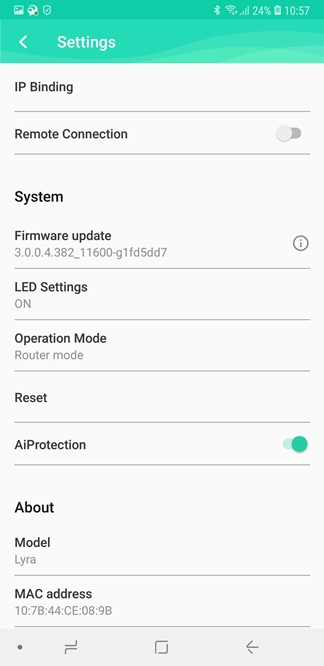
На боковой панели расположена кнопка Pairing, с помощью которой производится сопряжение узлов в единую mesh-сеть.

На задней панели размещены два порта Gigabit Ethernet и разъём для подключения питания.

Большая часть нижней поверхности занята вентиляционной решёткой. Также здесь находится наклейка с краткой информацией об устройстве. ASUS Lyra может размещаться как на столе, так и на стене, для чего здесь присутствуют пять круглых резиновых ножек и два технологических отверстия. Ещё одним элементом нижней панели является кнопка Reset, предназначенная для сброса пользовательских настроек.


Заглянем теперь внутрь корпуса устройства.


Вся электронная начинка ASUS Lyra расположена на одной восьмиугольной текстолитовой плате цвета морской волны, основные элементы на которой расположены с обеих сторон. К сожалению, значительная их часть скрыта под защитными экранами. Для обозрения доступен только модуль флеш-памяти Macronix MX30LF1G18AC объёмом 128 Мбайт и чип для управления светодиодами Texas Instruments LP55231. Под защитными экранами скрывается четырёхъядерный процессор Qualcomm IPQ4019, работающий на частоте 717 МГц, и оперативная память на базе микросхем Nanya объёмом 256 Мбайт. Нельзя не отметить наличие дополнительного беспроводного Wi-Fi модуля Qualcomm Atheros QCA9886, используемого для передачи данных между узлами mesh-сети. В результате каждый узел ASUS Lyra оснащён тремя беспроводными чипами (один в диапазоне 2.4 ГГц и два – 5 ГГц) с антенной формулой 2х2 каждый.

Если для первоначальной настройки используется утилита ASUS Lyra, то это значит, что в игру вступил протокол Bluetooth, поддержка которого со стороны Lyra возложена на чип Atheros AR3012-BL3D.
Также стоит отметить, что используется пассивная схема охлаждения электронных компонентов: на верхней поверхности расположены два чёрных радиатора среднего размера, тогда как снизу для охлаждения размещена единая толстая металлическая пластина.
Первоначальная настройка
При первом включении все устройства из комплекта ASUS Lyra загружаются с настройками по умолчанию. Мы решили включить сразу всё оборудование, входящее в комплект. После успешной загрузки мы обнаружили три открытые беспроводные сети ASUS_XX_AMAPS (точное название создаваемой беспроводной сети указано на наклейке, размещённой на нижней панели). В принципе, любой из узлов может являться основным и обеспечивать подключение к сети провайдера.
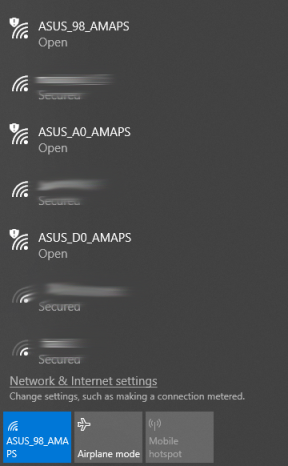
Мы подключились к сети одного из устройств, к которому в дальнейшем будет подключен кабель оператора связи. Затем с помощью браузера необходимо создать новую mesh-сеть и ввести основные настройки ASUS Lyra.
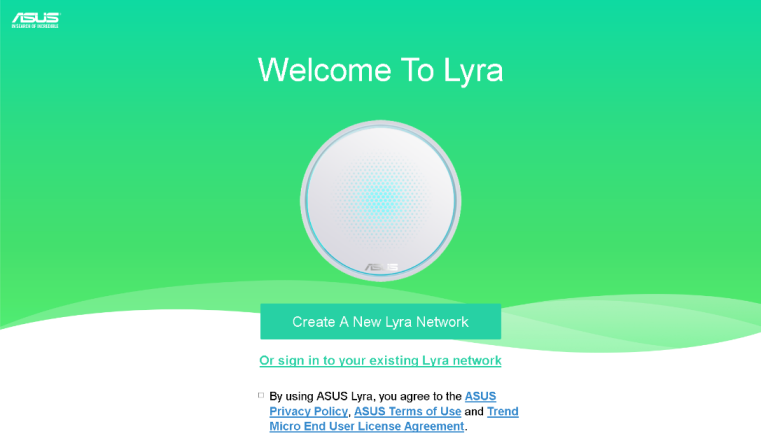
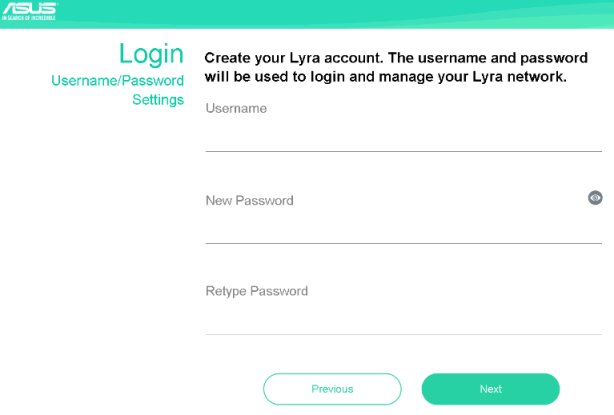
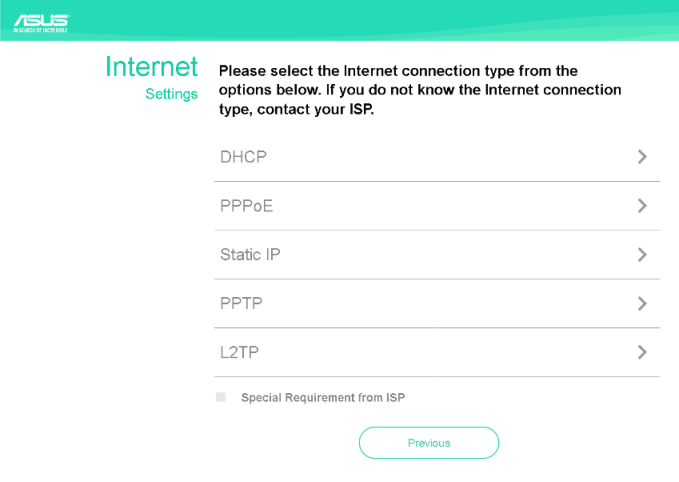
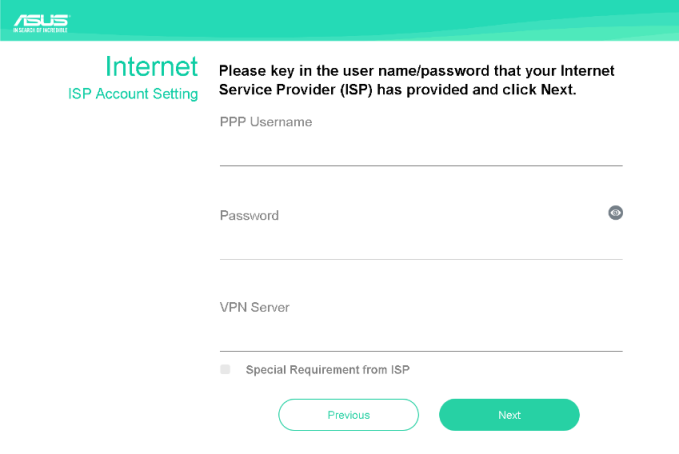
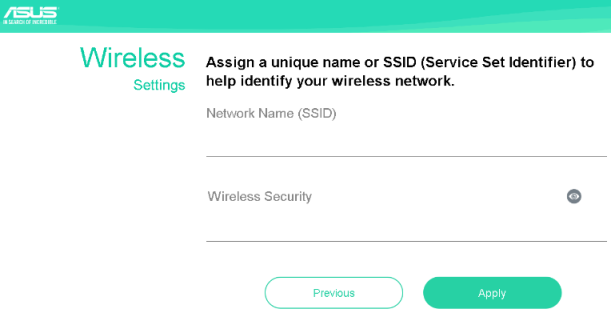
На этом первоначальная настройка первого узла из комплекта завершается. Остаётся лишь добавить оставшиеся два, для чего требуется использовать кнопки Pairing, расположенные на корпусе устройств. Стоит отметить, что веб-интерфейс остальных маршрутизаторов подсказывает последовательность действий.
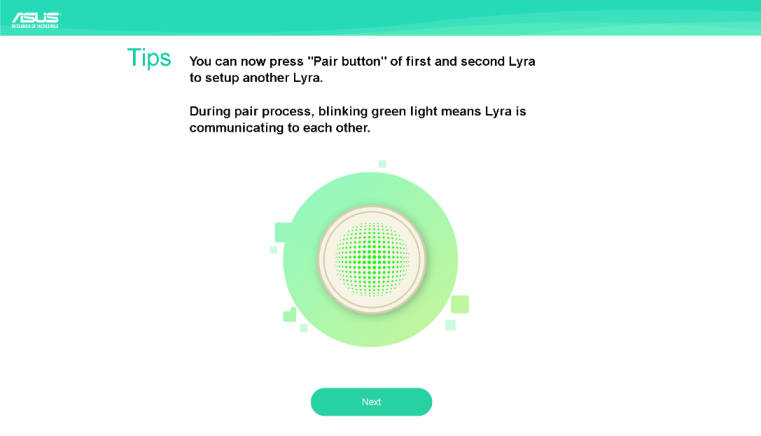
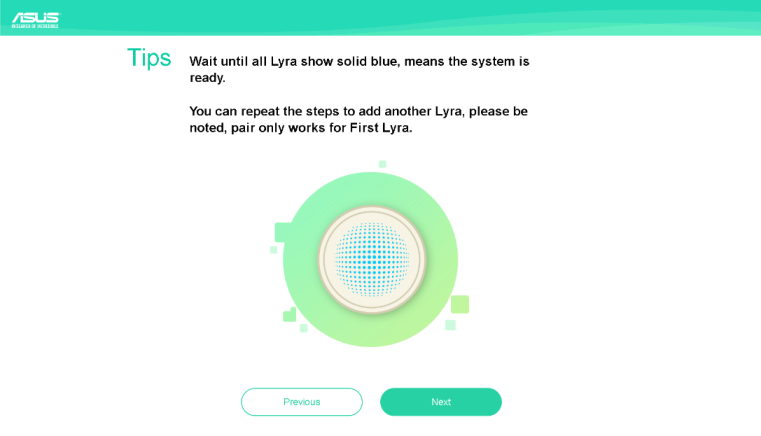
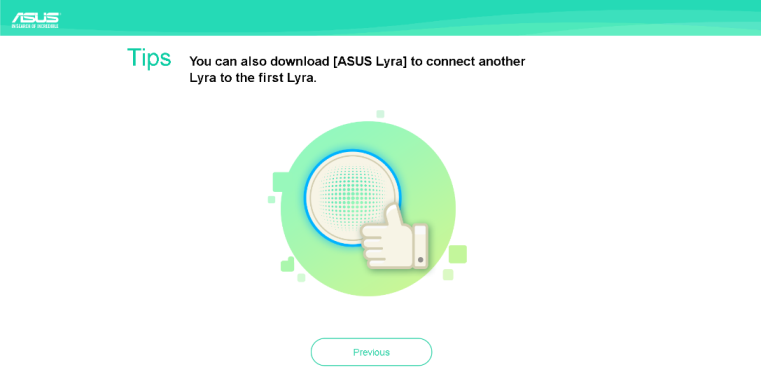
Того же результата можно добиться и с использованием мобильного приложения ASUS Lyra, правда, процесс несколько отличается. Для своей работы приложение ASUS Lyra использует Bluetooth, подключаясь к сетевому оборудованию, находящемуся в непосредственной близости от смартфона.
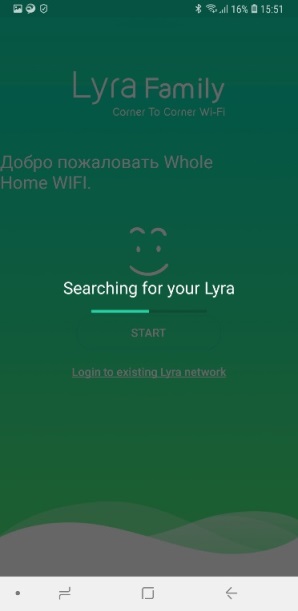
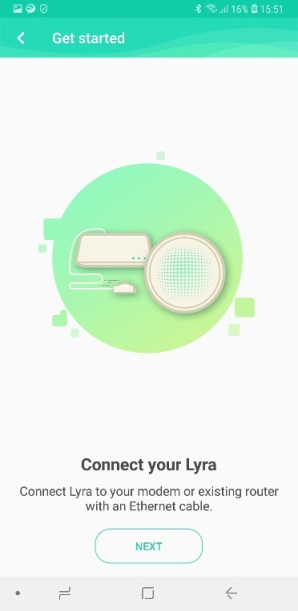

Подключение к оператору связи производится с помощью одного устройства ASUS Lyra из комплекта, именно его настройку нужно производить в первую очередь, выбрав из списка обнаруженных. Настройка предельно проста и не вызывает затруднений даже у неподготовленного пользователя.
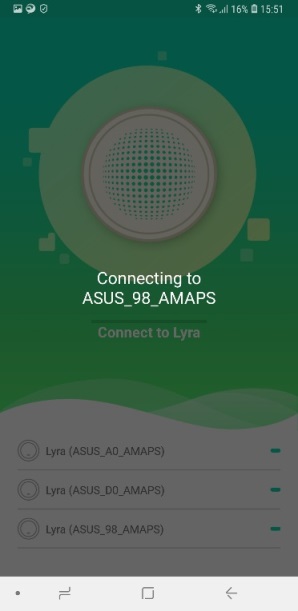
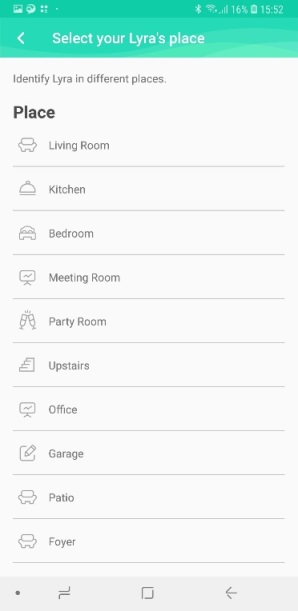
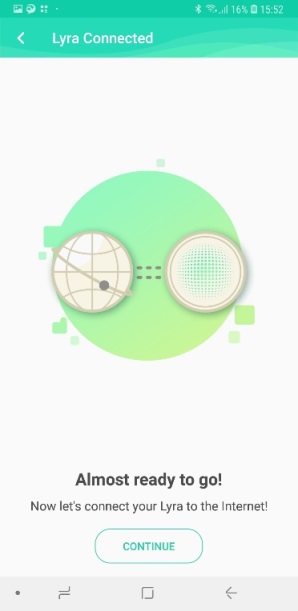
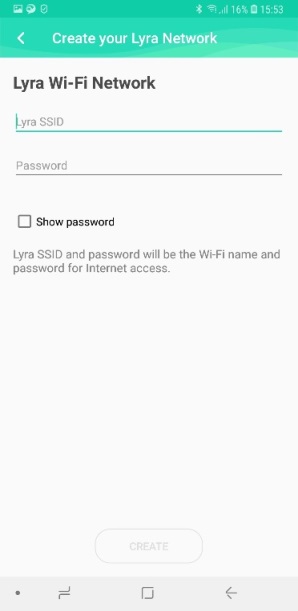
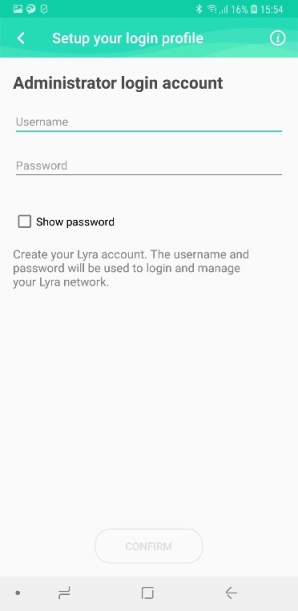
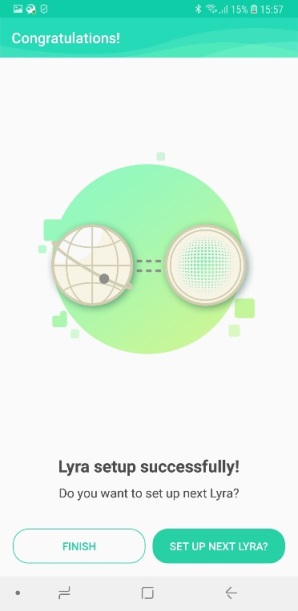
Настройка первого устройства из комплекта на этом завершена, осталось лишь подключить оставшиеся два. При использовании мобильного приложения нет необходимости в нажатии кнопок «Pairing», расположенных на корпусах устройств – запуск процедуры сопряжения производится из самого приложения. Весь процесс подключения сопровождают картинки с рекомендациями, поясняющими способ выбора оптимального места размещения вспомогательных узлов сети.
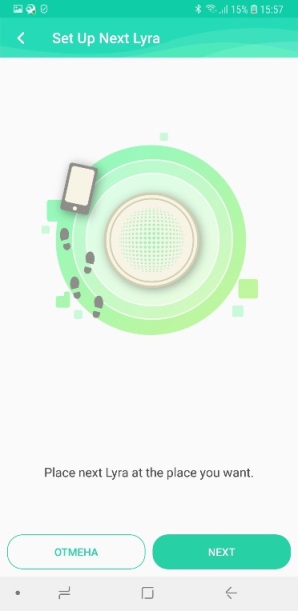
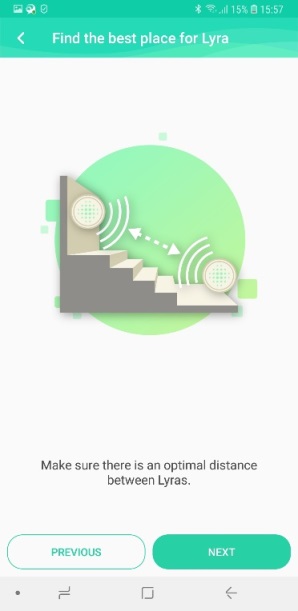
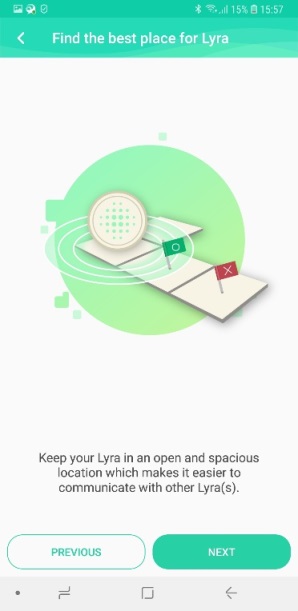
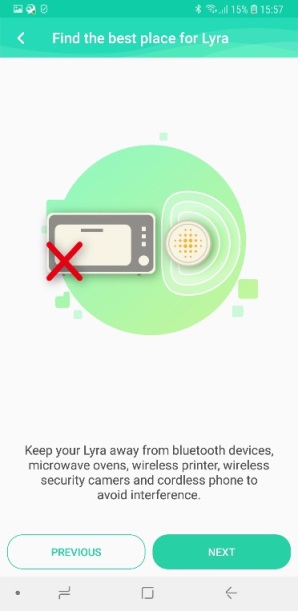
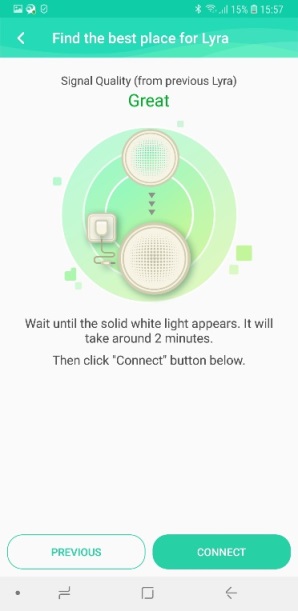
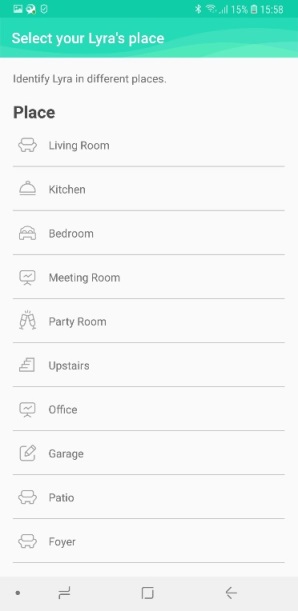
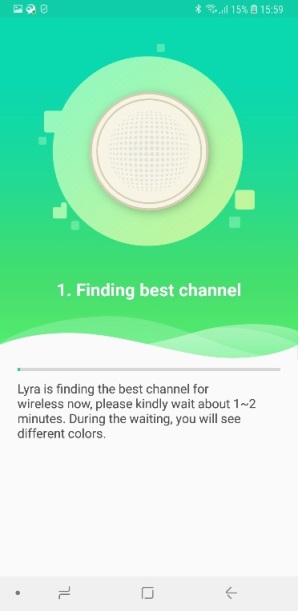
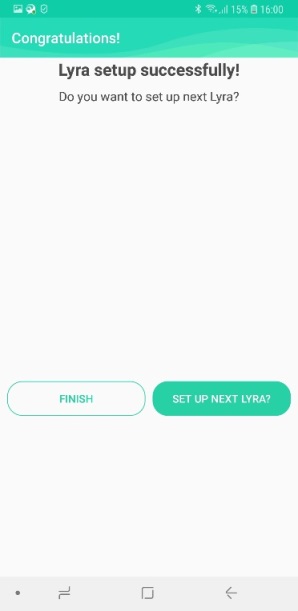
На этом процедура первоначальной настройки mesh-сети на базе комплекта ASUS Lyra завершается, можно приступать к эксплуатации только что построенной беспроводной сети. Здесь же стоит заметить, что в основе данной mesh-сети использована собственная технология Qualcomm Wi-Fi SON (Self-Organizing Network).
Также мы бы хотели обратить внимание читателей на то, каким образом происходит назначение ролей проводным интерфейсам основного устройства Lyra: проводной порт, к которому в первую очередь будет подключен провод, система запомнит и будет использовать в качестве WAN-интерфейса. Второй оставшийся порт, соответственно, станет LAN-портом.
Обновление прошивки
Смена версии микропрограммного обеспечения возможна в ручном и полуавтоматическом режимах. Вне зависимости от режима процедура предельно проста и не требует от пользователя никаких специальных знаний. Обновление прошивки производится с помощью вкладки «Обновление микропрограммы» пункта меню «Администрирование». Разница между режимами обновления состоит лишь в способе доставки файла с образом новой версии микропрограммного обеспечения на устройство: в полуавтоматическом режиме устройство скачивает самую свежую прошивку с серверов производителя через интернет, тогда как при ручном обновлении пользователь должен выгрузить прошивку на ASUS Lyra со своего ПК самостоятельно.
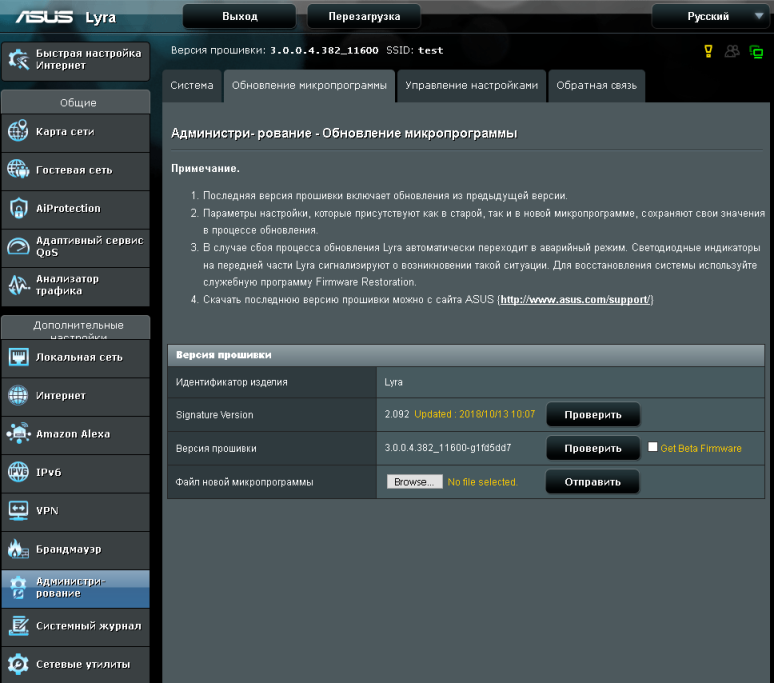
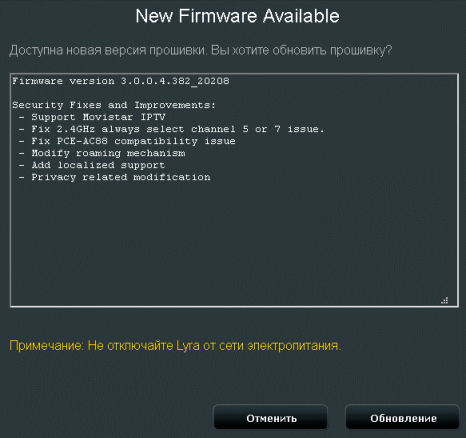

Убедиться в успешности процедуры обновления можно с помощью любой странички веб-интерфейса ASUS Lyra – версия прошивки всегда отображается в заголовке.
Выполнить полуавтоматическое обновление можно также с помощью мобильного приложения ASUS Lyra, доступного для платформ на базе iOS и Android.
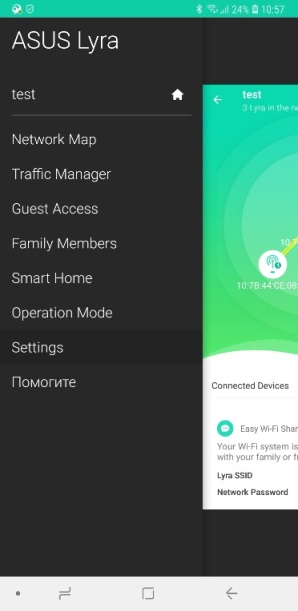
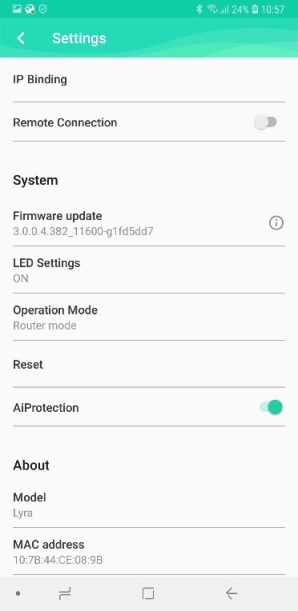
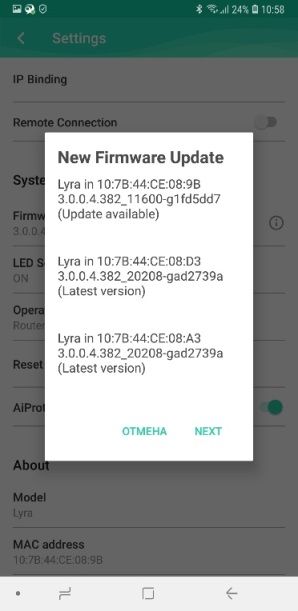
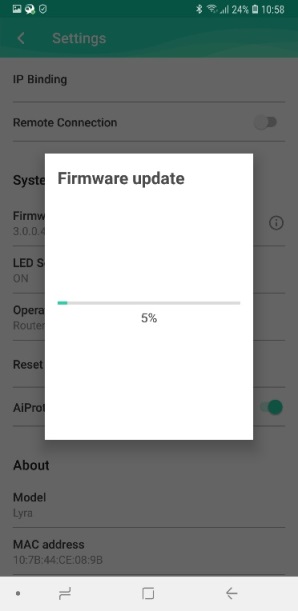
Производитель рекомендует не отключать питание при выполнении процедуры обновления прошивки, так как прерывание этого процесса может привести к неработоспособности устройства. Если же всё-таки что-то пошло не так, можно воспользоваться утилитой ASUS Firmware Restoration, предназначенной для восстановления микропрограммного обеспечения для всего беспроводного оборудования данного вендора.
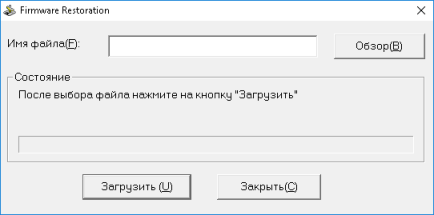
Нельзя не упомянуть об одной особенности обновления mesh-сети на базе ASUS Lyra. При ручном обновлении изменяется лишь прошивка первой Lyra, тогда как прошивки остальных устройств в сети остаются без изменения. Полуавтоматическое обновление заменяет прошивку на всех подключенных устройствах. На первый взгляд, это выглядит вполне логичным, однако лишение пользователя простого способа откатиться на предыдущую версию микропрограммного обеспечения на всех узлах выглядит несколько странным.
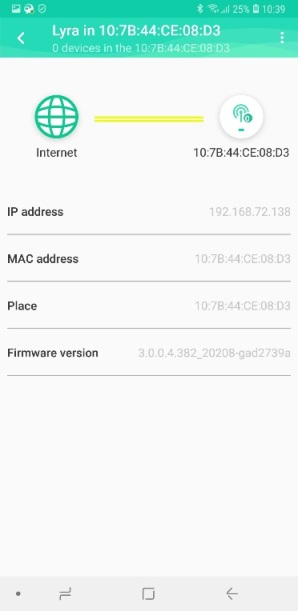
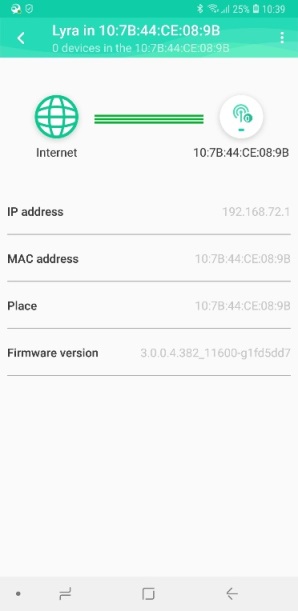
На этом мы завершаем раздел, посвящённый процедуре обновления микропрограммного обеспечения, и переходим к рассмотрению возможностей прошивки.
Веб-интерфейс
Веб-интерфейс беспроводной системы ASUS Lyra практически ничем не отличается от того, чем оснащается всё остальное оборудование ASUS, поэтому мы не станем детально рассматривать все возможности, но остановимся на некоторых из них. При доступе к веб-интерфейсу устройства необходимо ввести учётные данные, которые были указаны в процессе первоначальной настройки.
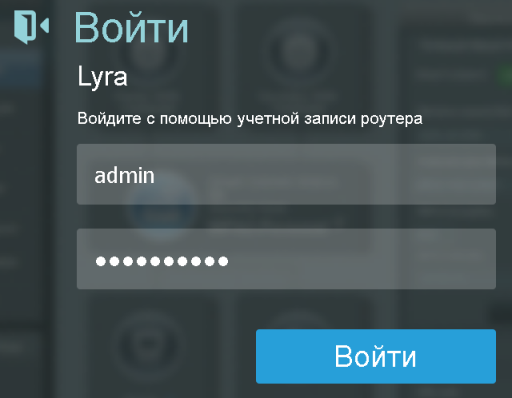
После ввода корректных учётных данных пользователь попадает на стартовую страничку ASUS Lyra. Веб-интерфейс системы доступен на 19 языках.
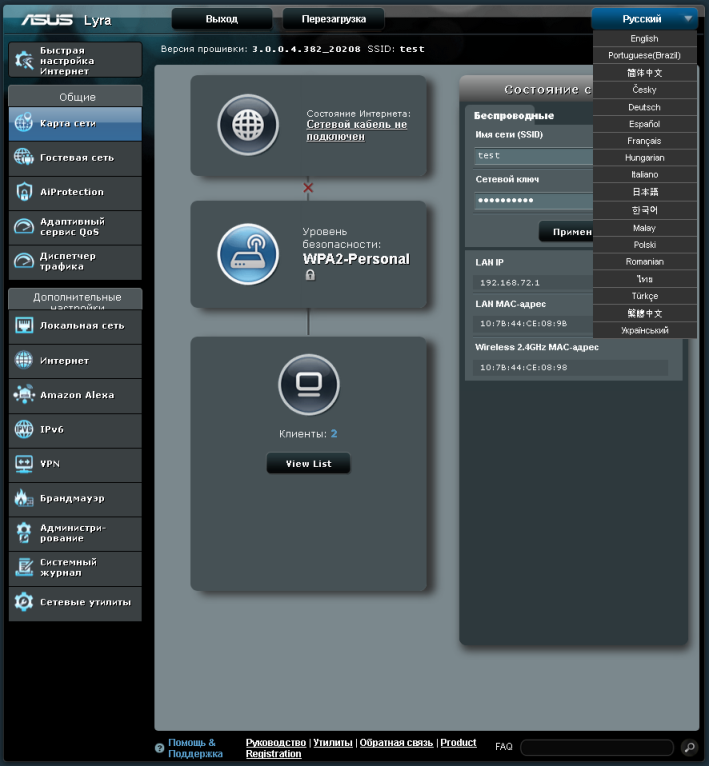
С помощью пункта меню «Карта сети» пользователи могут просмотреть состояние подключения к глобальной сети и изменить основные беспроводные настройки, а также изучить список подключённых проводных и беспроводных клиентов.
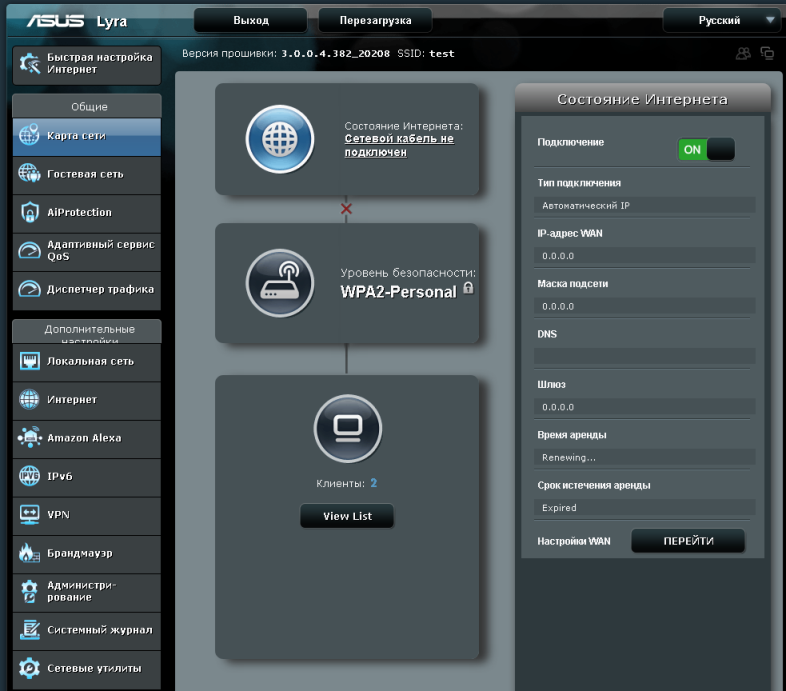
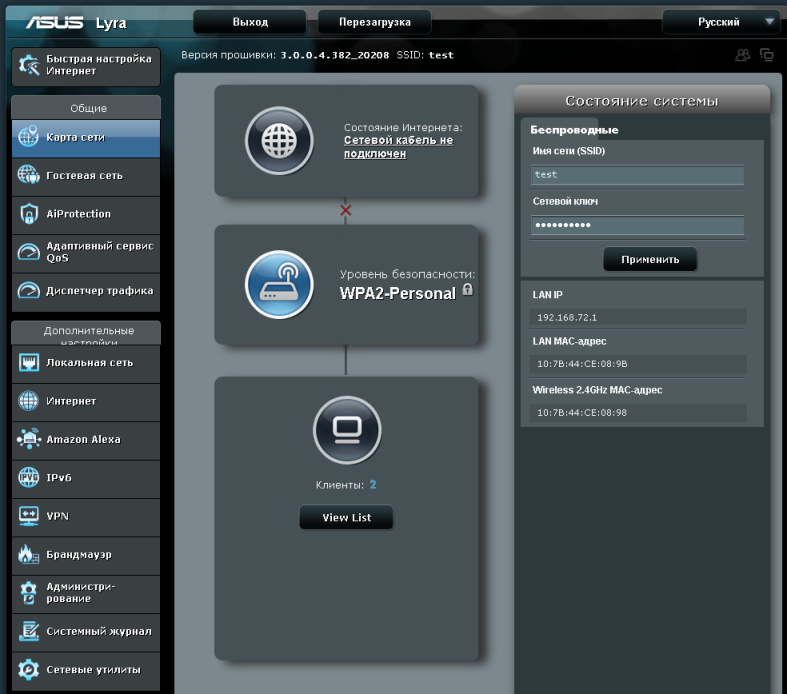
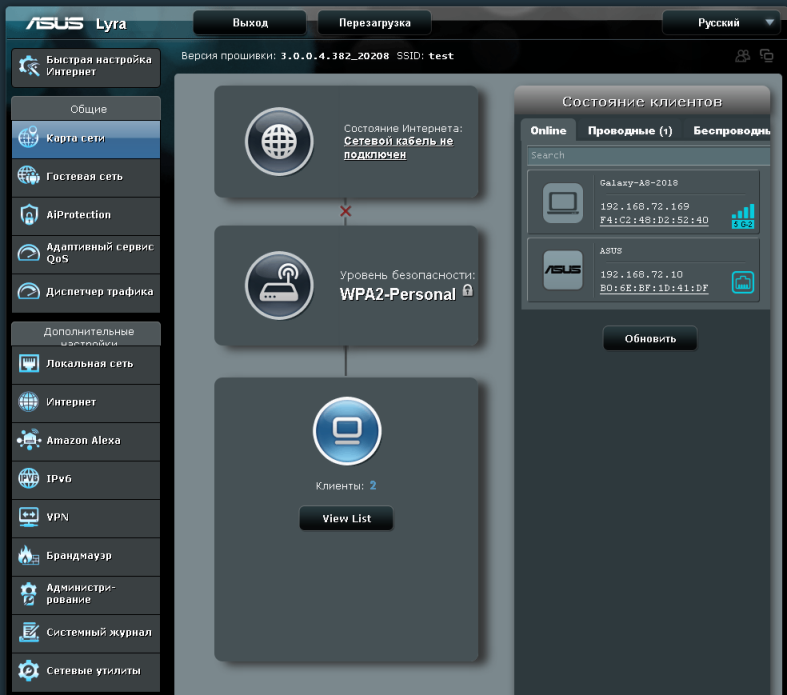
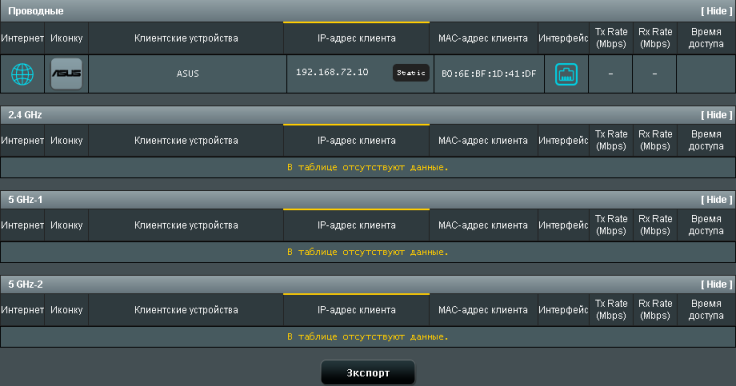
Беспроводные устройства ASUS Lyra позволяют создать гостевую сеть, правда, только в диапазоне 2.4 ГГц.
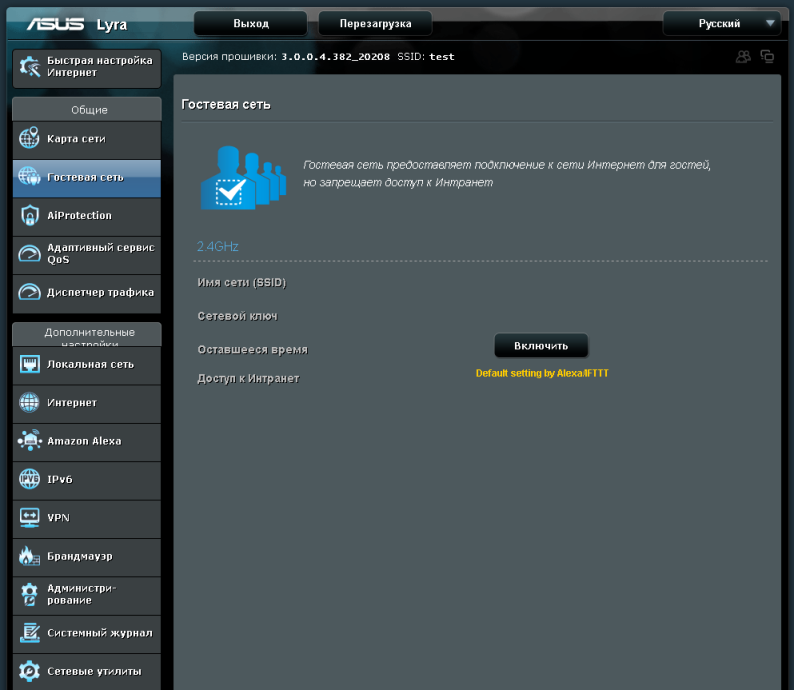
Узлы mesh-сети, построенной на базе ASUS Lyra, могут обеспечивать защиту клиентских устройств. Соответствующие настройки доступны в пункте меню «AiProtection». Защита обеспечивается антивирусным модулем Trend Micro.
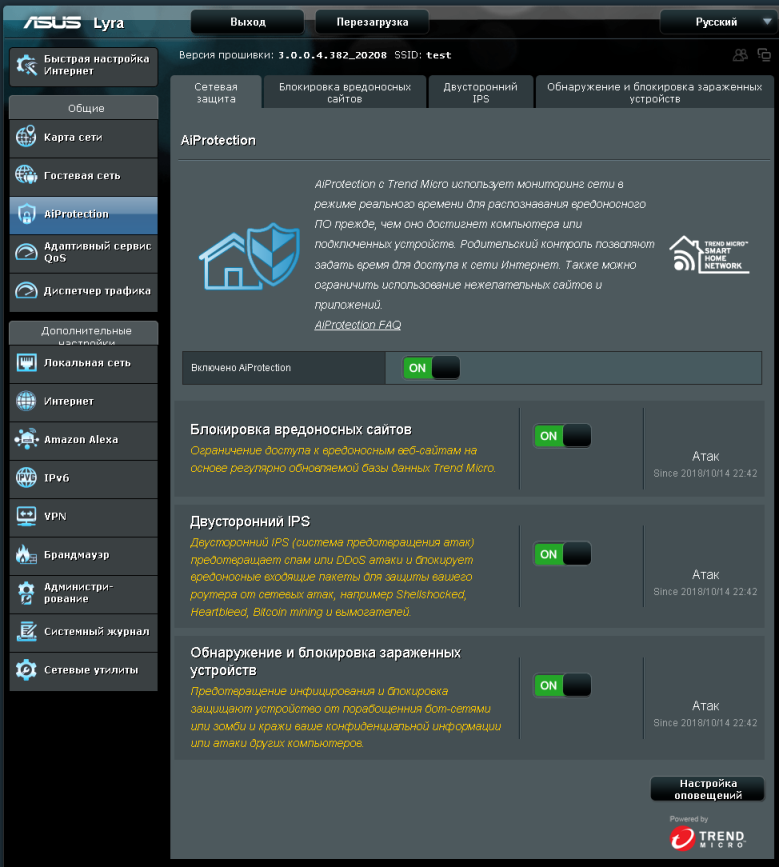
Опции, предоставляемые пунктом меню «Локальная сеть», вполне стандартны: DHCP, статические маршруты, UDP-proxy.
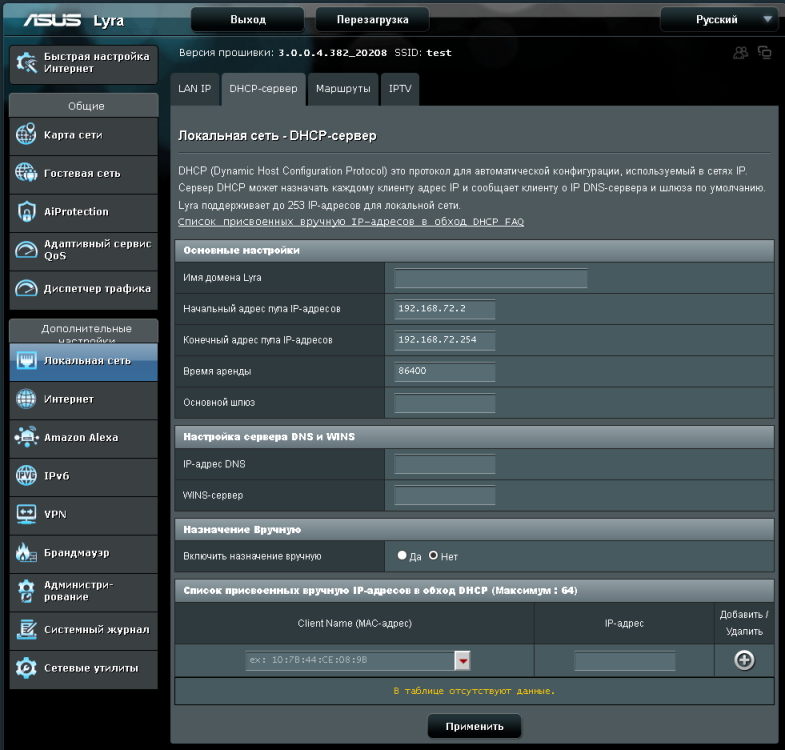
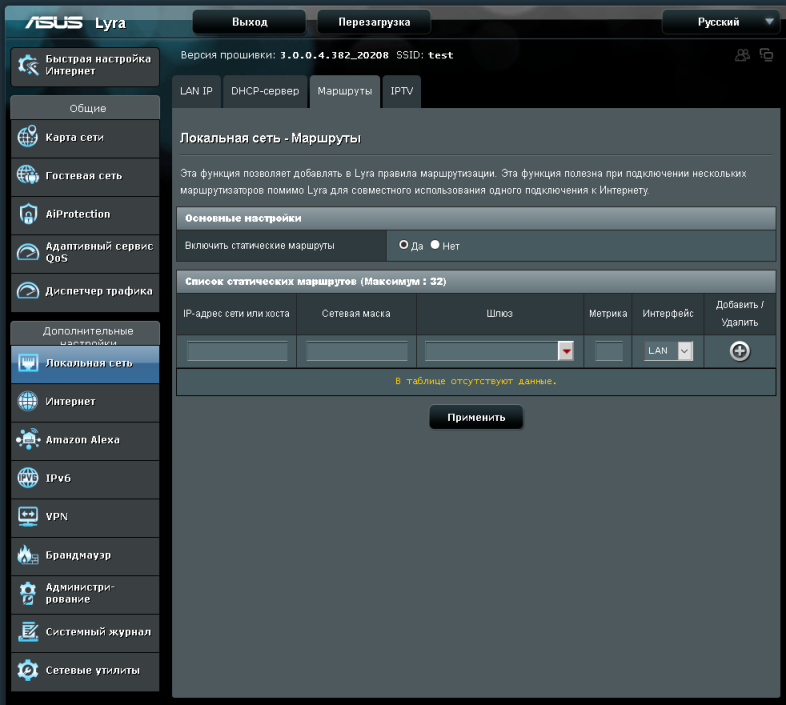
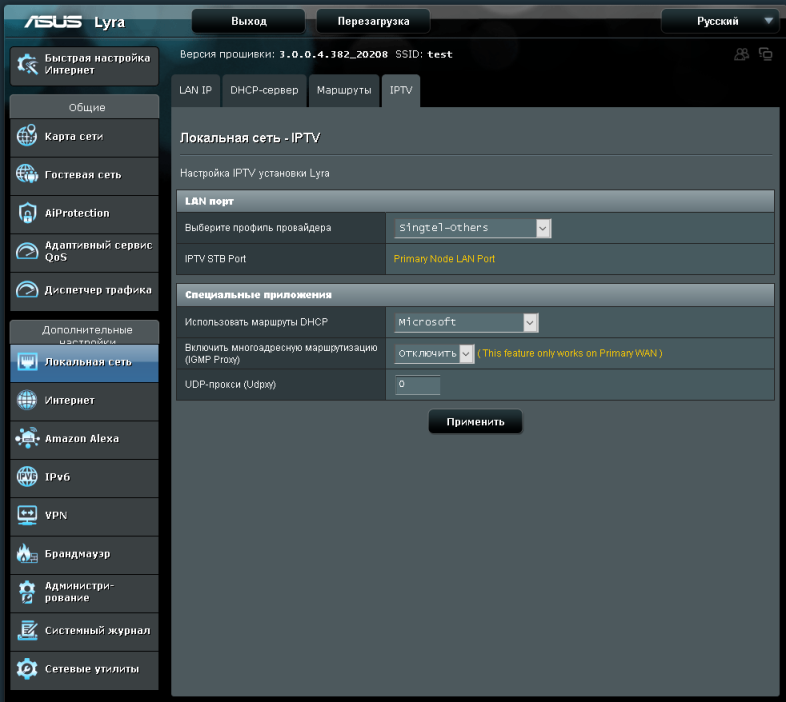
Доступ к глобальной сети может осуществляться с использованием статического и динамического IP, а также с использованием туннельных протоколов PPPoE, PPTP и L2TP. Соответствующие настройки доступны во вкладках пункта меню «Интернет».
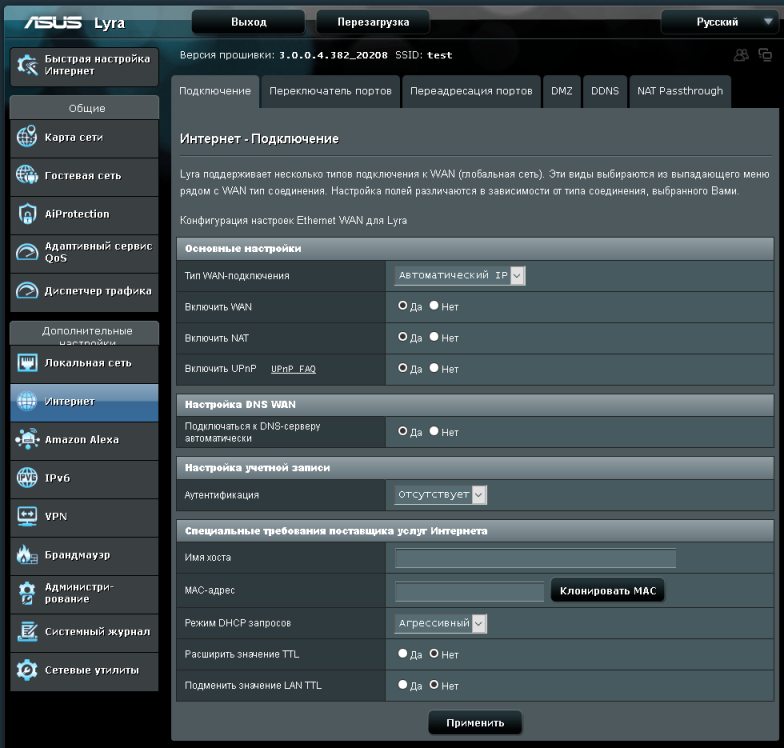
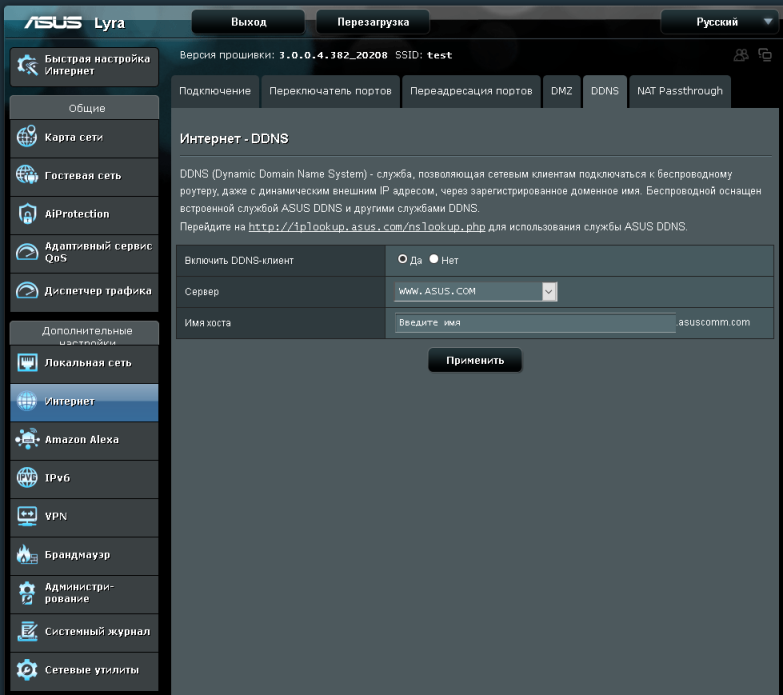
Пункт меню «Amazon Alexa» позволяет произвести настройки одноимённой технологии, с помощью которой можно производить голосовое управление сетью.
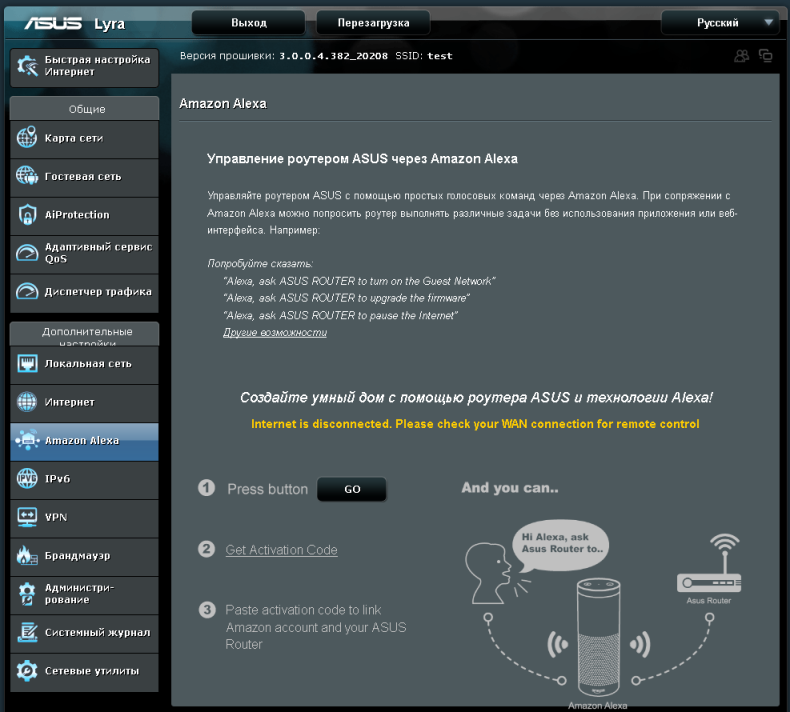
Поддержка протокола IPv6 также вполне стандартна.
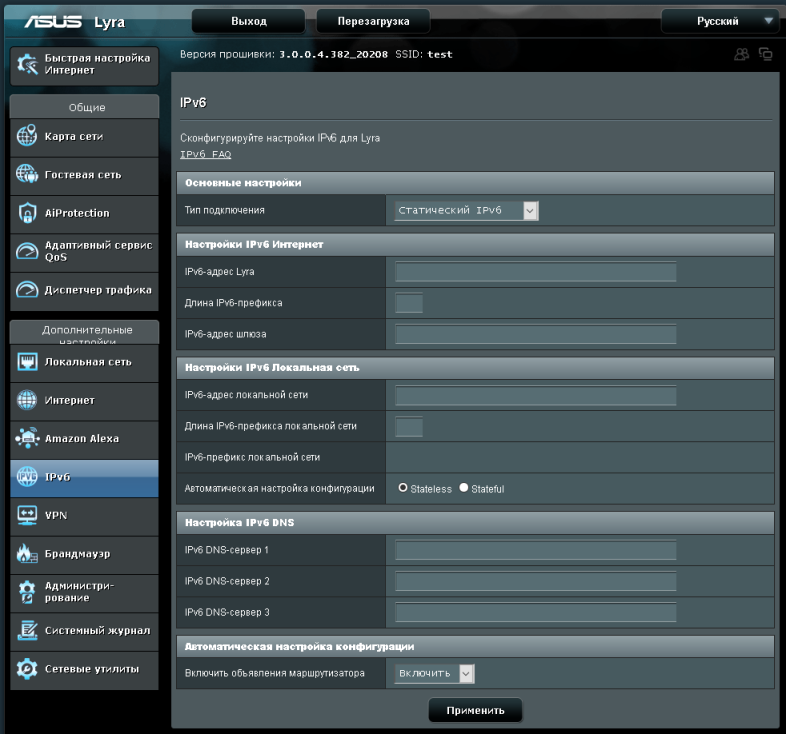
Сетевое оборудование ASUS Lyra может выступать как в качестве VPN-клиента, так и VPN-сервера. На момент написания данного обзора функции сервера могли выполняться для протоколов PPTP и OpenVPN, тогда как VPN-клиент поддерживает ещё и протокол L2TP.
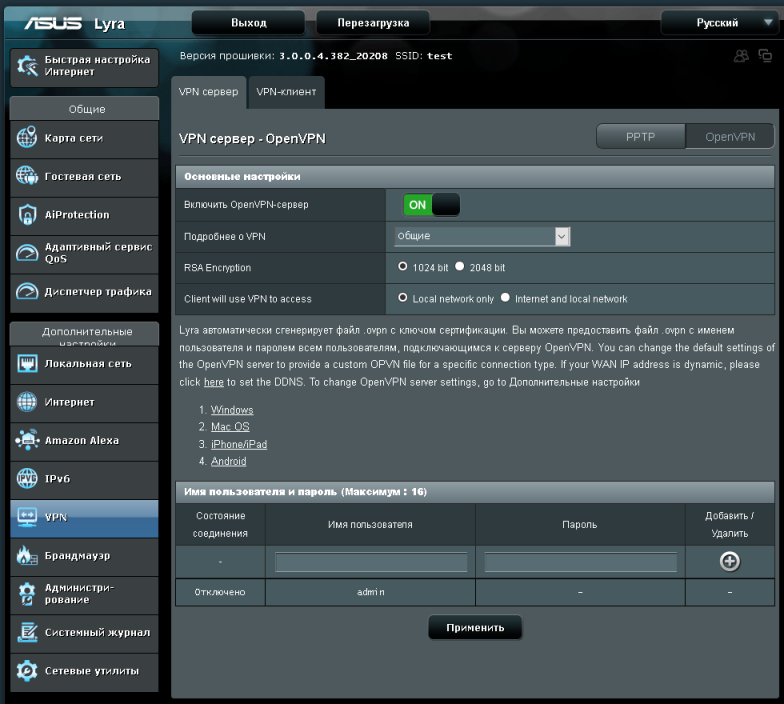
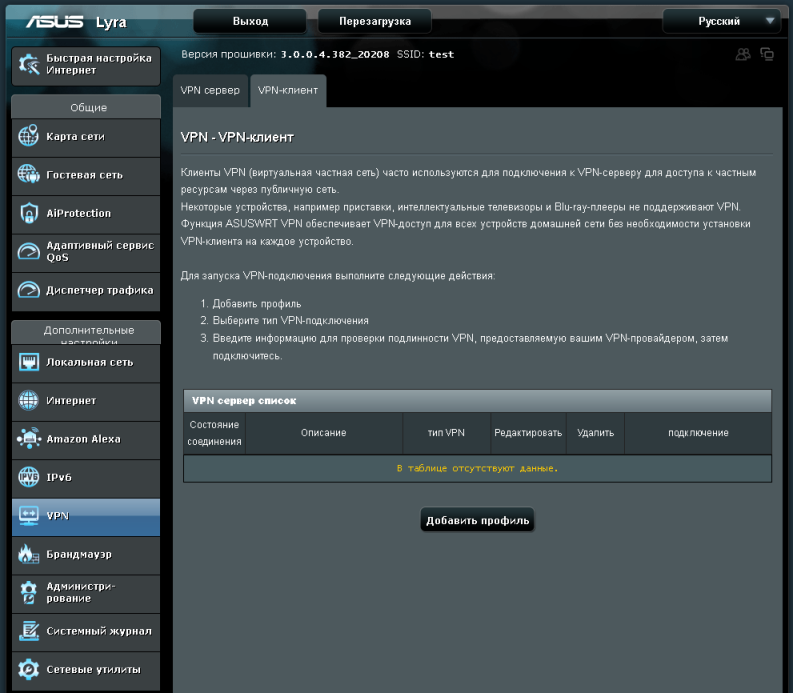
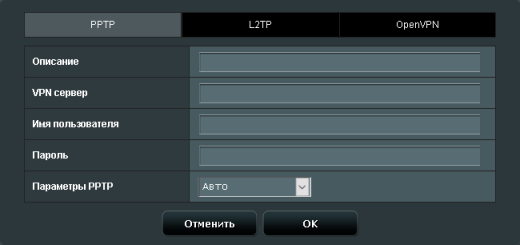
Во вкладке «Система» пункта меню «Администрирование» нас заинтересовала опция «Allow 5GHz backhaul client connection». С помощью данной опции можно разрешать или запрещать подключение клиентских устройств к опорной сети, построенной на базе одного из диапазонов 5 ГГц. Кроме этого мы бы хотели отметить возможность изменения режима работы комплекта оборудования ASUS Lyra. По умолчанию используется режим маршрутизатора, однако, с помощью включения опции «Режим точки доступа (AP)» можно его изменить.
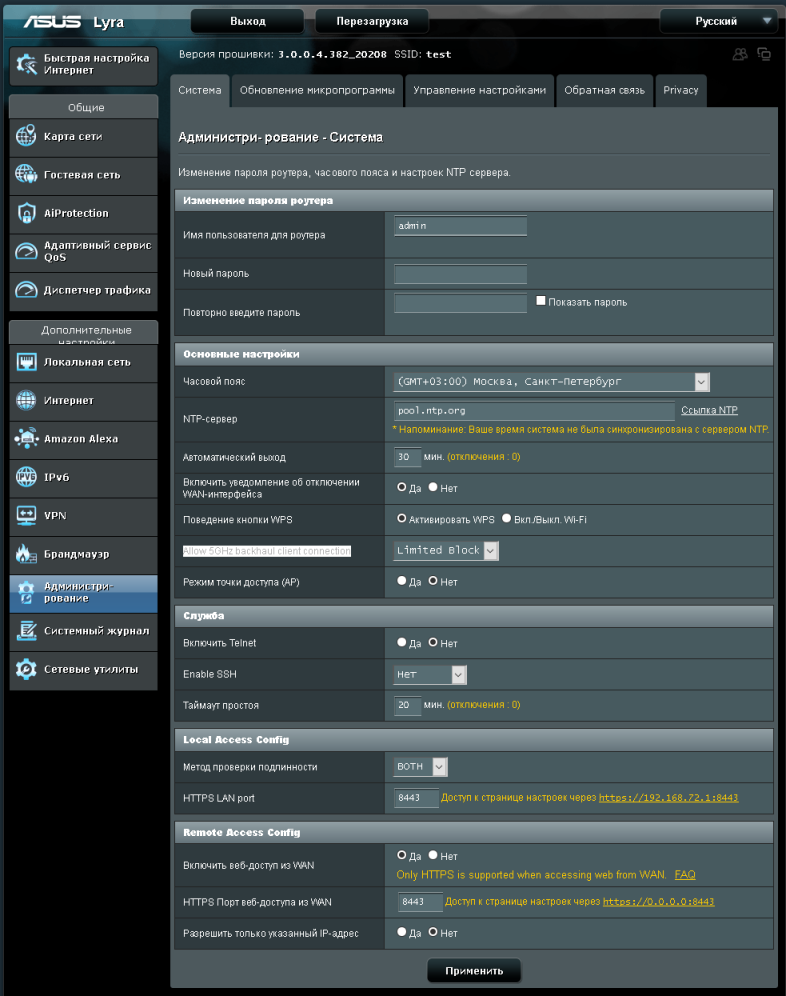
При необходимости обращения в службу технической поддержки с комментарием или отзывом пользователи могут воспользоваться вкладкой «Обратная связь» пункта меню «Администрирование».
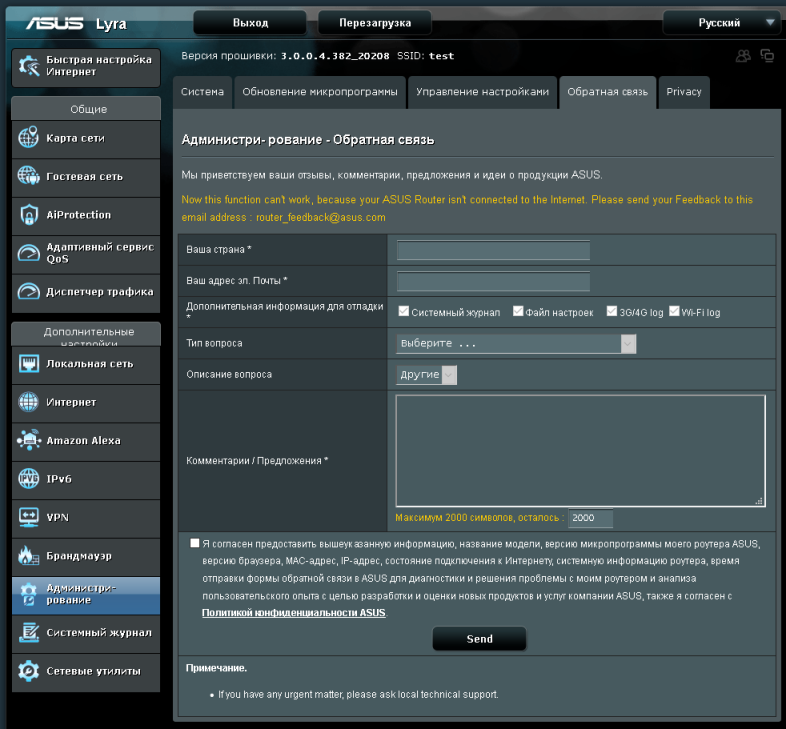
Вкладка «Privacy» того же пункта меню позволяет запретить отправку статистической информации производителю.
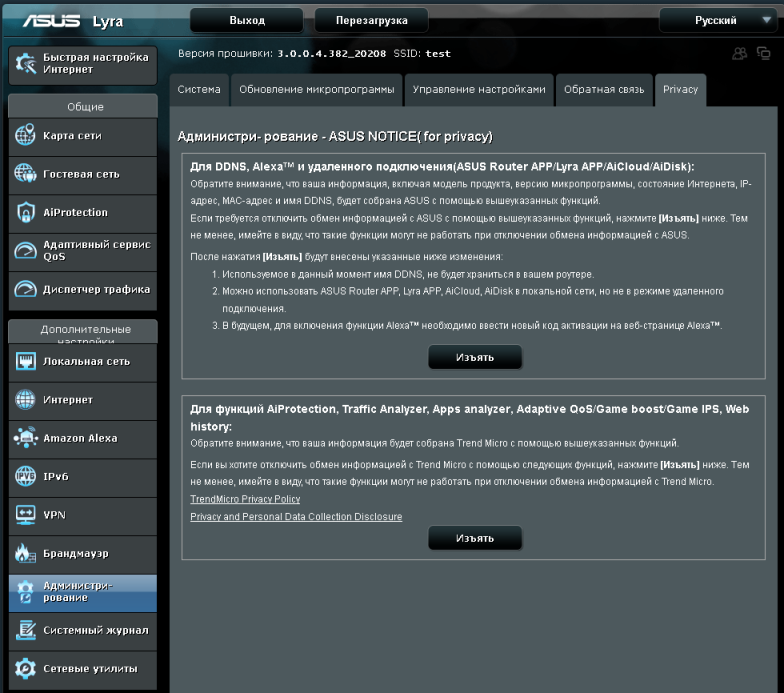
По умолчанию на LAN-интерфейсе рассматриваемого маршрутизатора настроен адрес 192.168.72.1/24, однако, во вкладке «Таблица маршрутизации» пункта меню «Системный журнал» мы обнаружили наличие некой вспомогательной IP-подсети 192.168.73.0/24, естественно, мы запросили комментарии производителя относительно использования данной подсети. Оказалось, что данная IP-подсеть используется для гостевого сегмента сети, то есть основная локальная сеть и гостевой сегмент находятся в разных IP-подсетях.
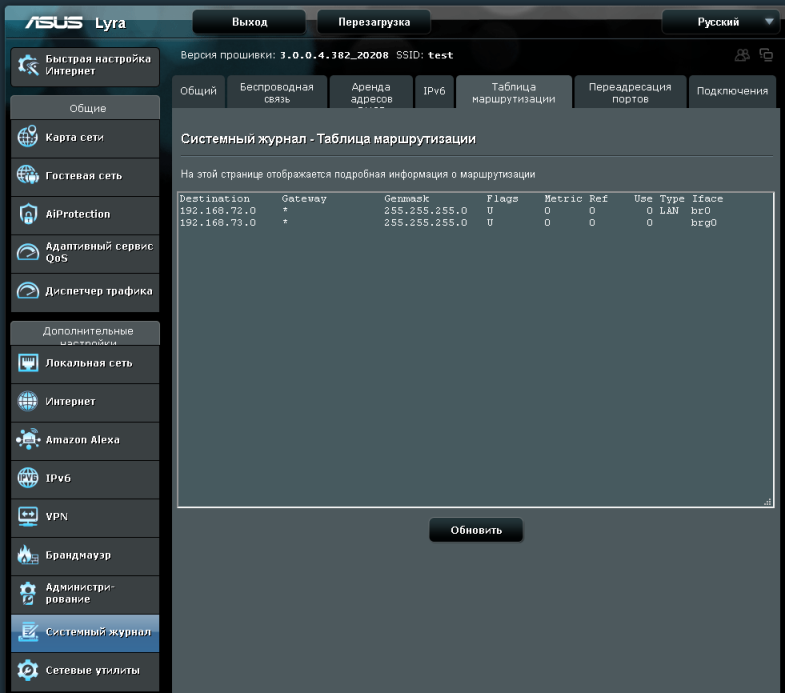
Когда данный обзор был уже практически полностью написан, мы получили от производителя новую версию прошивки, пока ещё находящуюся в стадии бета. В новой версии микропрограммного обеспечения появился пункт меню «Беспроводная сеть», привычный всем пользователям беспроводного оборудования ASUS. Справедливости ради стоит отметить, что данный пункт и ранее присутствовал в веб-интерфейсе, но был скрыт; доступ к нему можно было получить с помощью прямой ссылки.
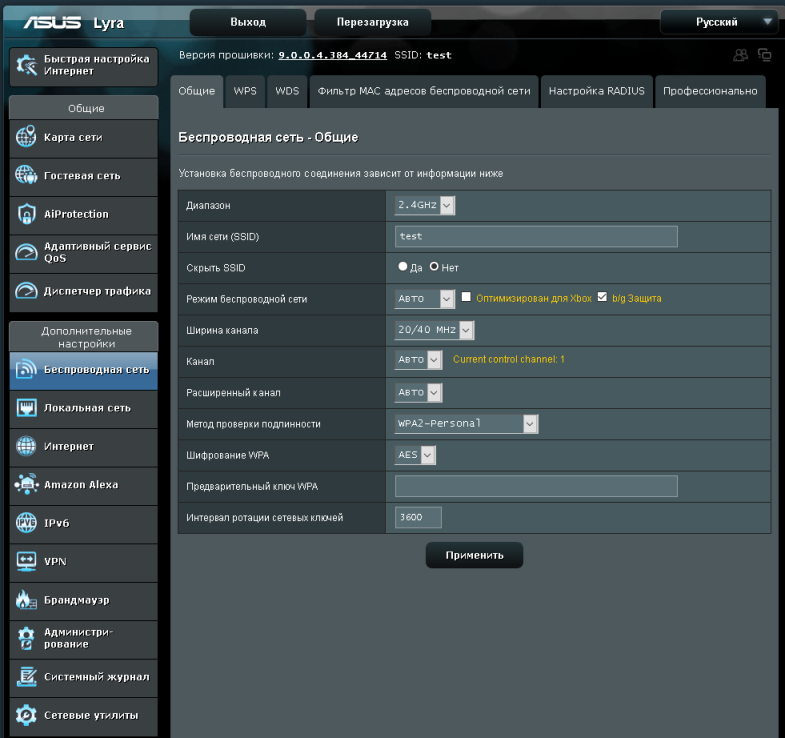
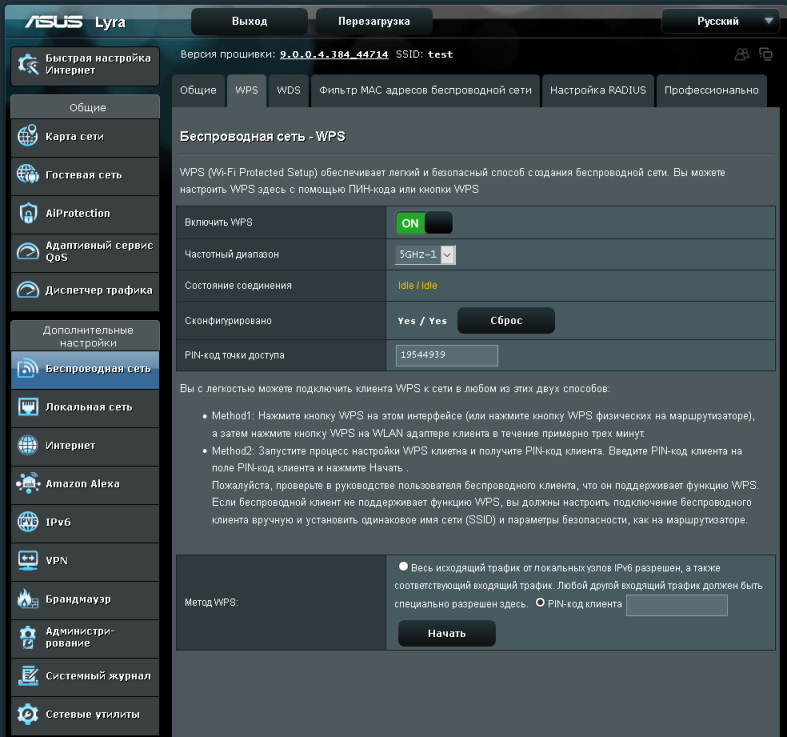
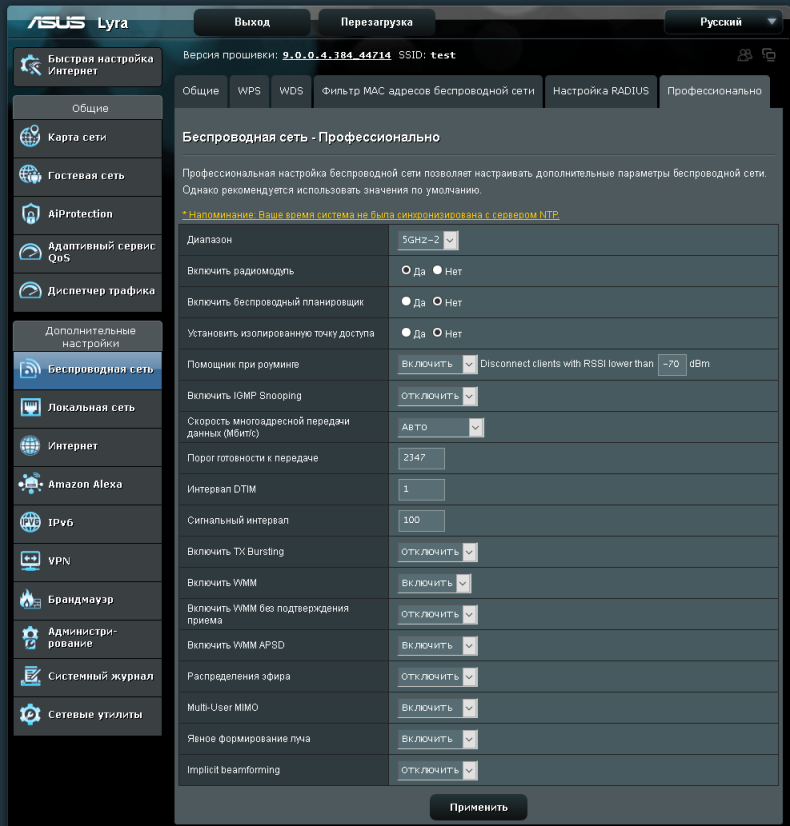
Кроме указанного пункта меню веб-интерфейс обогатился опцией настройки сетевого мониторинга (вкладка «Система» пункта меню «Администрирование»).
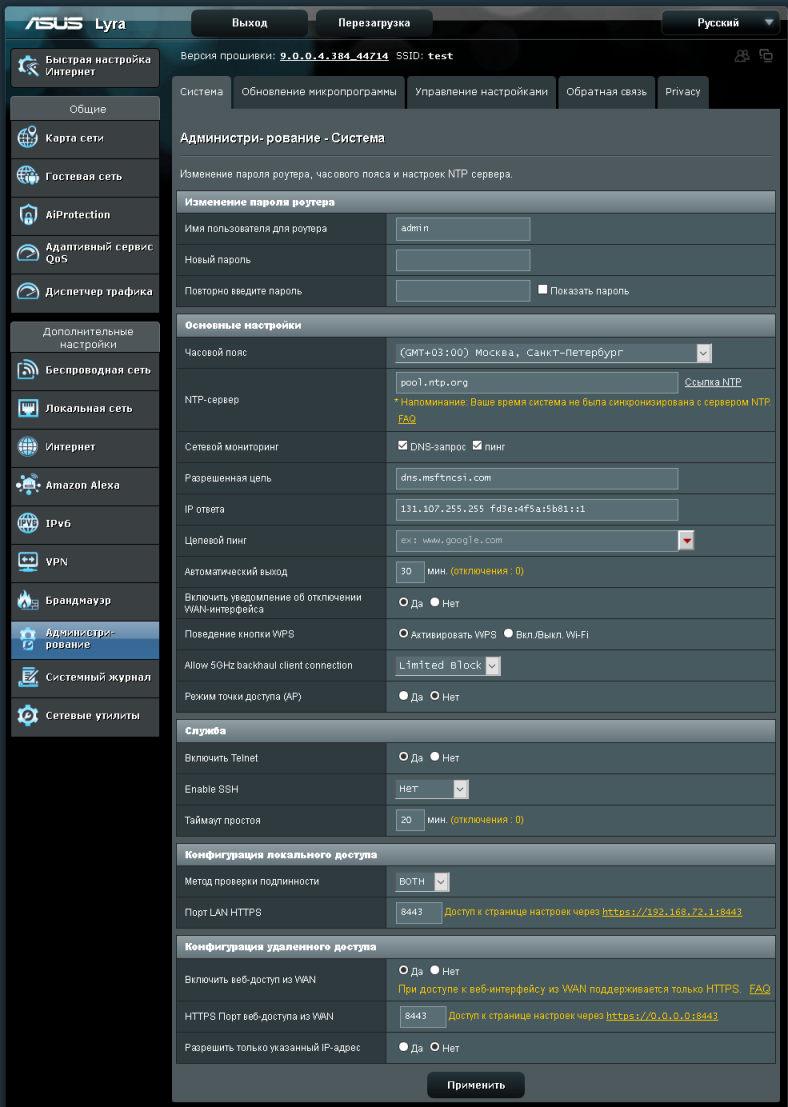
Но, пожалуй, самой интересной для нас опцией стало появление поддержки технологии AiMesh – теперь ASUS Lyra могут быть объединены в единую mesh-сеть со всеми остальными беспроводными маршрутизаторами ASUS (конечно же, при наличии соответствующей поддержки также и у сопрягаемого устройства).
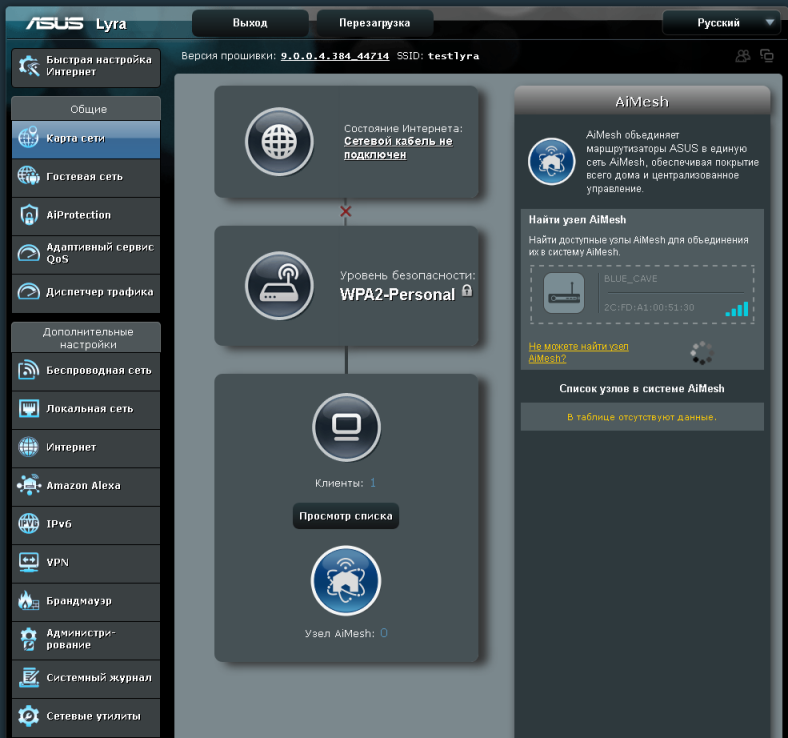
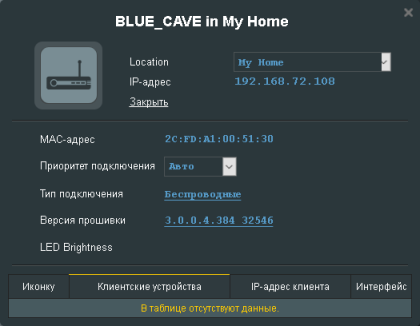
Мы с нетерпением ждём, когда поддержка AiMesh появится в серийных версиях микропрограммного обеспечения. Пока же программное обеспечение тестируемой модели нам кажется несколько сырым, так как всё ещё происходит добавление стандартных пунктов меню, а также существует заметная разница в возможностях веб-интерфейса и мобильного приложения для смартфонов.
На этом мы заканчиваем беглое изучение возможностей веб-интерфейса и переходим к командной строке устройства. В заключение хотелось бы отметить, что нам очень не хватает здесь карты/топологии сети. Такая карта отображается в мобильном приложении, но почему-то в веб-интерфейсе она отсутствует.
Интерфейс командной строки
Включение/отключение доступа к командной строке производится с помощью вкладки «Система» меню «Администрирование». Указанный доступ может быть предоставлен с использованием протоколов Telnet и SSH. Конечно же, из соображений безопасности мы рекомендуем использовать последний.
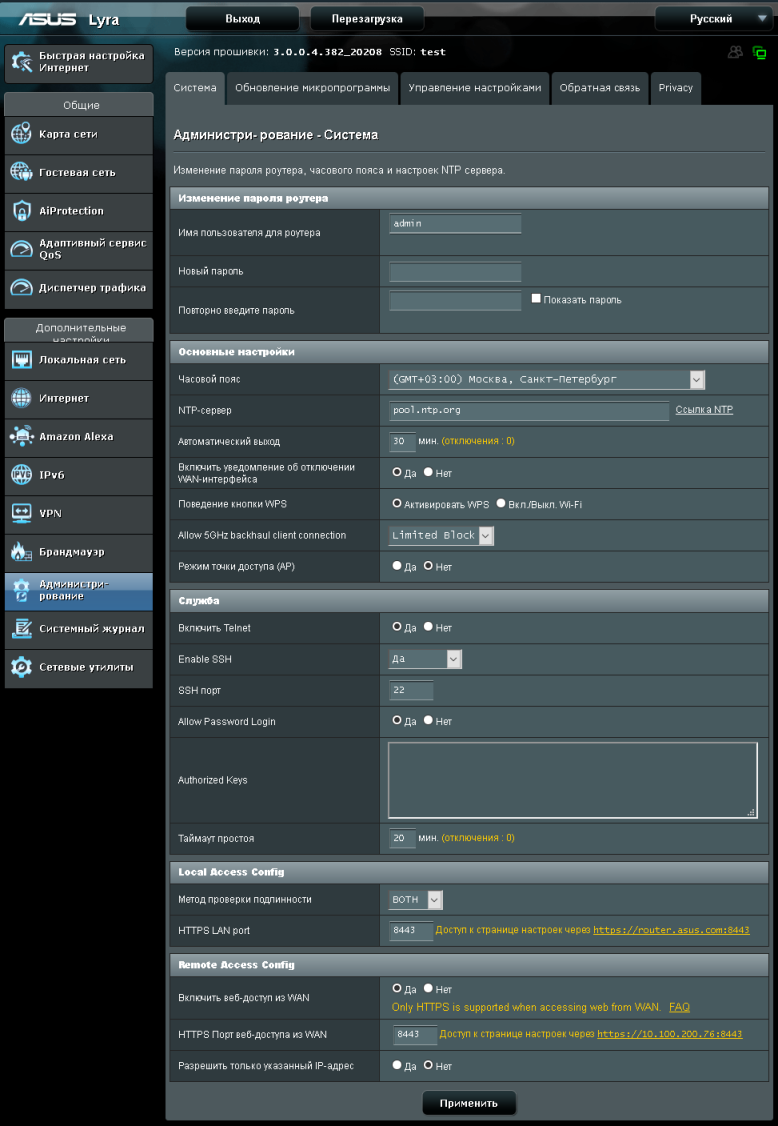
Для доступа к командной строке используется та же пара логина и пароля, что и для доступа к веб-интерфейсу маршрутизатора. Микропрограммное обеспечение тестируемой модели построено на базе операционной системы Linux 3.14.77 с использованием BusyBox 1.17.4.
Lyra login: admin
Password:
admin@Lyra:/tmp/home/root# cd /
admin@Lyra:/# uname -a
Linux Lyra 3.14.77 #1 SMP PREEMPT Wed Jun 27 16:47:14 CST 2018 armv7l GNU/Linux
admin@Lyra:/# busybox
BusyBox v1.17.4 (2018-06-27 16:44:07 CST) multi-call binary.
Copyright (C) 1998-2009 Erik Andersen, Rob Landley, Denys Vlasenko
and others. Licensed under GPLv2.
See source distribution for full notice.
Usage: busybox [function] [arguments]...
or: function [arguments]...
BusyBox is a multi-call binary that combines many common Unix
utilities into a single executable. Most people will create a
link to busybox for each function they wish to use and BusyBox
will act like whatever it was invoked as.
Currently defined functions:
[, [[, arp, ash, awk, basename, blkid, cat, chmod, chown, chpasswd, cmp, cp, crond, cut, date, dd, devmem, df,
dirname, dmesg, du, echo, egrep, env, ether-wake, expr, fdisk, fgrep, find, free, grep, gunzip, gzip, head,
ifconfig, insmod, ionice, kill, killall, klogd, less, ln, logger, login, ls, lsmod, md5sum, mdev, mkdir,
mke2fs, mkfs.ext2, mkfs.ext3, mknod, modprobe, more, mount, mv, netstat, nice, nohup, nslookup, pidof, ping,
ping6, printf, ps, pwd, readlink, renice, rm, rmdir, rmmod, route, sed, sh, sleep, sort, strings, swapoff,
swapon, sync, syslogd, tail, tar, telnet, telnetd, test, tftp, top, touch, tr, traceroute, traceroute6, true,
tune2fs, udhcpc, umount, uname, uptime, usleep, vconfig, vi, watch, wc, which, zcat, zcip
admin@Lyra:/#
С помощью команды ps посмотрим, какие процессы запущены на устройстве в данный момент. Утилита top отобразит данные по текущей работе запущенных процессов. Результаты работы указанных утилит мы поместили в отдельный файл.
Содержимое каталогов /bin, /sbin, /usr/bin и /usr/sbin, вместе с выводом утилиты sysinfo мы представляем в отдельном файле. Так, например, в каталоге /sbin расположена утилита tcpcheck, позволяющая проверить, открыт ли определённый TCP-порт на определённом узле.
admin@Lyra:/# tcpcheck
usage: tcpcheck [host:port]
admin@Lyra:/# tcpcheck 10 192.168.72.2:23
192.168.72.2:23 failed
admin@Lyra:/# tcpcheck 10 192.168.72.1:23
192.168.72.1:23 is alive
admin@Lyra:/#
Перейдём теперь в каталог /proc и посмотрим, какие файлы здесь размещены, а также выясним время работы операционной системы и её среднюю загруженность, получим информацию об установленном процессоре и количестве оперативной памяти. В принципе, время работы и среднюю загруженность системы также можно получить с помощью системного вызова uptime.
admin@Lyra:/# cd /proc
admin@Lyra:/proc# ls
1 1459 388 70 bw_ford_mem locks
10 1461 390 71 bw_qos_debug meminfo
10674 1462 399 72 bw_udb_mem misc
10754 1463 493 73 bw_udb_stat modules
10792 16 5 74 bw_udb_ver mounts
10822 17 54 76 bw_wbl_stat mtd
10920 18 55 7711 cmdline net
10995 19 56 779 consoles nk_policy
11 2 57 8 cpu nvram
11026 21 578 871 cpuinfo pagetypeinfo
11061 22 584 9 crypto partitions
11077 23 585 96 device-tree qrfs
11093 24 586 9803 devices scsi
11309 26 587 ath0 diskstats self
11342 27 596 ath1 driver softirqs
11439 28 6 ath2 execdomains stat
11458 2852 601 athdebug filesystems sys
11465 2855 608 athignoredfs fs sysrq-trigger
11534 2859 614 athnodefixedrate hyfi sysvipc
11615 2878 616 athrtscts interrupts timer_list
11658 2880 618 athversion iomem tty
11659 2946 619 buddyinfo ioports uptime
11663 3 621 bus ips_info version
11671 31 624 bw_app_patrol irq vmallocinfo
12 32 632 bw_cte_dump kallsyms vmstat
13 33 635 bw_cte_noti key-users wrap0
14 34 657 bw_cte_stat kmsg wrap1
14274 35 667 bw_dpi_conf kpagecount wrap2
14314 36 678 bw_drop_cnt kpageflags zoneinfo
14315 37 7 bw_ford_info loadavg
admin@Lyra:/proc# cat uptime
14214.51 52811.29
admin@Lyra:/proc# cat loadavg
0.67 0.37 0.29 1/129 7768
admin@Lyra:/proc# cat cpuinfo
processor : 0
model name : ARMv7 Processor rev 5 (v7l)
BogoMIPS : 96.00
Features : swp half thumb fastmult vfp edsp neon vfpv3 tls vfpv4 idiva idivt vfpd32 lpae evtstrm
CPU implementer : 0x41
CPU architecture: 7
CPU variant : 0x0
CPU part : 0xc07
CPU revision : 5
processor : 1
model name : ARMv7 Processor rev 5 (v7l)
BogoMIPS : 96.00
Features : swp half thumb fastmult vfp edsp neon vfpv3 tls vfpv4 idiva idivt vfpd32 lpae evtstrm
CPU implementer : 0x41
CPU architecture: 7
CPU variant : 0x0
CPU part : 0xc07
CPU revision : 5
processor : 2
model name : ARMv7 Processor rev 5 (v7l)
BogoMIPS : 96.00
Features : swp half thumb fastmult vfp edsp neon vfpv3 tls vfpv4 idiva idivt vfpd32 lpae evtstrm
CPU implementer : 0x41
CPU architecture: 7
CPU variant : 0x0
CPU part : 0xc07
CPU revision : 5
processor : 3
model name : ARMv7 Processor rev 5 (v7l)
BogoMIPS : 96.00
Features : swp half thumb fastmult vfp edsp neon vfpv3 tls vfpv4 idiva idivt vfpd32 lpae evtstrm
CPU implementer : 0x41
CPU architecture: 7
CPU variant : 0x0
CPU part : 0xc07
CPU revision : 5
Hardware : Qualcomm (Flattened Device Tree)
Revision : 0000
Serial : 0000000000000000
admin@Lyra:/proc# uptime
19:40:14 up 3:57, load average: 0.71, 0.38, 0.29
admin@Lyra:/proc#
Нельзя не упомянуть и об утилите nvram, позволяющей изменять важные параметры работы устройства. Стоит, правда, заметить, что возможности данной команды несколько отличаются от тех, что мы видели в других моделях.
admin@Lyra:/# cd /proc
admin@Lyra:/proc# ls
1 1459 388 70 bw_ford_mem locks
10 1461 390 71 bw_qos_debug meminfo
10674 1462 399 72 bw_udb_mem misc
10754 1463 493 73 bw_udb_stat modules
10792 16 5 74 bw_udb_ver mounts
10822 17 54 76 bw_wbl_stat mtd
10920 18 55 7711 cmdline net
10995 19 56 779 consoles nk_policy
11 2 57 8 cpu nvram
11026 21 578 871 cpuinfo pagetypeinfo
11061 22 584 9 crypto partitions
11077 23 585 96 device-tree qrfs
11093 24 586 9803 devices scsi
11309 26 587 ath0 diskstats self
11342 27 596 ath1 driver softirqs
11439 28 6 ath2 execdomains stat
11458 2852 601 athdebug filesystems sys
11465 2855 608 athignoredfs fs sysrq-trigger
11534 2859 614 athnodefixedrate hyfi sysvipc
11615 2878 616 athrtscts interrupts timer_list
11658 2880 618 athversion iomem tty
11659 2946 619 buddyinfo ioports uptime
11663 3 621 bus ips_info version
11671 31 624 bw_app_patrol irq vmallocinfo
12 32 632 bw_cte_dump kallsyms vmstat
13 33 635 bw_cte_noti key-users wrap0
14 34 657 bw_cte_stat kmsg wrap1
14274 35 667 bw_dpi_conf kpagecount wrap2
14314 36 678 bw_drop_cnt kpageflags zoneinfo
14315 37 7 bw_ford_info loadavg
admin@Lyra:/proc# cat uptime
14214.51 52811.29
admin@Lyra:/proc# cat loadavg
0.67 0.37 0.29 1/129 7768
admin@Lyra:/proc# cat cpuinfo
processor : 0
model name : ARMv7 Processor rev 5 (v7l)
BogoMIPS : 96.00
Features : swp half thumb fastmult vfp edsp neon vfpv3 tls vfpv4 idiva idivt vfpd32 lpae evtstrm
CPU implementer : 0x41
CPU architecture: 7
CPU variant : 0x0
CPU part : 0xc07
CPU revision : 5
processor : 1
model name : ARMv7 Processor rev 5 (v7l)
BogoMIPS : 96.00
Features : swp half thumb fastmult vfp edsp neon vfpv3 tls vfpv4 idiva idivt vfpd32 lpae evtstrm
CPU implementer : 0x41
CPU architecture: 7
CPU variant : 0x0
CPU part : 0xc07
CPU revision : 5
processor : 2
model name : ARMv7 Processor rev 5 (v7l)
BogoMIPS : 96.00
Features : swp half thumb fastmult vfp edsp neon vfpv3 tls vfpv4 idiva idivt vfpd32 lpae evtstrm
CPU implementer : 0x41
CPU architecture: 7
CPU variant : 0x0
CPU part : 0xc07
CPU revision : 5
processor : 3
model name : ARMv7 Processor rev 5 (v7l)
BogoMIPS : 96.00
Features : swp half thumb fastmult vfp edsp neon vfpv3 tls vfpv4 idiva idivt vfpd32 lpae evtstrm
CPU implementer : 0x41
CPU architecture: 7
CPU variant : 0x0
CPU part : 0xc07
CPU revision : 5
Hardware : Qualcomm (Flattened Device Tree)
Revision : 0000
Serial : 0000000000000000
admin@Lyra:/proc# uptime
19:40:14 up 3:57, load average: 0.71, 0.38, 0.29
admin@Lyra:/proc#
На этом рассмотрение возможностей интерфейса командной строки завершается, перейдём к тестированию устройства.
Тестирование
Первым традиционным тестом, с которого мы начинаем данный раздел, является измерение времени загрузки устройства, под которым мы понимаем интервал времени, прошедший с момента подачи питания на оборудование до получения первого эхо-ответа по протоколу ICMP. Узел беспроводной mesh-сети ASUS Lyra загружается за 62 секунды. Мы считаем это хорошим результатом.
Также мы решили выяснить, через какое время после загрузки будут установлены отношения соседства между узлами ASUS Lyra. Mesh-сети для этого требуются дополнительные 50 секунд, таким образом суммарное время, необходимое на полную загрузку всех устройств и установление соседства составляет 112 секунд.
Вторым не менее традиционным тестом стала проверка защищённости устройства, производимая со стороны локальной сети утилитой Positive Technologies XSpider 7.8. Всего было обнаружено 13 открытых портов. Наиболее интересная обнаруженная информация представлена ниже. Естественно, мы сразу же сообщили об обнаруженном подозрении производителю и приступили к более внимательному изучению ситуации. Как оказалось, все беспроводные маршрутизаторы ASUS имеют два встроенных DNS-сервера: один полноценный dnsmasq и некоторая заглушка, используемая в момент пропадания доступа к глобальной сети. Маршрутизатор самостоятельно определяет наличие или отсутствие доступа в сеть Интернет и в зависимости от этого использует либо dnsmasq, либо заглушку. Наши тесты безопасности проводились при отключённом доступе к глобальной сети, поэтому все результаты, относящиеся к DNS, соответствуют поведению программы-заглушки. Стоит отметить, что данная программа применяется лишь ограниченное время и используется для перенаправления пользовательского трафика на специальную страничку, отображающую информацию о проблеме с подключением.
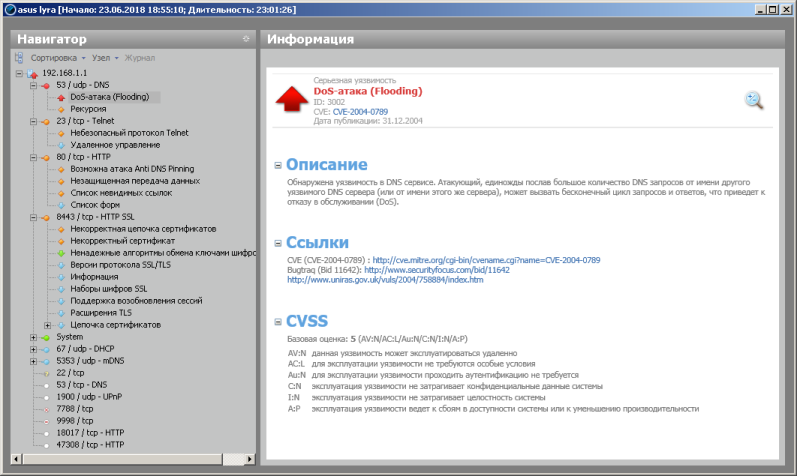
Мы решили повторить сканирование так, чтобы на наши запросы отвечал полноценный DNS-сервер. Результаты сканирования представлены ниже – подозрение на серьёзную уязвимость отсутствует.
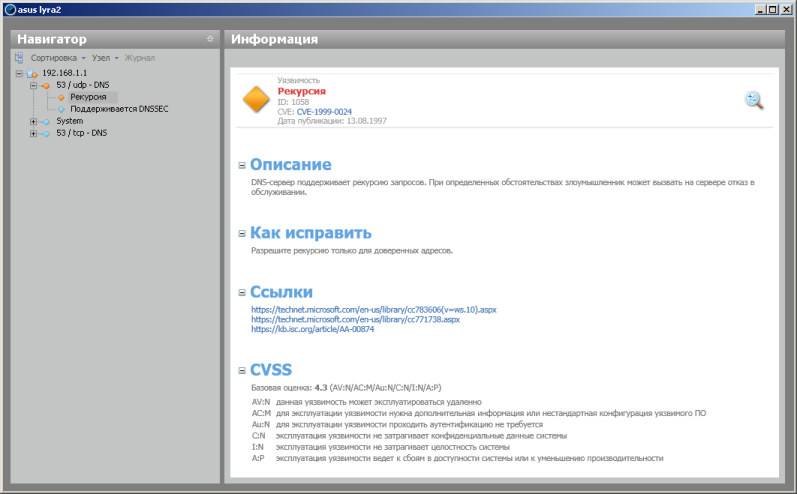
Перед тем как непосредственно перейти к тестированию производительности устройства, нам бы хотелось познакомить читателей с основными параметрами использованного тестового стенда. Все измерения производились с помощью утилиты JPERF версии 2.0.2 для одного, пяти и пятнадцати одновременных TCP-подключений.
| Компонент | ПК | Ноутбук |
| Материнская плата | ASUS Maximus IX Extreme | ASUS GL753VD |
| Процессор | Intel Core i7 7700K 4 ГГц | Intel Core i7 7700HQ 2.8ГГц |
| Оперативная память | DDR4-2133 Samsung 64 Гбайта | DDR4-2400 Kingston 32 Гбайта |
| Сетевая карта | Intel X550T2 ASUS PCE-AC88 |
Realtek PCIe GBE |
| Операционная система | Windows 7 x64 SP1 | Windows 10 x64 |
Поскольку ASUS Lyra – набор беспроводных устройств, мы решили в первую очередь произвести измерение скоростей передачи данных, доступных беспроводным пользователям, подключающимся к тестируемой модели в обоих частотных диапазонах. На наш взгляд, это вполне хорошие результаты.
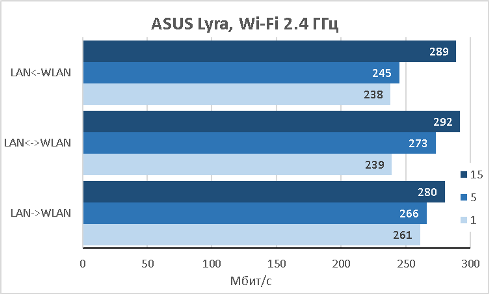
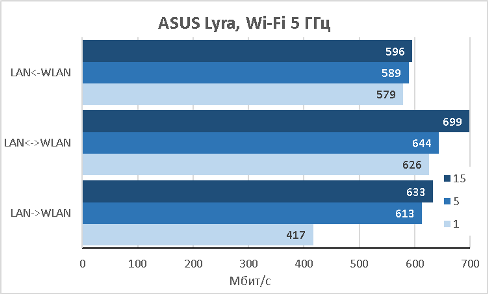
ASUS Lyra использует беспроводной канал на частоте 5 ГГц для связи между узлами беспроводной mesh-сети. Естественно, мы решили измерить производительность этого беспроводного канала. Сразу же стоит отметить, что измерения производились при относительно близком расположении устройств комплекта ASUS Lyra, таким образом, скорость, которую получат пользователи в реальных условиях, может существенно отличаться от измеренной нами.
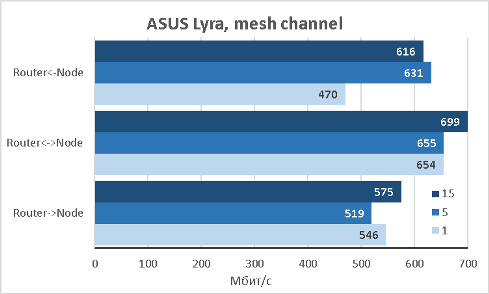
ASUS Lyra позволяет пользователям также осуществлять подключение к провайдерам. Для подключения доступны статический и динамический IP-адреса, а также туннели PPTP и L2TP. Конечно же, мы решили выяснить, с какой скоростью пользователи смогут обмениваться данными с глобальной сетью при использовании обычной маршрутизации (крайне редкий способ подключения) и маршрутизации с трансляцией (NAT/PAT).
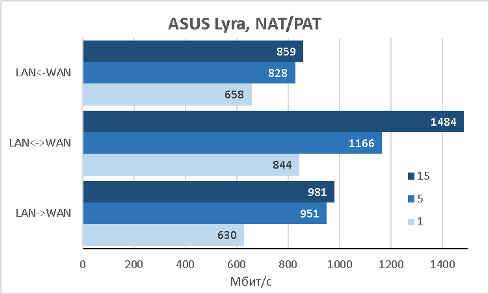
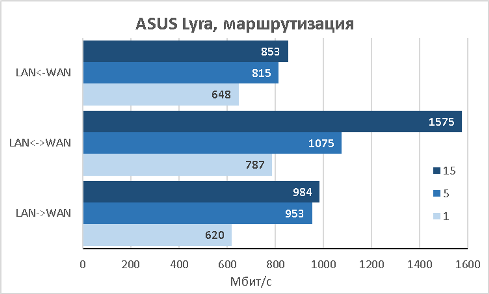
Не могли мы не измерить и скорости работы тестируемой модели с туннелями (как с шифрованием, там и без такового).
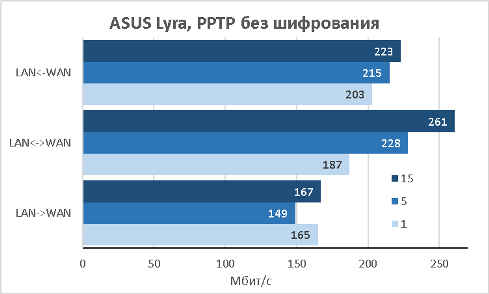
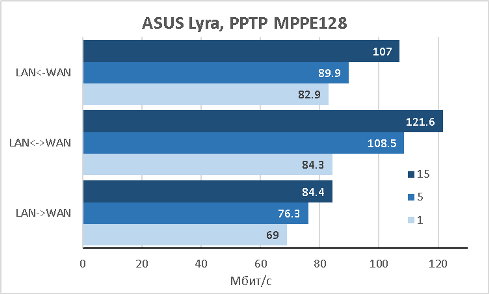
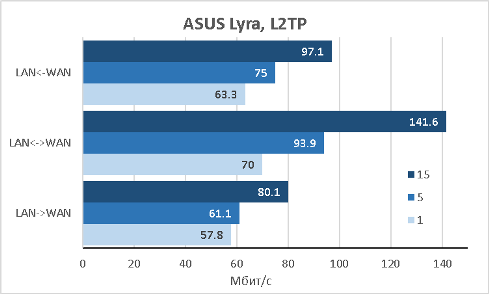
Приятным бонусом стала поддержка IPv6. Результаты измерения производительности ASUS Lyra при работе с IPv6 представлены на диаграмме ниже.
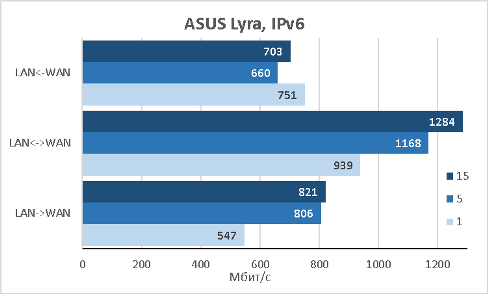
На этом мы завершаем раздел тестирования и переходим к подведению итогов.
Заключение
В целом мы остались довольны протестированным комплектом ASUS Lyra (MAP AC-2200) для создания беспроводных mesh-сетей. ASUS Lyra допускает как проводное, так и беспроводное подключение между узлами, выделяя отдельный частотный диапазон при беспроводном подключении. Всего же поддерживается три беспроводных частотных диапазона, скорости передачи в которых распределяются следующим образом: 400+867+867 Мбит/с.
Модель ASUS Lyra будет полезна в ситуациях, когда необходимо обеспечить беспроводным покрытием загородный дом или большую городскую квартиру. Беспроводная mesh-сеть на базе Lyra может состоять из нескольких узлов. Так, например, для обеспечения связью на площадях до 180 квадратных метров можно использовать один блок из комплекта. Для покрытия площадей до 370 м2 потребуется уже два блока. У нас на тестах был комплект из трёх блоков ASUS Lyra, которого бы вполне хватило для помещений общей площадью до 550 м2.
Сильные стороны ASUS Lyra перечислены ниже:
- высокая производительность устройств в обоих беспроводных диапазонах;
- поддержка IPv6;
- наличие мобильного приложения;
- поддержка технологии AiMesh;
- приемлемая цена (за комплект);
- приятный дизайн;
- поддержка технологии MU-MIMO;
- наличие встроенных VPN-клиента и сервера;
- возможность независимой работы узлов;
- наличие функций сетевой защиты пользователей;
- простота настройки.
К сожалению, мы не можем не сказать и о недостатках:
- отсутствие информации о беспроводном состоянии сети в веб-интерфейсе (хотя такая информация присутствует в мобильном приложении);
- веб-интерфейс переведён не полностью.
На момент написания обзора средняя цена на комплект беспроводных устройств ASUS Lyra в интернет-магазинах Москвы составляла 23800 рублей.
ASUS RT-AC86U
Внешний вид и аппаратная платформа
Введение
Сегодня в нашу лабораторию попал беспроводной маршрутизатор ASUS RT-AC86U, обладающий целым рядом выдающихся способностей, среди которых можно отметить поддержку MU-MIMO, AiMesh и AiProtection, адаптивный QoS. Всё это стало возможным благодаря двухъядерному процессору с поддержкой 64-битных инструкций, работающему на частоте 1.8 ГГц. Но обо всём по порядку!

Внешний вид и аппаратная платформа
Беспроводной маршрутизатор ASUS RT-AC86U имеет вертикальное исполнение и предназначен для настольного размещения. Мы уже видели ранее такую форму корпуса у сетевых устройств ASUS, например, у моделей RT-AC68U и 4G-AC55U, однако присутствуют и очевидные отличия – лицевая панель более не имеет ребристой глянцевой поверхности. Теперь поверхность лицевой панели двухцветная матовая, внешне прослеживается общий дизайн для всех игровых устройств ASUS. Итак, здесь кроме названия компании-производителя размещены световые индикаторы работы маршрутизатора, а также его проводных и беспроводных интерфейсов.


Верхняя панель несёт на себе три разъёма для подключения внешних антенн и вентиляционную решётку.

Вентиляционная решётка также присутствует и на задней панели корпуса. Кроме неё здесь находится наклейка с краткой информацией об устройстве, пять сетевых интерфейсов Gigabit Ethernet (четыре LAN и один WAN), порт USB 2.0 и порт USB 3.0, разъём для подключения питания вместе с кнопкой включения/выключения устройства, клавиша, отключающая световые индикаторы лицевой панели, а также утопленная кнопка Reset.

На одной из боковых поверхностей размещены две кнопки: WPS и включения/выключения беспроводных интерфейсов.
За поддержание оборудования в вертикальном положении отвечает специализированная подставка с прорезиненными ножками, что позволяет более удобно размещать маршрутизатор на горизонтальных поверхностях.

Заглянем теперь внутрь корпуса беспроводного маршрутизатора ASUS RT-AC86U, аппаратная начинка которого представлена одной текстолитовой платой цвета морской волны. Крошечную плату одной из антенн мы не считаем.

Основные элементы размещаются с обеих сторон платы, но прежде, чем мы перейдём к описанию использованных электронных компонентов, хотелось бы заметить наличие четырёх длинных антенных кабелей, соединяющих удалённые точки на плате. Должны признаться, нам такой дизайн кажется немного странным.
Под длинным радиатором на лицевой стороне платы, если её можно так назвать, расположены два защитных экрана с технологическими отверстиями, открывающими доступ для обозрения к трём чипам, расположенным под ними. Система построена на базе процессора Broadcom BCM4906, обладающего двумя ядрами, работающими на частоте 1.8 ГГц. За работу беспроводной части отвечают микросхемы Broadcom: BCM4365E и BCM4366E с антенными конфигурациями 3х3:3 и 4х4:4 соответственно. Также нельзя не упомянуть, что беспроводной маршрутизатор ASUS RT-AC86U обладает 512 Мбайт оперативной памяти на базе чипа Micron MT41K256M16TW.

С оборотной стороны доступен для обозрения модуль флеш-памяти Macronix MX30LF2G18AC, объём которого составляет 256 Мбайт. Всю оборотную сторону платы закрывает большой съёмный экран.

На этом мы завершаем рассмотрение аппаратной платформы беспроводного маршрутизатора ASUS RT-AC86U и переходим к изучению его программного обеспечения.
Обновление прошивки
Смена версии микропрограммного обеспечения для маршрутизатора ASUS RT-AC86U производится вполне традиционным способом – с использованием вкладки «Обновление микропрограммы» меню «Администрирование» веб-интерфейса. Весь процесс занимает около трёх минут и не требует от пользователя никакой специальной квалификации. Обновление может производиться в ручном и полуавтоматическом режимах.
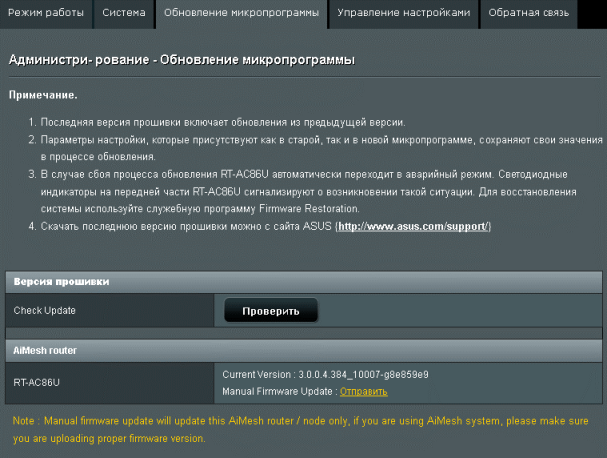

Убедиться в успешности обновления можно с помощью любой странички веб-интерфейса – версия прошивки отображается в заголовке рядом с режимом работы оборудования. Более детальные сведения об используемом микропрограммном обеспечении можно получить на вкладке «Обновление микропрограммы» меню «Администрирование». Справедливости ради стоит отметить, что данная страничка позволяет также выполнить обновление антивирусных сигнатур в случае, если была активирована опция AiProtection.
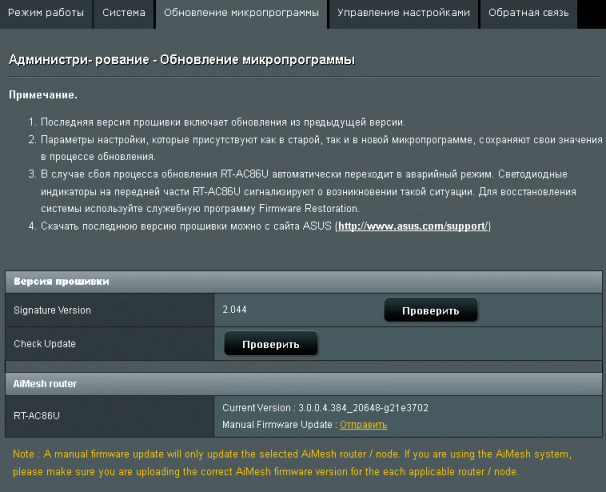
В случае, если обновление прошивки не было завершено успешно, маршрутизатор переходит в режим восстановления, опознать который можно по не горящему индикатору питания устройства. Косвенно на это также указывает значение поля TTL в возвращающихся эхо-ответах протокола ICMP. В нормальном режиме TTL=64, в режиме восстановления TTL=100.
C:\>ping 192.168.1.1
Pinging 192.168.1.1 with 32 bytes of data:
Reply from 192.168.1.1: bytes=32 time<1ms TTL=100
Reply from 192.168.1.1: bytes=32 time<1ms TTL=100
Reply from 192.168.1.1: bytes=32 time<1ms TTL=100
Reply from 192.168.1.1: bytes=32 time<1ms TTL=100
Ping statistics for 192.168.1.1:
Packets: Sent = 4, Received = 4, Lost = 0 (0% loss),
Approximate round trip times in milli-seconds:
Minimum = 0ms, Maximum = 0ms, Average = 0ms
Восстановить прошивку можно с помощью специализированной утилиты Firmware Restoration, внешний вид которой несколько отличается от всего того, что мы видели раньше, однако суть, конечно же, не изменилась.
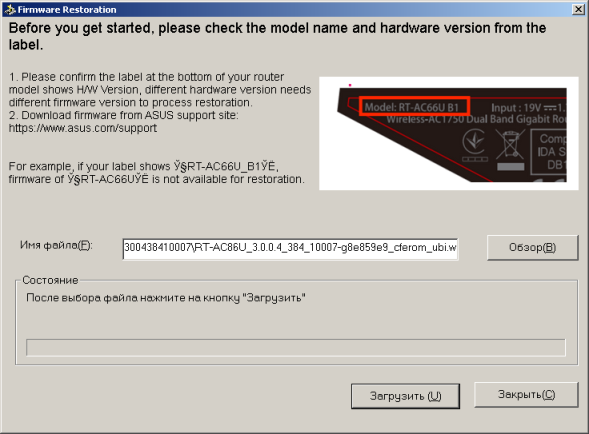
В случае, если у администратора по какой-либо причине нет возможности использовать утилиту, маршрутизатор ASUS RT-AC86U предлагает ещё один способ восстановления – встроенный в загрузчик веб-сервер, подключиться к которому можно с помощью любого современного браузера. Достаточно лишь выбрать файл с правильной прошивкой и нажать кнопку «Update Software».
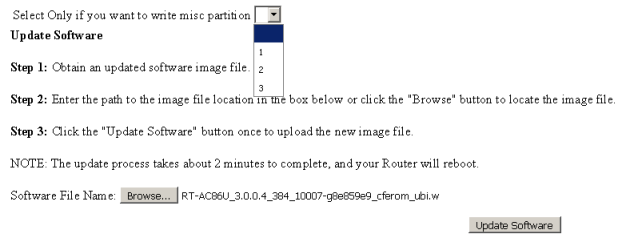

На этом мы завершаем раздел, посвящённый рассмотрению вопросов, связанных с обновлением микропрограммного обеспечения, и переходим к изучению возможностей веб-интерфейса устройства.
Обзор веб-интерфейса
Доступ к веб-интерфейсу беспроводного маршрутизатора ASUS RT-AC86U можно получить с помощью любого современного браузера. После ввода корректных учётных данных перед администратором открывается стартовая страничка устройства. Веб-интерфейс доступен пользователям на 19 языках.
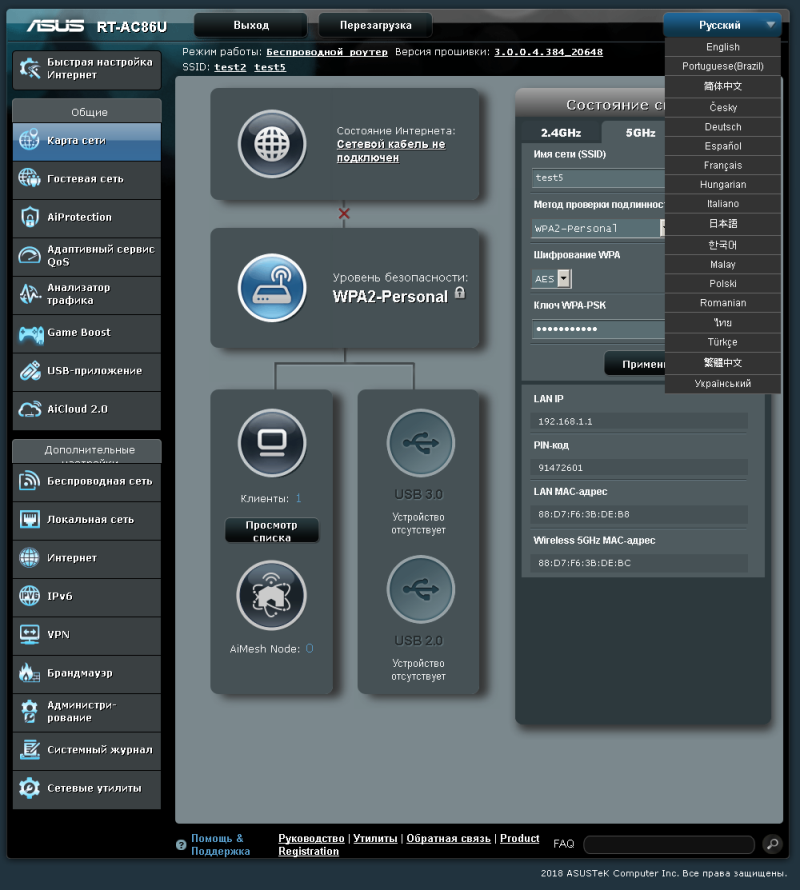
Мы не станем подробно останавливаться на всех возможностях веб-интерфейса маршрутизатора, однако расскажем о наиболее на наш взгляд интересных.
В пункте меню «Карта сети» появилась одна новая опция, которую мы не встречали ранее – «AiMesh Node», отображающая состояние беспроводной меш-сети. Использование беспроводных меш-сетей – модное сегодня направление развития беспроводных маршрутизаторов и точек доступа различных производителей. Меш-сеть позволяет обеспечить покрытие помещения беспроводной сетью без разрывов. Ранее того же можно было достичь с использованием повторителей или гибридных WDS подключений. Меш-сеть упрощает процесс развёртывания беспроводной сети.
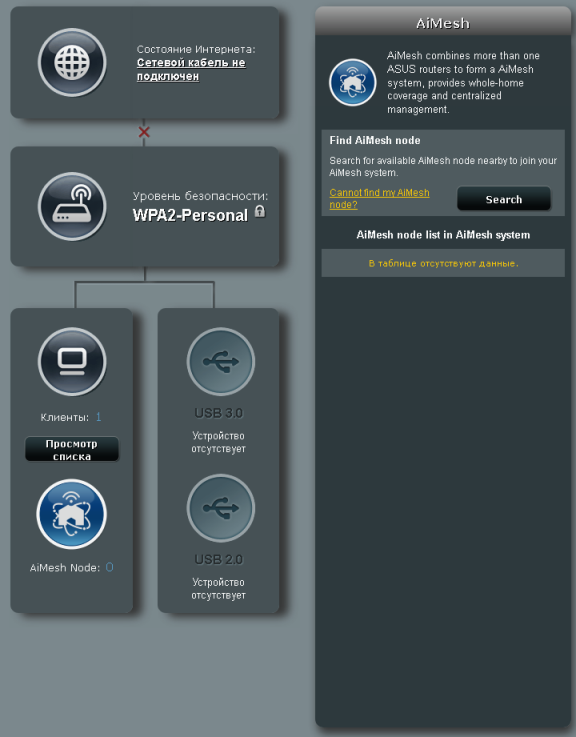
Настройка гостевых беспроводных сетей производится с помощью одноимённого пункта меню. Допускается создание до трёх гостевых сетей в каждом частотном диапазоне.
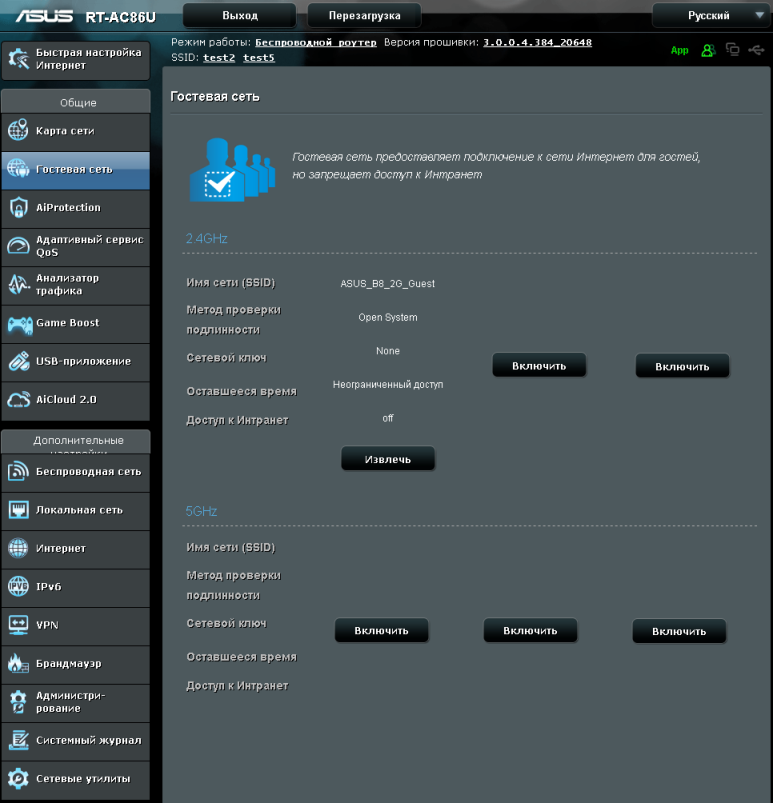
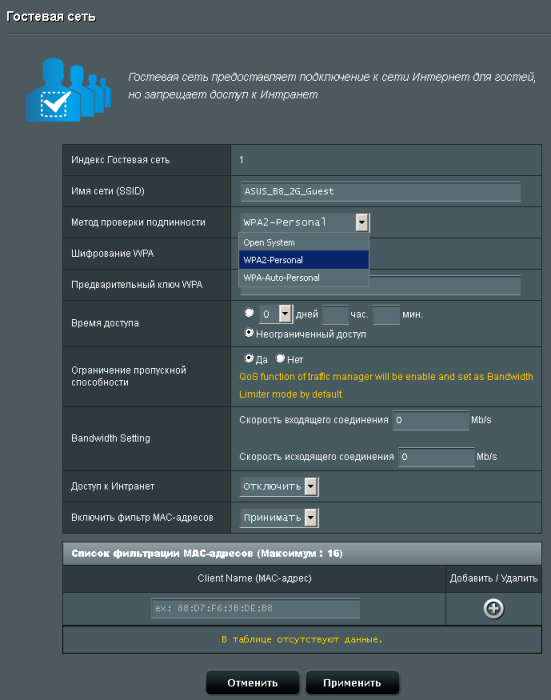
Пункт меню «AiProtection» предоставляет доступ к настройкам механизмов защиты сети и родительского контроля. Стоит отметить, что данная функциональность была в значительной степени переработана, а предоставляемые ранее возможности были расширены и углублены.
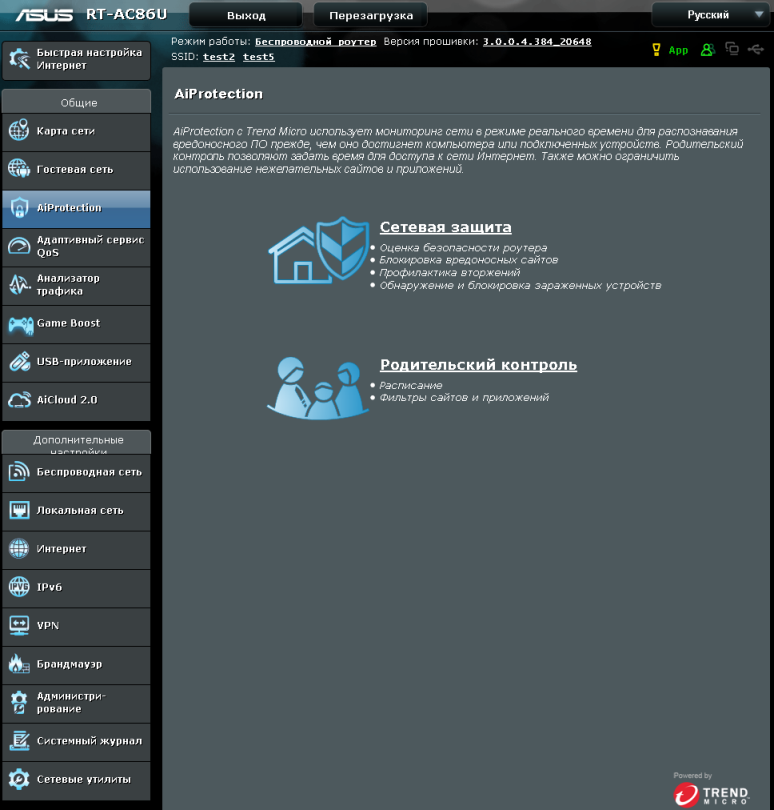
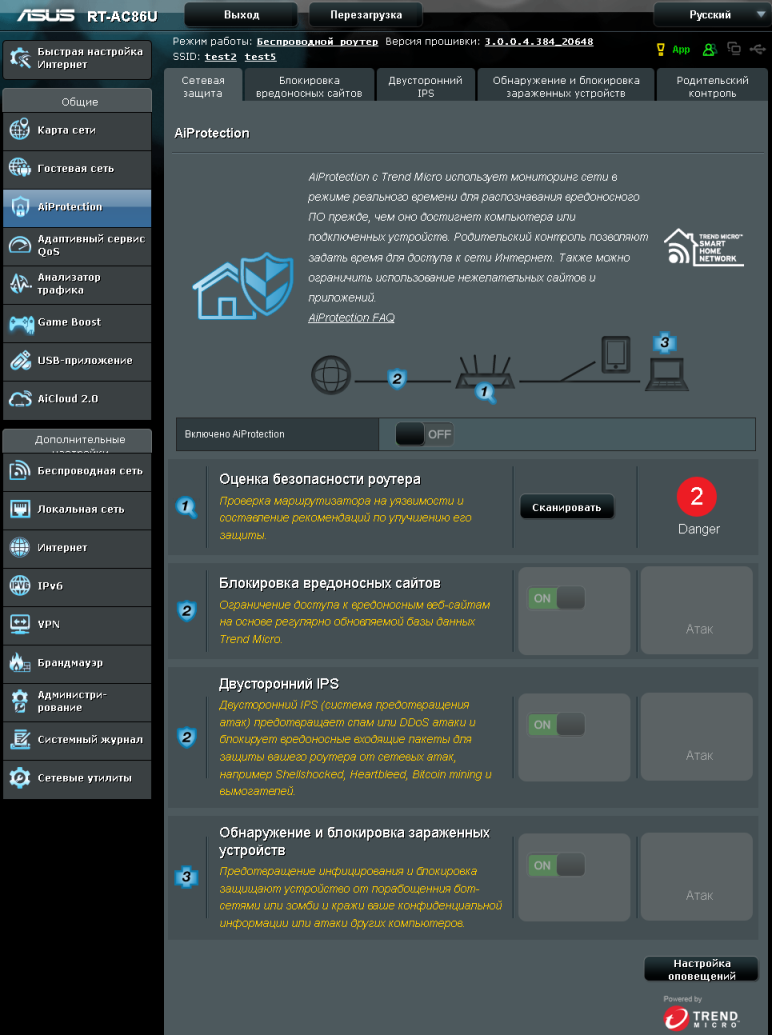
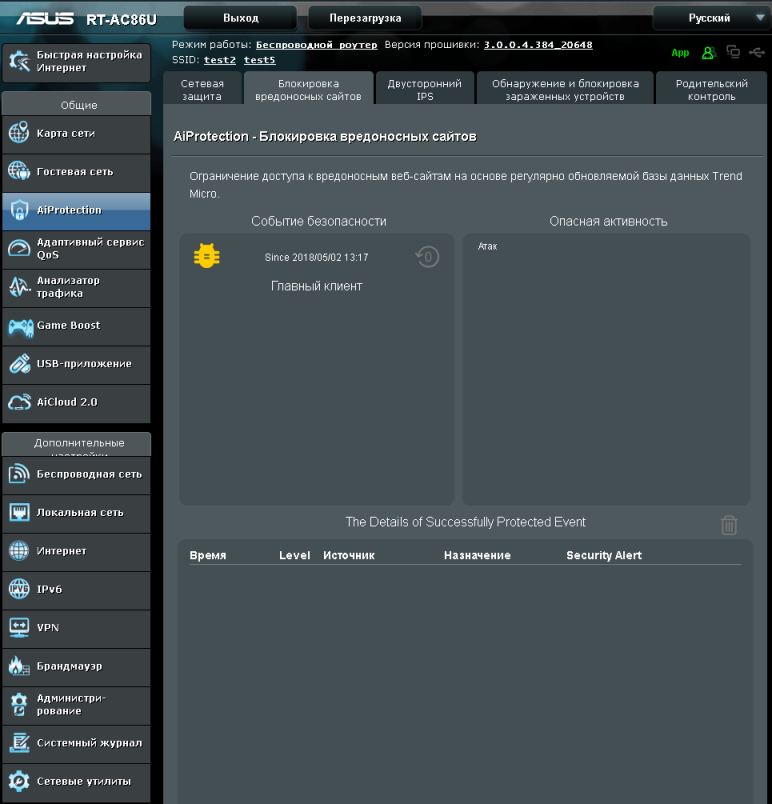
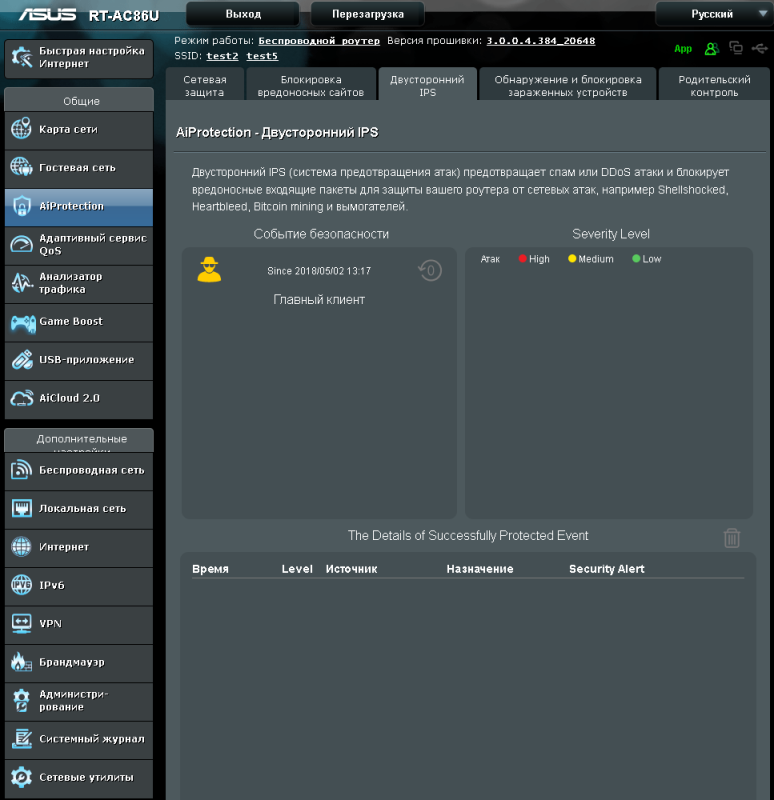
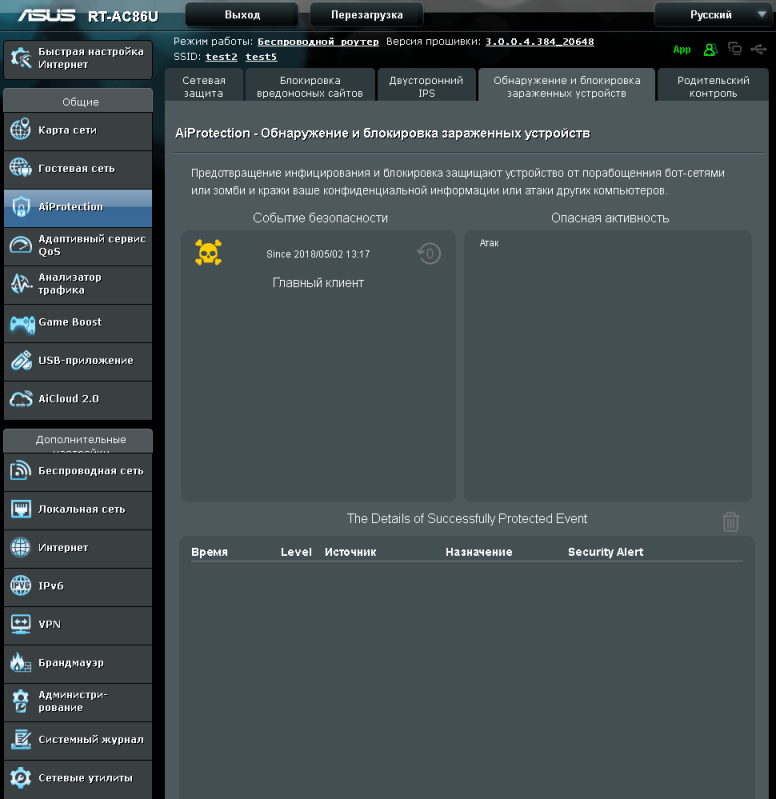
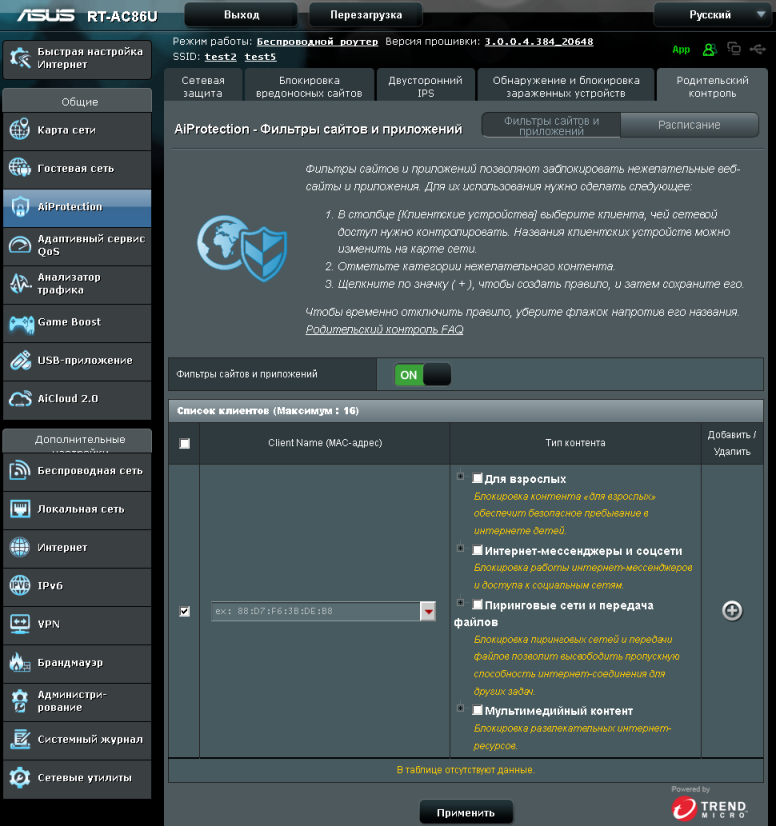
Не новая, но от того не менее полезная опция – функция обеспечения качества обслуживания (пункты меню «Адаптивный сервис QoS» и «Game Boost»).
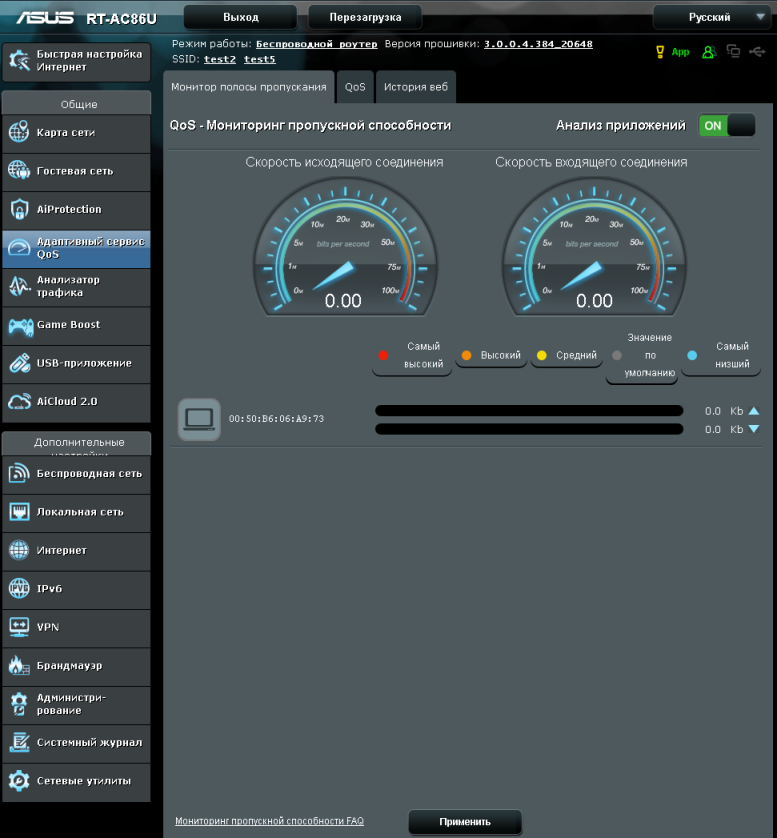
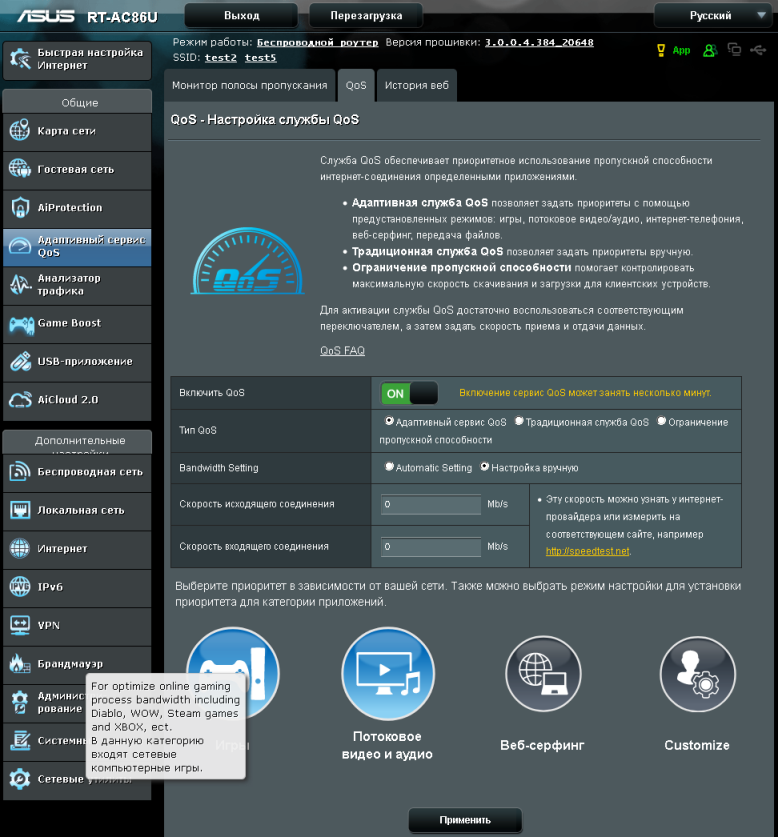
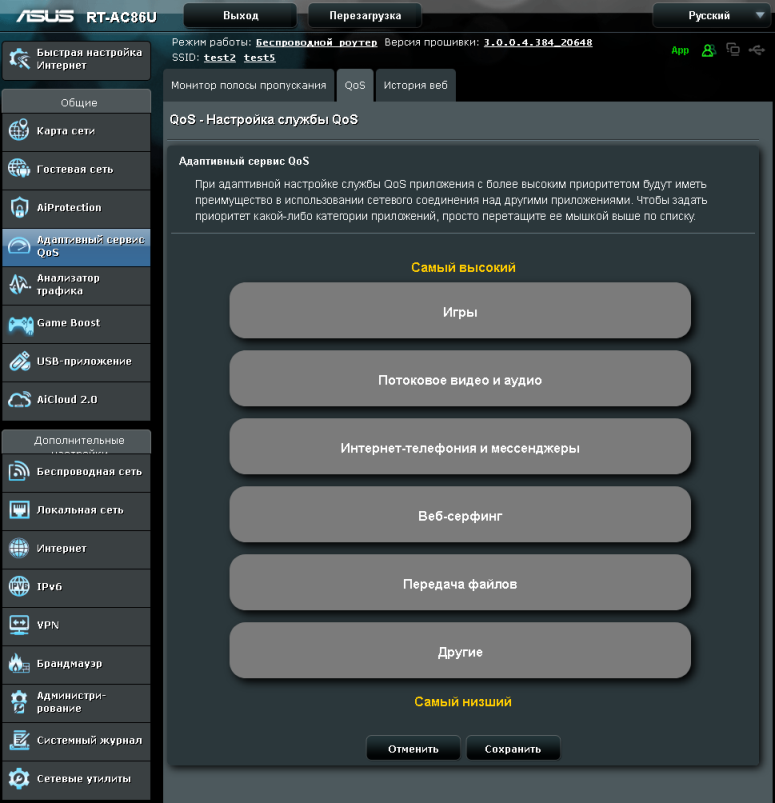
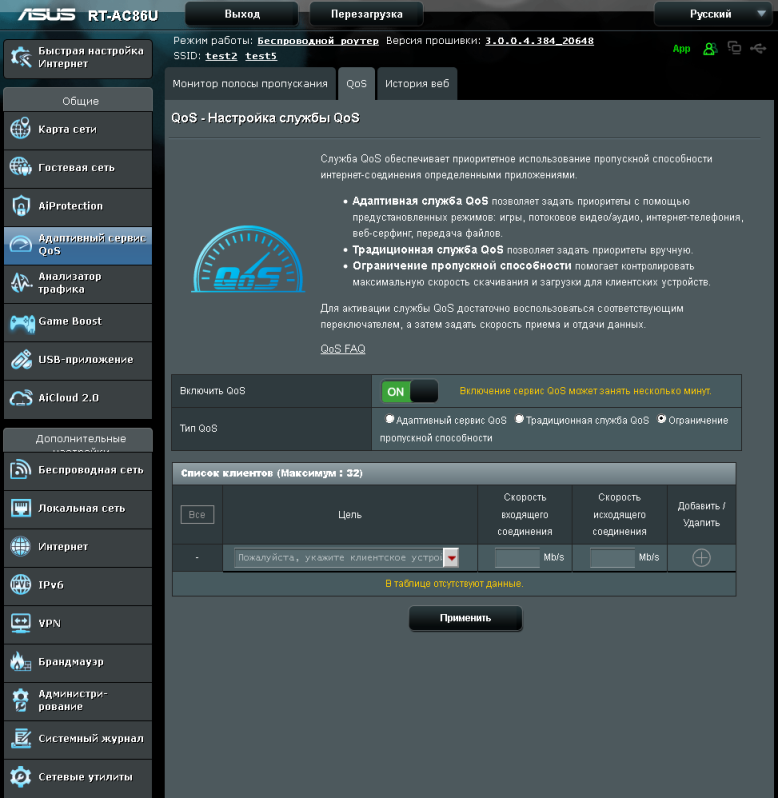
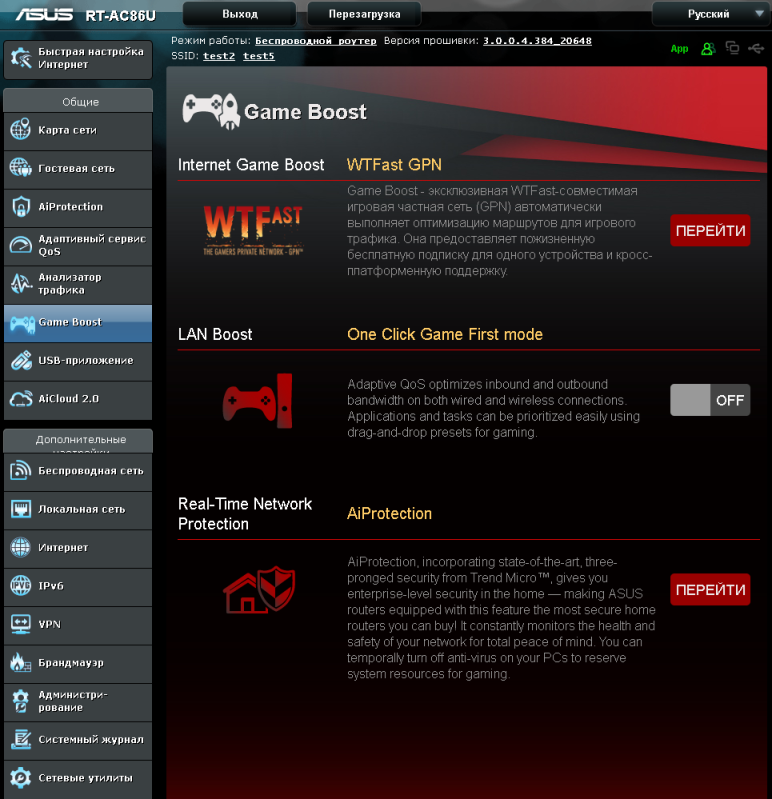
Также при анализе производительности сети может оказаться полезным пункт «Анализатор трафика», содержащий статистические сведения загрузки каналов, а также отображающий данные по загрузке в реальном времени.
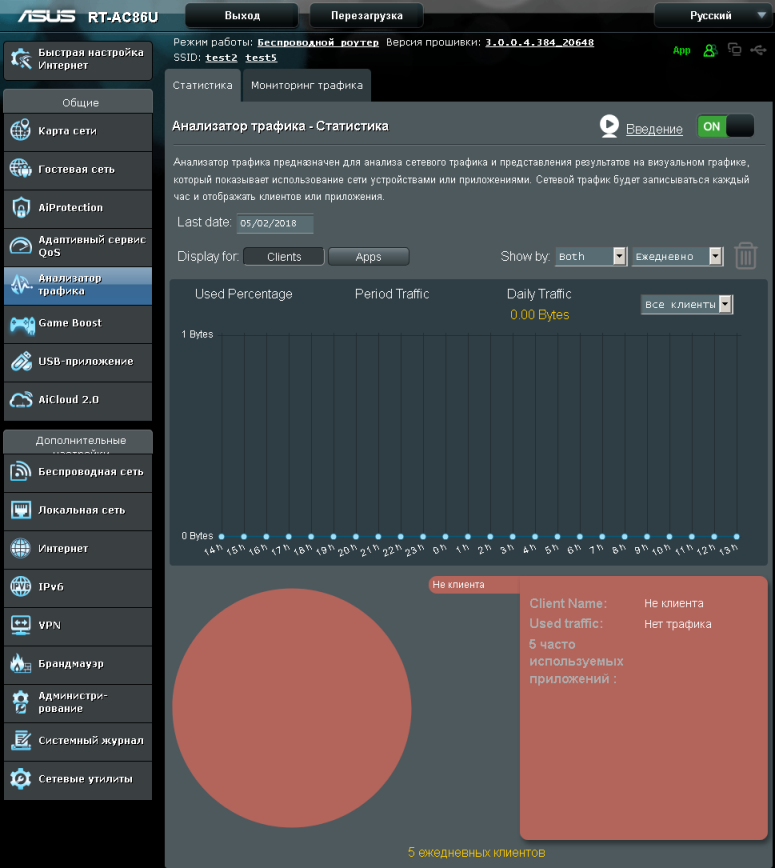
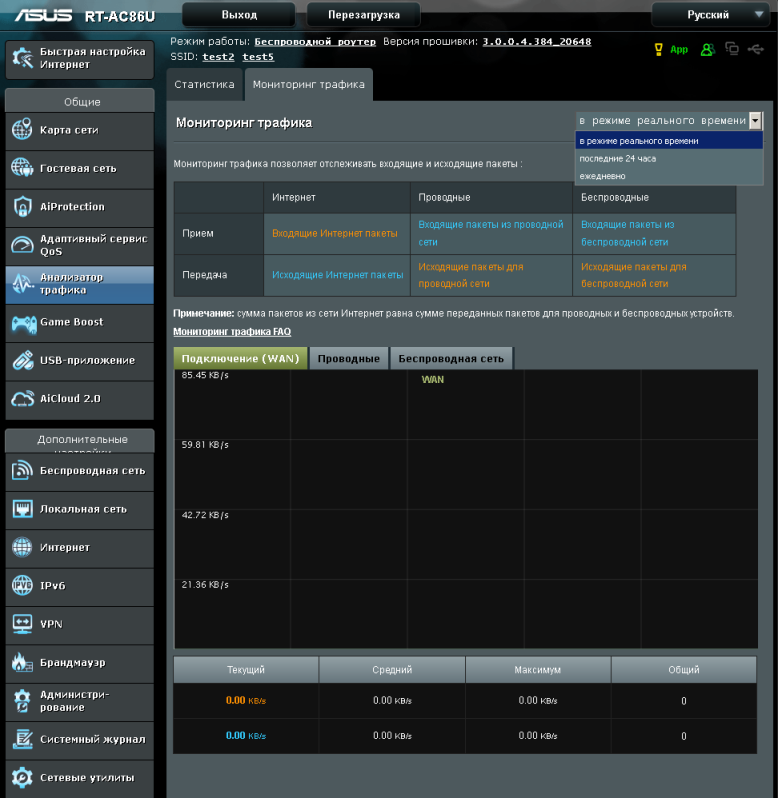
Беспроводной модуль тестируемого устройства может работать в двух режимах: обеспечивая независимое функционирование сетей в обоих частотных диапазонах и с поддержкой Smart Connect. В последнем случае маршрутизатор может использовать встроенную логику для оптимизации распределения клиентов по частотным диапазонам. Стоит, правда, отметить, что сами правила распределения представлены во вкладке «Правило Smart Connect» пункта меню «Сетевые утилиты». Все остальные вкладки меню «Беспроводная сеть» вполне типичны для беспроводного оборудования ASUS. Пожалуй, стоит лишь рассмотреть вкладку «Профессионально», с помощью которой администратор может уменьшить взаимное влияние Wi-Fi, Bluetooth и USB 3.0, выбрать применяемую модуляцию, включать или отключать механизм формирования луча, а также активировать опцию MU-MIMO, позволяющую маршрутизатору обслуживать сразу несколько беспроводных клиентов одновременно.
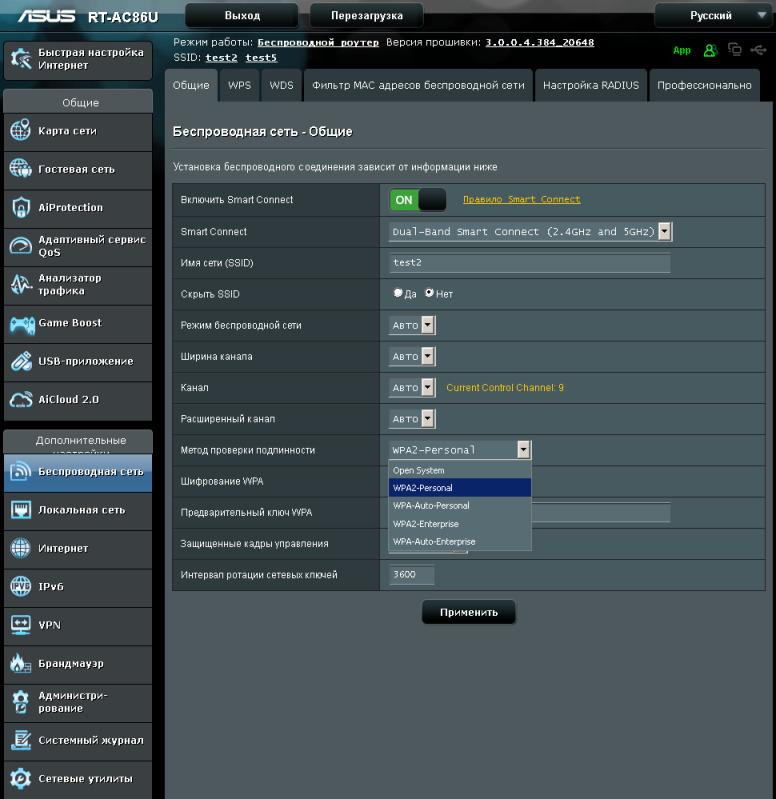
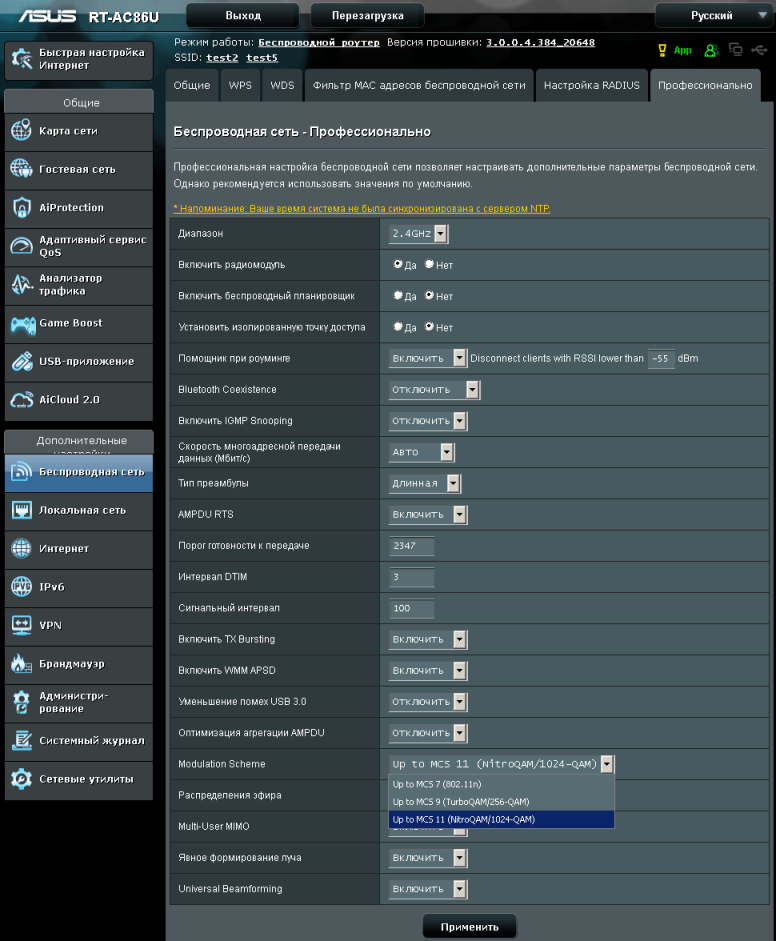
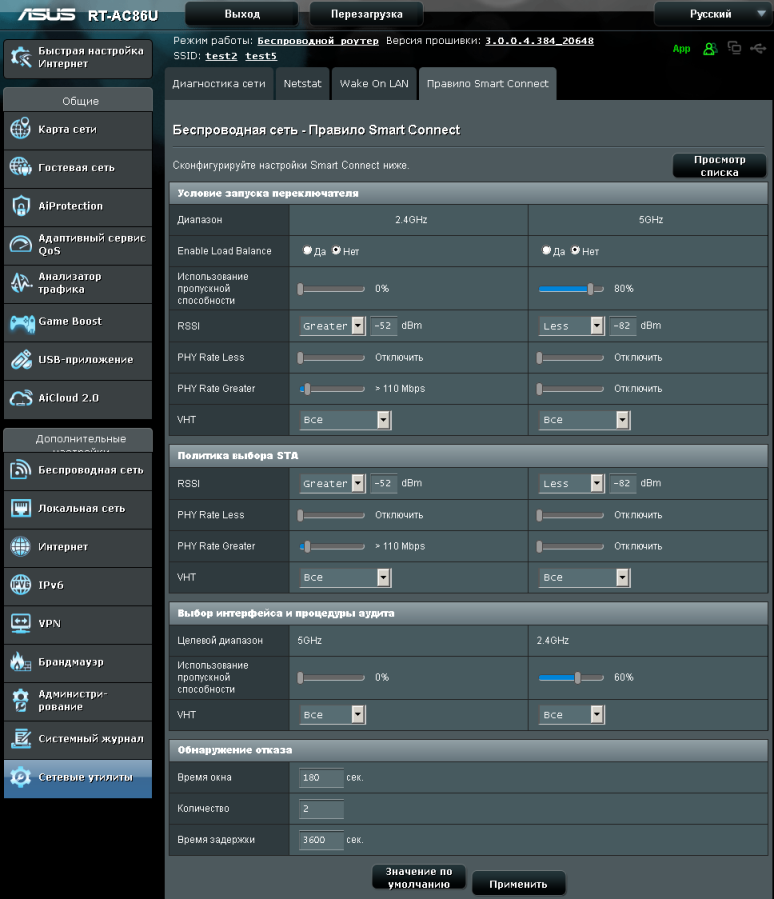
Вкладки пункта меню «Локальная сеть» вполне традиционны, опция включения/отключения аппаратного ускорения отсутствует, так как данное ускорение используется автоматически.
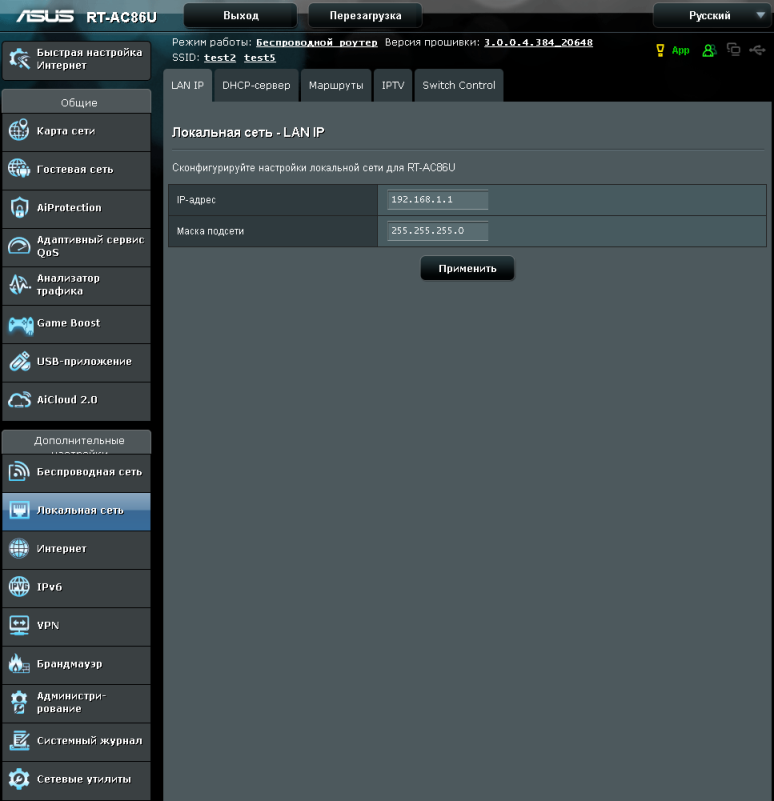
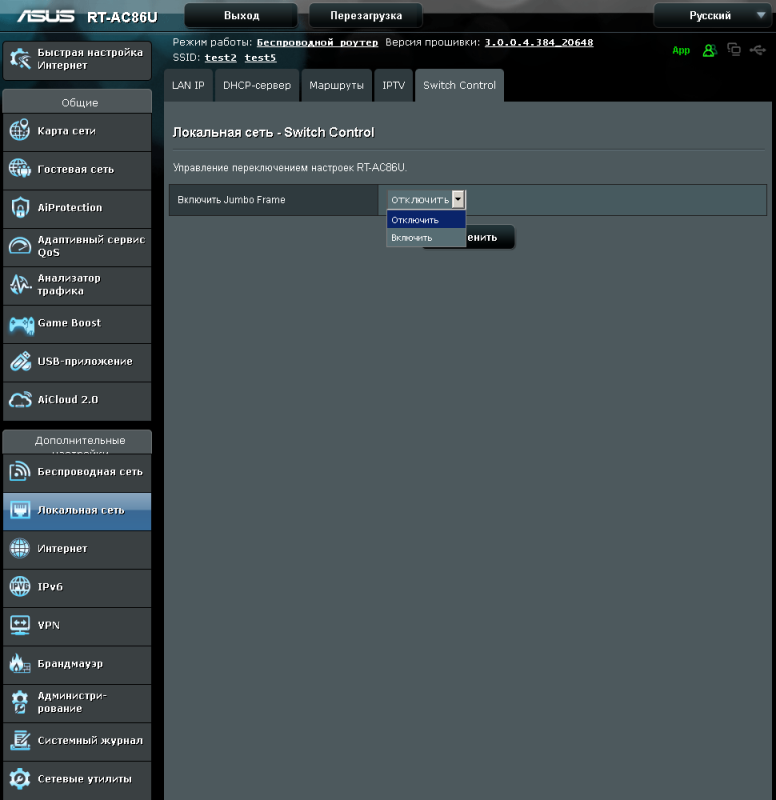
Возможности пункта меню «Интернет» нас тоже ничем новым не удивили – уже вполне стандартные для беспроводного оборудования ASUS возможности.
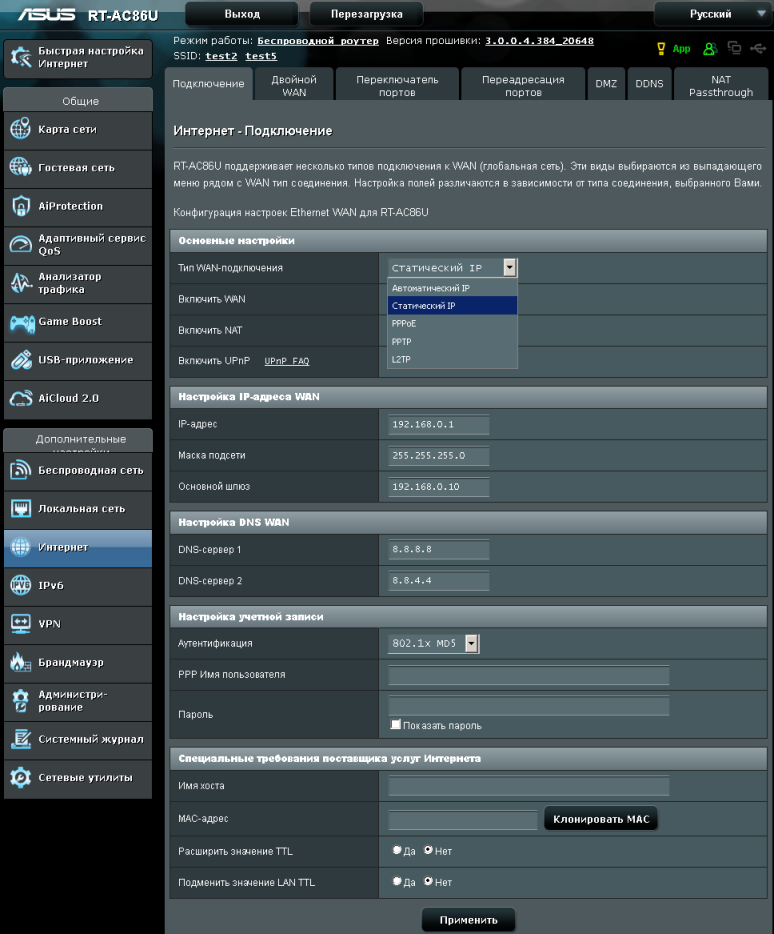
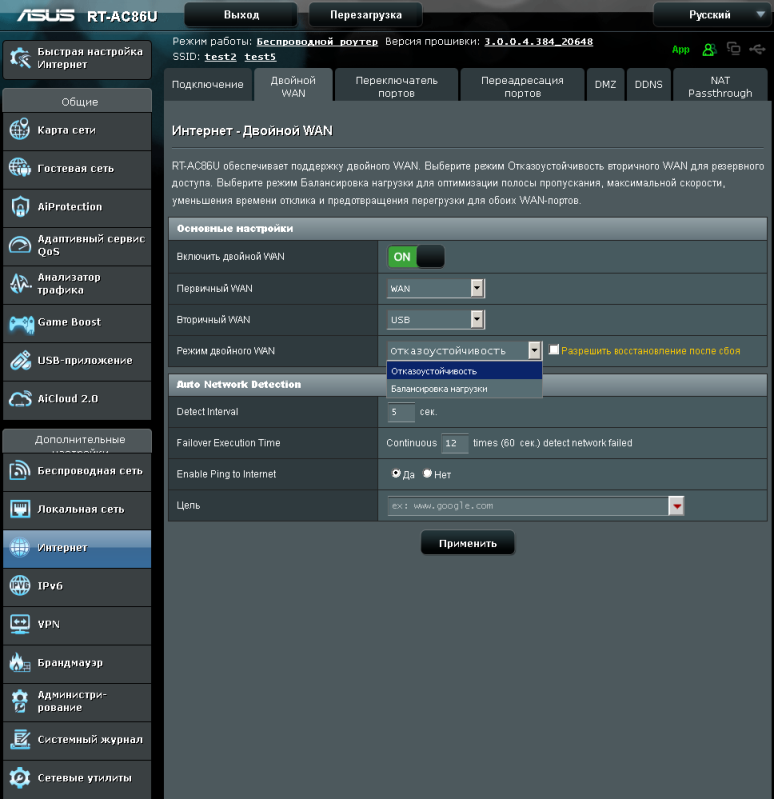
Любителей протокола IPv6 порадует пункт меню с одноимённым названием. Кроме статически или динамически конфигурируемых адресов интерфейсов здесь присутствует также поддержка трёх туннелей, используемых в качестве переходного решения: 6to4, 6in4 и 6rd. Также мы не могли не отметить наличие опции DHCP-PD (Prefix Delegation), о которой мы подробно рассказывали в нашей статье, посвящённой протоколу IPv6.
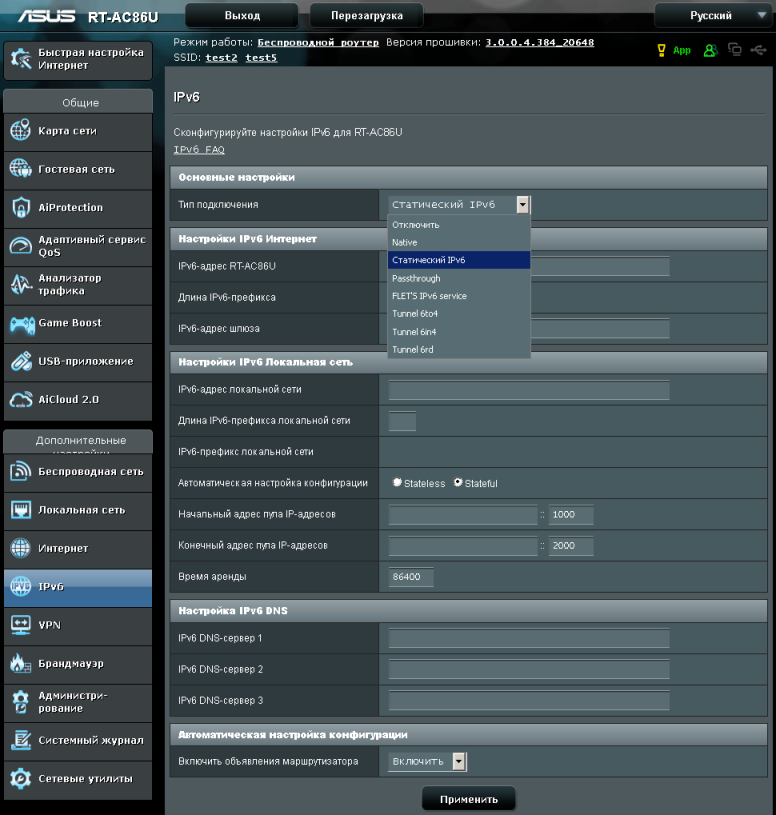
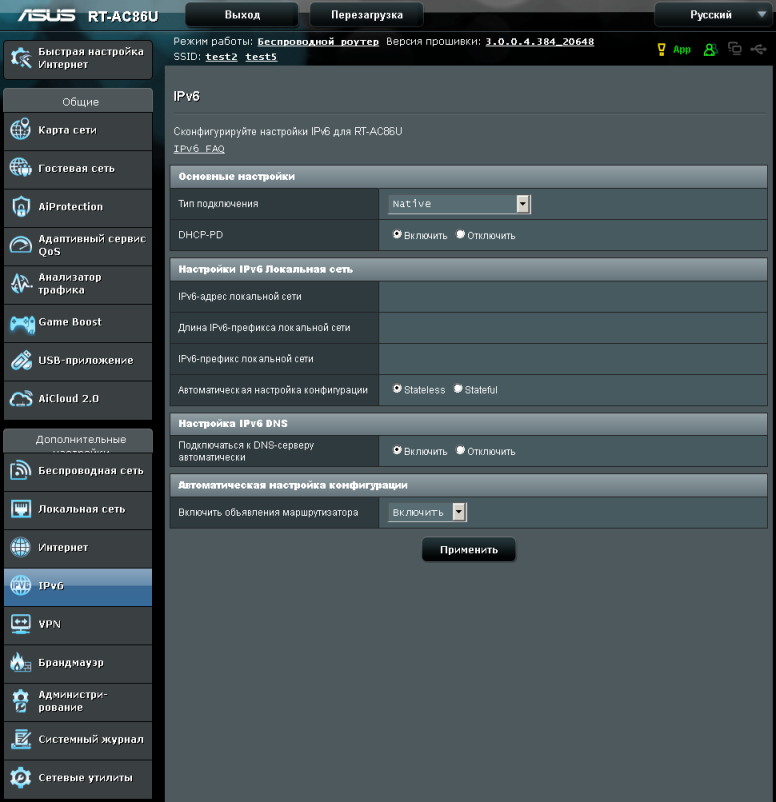
Пункт «VPN» порадовал нас появлением поддержки сервера протокола IPSec. Беспроводной маршрутизатор ASUS RT-AC86U может выступать в качестве сервера для следующих туннельных подключений: PPTP, OpenVPN и IPSec, одновременно выполняя функции клиента для PPTP, L2TP и OpenVPN подключений.
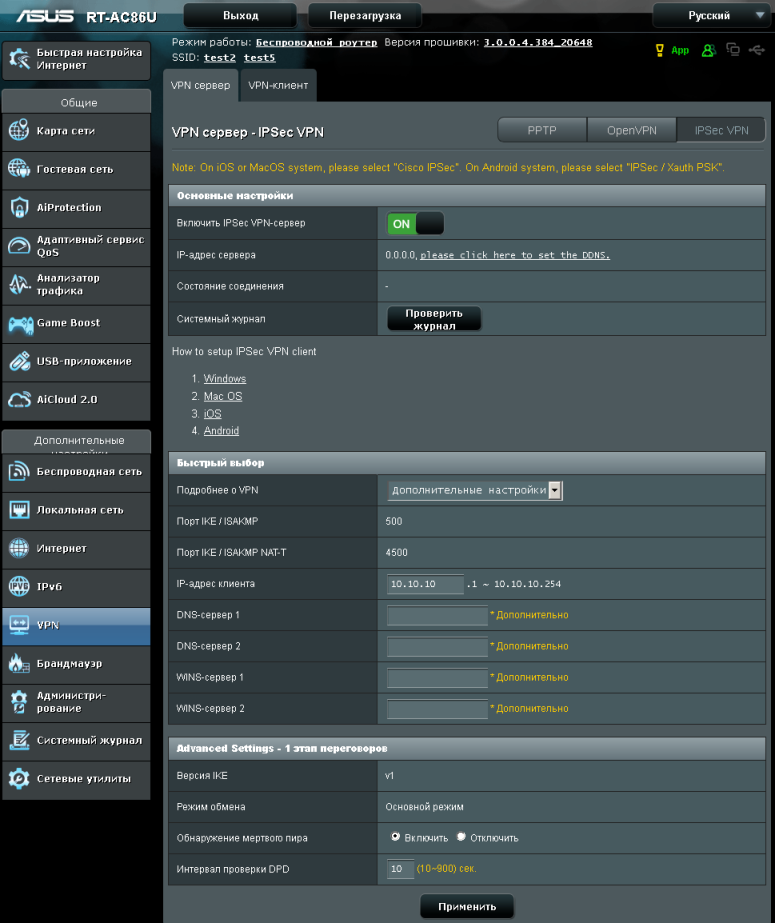
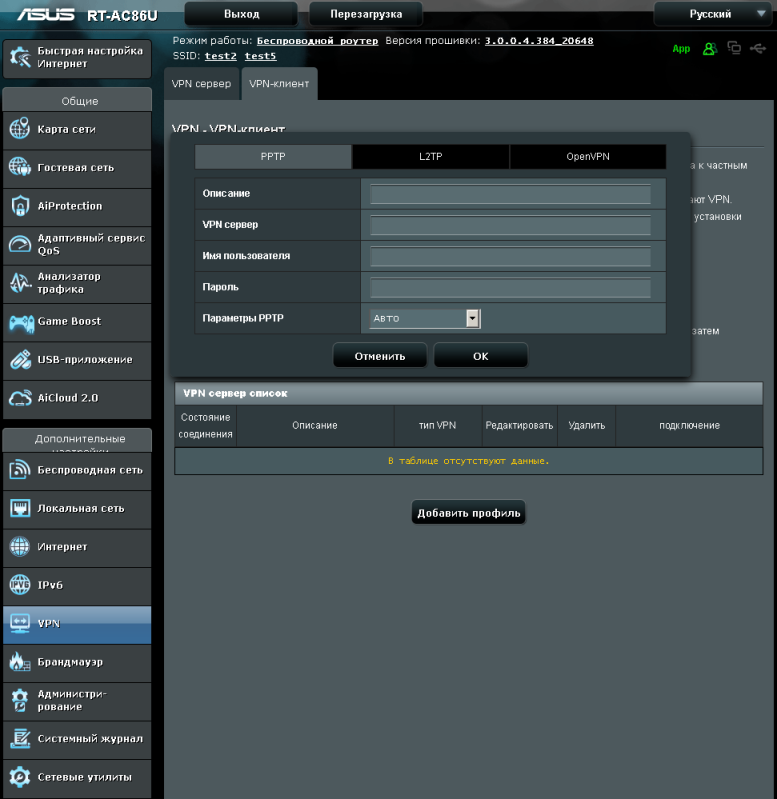
Настройки брандмауэра для IPv4 и IPv6 трафика теперь собраны на вкладке «Общие» меню «Брандмауэр». Признаться, мы несколько удивлены скупости настроек для фильтрации IPv4 трафика.
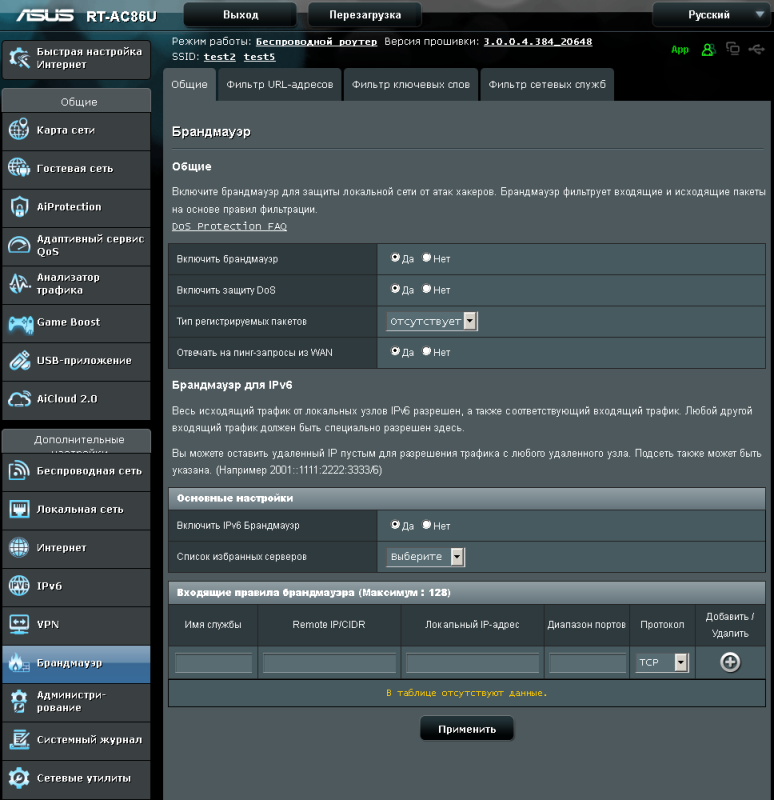
Среди доступных для выбора режимов работы устройства появился новый – AiMesh Node, в этом режиме ASUS RT-AC86U может подключаться к существующим беспроводным маршрутизаторам в режиме AiMesh Router и расширять их зону покрытия.
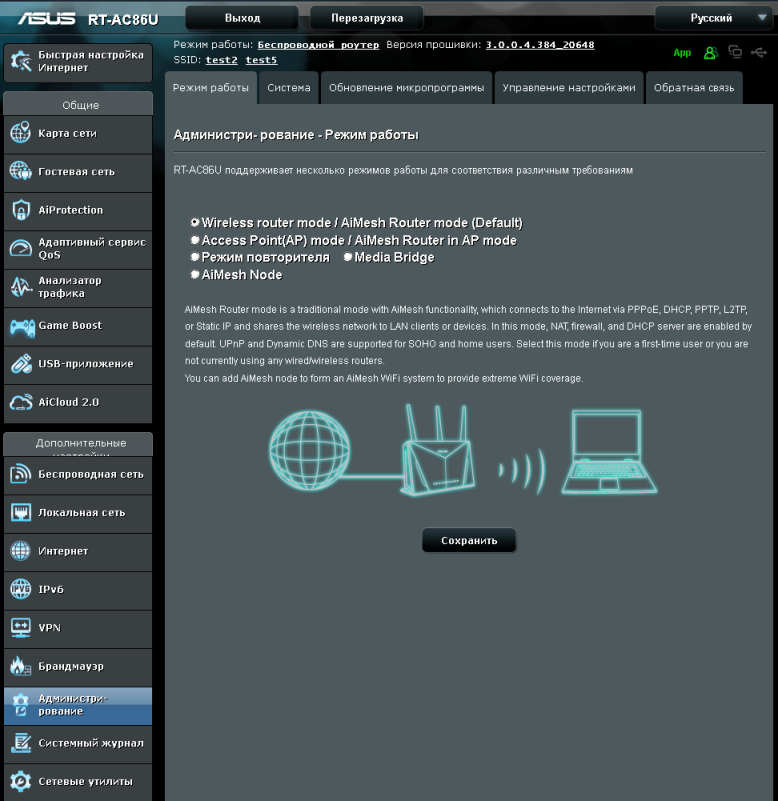
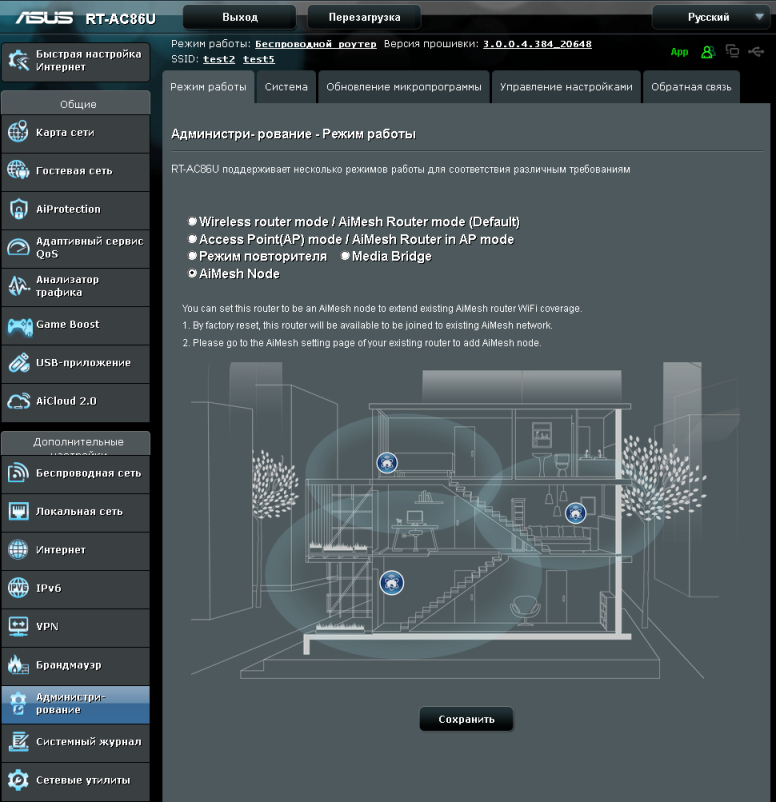
На этом мы завершаем беглое рассмотрение возможностей веб-интерфейса беспроводного маршрутизатора ASUS RT-AC86U и к более детальному рассмотрению технологии AiMesh.
AiMesh
Меш-сети становятся всё более и более популярными в современном мире. Можно даже сказать, что в беспроводных сетях это тренд 2018 года. Попытаемся разобраться в реализации меш-сетей от ASUS. Сразу же хотелось бы отметить, что сегодня мы представим нашим читателям лишь краткий обзор реализации, без углубления в детали. Надеемся, что в одном из следующих обзоров нам удастся представить более развёрнутый обзор и тестирование беспроводного решения.
Для чего вообще нужны Mesh-сети и беспроводные решения, построенные на их основе? Ответ однозначный: для улучшения беспроводного покрытия. Современный подход к построению беспроводных сетей на базе технологий IEEE 802.11 состоит в установке некоторого количества беспроводных маршрутизаторов и точек доступа для минимизации так называемых «мёртвых зон», в которых покрытие Wi-Fi отсутствует или не стабильно. Если реализовывать предложенный подход с помощью независимых устройств, то клиенту придётся вручную или полуавтоматически переключаться между беспроводными сетями, создаваемыми разными точками доступа, выбирать SSID, к которому необходимо выполнить подключение. С помощью AiMesh администратор может объединить несколько устройств с использованием проводного или беспроводного канала так, чтобы с точки зрения клиента вся система представлялась единым целым, позволяя выполнять автоматический роуминг при перемещении клиента между зонами действия различных точек доступа. Список моделей и более подробное описание технологии можно найти на сайте производителя.
Меш-сеть состоит из беспроводного оборудования двух типов: маршрутизатора и одного или нескольких узлов, подключающихся к беспроводному маршрутизатору. ASUS RT-AC86U может выполнять обе указанные роли.
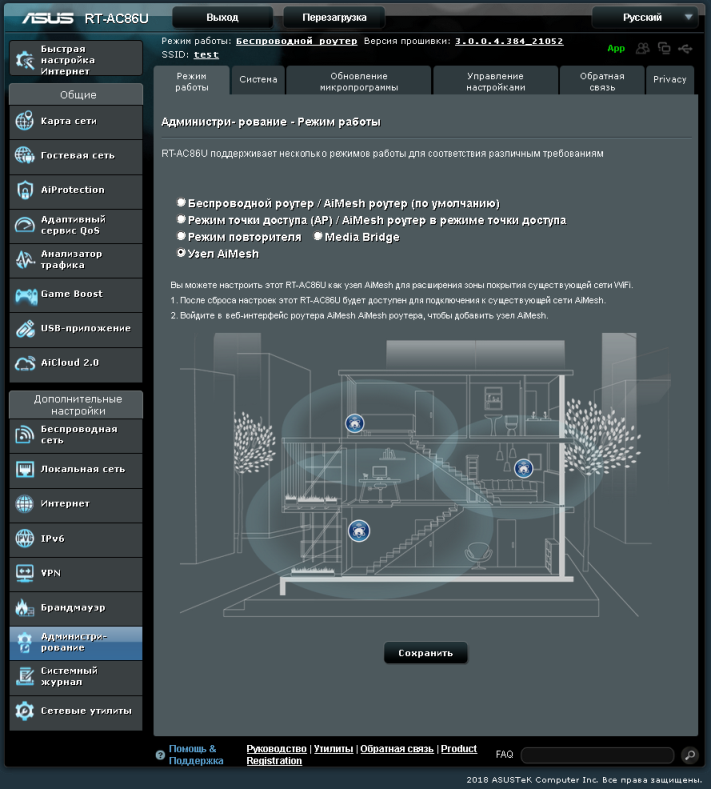
У нас в лаборатории находились два беспроводных маршрутизатора ASUS с поддержкой AiMesh: RT-AC86U и GT-AC5300. Выполнять функции центрального устройства мы решили доверить модели GT-AC5300, тогда как RT-AC86U будет использоваться в качестве узла AiMesh.
Сначала мы перевели RT-AC86U в режим работы AiMesh Node.
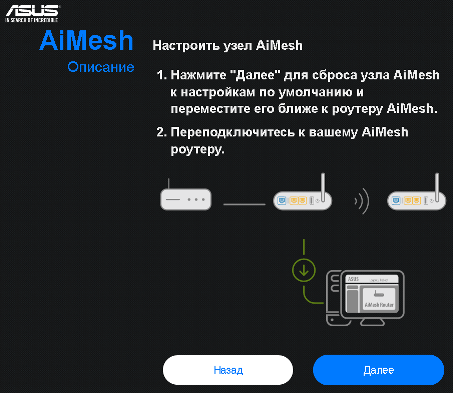
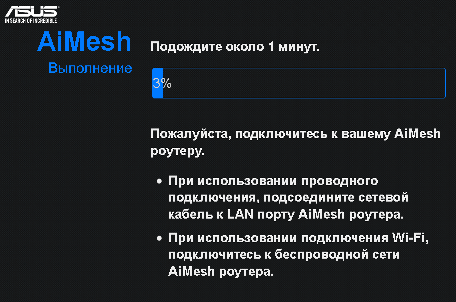
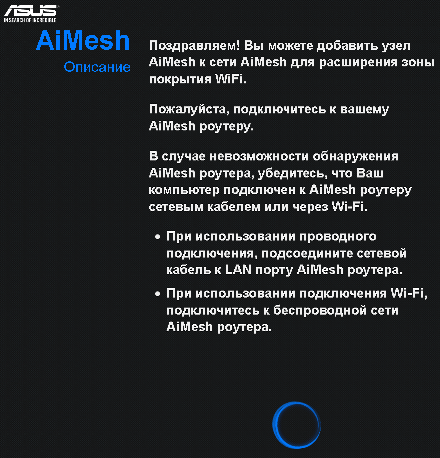
Следующим шагом является разрешение на ассоциацию со стороны маршрутизатора AiMesh. Справедливости ради стоит отметить, что выбор режима работы «Узел AiMesh» по сути сбрасывает пользовательские настройки к заводским, таким образом пользователям вовсе не обязательно производить предварительную настройку нового оборудования, которое будет использоваться как AiMesh узел, достаточно лишь распаковать, установить в требуемом месте и подключить питание. Обнаружение новых узлов AiMesh и их настройка выполняется уже с помощью беспроводного AiMesh маршрутизатора.
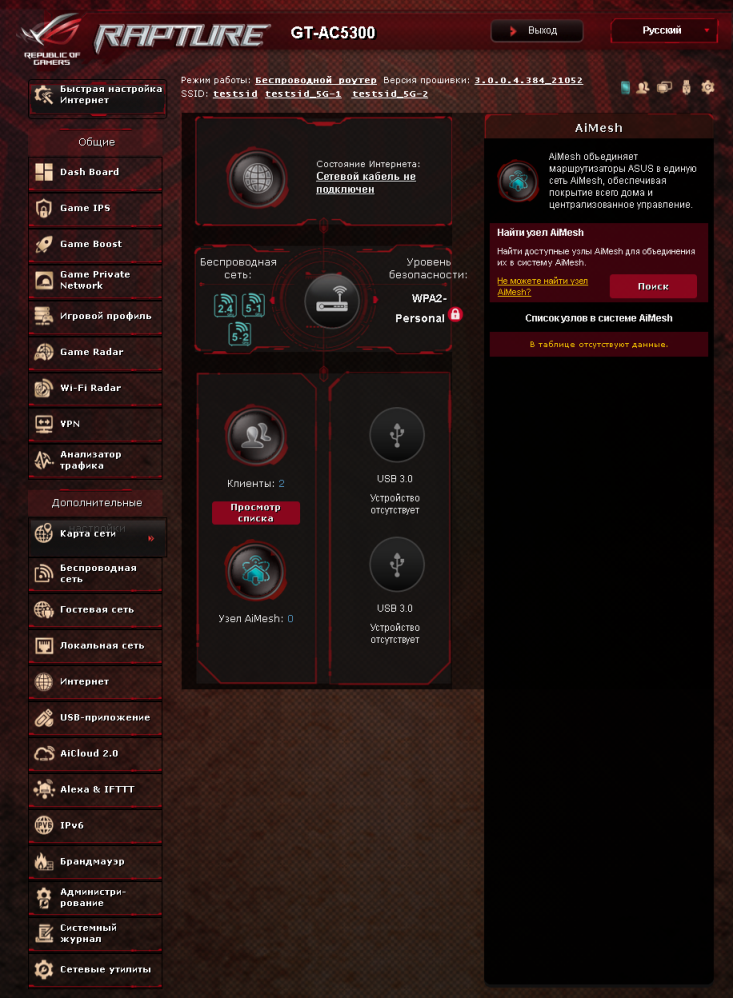
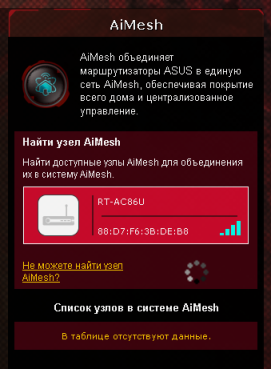
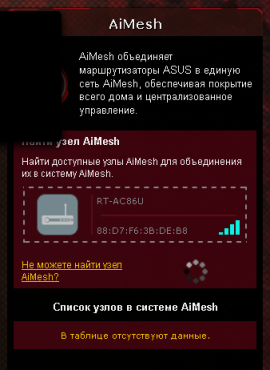
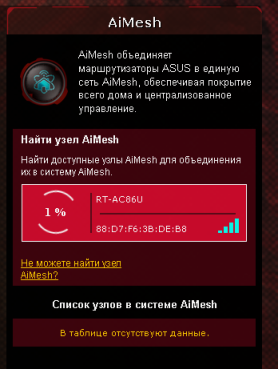
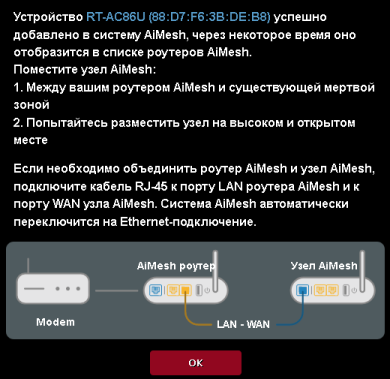
Ассоциация AiMesh узла и маршрутизатора завершена. С этого момента AiMesh узел становится недоступным для непосредственного управления.
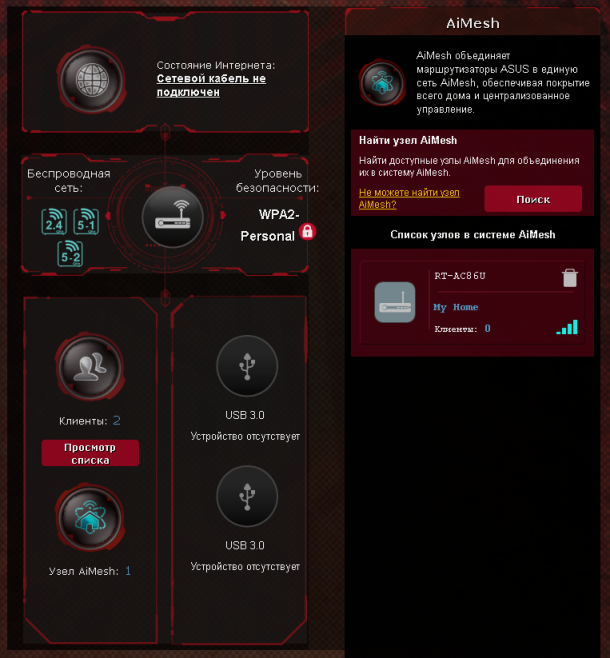
Для каждого из ассоциированных AiMesh узлов можно просмотреть краткую информацию, а также выбрать предпочитаемый способ подключения между узлом и маршрутизатором. Если существует возможность объединить все AiMesh устройства с помощью провода между собой, конечно же, мы бы рекомендовали это сделать. Во-первых, скорость передачи и надёжность подключения могут быть заметно выше, а во-вторых, не требуется дополнительного беспроводного канала для связи между маршрутизатором и узлами. Правда, в этом случае вся AiMesh сеть уже становится похожа на обычную корпоративную Wi-Fi сеть с контроллером.
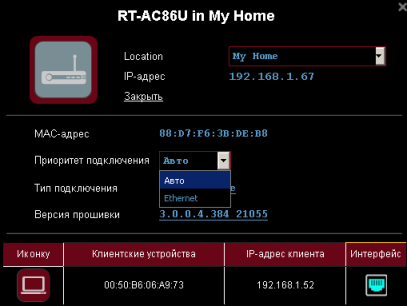
Так как управление AiMesh узлами теперь производится централизованно, то и для смены версии прошивки необходимо обращаться ко вкладке «Обновление микропрограммы» пункта меню «Администрирование» AiMesh маршрутизатора.
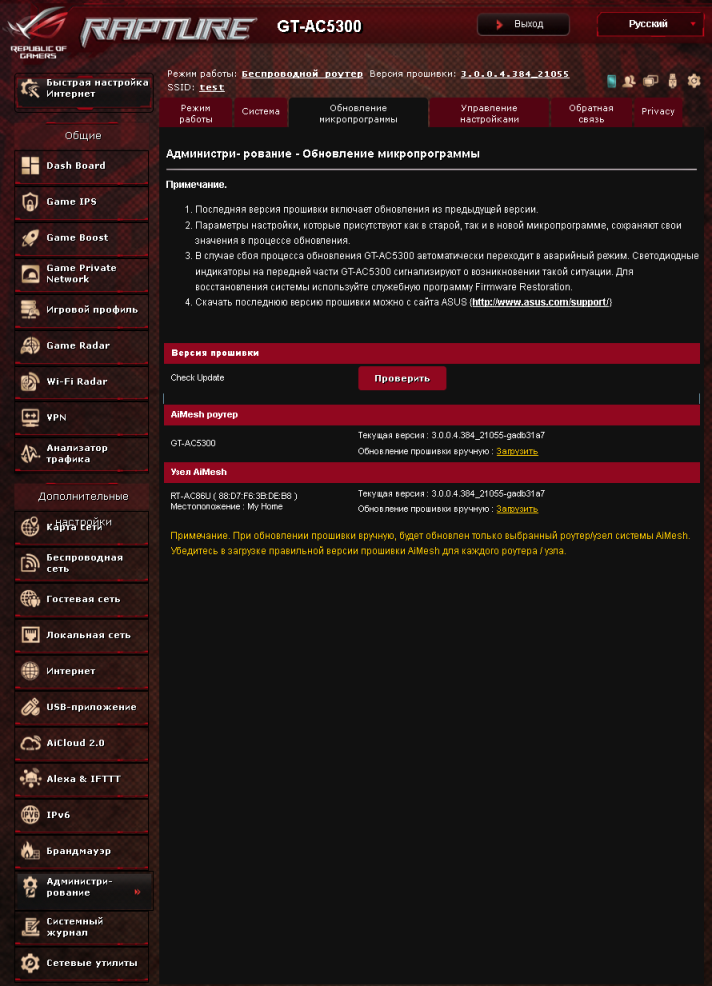
На этом мы завершаем первое знакомство с технологией AiMesh и переходим к изучению возможностей командной строки устройства.
Интерфейс командной строки
Включение/отключение доступа к командной строке производится с помощью вкладки «Система» меню «Администрирование». Указанный доступ может быть предоставлен с использованием протоколов Telnet и SSH. Конечно же, из соображений безопасности мы рекомендуем использовать последний.
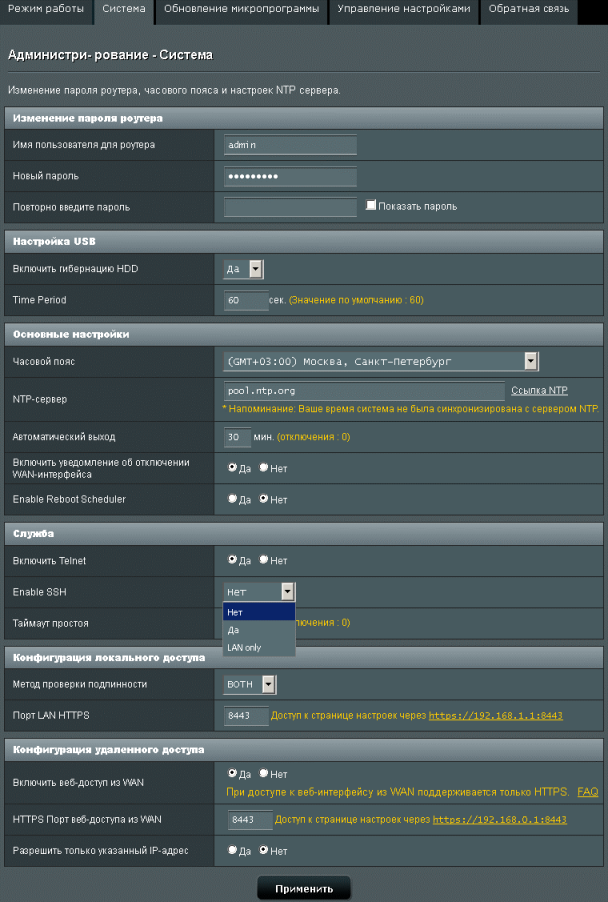
Для доступа к командной строке используются та же пара логина и пароля, что и для доступа к веб-интерфейсу маршрутизатора. Микропрограммное обеспечение тестируемой модели построено на базе операционной системы Linux 4.1.27 с использованием BusyBox 1.24.1.
RT-AC86U login: admin
Password:
admin@RT-AC86U:/tmp/home/root# cd /
admin@RT-AC86U:/# uname -a
Linux RT-AC86U 4.1.27 #2 SMP PREEMPT Mon Mar 26 11:31:50 CST 2018 aarch64
admin@RT-AC86U:/# busybox
BusyBox v1.24.1 (2018-03-26 10:58:36 CST) multi-call binary.
BusyBox is copyrighted by many authors between 1998-2015.
Licensed under GPLv2. See source distribution for detailed
copyright notices.
Usage: busybox [function [arguments]...]
or: busybox --list
or: function [arguments]...
BusyBox is a multi-call binary that combines many common Unix
utilities into a single executable. Most people will create a
link to busybox for each function they wish to use and BusyBox
will act like whatever it was invoked as.
Currently defined functions:
[, [[, add-shell, arp, arping, ash, awk, basename, bash, blkid, blockdev, cat, chmod, chown, chpasswd, chrt, clear, cmp, cp, crond, cut, date, dd, depmod, df, dirname, dmesg, du, echo, egrep,
env, ether-wake, expr, false, fatattr, fdisk, fgrep, find, flock, free, fsck, fsck.minix, fstrim, fsync, ftpget, grep, gunzip, gzip, halt, head, ifconfig, insmod, ionice, kill, killall,
klogd, less, ln, logger, login, logread, ls, lsmod, lsusb, md5sum, mdev, mkdir, mknod, mkswap, modprobe, more, mount, mv, nc, netstat, nice, nohup, nslookup, pidof, ping, ping6, poweroff,
printf, ps, pwd, pwdx, readlink, reboot, remove-shell, renice, rm, rmdir, rmmod, route, sed, setconsole, sh, sleep, smemcap, sort, strings, stty, swapoff, swapon, sync, syslogd, tail, tar,
taskset, telnetd, test, tftp, tftpd, top, touch, tr, traceroute, traceroute6, true, tty, udhcpc, umount, uname, unzip, uptime, usleep, vconfig, vi, watch, wc, which, zcat, zcip
admin@RT-AC86U:/#
С помощью команды ps посмотрим, какие процессы запущены на устройстве в данный момент. Утилита top отобразит данные по текущей работе запущенных процессов. Результаты работы указанных утилит мы поместили в отдельный файл.
Содержимое каталогов /bin, /sbin, /usr/bin и /usr/sbin, вместе с выводом утилиты sysinfo мы представляем в отдельном файле. Так, например, в каталоге /sbin расположена утилита tcpcheck, позволяющая проверить, открыт ли определённый TCP-порт на определённом узле.
admin@RT-AC86U:/# tcpcheck
usage: tcpcheck [host:port]
admin@RT-AC86U:/# tcpcheck 10 192.168.1.3:23
192.168.1.3:23 failed
admin@RT-AC86U:/# tcpcheck 10 192.168.1.1:23
192.168.1.1:23 is alive
admin@RT-AC86U:/#
Перейдём теперь в каталог /proc и посмотрим, какие файлы здесь размещены, а также выясним время работы операционной системы и её среднюю загруженность, получим информацию об установленном процессоре и количестве оперативной памяти. В принципе, время работы и среднюю загруженность системы также можно получить с помощью системного вызова uptime.
admin@RT-AC86U:/# cd /proc
admin@RT-AC86U:/proc# ls
1 1179 16 22 4 58 736 777 805 bus fcache led scsi tty
10 1199 167 2283 49 588 737 779 838 cmdline filesystems loadavg self uptime
1007 12 17 23 5 59 738 781 879 config.gz fs locks slabinfo version
1015 1200 18 24 52 592 745 789 881 consoles interrupts meminfo socinfo vmallocinfo
1018 13 19 25 53 6 752 791 9 cpuinfo iomem misc softirqs vmstat
1022 1348 2 26 54 656 758 792 990 crypto ioports modules stat wfd
1025 1350 201 27 56 678 761 793 994 device-tree irq mounts swaps zoneinfo
1026 14 205 28 565 679 763 794 997 devices kallsyms mtd sys
11 15 206 282 566 691 765 796 998 diskstats kcore net sysrq-trigger
1131 1511 21 295 57 693 766 797 bcmlog driver kmsg nvram sysvipc
1139 1512 2116 3 571 7 767 8 brcm emf kpagecount pagetypeinfo thread-self
1176 1513 214 317 572 731 768 803 buddyinfo execdomains kpageflags partitions timer_list
admin@RT-AC86U:/proc# cat uptime
4342.18 8641.86
admin@RT-AC86U:/proc# cat loadavg
3.50 3.70 3.65 1/125 2289
admin@RT-AC86U:/proc# cat cpuinfo
processor : 0
BogoMIPS : 100.00
Features : fp asimd evtstrm aes pmull sha1 sha2 crc32
CPU implementer : 0x42
CPU architecture: 8
CPU variant : 0x0
CPU part : 0x100
CPU revision : 0
processor : 1
BogoMIPS : 100.00
Features : fp asimd evtstrm aes pmull sha1 sha2 crc32
CPU implementer : 0x42
CPU architecture: 8
CPU variant : 0x0
CPU part : 0x100
CPU revision : 0
admin@RT-AC86U:/proc# cat socinfo
SoC Name :BCM4906
Revision :A0
admin@RT-AC86U:/proc# uptime
04:13:03 up 1:13, load average: 3.04, 3.58, 3.60
admin@RT-AC86U:/proc#
Нельзя не упомянуть и об утилите nvram, позволяющей изменять важные параметры работы устройства. Стоит, правда, заметить, что возможности данной команды несколько отличаются от тех, что мы видели в других моделях.
admin@RT-AC86U:/proc# nvram
usage:
nvram [get] :get nvram value
[set name=value] :set name with value
[unset name] :remove nvram entry
[show] :show all nvrams
[dump] :show all nvrams tuples
[setflag bit=value] :set bit value
[getflag bit] :get bit value
[save] :save nvram to a file
[restore] :restore nvram from saved file
[erase] :erase nvram partition
[commit [restart]] :save nvram [optional] to restart wlan
[kernelset] :populate nvram from kernel configuration file
[save_ap] :save ap mode nvram to a file
[save_rp_2g] :save 2.4GHz repeater mode nvram to a file
[save_rp_5g] :save 5GHz repeater mode nvram to a file
[save_rp_5g2] :save 5GHz high band repeater mode nvram to a file [triband]
[fb_save file] :save the romfile for feedback
admin@RT-AC86U:/proc# nvram show | grep admin
size: 54542 bytes (76530 left)
acc_list=admin>adminpassword
acc_webdavproxy=admin>10
http_username=admin
admin@RT-AC86U:/proc#
Так, например, с помощью утилиты nvram можно отключить протокол STP на LAN-портах маршрутизатора RT-AC86U.
admin@RT-AC86U:/proc# nvram show | grep stp
lan1_stp=1
lan_stp=1
size: 54542 bytes (76530 left)
admin@RT-AC86U:/proc# nvram set lan_stp=0
admin@RT-AC86U:/proc# nvram commit
admin@RT-AC86U:/proc# nvram show | grep stp
lan1_stp=1
lan_stp=0
size: 54542 bytes (76530 left)
admin@RT-AC86U:/proc# reboot
На этом рассмотрение возможностей интерфейса командной строки завершается, перейдём к тестированию устройства.
Тестирование
Традиционно раздел тестирования мы начинаем с установления времени загрузки оборудования, под которым понимается интервал времени между моментом подачи питания на устройство и до получения первого эхо-ответа по протоколу ICMP. Беспроводной маршрутизатор ASUS RT-AC86U загружается за 72 секунды. Мы считаем это нормальным результатом.
Вторым не менее традиционным тестом стала проверка защищённости устройства, выполняемая с помощью сканера сетевой безопасности Positive Technologies XSpider 7.8. Всего было обнаружено 14 открытых портов. Наиболее интересная информация представлена ниже. Естественно, мы сразу же сообщили об обнаруженном подозрении производителю. По официальному заявлению, полученному от представителей ASUS, беспроводной маршрутизатор RT-AC86U использует DNS-сервер, не подверженный уязвимости CVE-2004-0789, и данное срабатывание сканера ошибочно.
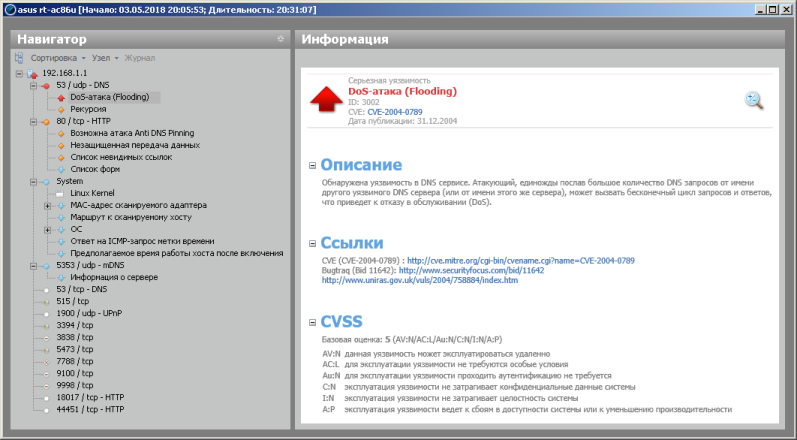
Перед тем, как непосредственно перейти к тестам производительности, нам хотелось бы познакомить читателей с основными параметрами тестового стенда.
| Компонент | ПК | Ноутбук |
| Материнская плата | ASUS Maximus IX Extreme | ASUS GL753VD |
| Процессор | Intel Core i7 7700K 4 ГГц | Intel Core i7 7700HQ 2.8ГГц |
| Оперативная память | DDR4-2133 Samsung 64 Гбайта | DDR4-2400 Hyundai 8 Гбайт |
| Сетевая карта | Intel X550T2 ASUS PCE-AC88 |
Realtek PCIe GBE |
| Операционная система | Windows 7 x64 SP1 | Windows 10 x64 |
Первым в череде тестов производительности стало измерение скоростей передачи пользовательских данных при выполнении устройством маршрутизации с NAT/PAT. Измерения производились для 1, 5 и 15 одновременных сессий TCP с увеличенным размером окна до 100 Мбайт. В качестве измерительного инструмента использовалась утилита JPERF версии 2.0.2. Результаты измерений представлены на диаграмме ниже.
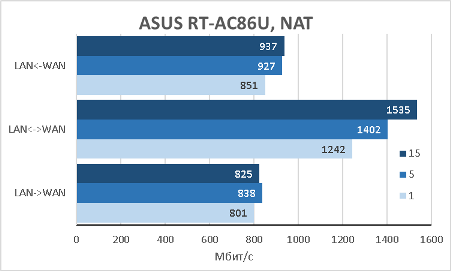
Мы отключили NAT/PAT трансляции и проверили производительность устройства при выполнении обычной маршрутизации трафика IPv4.
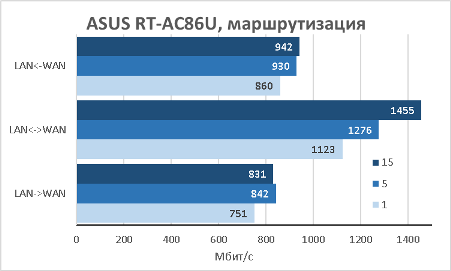
Не могли мы обойти стороной и работу маршрутизатора с трафиком IPv6.
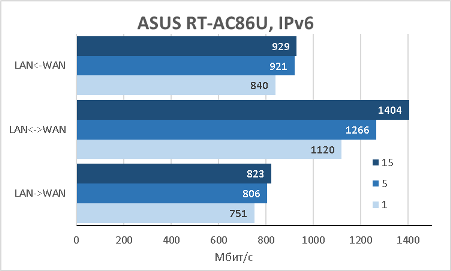
Беспроводной маршрутизатор ASUS RT-AC86U поддерживает большое количество различных туннельных подключений, часть из которых используется для подключения к провайдеру или удалённым сетям, остальные же могут применяться для обеспечения удалённых подключений к самому устройству. Конечно же, мы выяснили, какие максимальные скорости могут быть доступны при выборе того или иного туннельного подключения. Начать мы решили с распространённого в среде Windows-пользователей туннельного протокола – PPTP. Измерения проводились при включении шифрования и без такового.
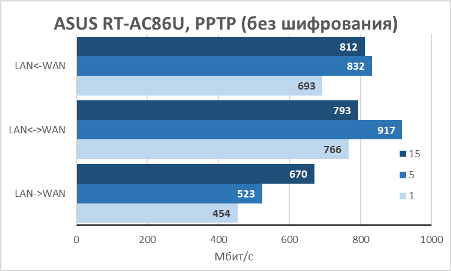
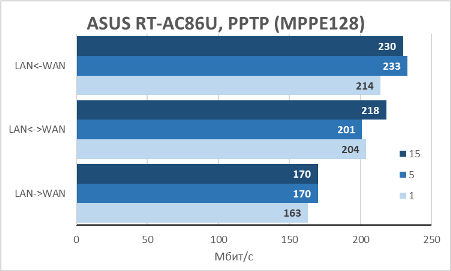
Должны заметить, полученные скорости нас впечатлили.
Следующим на очереди стало туннельное подключение с помощью протокола L2TP. Результаты измерений оказались сравнимыми с подключением PPTP без шифрования.
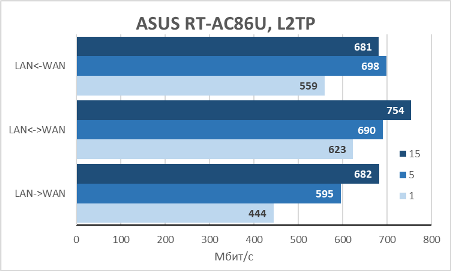
В последние годы всё большую популярность набирает подключение к удалённым сетям с помощью протокола OpenVPN, естественно, мы не могли обойти данный протокол стороной.
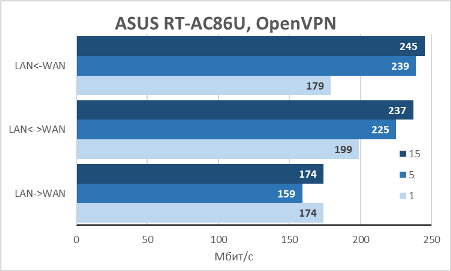
Наше первое знакомство с сетевым оборудованием ASUS началось с проводных маршрутизаторов серии SL, отличительной особенностью которых было наличие поддержки туннелей с использованием протокола IPSec. В течение долгого времени мы не видели поддержки этого протокола в SOHO-устройствах популярных производителей, но, к счастью, мода на IPSec, похоже, возвращается, и поддержка данного туннельного подключения появляется среди возможностей сетевых устройств разных вендоров. Мы решили не упускать представившуюся возможность и измерить производительность ASUS RT-AC86U при работе с IPSec в режиме remote access.
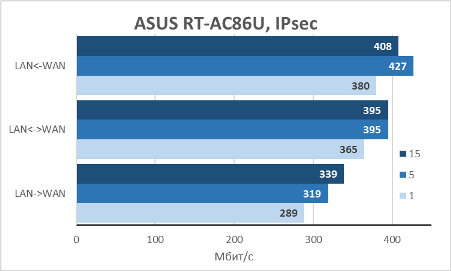
ASUS RT-AC86U – беспроводной маршрутизатор, поэтому мы также провели измерение доступных пользователям скоростей передачи данных между проводным и беспроводным сегментами. Измерения проводились в обоих частотных диапазонах.
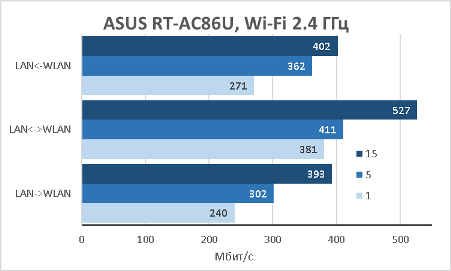
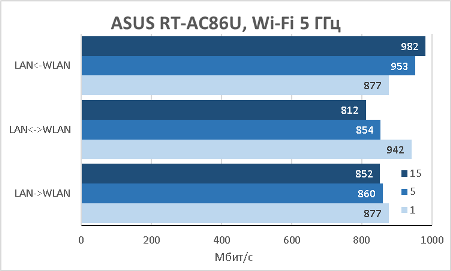
Тестируемая модель обладает портами USB 2.0 и USB 3.0. Мы подключили наш внешний тестовый SSD-накопитель Transcend TS256GESD400K объёмом 256 Гбайт и произвели измерение скоростей доступа к данным, размещённым на нём. Измерения производились для пяти файловых систем: EXT2/3, FAT32, NTFS и HFS+.
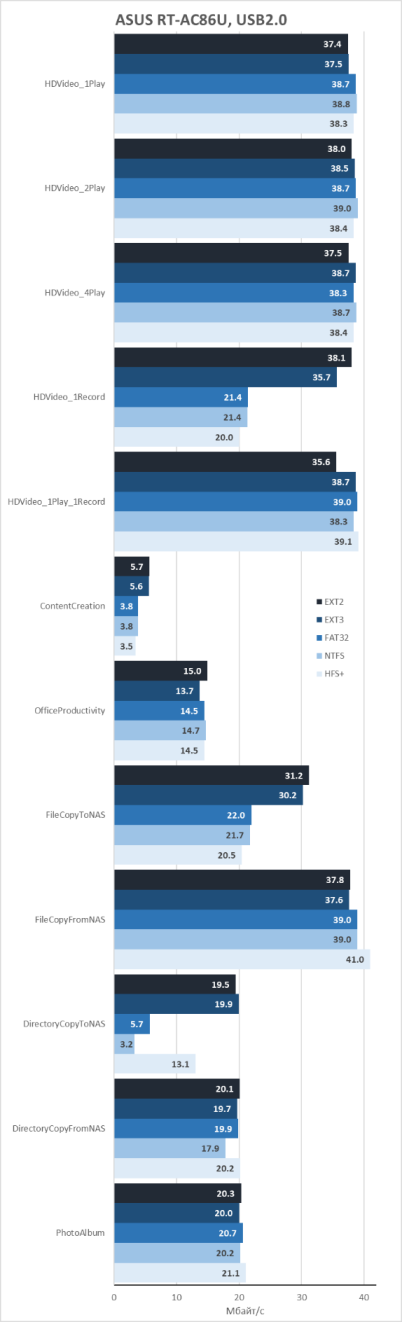

На страницах разнообразных форумов мы видим частые вопросы о скорости доступа к USB-накопителю при подключении через туннель. На приведённой ниже диаграмме представлено сравнение скоростей доступа к SSD-накопителю при использовании туннеля и без такового. В качестве файловой системы использовалась NTFS.
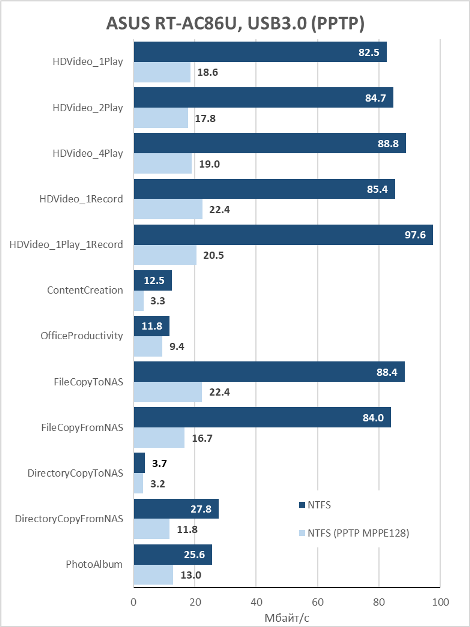
Использование шифрованного туннеля оказывает значительное влияние даже на относительно медленные файловые операции.
Также мы решили выяснить, насколько сильно нагревается рассматриваемая модель во время тестов. Начать мы решили с использования встроенных датчиков, отображающих температуру процессора.
admin@RT-AC86U:/# cat /sys/class/thermal/thermal_zone0/temp
76307
Представленное число отображает температуру в тысячных долях градуса Цельсия, то есть внутренняя температура чипа составляет 76,3°С. Много это или мало? Хотя на первый взгляд кажется, что это довольно много, в реальности не стоит забывать, что это внутренняя температура SoC-процессора. Мы решили измерить также температуру поверхности корпуса устройства с помощью нашего лабораторного пирометра ADA TemPro-2200. Оказалось, что температура корпуса не превышала 37°С, тогда как температура воздуха в комнате в эти летние дни равнялась 25°С. Поскольку измерения производились бесконтактным способом, нам также была доступна для измерения и внешняя температура чипов и защитных экранов. Оказалось, что внешние поверхности платы могут нагреваются до 48°С, однако не стоит забывать, что эти поверхности не доступны для прикосновения пользователям.
На этом мы завершаем раздел тестирования и переходим к подведению итогов.
Заключение
В целом мы остались довольны протестированным беспроводным маршрутизатором ASUS RT-AC86U, продемонстрировавшим стабильно высокие скорости как в проводном, так и в беспроводном сегментах. Среди нововведений, касающихся данной модели, можно отметить поддержку MU-MIMO и меш-сетей, а также наличие встроенного VPN-сервера для протокола IPSec.
К сильным сторонам беспроводного маршрутизатора ASUS RT-AC86U можно отнести следующие:
- высокие скорости передачи трафика в обоих частотных диапазонах;
- поддержка технологии MU-MIMO;
- высокие скорости обработки IPv6-трафика;
- наличие высокопроизводительных VPN-серверов и клиентов;
- поддержка модуляции NitroQAM;
- наличие опции Smart Connect;
- высокие скорости доступа к данным, размещённым на USB-накопителе;
- поддержка беспроводных меш-сетей;
- наличие функций сетевой защиты пользователей;
- поддержка опции DHCP-PD для сетей IPv6.
К сожалению, мы не можем не указать и на недостатки устройства:
- веб-интерфейс переведён не полностью;
- относительно высокая цена.
На момент написания обзора средняя цена на беспроводной маршрутизатор ASUS RT-AC86U в интернет-магазинах Москвы составляла 16000 рублей.
Внешний вид и аппаратная платформа
Введение
Прошло уже более двух лет с тех пор, как мы тестировали беспроводные маршрутизаторы Zyxel Keenetic Ultra II и Giga III. Да, время летит незаметно. Сегодня в нашей лаборатории беспроводной маршрутизатор Keenetic Giga KN-1010. Посмотрим, какие новые возможности были добавлены и как изменилась производительность беспроводных маршрутизаторов после выделения подразделения Keenetic в отдельную компанию.

Внешний вид и аппаратная платформа
Корпус беспроводного маршрутизатора Keenetic Giga KN-1010 выполнен из серого и белого пластика со следующими габаритами: 214мм x 154мм x 33мм (без учёта внешних антенн). Масса устройства составляет 488 грамм. Для своей работы KN-1010 требует внешний блок питания (поставляется в комплекте) со следующими характеристиками: 12 В и 2,5 А.


На верхней панели размещается объёмное название производителя, световые индикаторы состояния всего устройства, а также его проводных и беспроводных интерфейсов. Кроме того, здесь расположена кнопка управления беспроводной сетью.

Беспроводной маршрутизатор Keenetic KN-1010 оснащён четырьмя внешними поворотными несъёмными антеннами, расположенными на задней и боковых панелях корпуса.
Значительную часть боковых поверхностей занимает вентиляционная решётка. Также на одной из них размещены два USB порта (один USB 2.0 и один USB 3.0), а также две дополнительные настраиваемые кнопки для управления вспомогательными параметрами устройства.


Кроме двух антенн на задней панели расположены пять портов Gigabit Ethernet (один WAN и четыре LAN) со световыми индикаторами состояния, разъём для подключения питания, а также утопленная кнопка Reset. Стоит заметить, что WAN-интерфейс тестируемого беспроводного маршрутизатора является комбинированным: пользователь может подключаться к глобальной сети как с помощью витой пары, так и оптических каналов путём установки специализированных трансиверов.

Нижняя поверхность вполне традиционна: здесь размещается вентиляционная решётка, четыре круглые резиновые ножки, два технологических отверстия для крепления маршрутизатора к стене, а также наклейка с краткой информацией об устройстве.

Заглянем теперь внутрь корпуса KN-1010.
Электронная начинка беспроводного маршрутизатора Keenetic KN-1010 представлена одной зелёной текстолитовой платой, основные элементы на которой размещаются с обеих сторон. Двухъядерный процессор MediaTek MT7621AT, работающий на частоте 880 МГц, и беспроводной модуль MT7615D того же производителя закрыты защитными экранами и недоступны для обозрения, тогда как чип оперативной памяти DDR3 Nanya NT5CC128M16IP-DI объёмом 256 Мбайт остался открытым.

На нижней стороне платы размещаются модуль флеш-памяти Spansion S34ML01G200TFI000, объём которого составляет 128 Мбайт, а также чип коммутатора Realtek RTL8211FS с пятью портами Gigabit Ethernet. Данный коммутатор отвечает за работу с WAN-портом (выбор SFP или RJ-45), тогда как коммутацию данных, передаваемых через LAN-порты, обеспечивает гигабитный коммутатор, встроенный в процессор.

На этом мы завершаем рассмотрение аппаратной платформы беспроводного маршрутизатора Keenetic KN-1010 и переходим к рассмотрению его программных возможностей.
Обновление прошивки
Смена версии микропрограммного обеспечения производится с помощью пункта «Общие настройки» группы «Управление» веб-интерфейса. Пользователи могут выбрать автоматический или полуавтоматический способ обновления прошивки. Для обновления указанными способами требуется наличие подключения к глобальной сети.
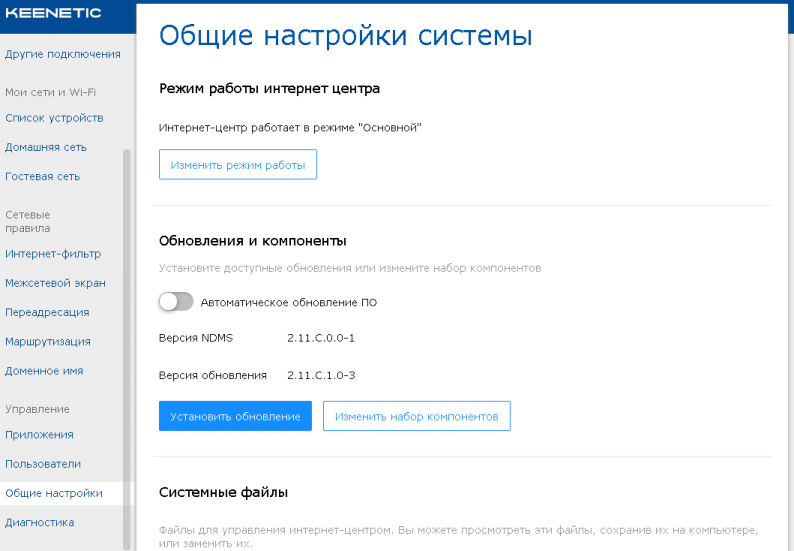
Весь процесс занимает около полутора минут и не требует от пользователя никакой специальной квалификации.
Существует также возможность ручного обновления беспроводного маршрутизатора Keenetic Giga, для чего необходимо нажать кнопку «Заменить файл» в пункте «firmware» группы «Системные файлы» пункта меню «Общие настройки» и выбрать файл, содержащий новую версию прошивки.
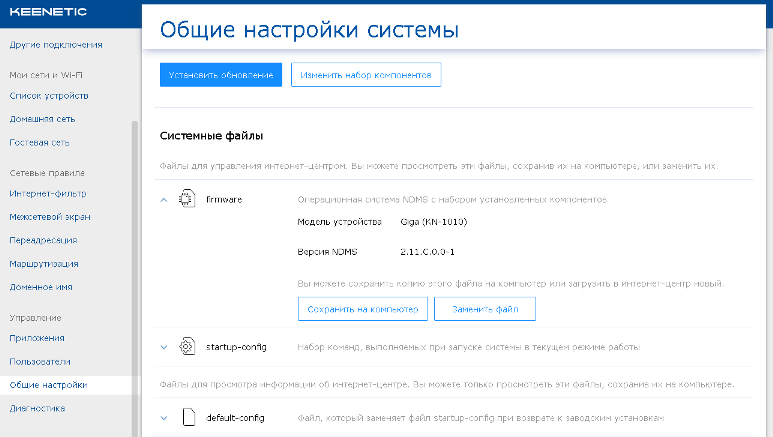
Микропрограммное обеспечение, используемое в беспроводных маршрутизаторах Keenetic, имеет модульную структуру, что позволяет администратору установить только те компоненты, которые действительно необходимы. Выбор устанавливаемых компонентов также производится на странице «Общие настройки». Количество доступных компонентов поистине впечатляет.

По умолчанию администратору доступны для выбора только две линейки прошивок: стабильная – релиз, а также более динамично развивающаяся бета-версия. Однако кроме этого администратору могут быть доступны прошивки и других веток. Переход на отладочные версии микропрограммного обеспечения возможен либо с помощью специального файла прошивки, получить который можно у технической поддержки производителя или самостоятельно скачать с форума, либо путём ввода двух скрытых команд: components list draft и components commit (необходимо наличие подключения к глобальной сети).
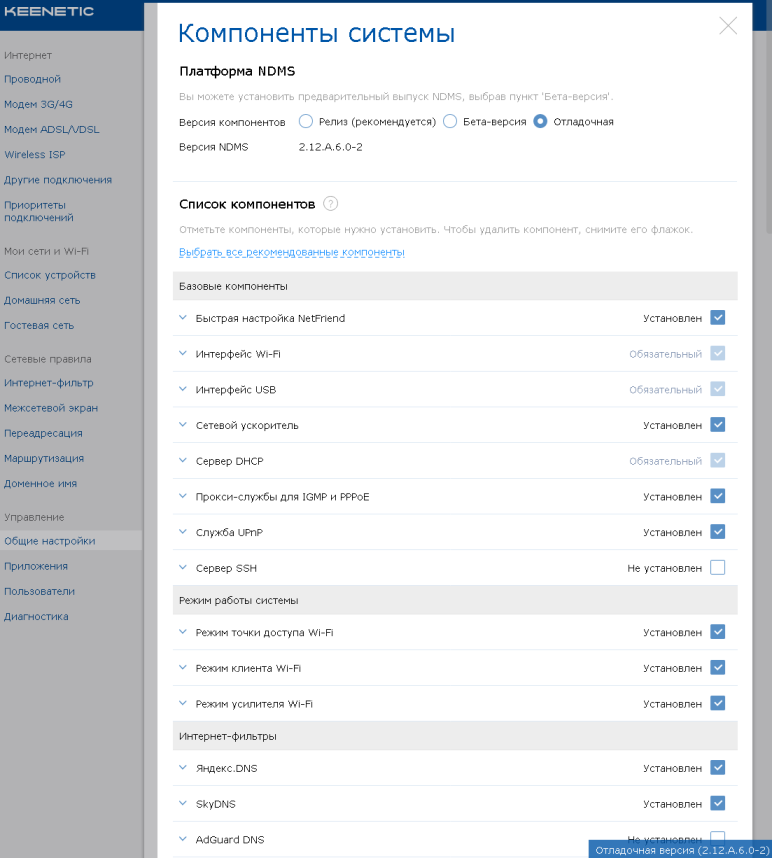
Включить/отключить автоматическое обновление прошивки, а также изменить список установленных компонентов можно с помощью интерфейса командной строки.
(config)> components
list - show an available component list
install - install or remove a component
remove - remove the component from this system
preset - select a predefined set of components
preview - show firmware info
commit - apply selected component set
validity-period - set a validity period of a local component list
auto-update - manage firmware components auto-update settings
(config)> components install opkg
Components::Manager: Component "opkg" is queued for installation.
(config)> com
components - manage firmware components
(config)> components comm
commit - apply selected component set
(config)> components commit
Components::Manager: Update task started.
При необходимости администратор может обновить прошивку устройства используя файлы, размещённые на внешнем USB-накопителе. Мы скопировали файл с новой прошивкой на нашу небольшую флеш-карту и подключили её к маршрутизатору. После подключения флеш-карты в системе появился новый накопитель, с которого мы и будем производить копирование прошивки.
(config)> ls
Usage template:
ls [{directory}]
Choose:
ndm:/
flash:/
temp:/
proc:/
sys:/
storage:/
usb:/
9A8ABCA98ABC8375:/
STORAGE:/
(config)> ls 9A8ABCA98ABC8375:/
rel: 9A8ABCA98ABC8375:/
entry, type = R:
name: firmware
size: 13893692
(config)> copy
Usage template:
copy {source} ({destination} | {destination})
Choose:
ndm:/
flash:/
temp:/
proc:/
sys:/
storage:/
usb:/
9A8ABCA98ABC8375:/
STORAGE:/
log
running-config
startup-config
default-config
(config)> copy 9A8ABCA98ABC8375:/f
Usage template:
copy {source} ({destination} | {destination})
(config)> copy 9A8ABCA98ABC8375:/firmware
Usage template:
copy {source} ({destination} | {destination})
Choose:
9A8ABCA98ABC8375:/firmware ndm:/
9A8ABCA98ABC8375:/firmware flash:/
9A8ABCA98ABC8375:/firmware temp:/
9A8ABCA98ABC8375:/firmware proc:/
9A8ABCA98ABC8375:/firmware sys:/
9A8ABCA98ABC8375:/firmware storage:/
9A8ABCA98ABC8375:/firmware usb:/
9A8ABCA98ABC8375:/firmware 9A8ABCA98ABC8375:/
9A8ABCA98ABC8375:/firmware STORAGE:/
9A8ABCA98ABC8375:/firmware log
9A8ABCA98ABC8375:/firmware running-config
9A8ABCA98ABC8375:/firmware startup-config
9A8ABCA98ABC8375:/firmware default-config
(config)> copy 9A8ABCA98ABC8375:/firmware flash:/firmware
FileSystem::Repository: Firmware update started.
Убедиться в успешности произведённого обновления можно с помощью команды show version.
(config)> show version
release: 2.11.C.1.0-3
arch: mips
ndm:
exact: 0-fbd6e4f
cdate: 11 Apr 2018
bsp:
exact: 0-e2dc116
cdate: 11 Apr 2018
ndw:
version: 4.2.3.114
features: wifi_button,wifi5ghz,usb_3,usb_3_first,
led_control,vht2ghz,mimo5ghz,dual_image,nopack,
flexible_menu,emulate_firmware_progress
components: angular-ndw,ddns,dot1x,fat,hfsplus,interface-
extras,kabinet,miniupnpd,nathelper-ftp,nathelper-h323,
nathelper-pptp,nathelper-rtsp,nathelper-sip,ntfs,ppe,
trafficcontrol,usblte,usbserial,cloud,cifs,base,
cloudcontrol,components,config-ap,config-client,config-
repeater,corewireless,dhcpd,dlna,easyconfig,ftp,igmp,
l2tp,madwimax,pingcheck,ppp,pppoe,pptp,skydns,storage,
transmission,usb,usbdsl,opkg,usbmodem,usbnet,ydns,
printers,theme-Keenetic,base-theme,sysmode,base-l10n,
easyconfig-3.2,modems,ispdb,base-Intl
manufacturer: Keenetic Ltd.
vendor: Keenetic
series: KN
model: Giga (KN-1010)
hw_version: 10108000
hw_id: KN-1010
device: Giga
class: Internet Center
На этом мы заканчиваем рассмотрение способов обновления микропрограммного обеспечения беспроводных маршрутизаторов Keenetic и переходим к изучению возможностей веб-интерфейса устройства.
Веб-интерфейс
Доступ к веб-интерфейсу маршрутизатора можно получить с помощью любого современного браузера. Кроме того, управление устройством может производиться с помощью мобильных приложений, доступных для систем на базе Android и iOS. Веб-интерфейс модели KN-1010 доступен на трёх языках: русском, английском и украинском.
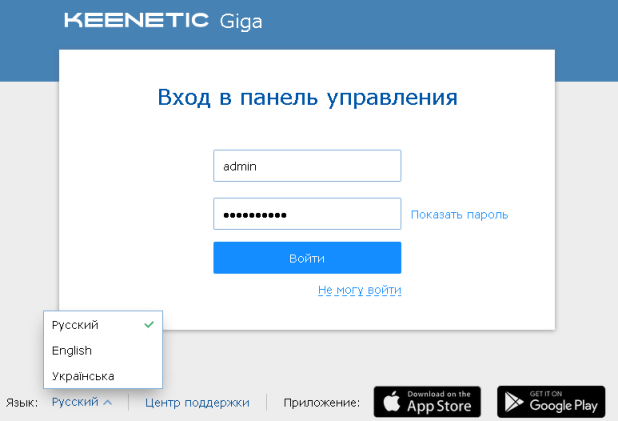
Производитель решил отображать подсказу о способе сброса пароля (и всех пользовательских настроек, конечно же) непосредственно в форме ввода учётной информации.
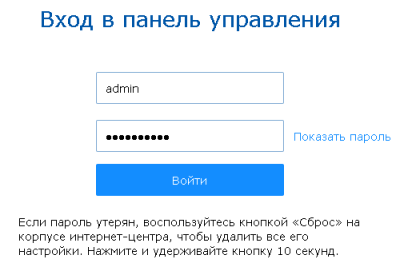
После ввода корректных учётных данных пользователь попадает на стартовую страничку веб-интерфейса маршрутизатора, где представлена информация об использовании интернет-канала и статусах проводных интерфейсов, собраны сведения о подключённых устройства, а также проводных и беспроводных клиентах. Кроме того, с помощью данной страницы администратор может контролировать запущенные приложения, к числу которых относятся разнообразные VPN-серверы и протоколы файлового доступа, торрент-клиенты и прокси для просмотра IPTV. Краткая информация о системе также представлена на первой страничке.
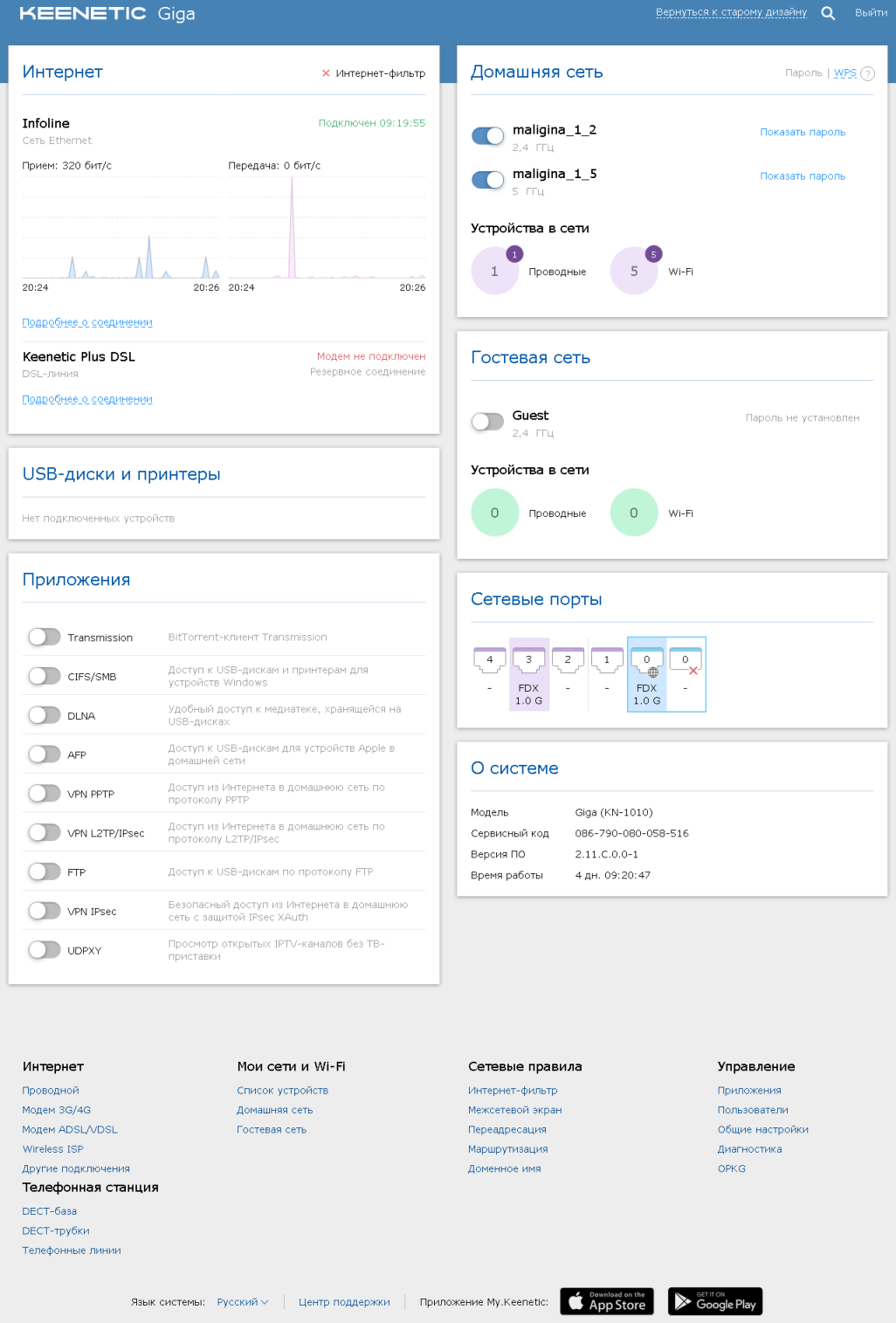
Стоит отметить, что в данном обзоре мы будем рассматривать новый веб-интерфейс, совсем недавно появившийся на беспроводных маршрутизаторах Keenetic. В течение некоторого времени пользователям будет доступна также и традиционная версия веб-интерфейса, к которой можно перейти с помощью ссылки «Вернуться к старому дизайну». Правда, способа перейти в новую версию мы так и не нашли – нужно заново подключаться к устройству.
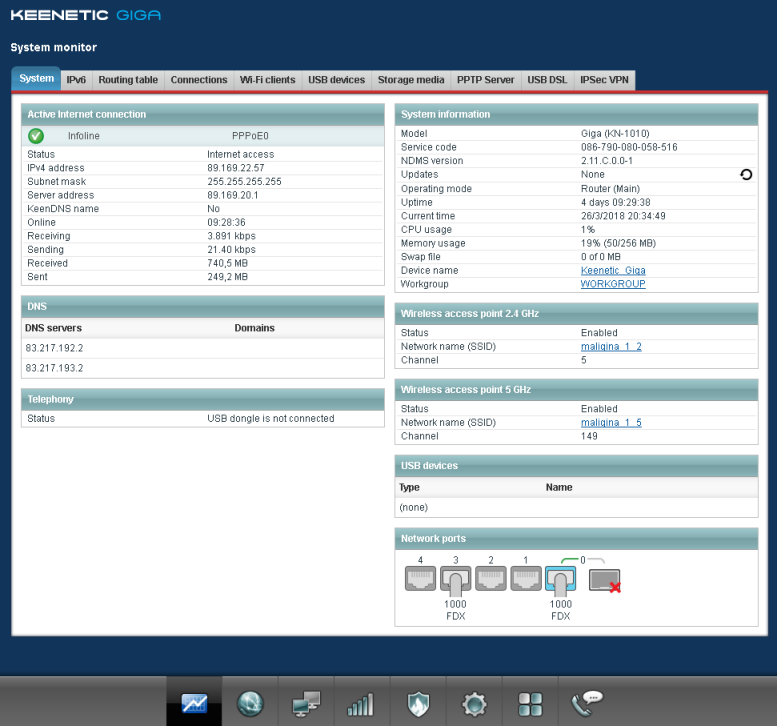
С помощью пункта «Проводной» группы меню «Интернет» администратор может выполнить настройку параметров подключения к проводному оператору связи, а также выбрать основное подключение в случае, когда Keenetic Giga имеет подключения сразу к нескольким интернет-провайдерам. Среди поддерживаемых способов подключения присутствуют все стандартные и часто встречающиеся: статический и динамической IP-адреса (это так любимый маркетологами термин IPoE), а также туннели PPPoE/L2TP/PPTP. Нельзя не упомянуть и о наличии поддержки аутентификации с использованием IEEE 802.1X.
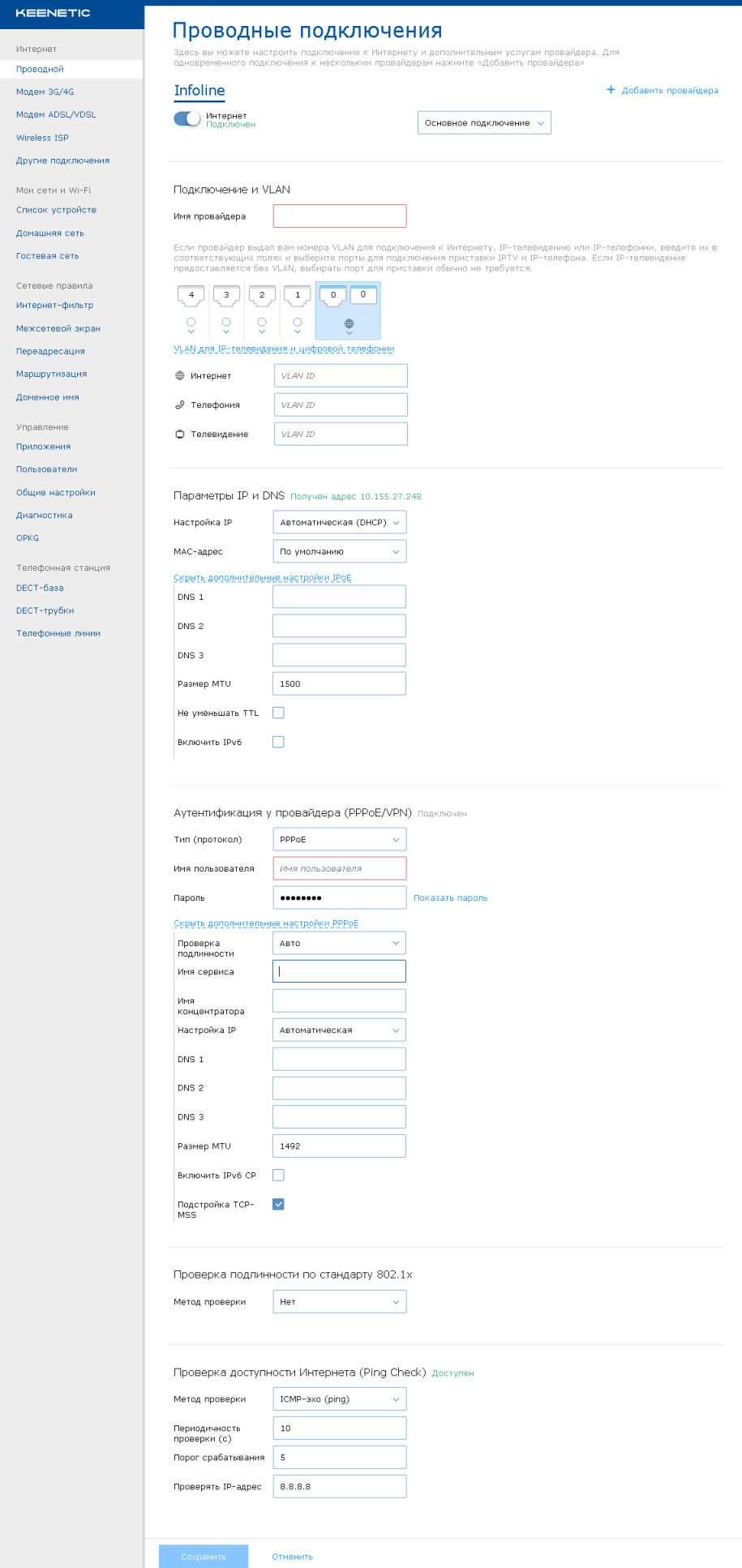
Приобрели беспроводной маршрутизатор Keenetic Giga с проводными портами Gigabit Ethernet, а для доступа к глобальной сети требуется подключение по ADSL/VDSL технологии или вообще в данной местности присутствуют только беспроводные операторы? – Не беда! К USB-портам тестируемой модели можно подключить проводной xDSL-модем, либо беспроводной модем с поддержкой 3G/4G сетей. Соответствующие настройки собраны в пунктах «Модем 3G/4G» и «Модем ADSL/VDSL» той же группы меню.
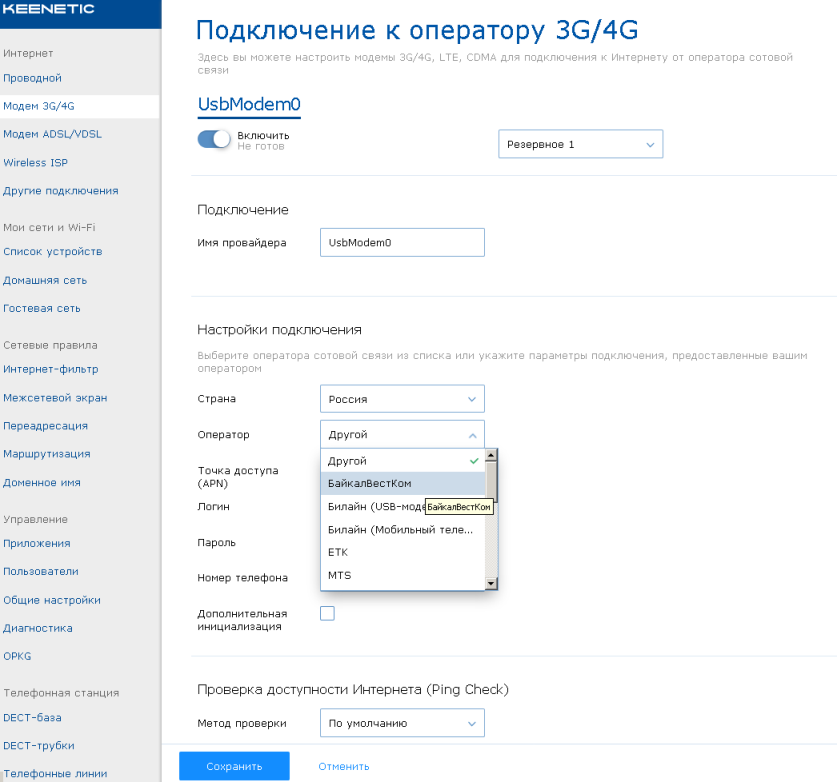
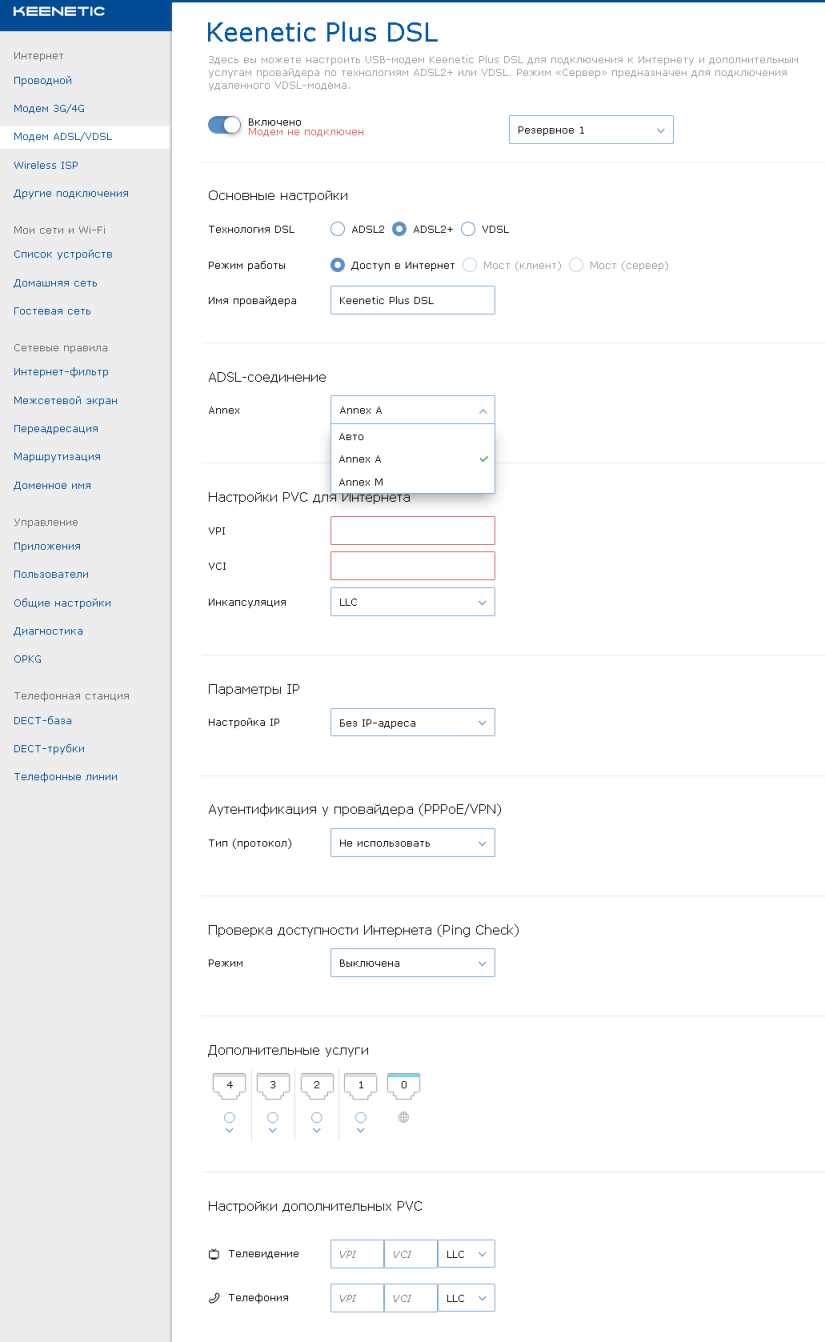
Кроме опции подключения к беспроводным сетям сотовых операторов Keenetic Giga предоставляет пользователям возможность подключения к беспроводным Wi-Fi сетям провайдеров, соответствующая настройка доступна в пункте «Wireless ISP».
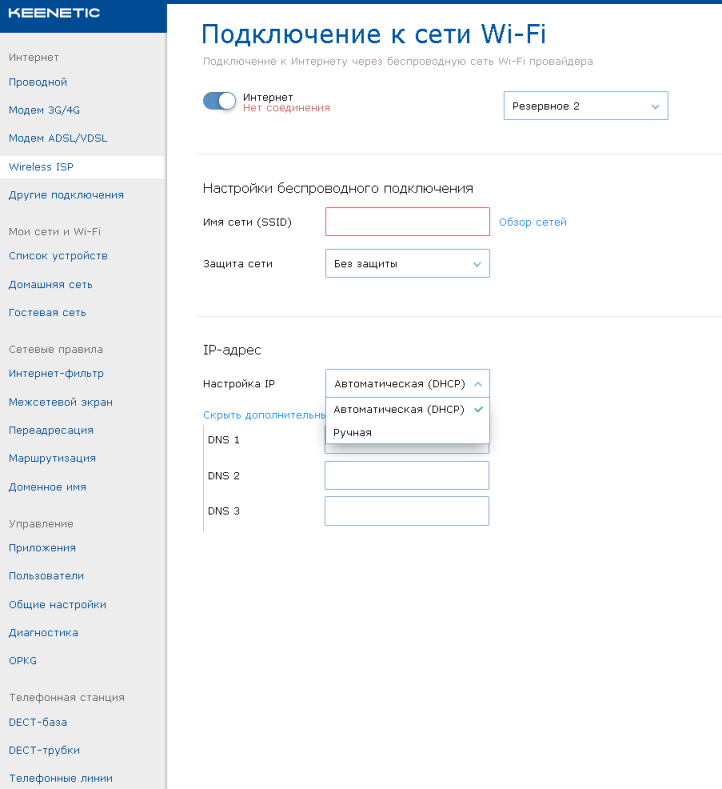
В группе «Интернет» остался нерассмотренным единственный пункт – «Другие подключения». Здесь администратор может настроить параметры работы VPN-подключений, в которых маршрутизатор KN-1010 выступает в качестве клиента или равноправного пира. Поддерживаются следующие типы туннелей: PPPoE, PPTP, L2TP, L2TP/IPsec, OpenVPN и 6in4. Подключения по протоколу IPsec производятся в режиме site-to-site. Поддержка протокола SSTP появится в прошивке начиная с версии 2.12.
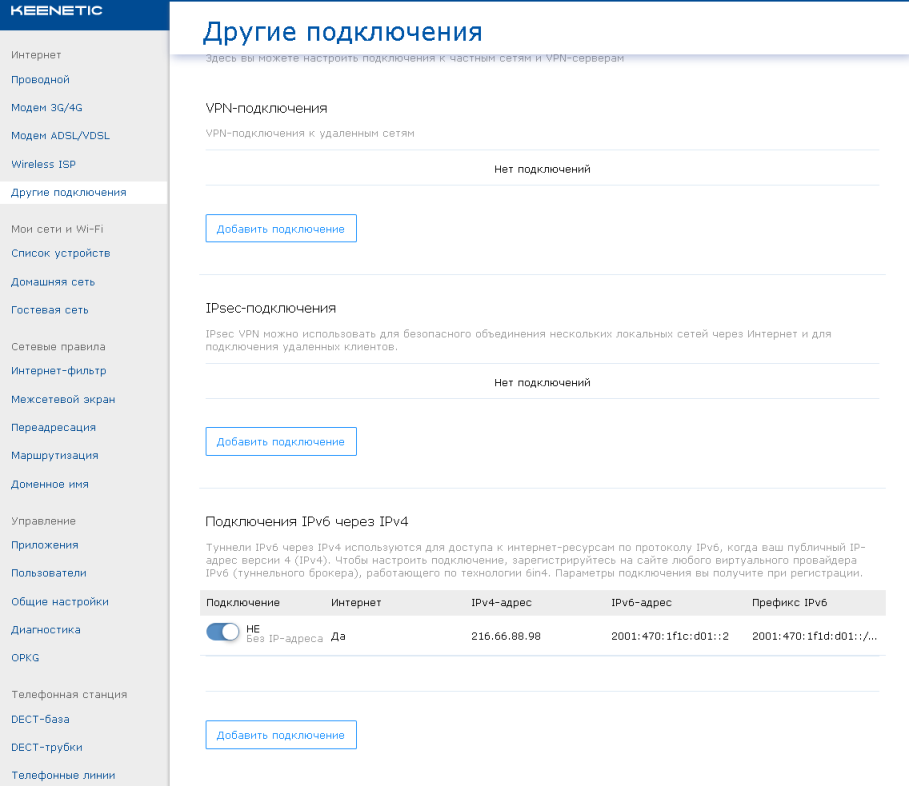
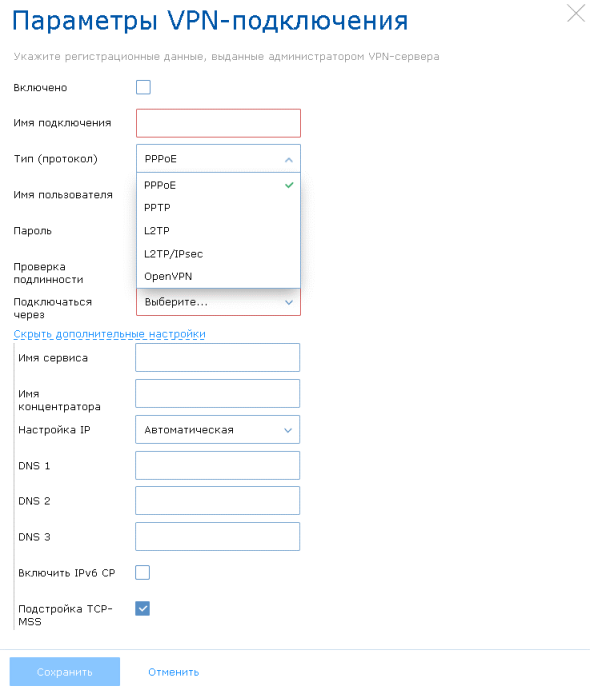
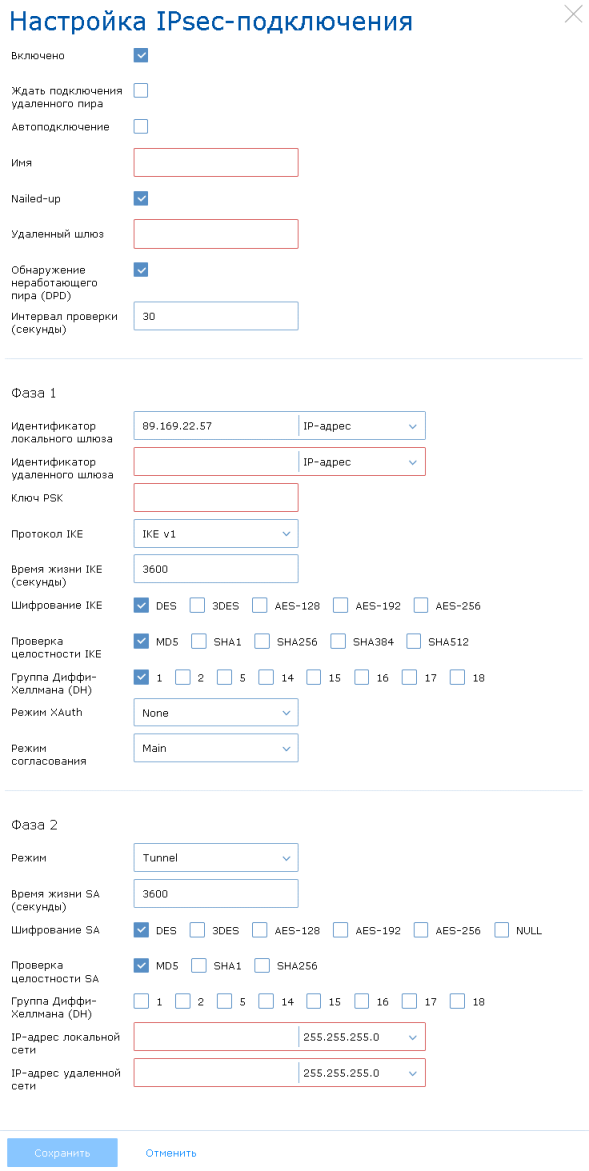
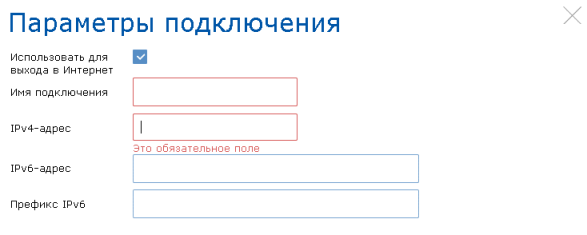
Пункт «Список устройств» группы «Мои сети и Wi-Fi» предоставляет администратору возможность просмотреть список подключённых в данный момент устройств, а также параметры их подключения. Приятной особенностью явилась возможность запретить доступ к глобальной сети незарегистрированным устройствам, либо настроить для них ограничение по скорости. Справедливости ради стоит сказать, что ограничение скорости можно сконфигурировать и для зарегистрированных устройств, кроме того администратор может задать расписание, в соответствии с которым будет осуществляться доступ в Интернет для того или иного клиента.
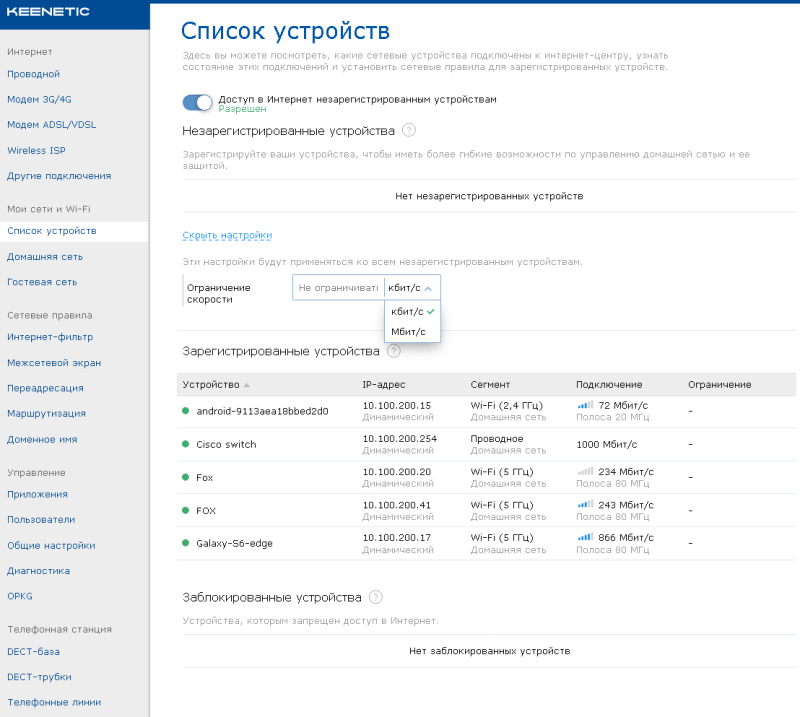
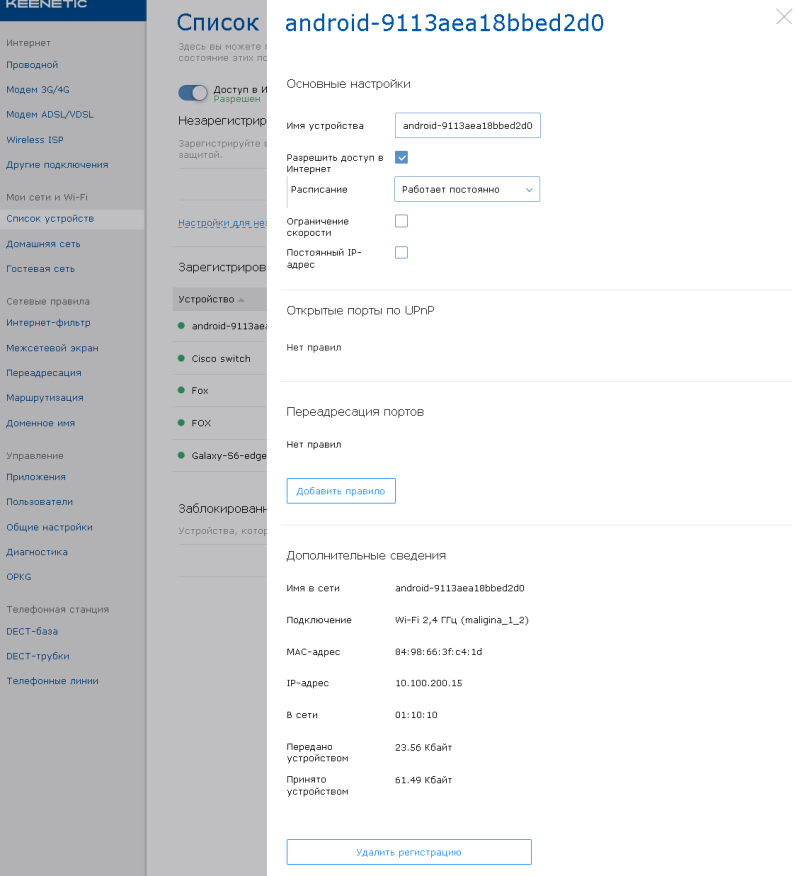
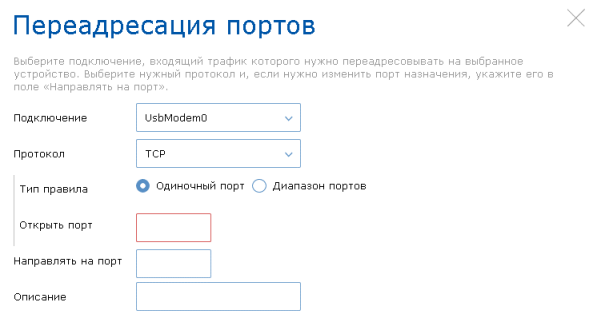
Обратимся теперь к пункту «Домашняя сеть» той же группы. С помощью данного пункта меню администратор может не только указать имена сетей для каждого частотного диапазона Wi-Fi и основные параметры их работы (включая расписание), но также настроить IP-адрес для LAN-интерфейса, сконфигурировать параметры работы DHCP-сервера, осуществить настройку виртуальных сетей, а также активировать опцию IGMP Proxy, предоставляющую доступ к услуге IP-телевидения оператора из локальной сети. Нельзя не отметить поддержку опции Band Steering, с помощью которой маршрутизатор может динамически распределять беспроводных клиентов, поддерживающих работу в обоих частотных диапазонах, между беспроводными сетями.
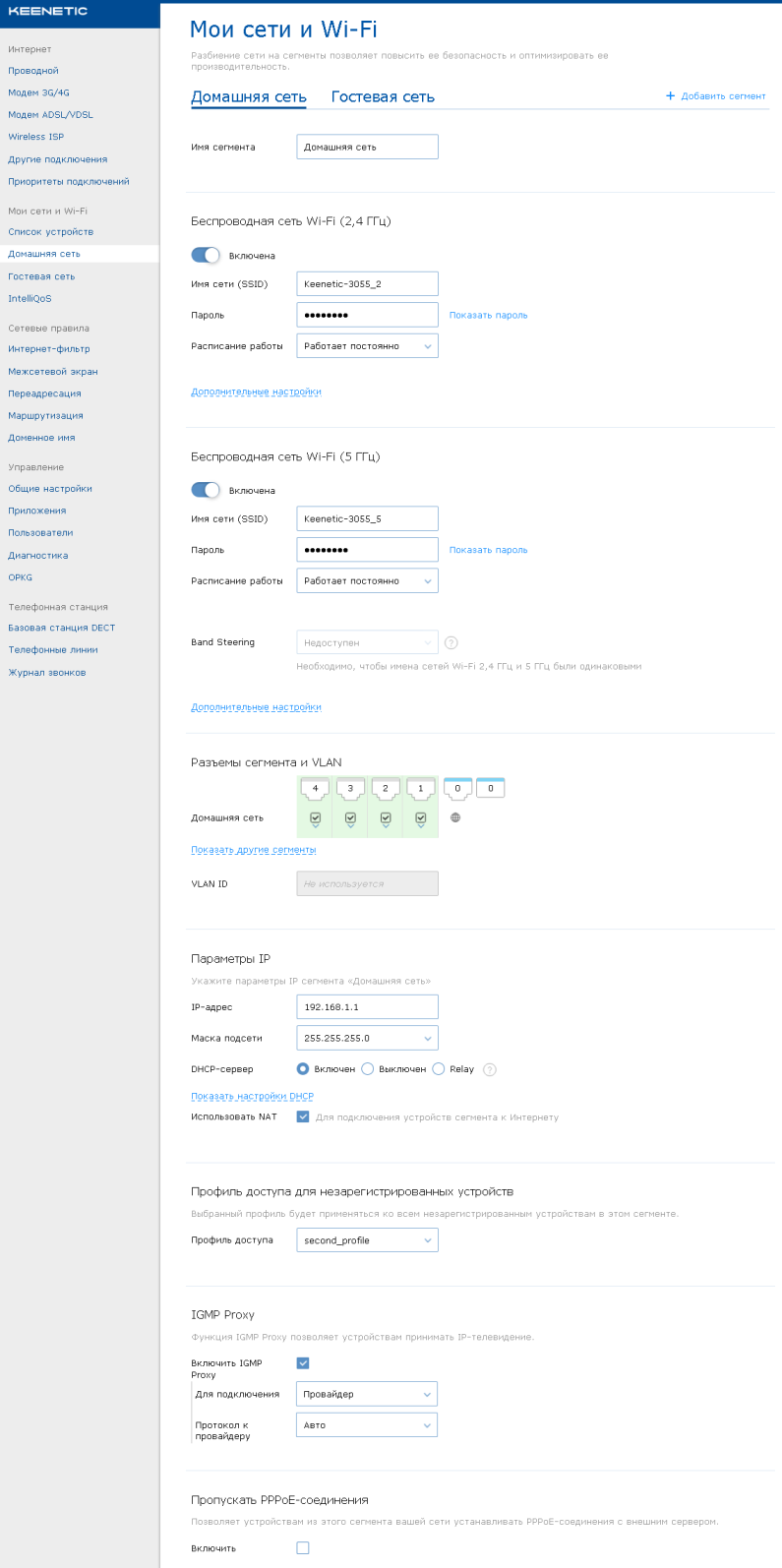
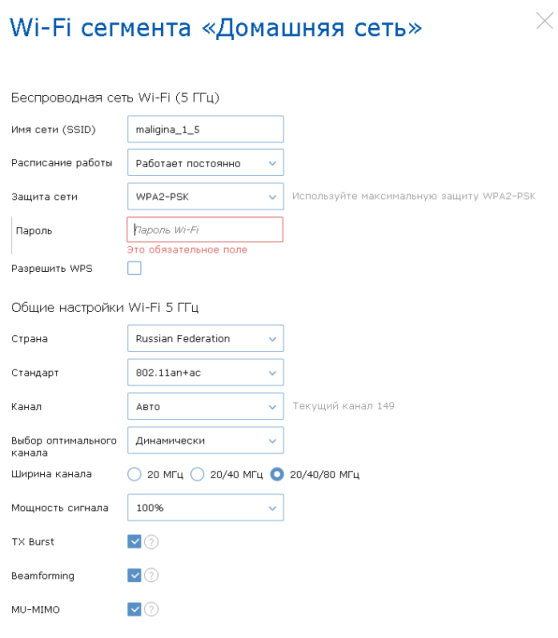
Клиентам, подключающимся к гостевой беспроводной сети, можно запретить доступ к веб-интерфейсу беспроводного маршрутизатора, а также ограничить скорость доступа к глобальной сети. При необходимости организовать публичный доступ к сети Интернет с авторизацией пользователей на помощь придёт опция «Captive portal». Стоит отдельно отметить, что функция Captive portal поддерживает внушительное количество сторонних сервисов авторизации пользователей, однако если по какой-то причине требуемого провайдера в списке нет, можно указать параметры подключения к нему вручную. Нам показалась интересной также возможность подключать к гостевой сети не только беспроводных клиентов, но и проводные устройства, соединённые с определёнными LAN-портами маршрутизатора. Так, например, можно создать выделенный сегмент для друзей вашего ребёнка или для IoT (Internet of Things). Все перечисленные настройки представлены в пункте «Гостевая сеть».
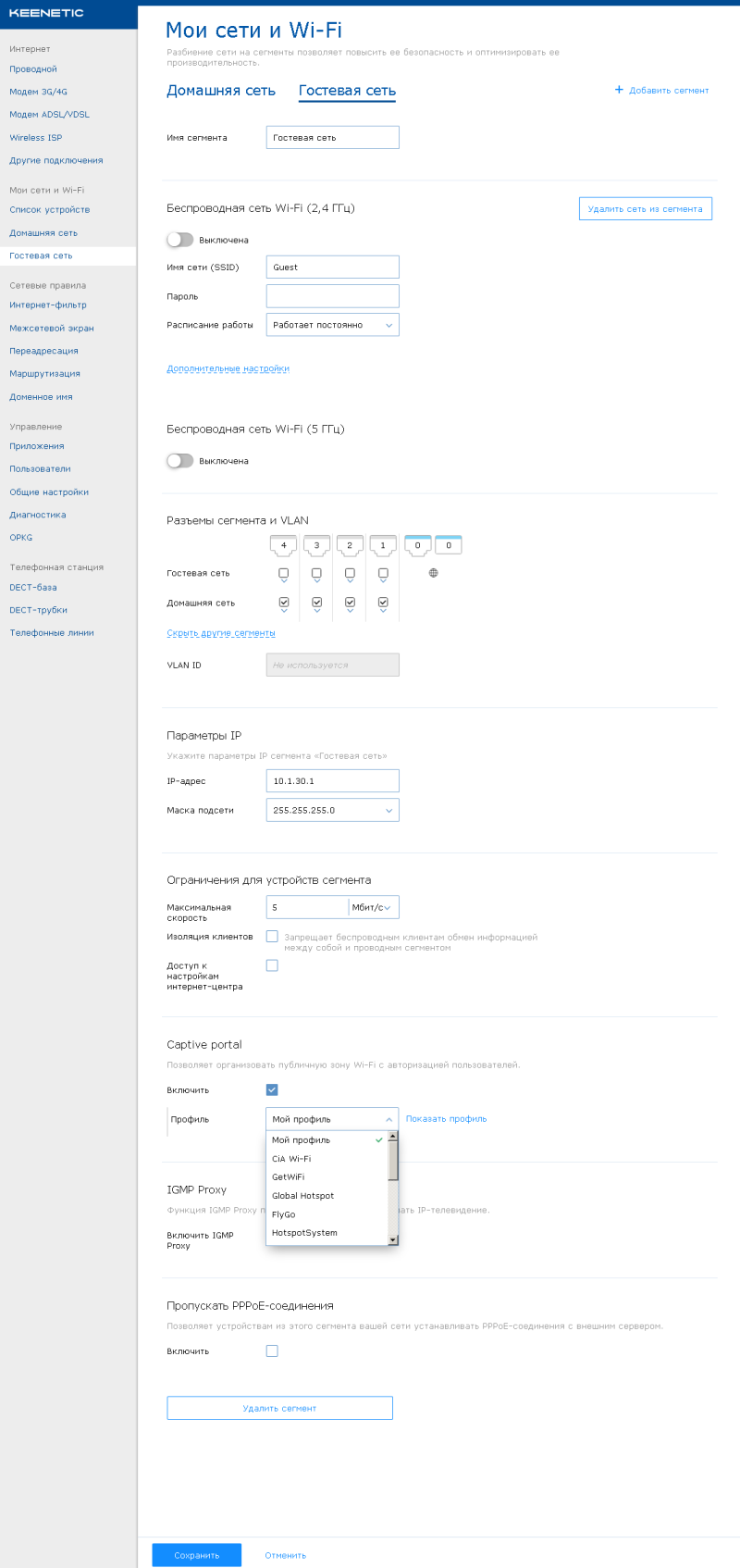
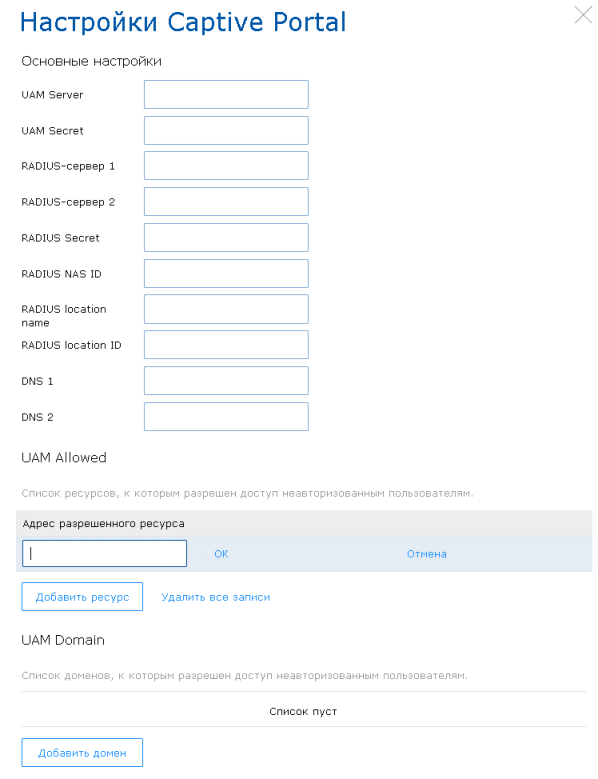
Каждый родитель желает оградить своего ребёнка от недоброкачественного контента, а также защитить свои устройства от вирусов и сетевых атак. Помочь в этом может пункт «Интернет-фильтр» группы «Сетевые правила» меню веб-интерфейса. Фильтрация осуществляется с использованием сторонних DNS-серверов, ведущих рейтинг ресурсов глобальной сети.
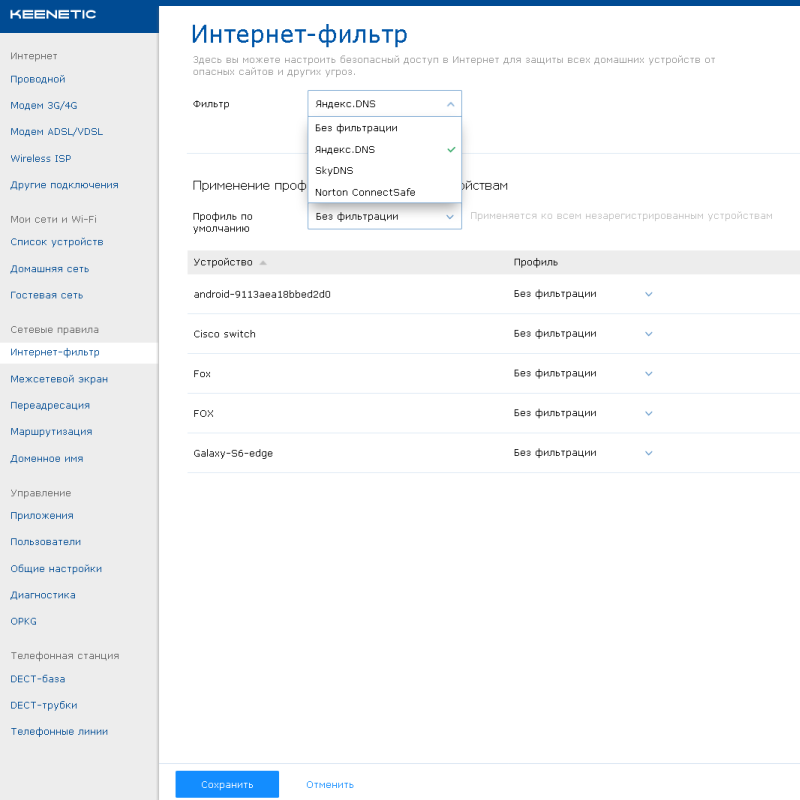
Чтобы воспользоваться возможностью создания правил фильтрации вручную, потребуется обратиться к пункту «Межсетевой экран» той же группы меню.

В локальной сети за беспроводным маршрутизатором Keenetic Giga может быть расположен сервис, к которому необходимо предоставить доступ из глобальной сети. В этом случае администратору придётся обратиться к пункту «Переадресация», с помощью которого производится настройка правил переадресации портов TCP и UDP для входящих подключений.
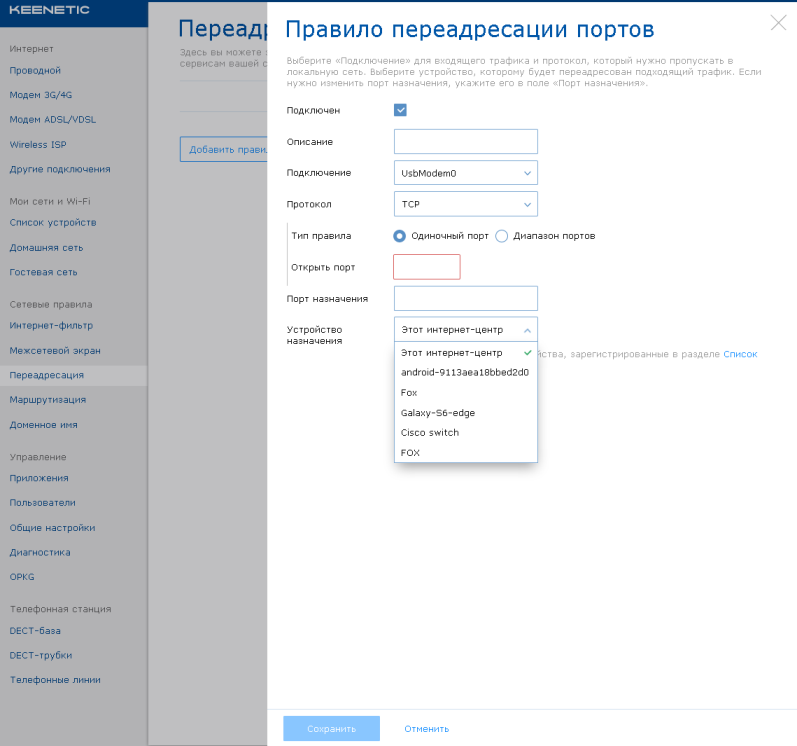
Управление статическими маршрутами производится с использованием пункта «Маршрутизация» той же группы меню.
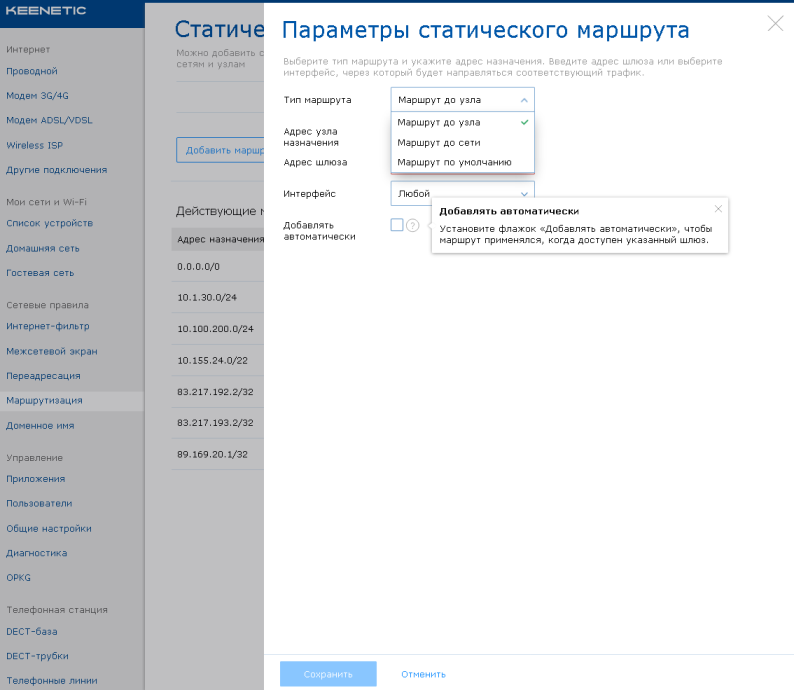
Часто операторы предоставляют пользователям динамические IP-адреса, что затрудняет совместное использование ресурсов, расположенных в локальной сети за маршрутизатором. Помочь в данном случае может сервис DDNS, позволяющий динамически обновлять связь доменного имени и IP-адреса. Соответствующая настройка доступна в пункте «Доменное имя». Стоит отметить, что кроме известных операторов, предоставляющих услугу динамического DNS, поддерживается также собственная служба, называемая KeenDNS, функциональность которой несколько шире. Так, например, с помощью данной службы пользователи могут получить возможность удалённого управления своим маршрутизатором через HTTPS даже в случае, если устройство находится за NAT/PAT провайдера. Кроме управления допускается также удалённое установление туннеля SSTP (на момент написания статьи данная опция была доступна в бета версиях прошивок) для подключения к устройствам в домашней сети. Некоторым пользователям может очень понравиться возможность подключаться к различным устройствам в домашней сети с использованием доменов четвёртого уровня.
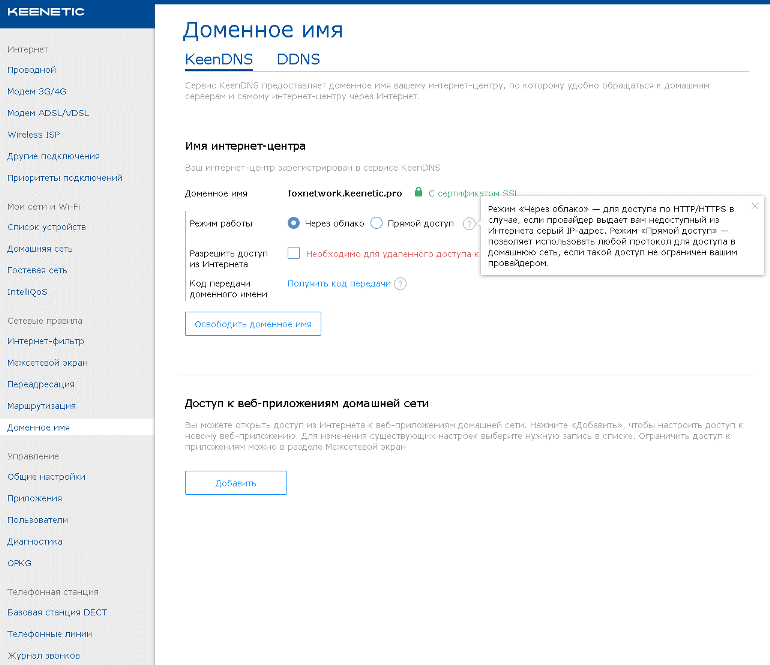
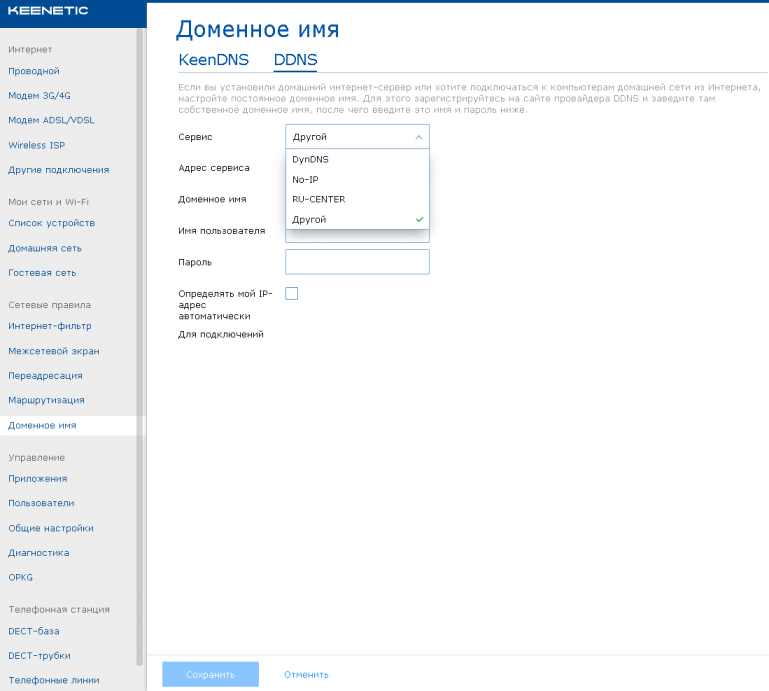
Выбор необходимых пользователю опций может производится с помощью пункта «Приложения» группы «Управление». Здесь можно включить или отключить Torrent-клиента и файловые сервисы, VPN-серверы и UDP-прокси. Кроме этого, настройка самих сервисов также производится с помощью этой же страницы.
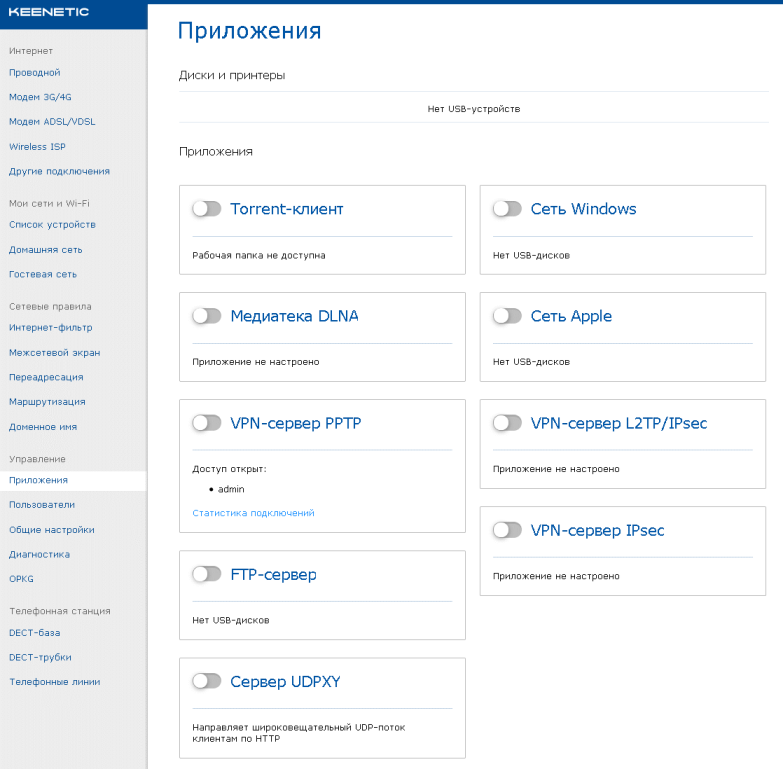
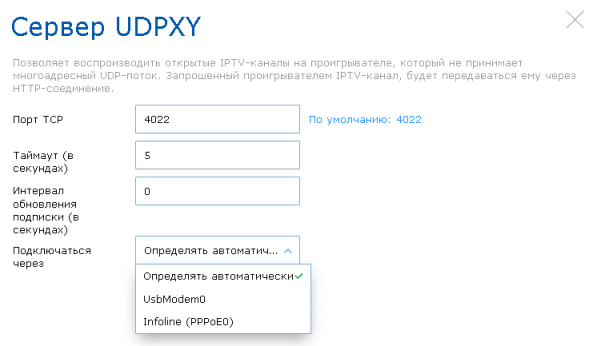
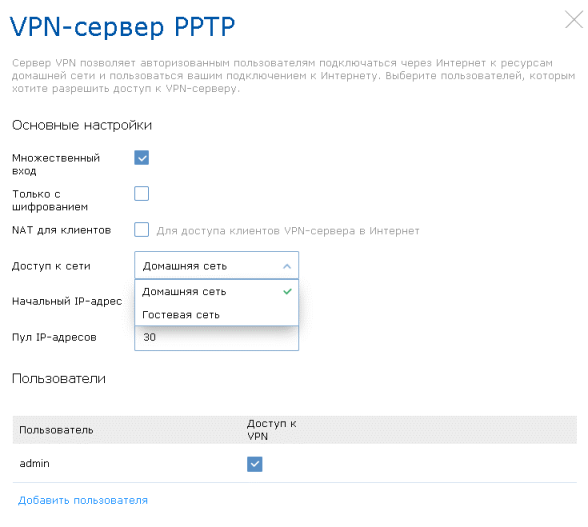
Управление пользователями и их правами доступа производится с помощью пункта «Пользователи» той же группы меню.
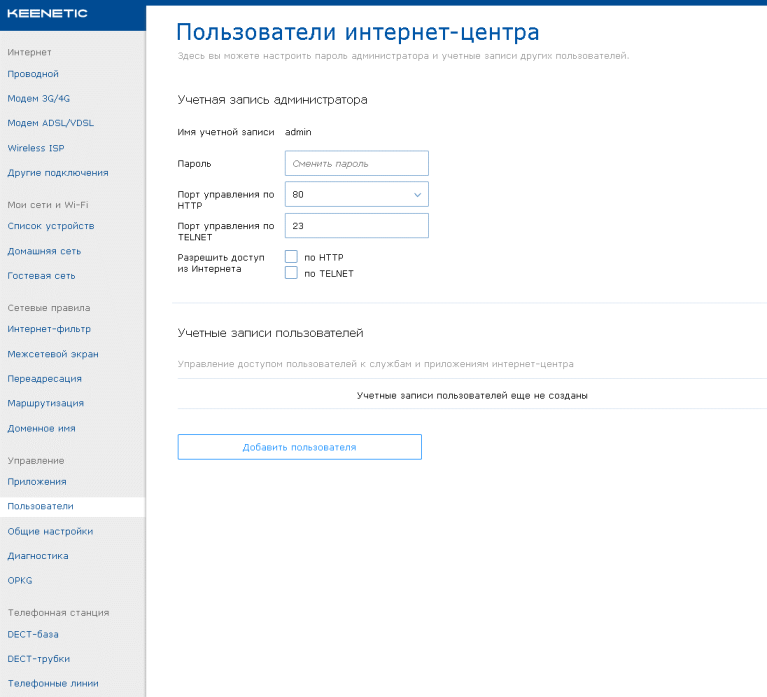
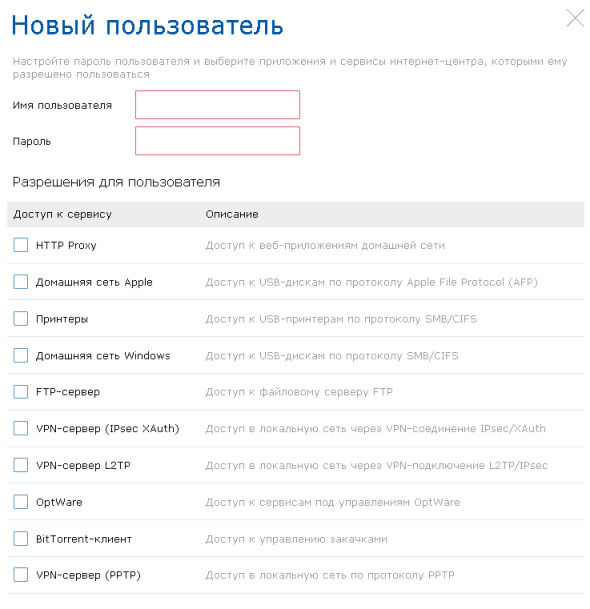
Количество опций, доступных администратору для изменения в пункте «Общие настройки», действительно, огромно. Так, например, здесь можно выбрать режим работы устройства и параметры обновления системы (включая возможность изменения набора установленных компонентов), просмотреть и изменить файлы настроек, активировать поддержку облачной службы, управлять работой кнопок на корпусе, задавать скорости сетевых интерфейсов и USB-портов.
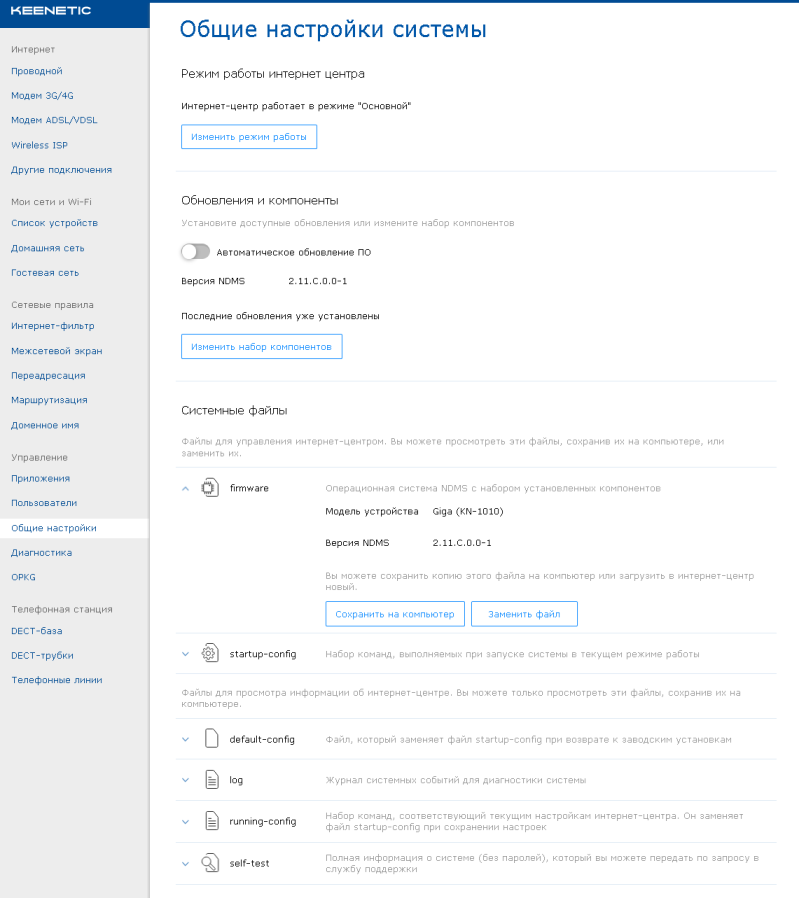
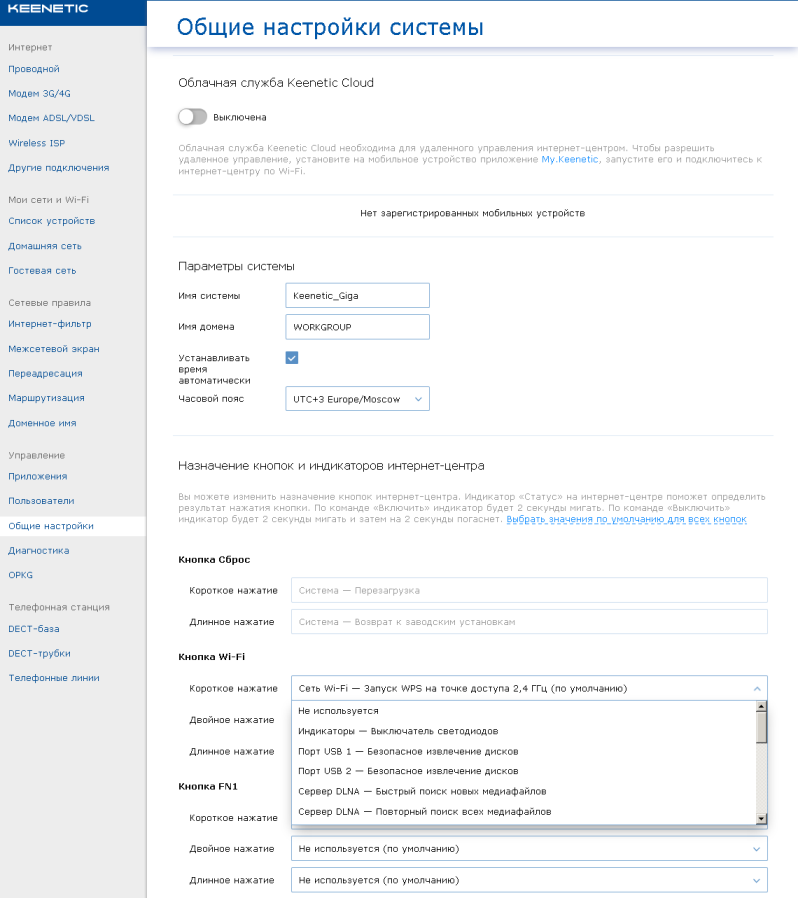
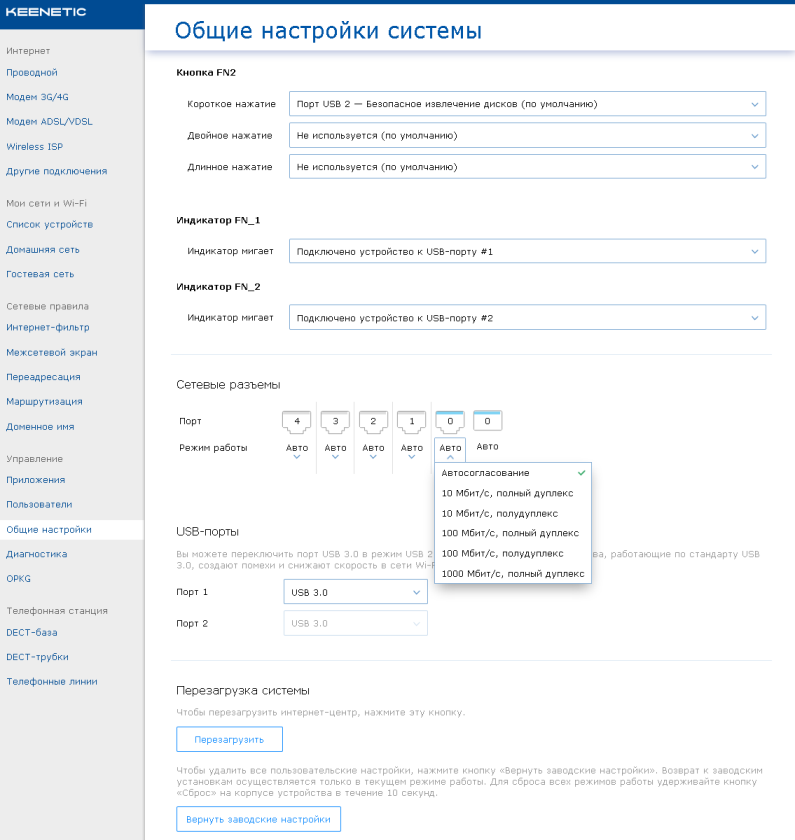
С помощью пункта «Диагностика» группы «Управление» администратор может выполнить проверку доступности определённых узлов в сети, просмотреть журнал работы маршрутизатора, просмотреть список активных подключений, включить режим отладки, выполнить перехват пакетов.
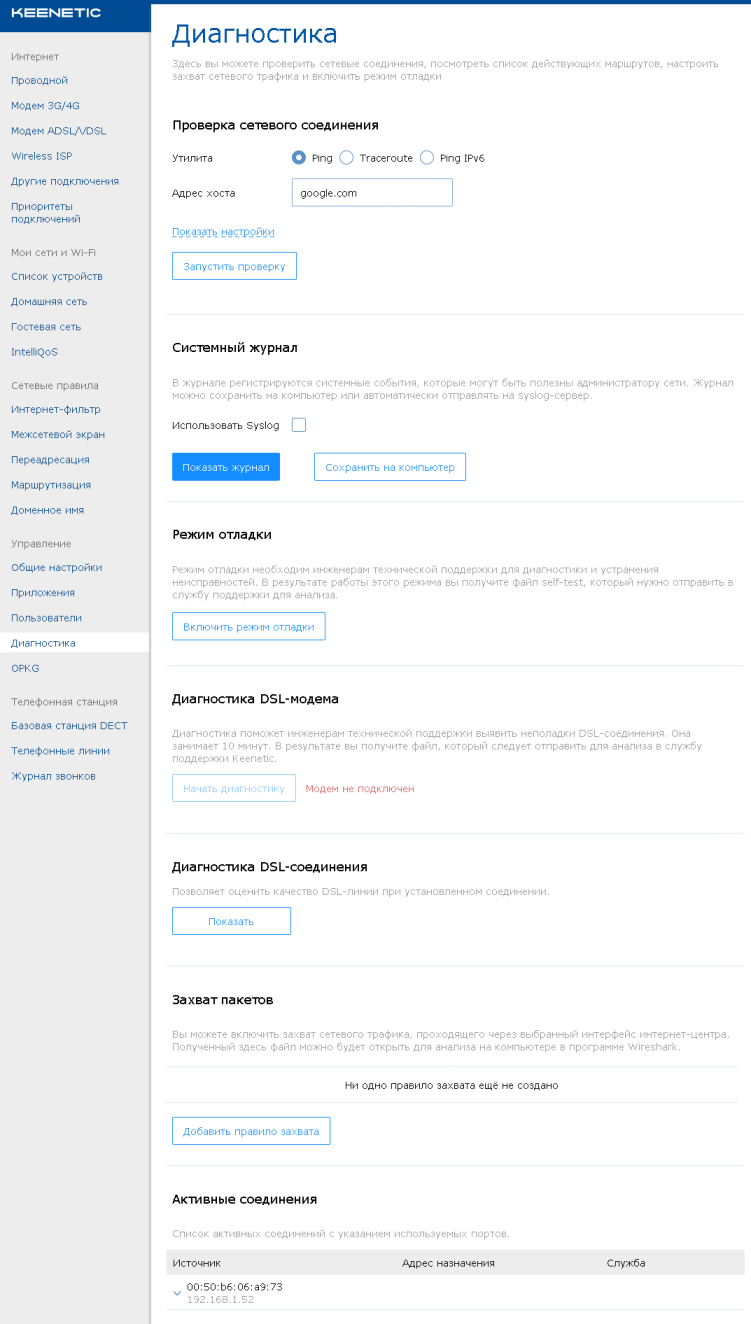
Установка дополнительных пакетов расширения производится с помощью пункта «OPKG» той же группы меню.
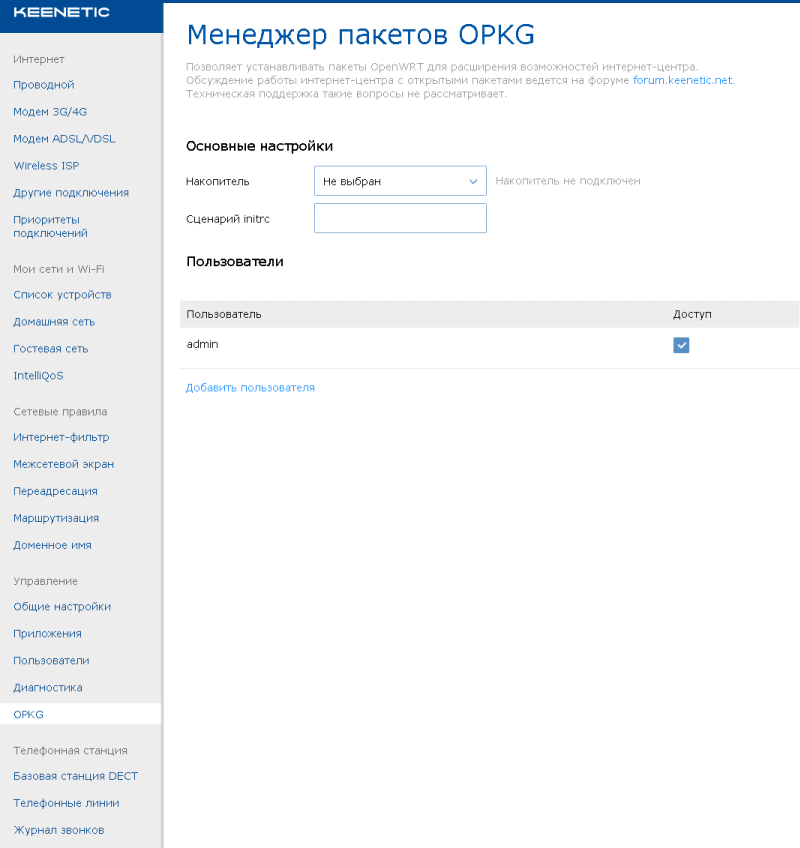
При наличии базовой DECT-станции Zyxel Keenetic Plus DECT управление параметрами её работы производится с помощью пунктов группы «Телефонная станция».
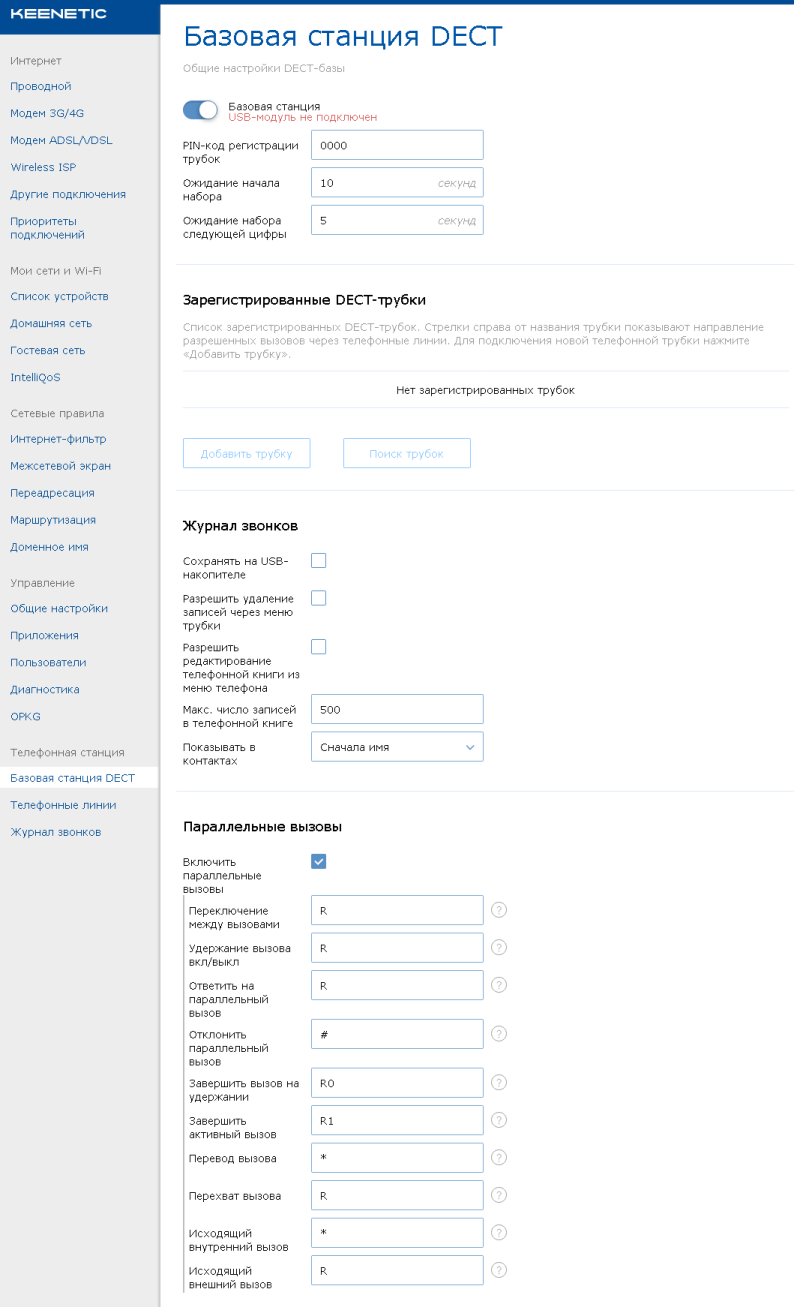
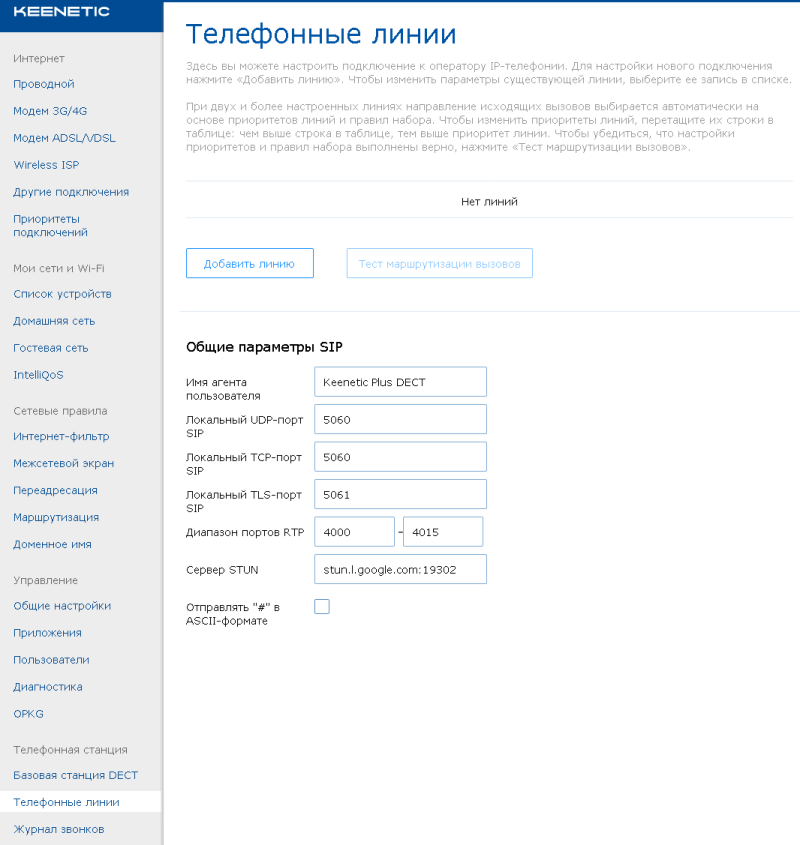
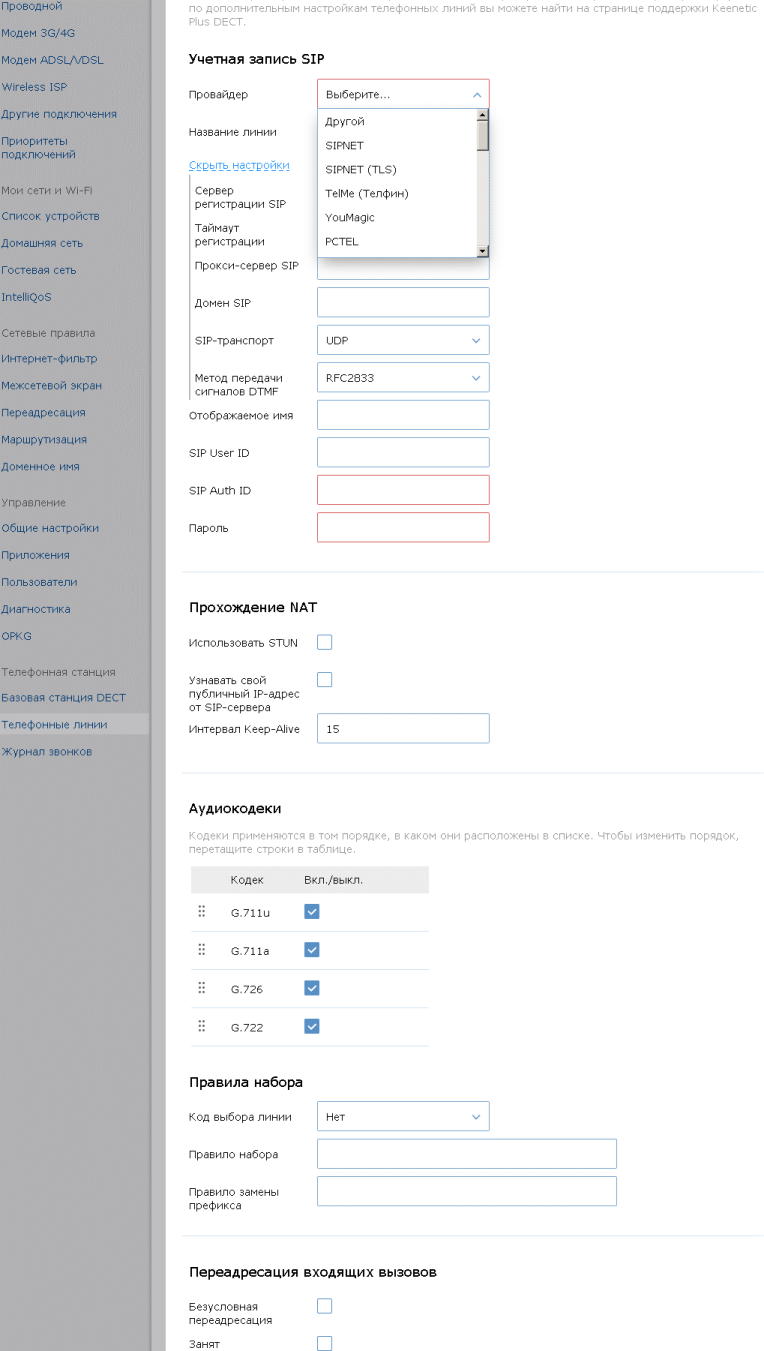
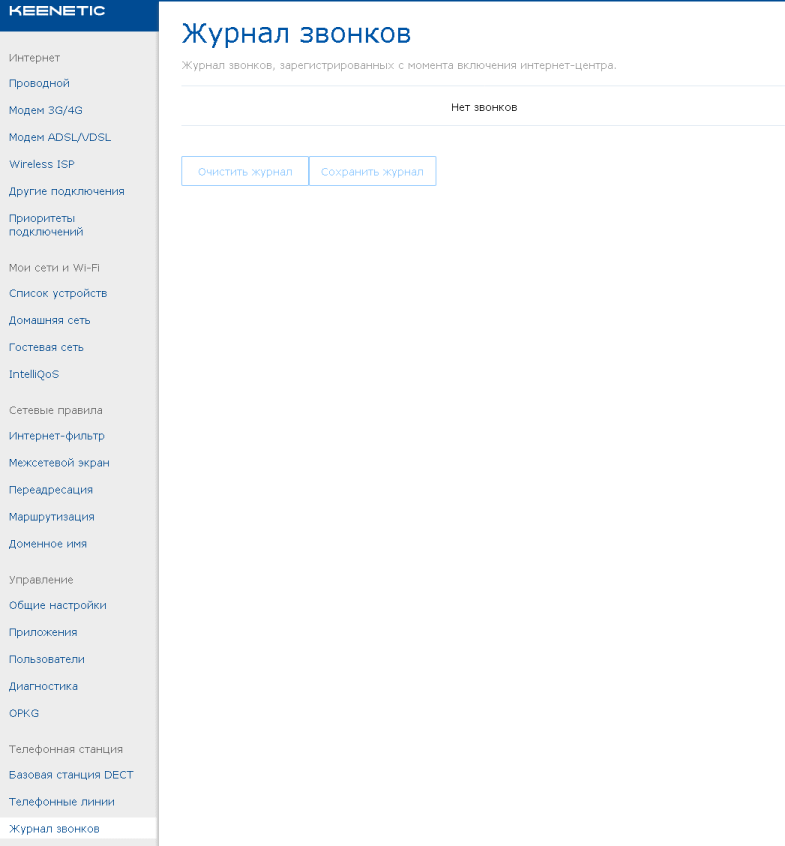
На этом можно было бы уже и закончить, но…
Существует несколько версий прошивки для беспроводных маршрутизаторов Keenetic, наиболее известны из них три: стабильная (релиз), предварительная (бета) и отладочная. Стоит также отметить, что техническая поддержка производителя оказывает консультации только по версиям релиз и бета, мы также не рекомендуем устанавливать отладочные версии без острой необходимости. Все новые функции появляются сначала в отладочных версиях прошивки и доступны энтузиастам для тестирования. Естественно, мы решили произвести обновление до последних доступных отладочных и бета версий и посмотреть, какие нововведения в ближайшее время будут доступны рядовым пользователям.
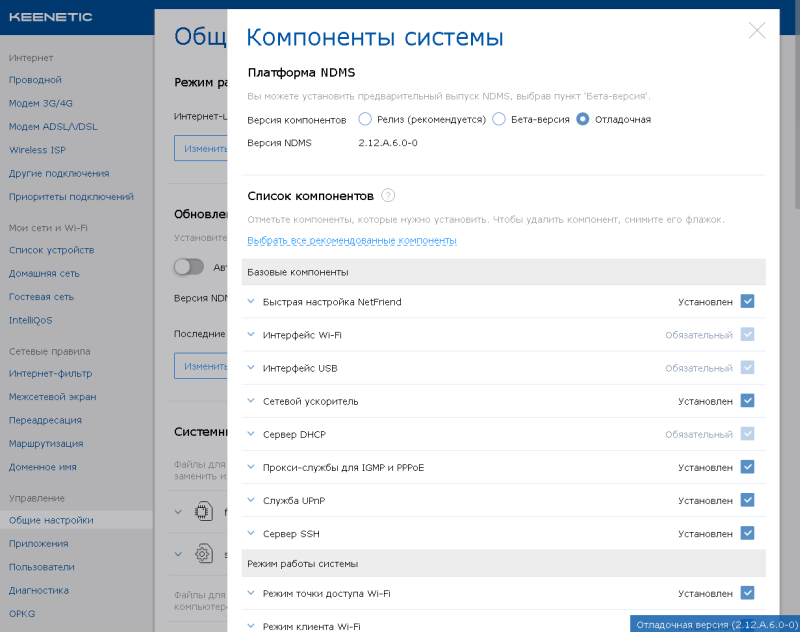
Новые версии прошивки добавляют в группу «Интернет» меню веб-интерфейса новый пункт «Приоритеты подключений». С помощью вкладки «Профили доступа в Интернет» администратор может создавать профили доступа, управляющие порядком использования подключений к провайдерам.

Более интересной, на наш взгляд, является вкладка «Привязка устройств к профилям» того же пункта меню. С её помощью производится привязка конкретных зарегистрированных устройств к профилям доступа, что позволяет разным проводным и беспроводным клиентам использовать разные подключения к глобальной сети. А это уже первый шаг к реализации функции PBR – Policy Based Routing.
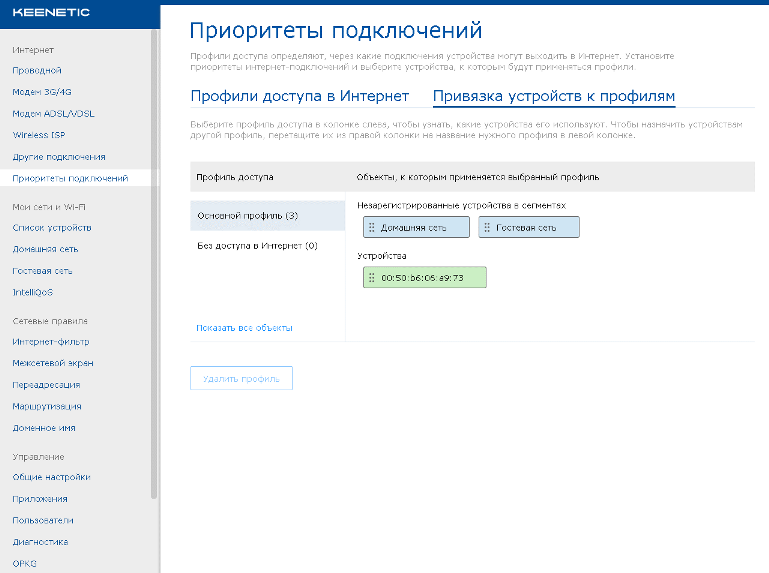
Пункт «Приложения» группы «Управление» пополнился дополнительной опцией «VPN-сервер SSTP».
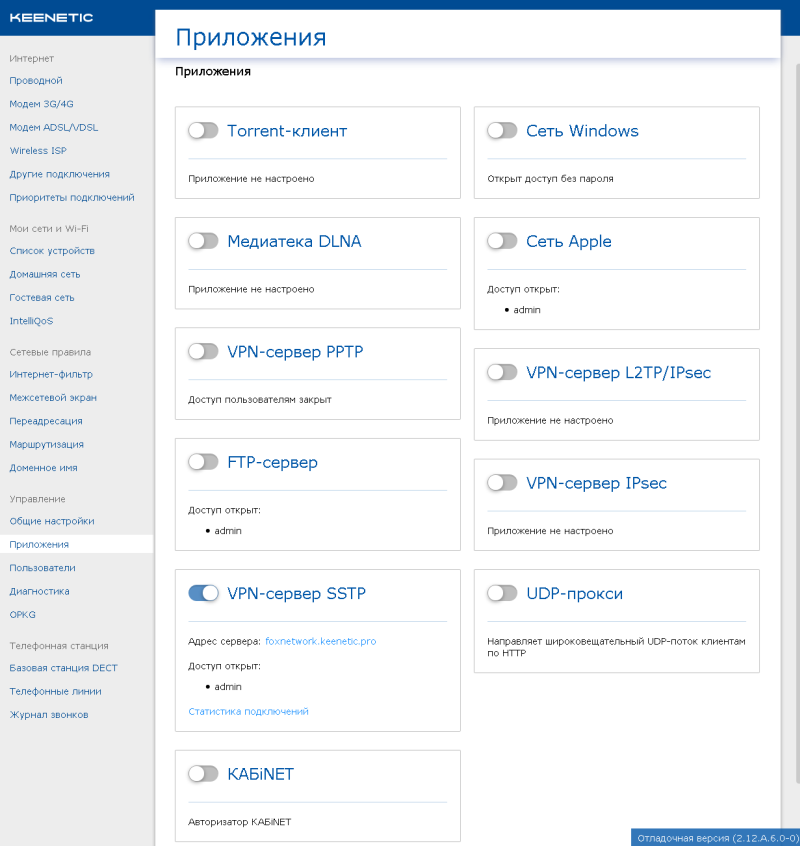
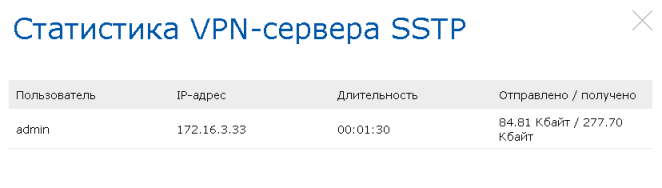
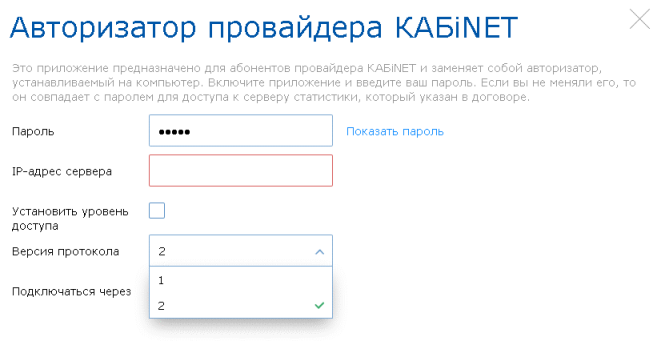
Приятной особенностью VPN-сервера SSTP является возможность подключения к нему пользователей даже при отсутствии глобально маршрутизируемого (белого/валидного/реального) адреса IPv4. Подключение производится через облако, поддерживаемое производителем. Подключение через облако может также использоваться и для удалённого управления устройством при отсутствии реального адреса.
Также стоит отметить, что Keenetic Giga может выступать и в качестве клиента для подключения по протоколу SSTP, соответствующая настройка доступна в пункте «Другие подключения» группы «Интернет».
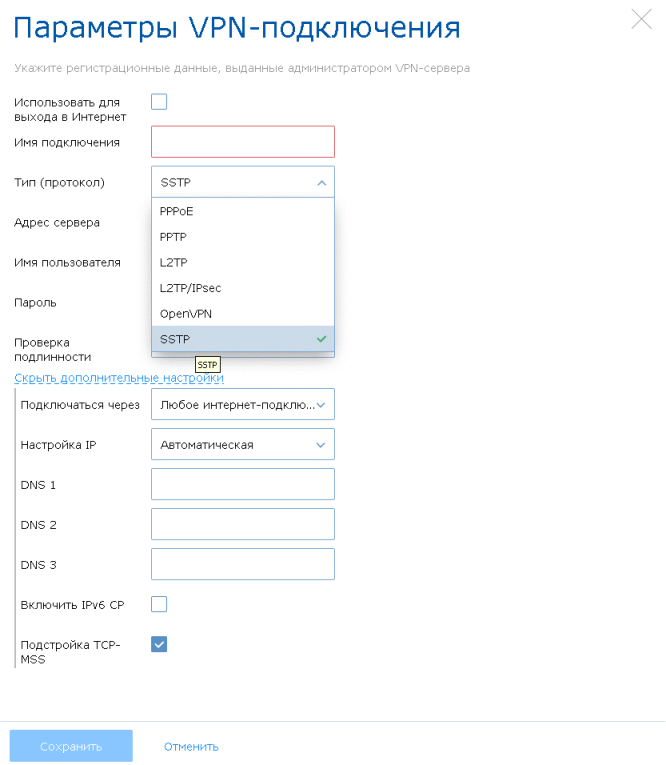
Когда мы уже готовили материал к публикации, представители компании Keenetic уведомили нас, что прошивка версии 2.12 перешла из отладочной ветки в бета, таким образом вся описанная функциональность будет доступна пользователям без каких-либо дополнительных манипуляций. Но самое главное в таком переходе то, что на бета версии прошивок распространяется официальная поддержка, таким образом пользователи смогут обратиться в техническую поддержку производителя в случае возникновения каких-либо затруднений при использовании какой-либо из описанных новых функций.
Перейдём теперь к рассмотрению возможностей интерфейса командной строки устройства.
Командная строка
Мы не станем рассматривать все возможности командной строки беспроводных маршрутизаторов Keenetic, но остановимся на наиболее интересных возможностях. Справедливости ради стоит отметить, что командная строка имеет более богатую функциональность по сравнению с веб-интерфейсом. Итак, приступим.
Командная строка Keenetic Giga KN-1010 предоставлена командным интерпретатором, пользователи не имеют доступа к shell. Рассматриваемый интерфейс похож на CLI в устройствах компании Cisco Systems, однако отличий также не мало. Для доступа к командной строке требуется ввести логин и пароль, которые совпадают с теми, что используются для аутентификации в веб-интерфейсе.
Login: admin
Password: **********
(config)>
system - maintenance functions
ntp - configure NTP
schedule - schedule configuration
known - manage lists of known network objects
access-list - configure network access lists
isolate-private - configure if traffic may pass between "private" interfaces
user - configure user account
dyndns - configure DynDns profiles
ndns - configure NDNS
yandexdns - configure Yandex.DNS profiles
skydns - configure SkyDns profiles
nortondns - configure Norton ConnectSafe DNS profiles
adguard-dns - configure AdGuard DNS profiles
ping-check - configure ping-check profiles
interface - network interface configuration
ip - configure IP parameters
pppoe - configure PPPoE parameters
ipv6 - configure IPv6 parameters
kabinet - configure kabinet authenticator
ppe - Packet Processing Engine configuration
upnp - configure UPnP parameters
torrent - configure torrent service parameters
udpxy - configure udpxy
crypto - configure IPsec
igmp-proxy - configure IGMP
dect - configure DECT parameters
snmp - configure SNMP service
sstp-server - configure SSTP VPN server
vpn-server - configure PPTP VPN server
service - manage services
cifs - manage CIFS service
dlna - manage DLNA service
dns-proxy - manage DNS proxy service
afp - manage AFP server service
whoami - display info about the current management session
printer - printer configuration
more - view text file
ls - list directory contents
copy - copy files
erase - erase file or empty directory
access - set user access for directory
monitor - manage monitor services
show - display various diagnostic information
tools - tools for testing the environment
opkg - Open Package configuration
ntce - NTCE settings
easyconfig - configure Easyconfig services
bwmeter - bandwidth meter
components - manage firmware components
cloud - manage cloud services
Для данных устройств поддерживаются несколько подрежимов конфигурирования. Например, для изменения параметров определённого интерфейса требуется перейти в соответствующий режим.
(config)> int
interface - network interface configuration
(config)> interface
Usage template:
interface {name}
Choose:
Pvc
Vlan
CdcEthernet
WiMax
UsbModem
RealtekEthernet
AsixEthernet
Davicom
UsbLte
Yota
Bridge
PPPoE
SSTP
PPTP
L2TP
OpenVPN
IPIP
TunnelSixInFour
Gre
EoIP
TunnelSixToFour
Chilli
GigabitEthernet0
GigabitEthernet0/0
1
GigabitEthernet0/1
2
GigabitEthernet0/2
3
GigabitEthernet0/3
4
GigabitEthernet0/Vlan1
GigabitEthernet0/Vlan3
GigabitEthernet1
ISP
GigabitEthernet1/0
0
WifiMaster0
WifiMaster0/AccessPoint0
AccessPoint
WifiMaster0/AccessPoint1
GuestWiFi
WifiMaster0/AccessPoint2
WifiMaster0/AccessPoint3
WifiMaster0/WifiStation0
WifiMaster1
WifiMaster1/AccessPoint0
AccessPoint_5G
WifiMaster1/AccessPoint1
WifiMaster1/AccessPoint2
WifiMaster1/AccessPoint3
WifiMaster1/WifiStation0
UsbDsl0
Bridge0
Home
Bridge1
Guest
Для беспроводных интерфейсов допускается управление мощностью передатчика, беспроводным каналом и режимами совместимости. Также администратор может указать код страны, в которой эксплуатируется данное устройство. Для любого интерфейса, включая беспроводные, с помощью команды traffic-shape администратор может ограничивать максимальную скорость передачи пользовательских данных.
(config)> interface WifiMaster0
Core::Configurator: Done.
(config-if)>
rename - change interface name
description - set interface description
role - interface role configuration
traffic-shape - set traffic rate limit
dyndns - DynDns updates
tx-queue - set TX queue length
mac - configure MAC parameters
debug - enable connection debugging
rf - change RF settings
ip - configure IP parameters
ipv6 - configure IPv6 parameters
country-code - set country code
compatibility - set 802.11 compatibility (use parameters like BG or ABGN)
channel - set radio channel
power - set transmission power level
preamble-short - enable short preambles
tx-burst - enable Tx Burst
rekey-interval - change WPA/WPA2 rekey interval
band-steering - enable band-steering
vht - enable VHT (QAM256)
up - enable interface
down - disable interface
bandwidth-limit - interface bandwidth limit
schedule - interface up/down schedule
(config-if)> tra
traffic-shape - set traffic rate limit
(config-if)> traffic-shape
Usage template:
traffic-shape rate {rate} [schedule {schedule-name}]
(config-if)> rol
role - interface role configuration
(config-if)> role
Usage template:
role {role} [for {ifor}]
Choose:
inet
iptv
voip
misc
(config-if)> coun
country-code - set country code
(config-if)> chan
channel - set radio channel
(config-if)> channel
Usage template:
channel {channel} | width ... | auto-rescan ...
width - set radio channel width
auto-rescan - set radio channel auto-rescan schedule
(config-if)> powe
power - set transmission power level
(config-if)> power
Usage template:
power {power}
(config-if)> exi
Command::Base error[7405600]: no such command: exi.
(config-if)> exit
Core::Configurator: Done.
(config)> inter
interface - network interface configuration
(config)> interface Acc
Usage template:
interface {name}
Choose:
AccessPoint
AccessPoint_5G
(config)> interface AccessPoint
Core::Configurator: Done.
(config-if)>
rename - change interface name
description - set interface description
role - interface role configuration
traffic-shape - set traffic rate limit
dyndns - DynDns updates
tx-queue - set TX queue length
mac - configure MAC parameters
peer-isolation - enable peer isolation
security-level - assign security level
debug - enable connection debugging
wps - enable WPS functionality
authentication - configure authentication
encryption - configure encryption parameters
ip - configure IP parameters
igmp - configure IGMP parameters
ipv6 - configure IPv6 parameters
ping-check - ping-check configuration
ssid - set wireless ESSID
hide-ssid - disable SSID broadcasting on the access point
wmm - enable Wireless Multimedia Extensions on this interface
pmf - enable Protected Management Frames on this interface
ipsec - configure IPsec parameters
led - configure interface LED binding
lldp - configure LLDP parameters
up - enable interface
down - disable interface
bandwidth-limit - interface bandwidth limit
schedule - interface up/down schedule
(config-if)> en
encryption - configure encryption parameters
(config-if)> encryption
key - set wireless encryption key
enable - enable wireless encryption (WEP by default)
disable - disable wireless encryption
wpa - enable WPA version 1 (TKIP) encryption
wpa2 - enable WPA version 2 (AES) encryption
(config-if)> encryption
Управление списками доступа для трафика IPv4 производится с помощью команды access-list.
(config)> acce
access-list - configure network access lists
access - set user access for directory
(config)> access-
access-list - configure network access lists
(config)> access-list
Usage template:
access-list {acl}
(config)> access-list test
Network::Acl: "test" access list created.
(config-acl)>
deny - add prohibitive rule
permit - add permissive rule
rule - set rule operation time
(config-acl)> perm
permit - add permissive rule
(config-acl)> permit
Usage template:
permit ((tcp | udp) {source} {source-mask} [port (((lt | gt |
eq) {source-port}) | (range {source-port} {source-end-port}))]
{destination} {destination-mask} [port (((lt | gt | eq)
{destination-port}) | (range {destination-port} {destination-
end-port}))]) | ((icmp | esp | gre | ipip | ip) {source}
{source-mask} {destination} {destination-mask})
Choose:
tcp
udp
icmp
esp
gre
ipip
ip
Установить список доступа на интерфейс можно с помощью интерфейсной команды ip access-group.
(config-if)> ip acc
access-group - bind access-control rules
(config-if)> ip access-group
Usage template:
access-group {acl} {direction}
Choose:
_WEBADMIN_WifiMaster0/WifiStation0
test
К сожалению, на данный момент возможности тонкой настройки правил доступа для трафика IPv6 нет. Однако, определённые улучшения с момента нашего предыдущего обзора всё-таки появились. Так, например, теперь можно ограничить список портов, по которым будет доступен тот или иной узел в локальной сети. Как нас заверили представители производителя, более тонкая настройка правил брандмауэра планируется, но пока без точных сроков завершения работ.
(config)> ipv6 st
static - add one-to-one address translation rule
(config)> ipv6 static
Usage template:
static tcp | udp [{interface}] {mac} {port} [through {end-port}]
Конечно же, можно полностью отключить брандмауэр для IPv6, однако мы не считаем такую процедуру безопасной.
(config)> ipv6
subnet - subnet configuration
local-prefix - configure local prefix
name-server - add name server IPv6 address
route - configure a static route
firewall - enable firewall
pass - configure IPv6 pass-through mode
static - add one-to-one address translation rule
(config)> ipv6 fi
firewall - enable firewall
Также с помощью командной строки можно назначить статические адреса IPv6 на интерфейсы устройства, тогда как на данный момент с помощью веб-интерфейса этого сделать невозможно.
system
set net.ipv6.conf.all.forwarding 1
interface GigabitEthernet1
ipv6 address 2001:db8:1::1
ipv6 prefix 2001:db8:1::/64
interface Bridge0
ipv6 address 2001:db8:2::1
ipv6 route 2001:db8:1::/64 ISP
ipv6 route default 2001:db8:1::2
Просмотреть содержимое определённого каталога можно с помощью команды ls, тогда как команда more отображает содержимое конкретного файла (в нашем листинге мы умышленно сократили вывод данной команды).
(config)> ls
rel:
entry, type = V:
name: ndm:
subsystem: local
entry, type = V:
name: flash:
subsystem: local
entry, type = V:
name: temp:
subsystem: local
entry, type = V:
name: proc:
subsystem: local
entry, type = V:
name: sys:
subsystem: local
entry, type = A:
name: log
subsystem: local
entry, type = A:
name: running-config
subsystem: local
entry, type = A:
name: startup-config
subsystem: local
entry, type = A:
name: default-config
subsystem: local
entry, type = V:
name: storage:
subsystem: local
entry, type = V:
name: usb:
subsystem: local
entry, type = V:
name: dect:
subsystem: local
(config)> more flash:/default-config
! $$$ Model: Keenetic Giga
! $$$ Version: 2.0
! $$$ Agent: default
system
set net.ipv4.ip_forward 1
set net.ipv4.tcp_fin_timeout 30
set net.ipv4.tcp_keepalive_time 120
set net.ipv4.neigh.default.gc_thresh1 256
set net.ipv4.neigh.default.gc_thresh2 1024
set net.ipv4.neigh.default.gc_thresh3 2048
set net.ipv6.neigh.default.gc_thresh1 256
set net.ipv6.neigh.default.gc_thresh2 1024
set net.ipv6.neigh.default.gc_thresh3 2048
set net.netfilter.nf_conntrack_tcp_timeout_established 1200
set net.netfilter.nf_conntrack_max 16384
set vm.swappiness 60
set vm.overcommit_memory 0
set vm.vfs_cache_pressure 1000
set dev.usb.force_usb2 0
hostname Keenetic_Giga
domainname WORKGROUP
Для управления различными вспомогательными сервисами и службами используется команда service.
(config)> ser
service - manage services
(config)> service
dhcp - start DHCP service
dns-proxy - enable DNS proxy
igmp-proxy - enable IGMP proxy
dhcp-relay - start DHCP relay service
http - HTTP service
afp - enable AFP server
ftp - enable FTP server
cifs - enable CIFS server
dlna - enable DLNA server
telnet - start telnet service
ssh - start SSH service
ntp-client - start NTP client
upnp - start UPnP service
torrent - start torrent service
udpxy - enable udpxy
kabinet - start Kabinet authenticator
vpn-server - enable PPTP VPN server
dect - enable DECT server
ipsec - enable IPsec
sstp-server - enable SSTP VPN server
ntce - enable NTCE
snmp - SNMP service
cloud-control - enable cloud control service
Изменение параметров работы системы производится с помощью команды system.
(config)> sys
system - maintenance functions
(config)> system
reboot - restart the system
set - adjust system settings
led - setup system LED controls
button - setup system button functions
clock - change system clock settings
domainname - set the domain name
hostname - set the host name
configuration - manage system configuration
log - manage system logging
mount - mount USB disk partition
drivers - manage kernel drivers
swap - set swap area
zram - set zram swap settings
debug - enable system debug
mode - select system operating mode
Группа команд show предназначена для просмотра конфигурации и текущих параметров работы устройства. Так, например, команда show version отобразит информацию о текущей прошивке.
(config)> show
version - display firmware version
signature - display firmware signature state
system - display system status information
drivers - view list of loaded kernel drivers
threads - view list of active threads
processes - view list of running processes
configurator - display configurator information
interface - display interface status
ssh - show SSH server status
dot1x - 802.1x supplicant status
skydns - display SkyDns parameters
log - display system log
running-config - view running configuration
ip - display IP information
ppe - show "binded" PPE entries
upnp - display UPnP rules
ipsec - display internal IPsec status
dect - show DECT status
afp - display AFP server status
acme - display ACME client status
cifs - display cifs server status
dlna - display DLNA server status
torrent - display torrent service information
vpn-server - show PPTP VPN server status
cloud - display status of the cloud service
sstp-server - show SSTP VPN server status
ndns - show NDNS status
easyconfig - display EasyConfig information
internet - display Internet check status
dyndns - show DynDns profile status
ping-check - show ping-check profile status
site-survey - display available wireless networks
associations - shows a list of associated wireless stations
led - display system LED information
button - display system button information
clock - display system clock information
ntp - display NTP parameters
schedule - display system environment
crypto - display IPsec information
chilli - show chilli info
usb - display USB device list
printers - display attached printer list
tags - show available authentication tags
access - display directory acl
kabinet - display Kabinet authenticator parameters
monitor - show monitor status
ipv6 - display IPv6 information
ntce - show NTCE settings and status
yandexdns - display YandexDns parameters
nortondns - display Norton ConnectSafe DNS parameters
adguard-dns - display AdGuard DNS parameters
(config)> show ver
version - display firmware version
(config)> show version
release: 2.12.A.6.0-2
arch: mips
ndm:
exact: 0-4a1e5ca
cdate: 19 May 2018
bsp:
exact: 0-2ca6889
cdate: 19 May 2018
ndw:
version: 0.4.26
features: wifi_button,wifi5ghz,usb_3,usb_3_first,
led_control,vht2ghz,mimo5ghz,dual_image
components: acl,adguard-dns,afp,base,chilli,cifs,
cloudcontrol,config-ap,config-client,config-repeater,
corewireless,ddns,dhcpd,dlna,dot1x,dpi,easyconfig,eoip,
fat,ftp,gre,hfsplus,igmp,ip6,ipip,ipsec,kabinet,l2tp,
madwimax,miniupnpd,monitor,nathelper-ftp,nathelper-h323,
nathelper-pptp,nathelper-rtsp,nathelper-sip,netflow,
nortondns,ntfs,nvox,openvpn,opkg,opkg-kmod-audio,opkg-
kmod-dvb-tuner,opkg-kmod-fs,opkg-kmod-netfilter,opkg-
kmod-netfilter-addons,opkg-kmod-tc,opkg-kmod-usbip,opkg-
kmod-video,pingcheck,ppe,pppoe,pptp,skydns,snmp,ssh,sstp,
sstp-server,storage,trafficcontrol,transmission,udpxy,
usb,usbdsl,usblte,usbmodem,usbnet,usbserial,vpnserver,
vpnserver-l2tp,ydns
manufacturer: Keenetic Ltd.
vendor: Keenetic
series: KN
model: Giga (KN-1010)
hw_version: 10108000
hw_id: KN-1010
device: Giga
class: Internet Center
(config)> show sys
system - display system status information
Для упрощения работы с командами группы show администратор может перейти в специальный просмотровый режим.
(config)> show
Core::Configurator: Done.
(show)> system
hostname: Keenetic_Giga
domainname: WORKGROUP
cpuload: 2
memory: 51204/262144
swap: 0/0
memtotal: 262144
memfree: 168060
membuffers: 10564
memcache: 32316
swaptotal: 0
swapfree: 0
uptime: 7301
Кроме просмотровых команд администратору доступен также и ряд диагностических.
(config)> tools
Core::Configurator: Done.
(tools)>
arping - send an ARP request to a given host
ping - send ICMP ECHO_REQUEST to network hosts
ping6 - send an ICMPv6 echo request to network hosts
pppoe-discovery - scan available PPPoE servers
traceroute - do IPv4 network route diagnostics
Получить информацию о своём подключении к командной строке можно с помощью команды whoami.
(config)> whoami
user: admin
agent: cli
host: 192.168.1.200
mac: 00:15:17:6a:f3:9a
where: Bridge0
Также мы решили изучить, с помощью каких команд производится настройка PBR – Policy Based Routing, то есть возможность выполнения маршрутизации на основании политик. На данный момент принятие решения о маршрутизации может производиться для каждого клиентского устройства отдельно, поэтому первое, с чего требуется начать настройку, - выполнить регистрацию устройства, указав имя и MAC-адрес.
known host test 00:15:17:6a:f3:9a
Следующим шагом создаётся профиль, в котором указываются подключения к глобальной сети в порядке убывания приоритета. В нашем случае сначала использовался беспроводной провайдер, а затем подключение к Ethernet-сети.
ip policy Policy0
description second_profile
permit global WifiMaster0/WifiStation0
permit global ISP
permit auto
Затем в секции ip hotspot необходимо перечислить все существующие профили, а также выполнить привязку клиентских устройств к тому или иному профилю.
ip hotspot
policy Home Policy0
policy Guest Policy0
host 00:15:17:6a:f3:9a permit
host 00:15:17:6a:f3:9a policy Policy0
На этом мы завершаем беглое рассмотрение возможностей интерфейса командной строки маршрутизатора Keenetic Giga и переходим непосредственно к разделу тестирования.
Тестирование
Данный раздел мы традиционно начинаем с установления времени загрузки устройства, под которым понимается интервал времени, прошедший с момента подачи питания на оборудование до получения первого эхо-ответа по протоколу ICMP. Беспроводной маршрутизатор Keenetic Giga загружается за 31 секунду. Мы считаем это хорошим результатом.
Вторым не менее традиционным тестом стала проверка защищённости устройства, выполняемая с помощью сканера сетевой безопасности Positive Technologies XSpider 7.8. Сначала мы произвели сканирование со стороны LAN-интерфейсов при использовании рекомендованного набора компонентов.
Всего было обнаружено восемь открытых портов. Наиболее интересные обнаруженные сведения представлены ниже.
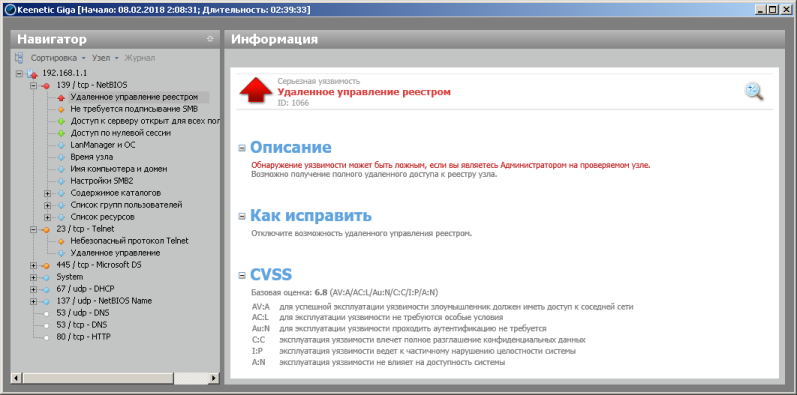
Затем мы решили повторить процедуру сканирования, но со стороны WAN-интерфейса. Сканер не обнаружил ни одного открытого порта, таким образом беспроводные маршрутизаторы Keenetic являются полностью защищёнными от атак снаружи с настройками по умолчанию.
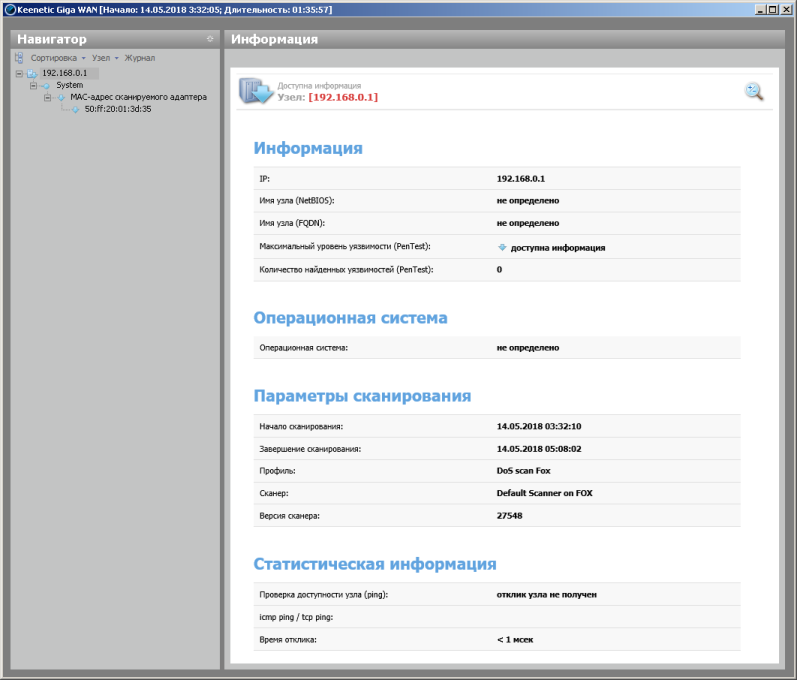
Перед тем, как перейти к нагрузочному тестированию, нам бы хотелось познакомить читателей с основными параметрами нашего тестового стенда.
| Компонент | ПК | Ноутбук |
| Материнская плата | ASUS Maximus IX Extreme | ASUS GL753VD |
| Процессор | Intel Core i7 7700K 4 ГГц | Intel Core i7 7700HQ 2.8ГГц |
| Оперативная память | DDR4-2133 Samsung 64 Гбайта | DDR4-2400 Hyundai 8 Гбайт |
| Сетевая карта | Intel X550T2 ASUS PCE-AC88 |
Realtek PCIeGBE |
| Операционная система | Windows 7 x64 SP1 | Windows 10 x64 |
Начать мы решили с измерения производительности устройства при маршрутизации трафика IPv4 с использованием NAT/PAT трансляций и без них. Измерения производились для 1, 5 и 15 одновременных TCP-соединений. В качестве инструмента измерения использовалась утилита JPERF версии 2.0.2. Оба представленных ниже измерения производились с активированным по умолчанию аппаратным ускорением маршрутизации.
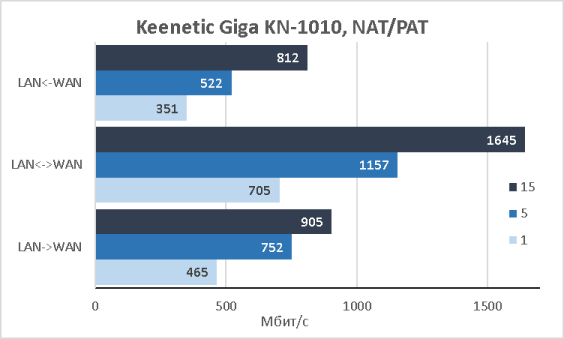
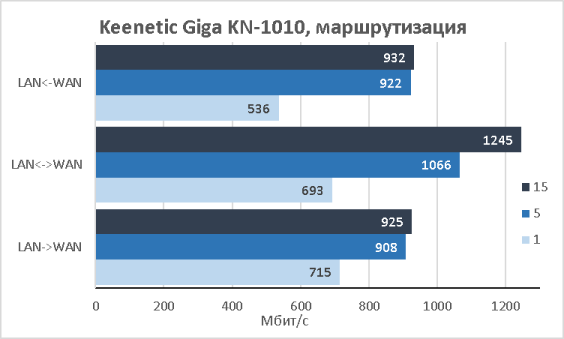
Модель KN-1010 является беспроводным маршрутизатором, поэтому мы не могли не протестировать скорости передачи пользовательских данных в беспроводном сегменте сети.
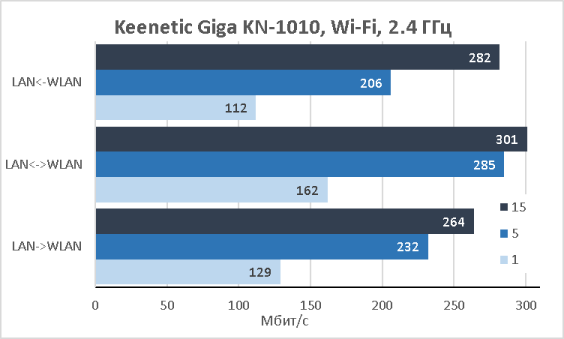
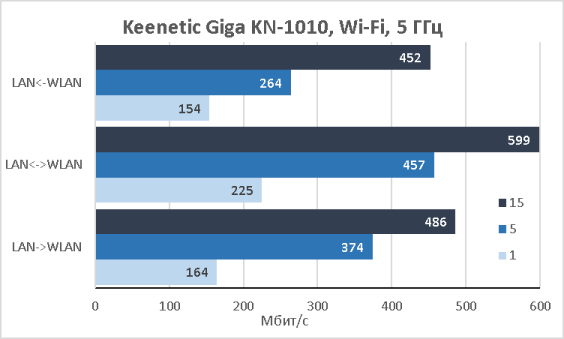
Keenetic Giga поддерживает большое количество разнообразных туннельных подключений, поэтому мы решили измерить производительность некоторых из них. Скорости передачи данных через туннели на базе PPTP и L2TP традиционно высоки. Конечно, применение шифрования совместно с PPTP заметно снижает доступные пользователям скорости. В данных тестах модель KN-1010 выступала в качестве клиента.
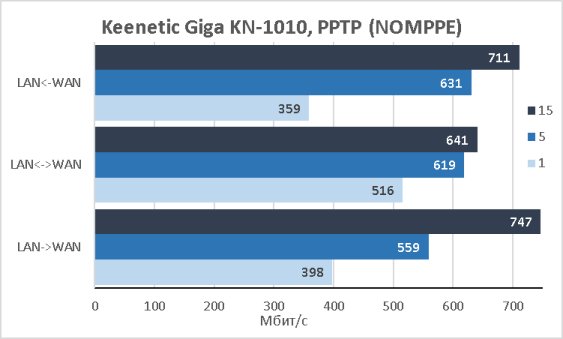
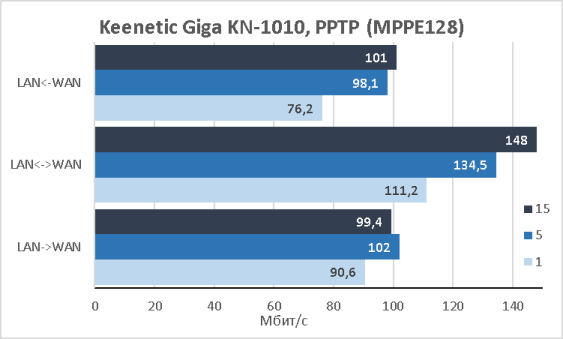
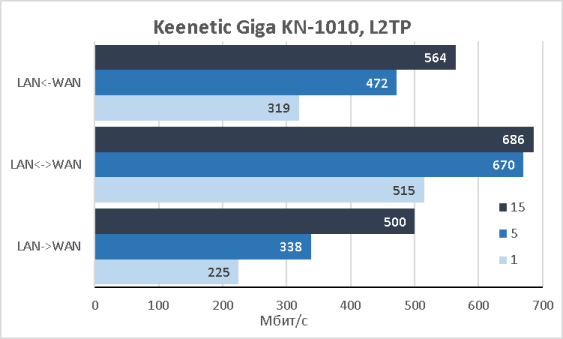
Одним из наиболее популярных способов подключения к удалённым сетям сегодня является OpenVPN туннель. Другим не менее популярным способом подключения является использование протокола IPSec. Здесь мы использовали KN-1010 уже в качестве серверной стороны.
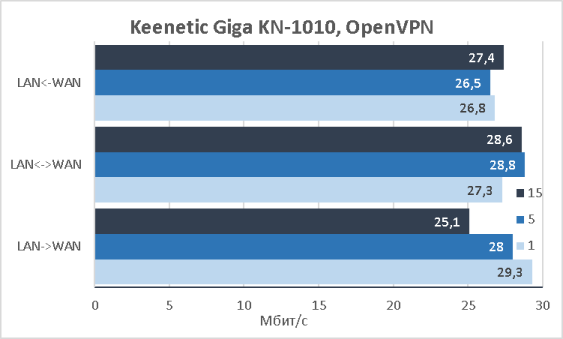
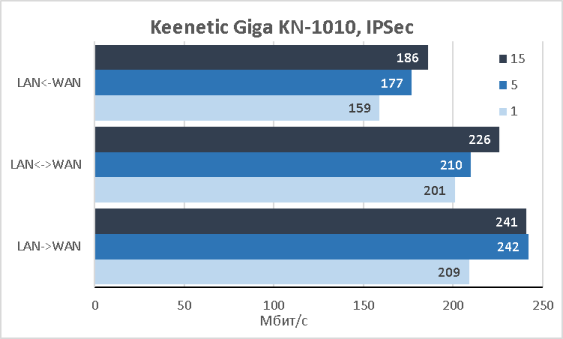
Стоит отметить, что тестируемая модель поддерживает также подключения с помощью протокола SSTP. Особенностью данного подключения является возможность установления туннеля даже в случае, когда маршрутизатор не имеет глобально маршрутизируемого адреса. Результаты измерения производительности маршрутизатора KN-1010, работающего в режиме SSTP-сервера, представлены ниже.
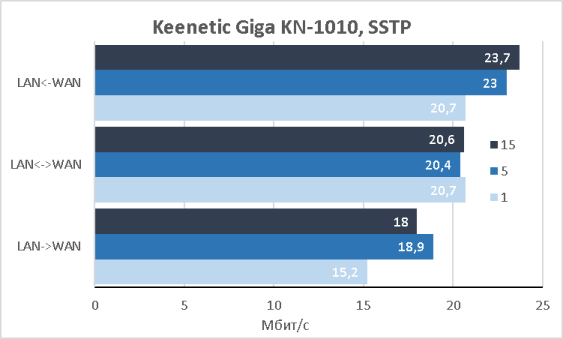
Всё большее распространение получает следующая версия протокола IP – IPv6. Рост популярности данного протокола в России можно объяснить желанием пользователей обойти блокировки, вводимые РКН, идти в ногу со временем, внедряя в числе первых все новые разработки. Естественно, мы не могли не измерить скорости маршрутизации пакетов протокола IPv6. На диаграмме ниже представлены полученные скорости при использовании аппаратного ускорения обработки протокола IPv6 и без такового.
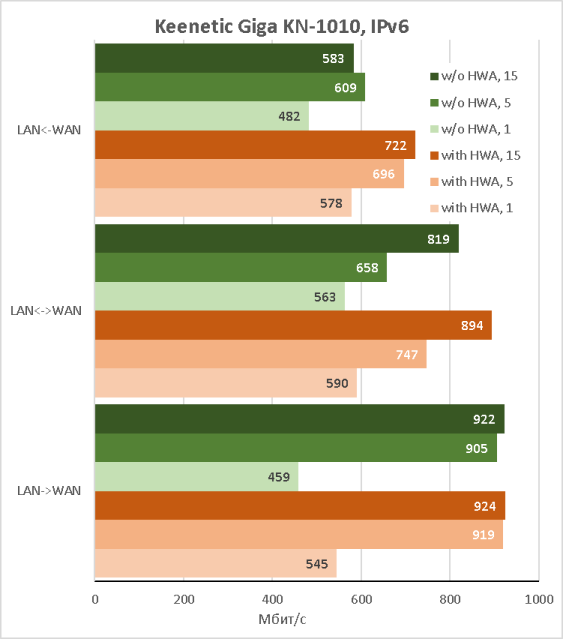
К USB-порту маршрутизатора могут подключаться разнообразные 3G/4G модемы, принтеры, флеш-карты, DECT-станции, модемы ADSL/VDSL и так далее. Мы решили не упускать возможность и измерить скорости доступа к данным, размещённым на нашем тестовом SSD-накопителе Transcend TS256GESD400K объёмом 256 Гбайт, подключённом к USB-порту маршрутизатора Keenetic Giga. Мы последовательно форматировали накопитель с использованием следующих файловых систем: EXT2/3/4, NTFS, FAT32 и HFS+. Результаты измерений при подключении к портам USB 2.0 и USB 3.0 представлены ниже.
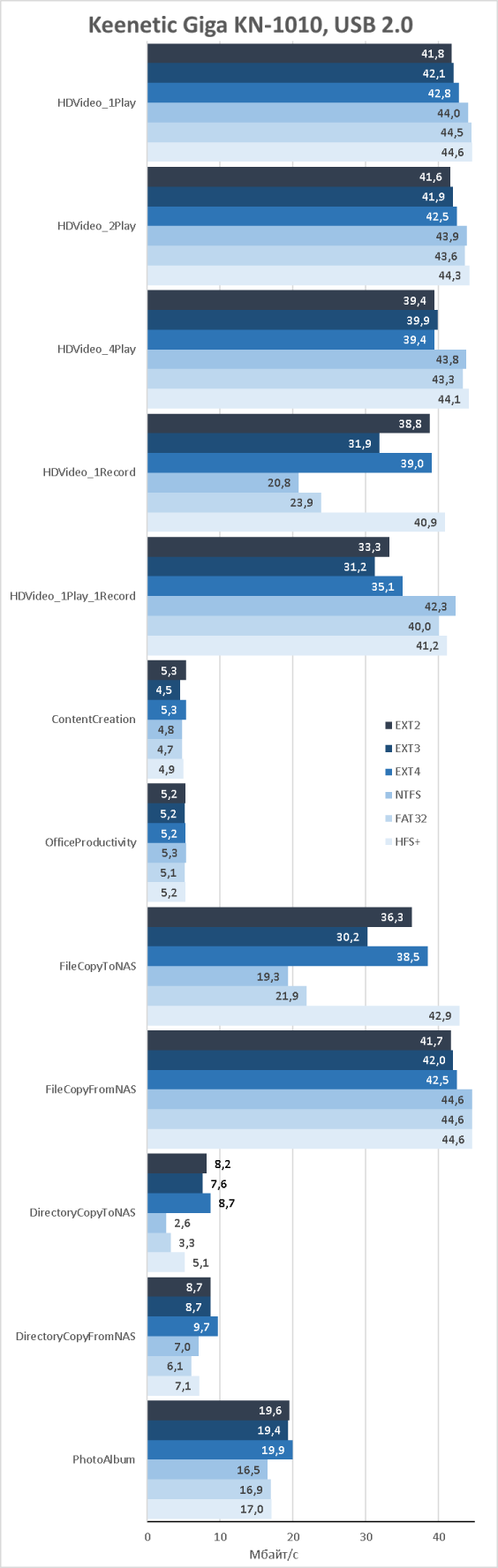

Кроме того, мы решили узнать, какие скорости доступа к данным, размещённым на USB-накопителе, могут получить удалённые пользователи, подключающиеся к маршрутизатору с помощью туннеля PPTP без шифрования. Измерения производились для файловой системы NTFS. Полученные данные соответствуют максимальной заявленной производительности PPTP-сервера (150-200 Мбит/с), работающего на маршрутизаторе Keenetic Giga. Производительность клиента и сервера PPTP, встроенных в беспроводной маршрутизатор Keenetic Giga, значительно различаются.
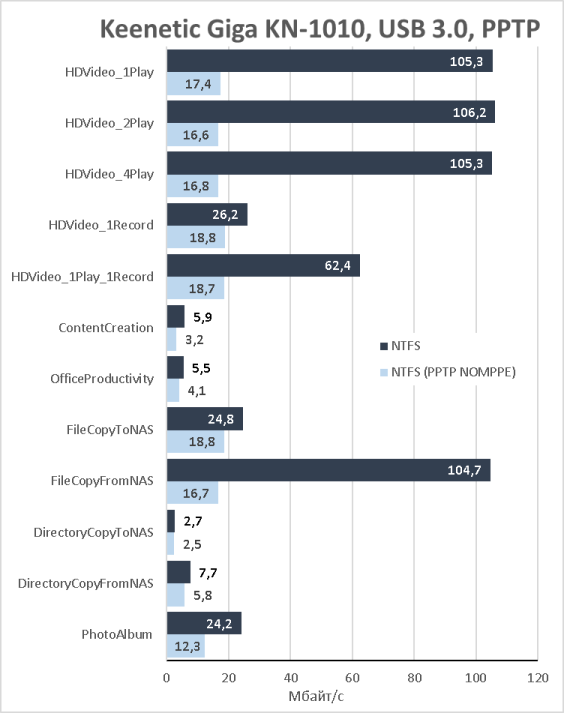
В заключение хотелось бы упомянуть об ещё одном тесте, который мы провели параллельно с основными экспериментами. С помощью нашего лабораторного пирометра ADA TempPro-2200 мы произвели измерение температуры корпуса маршрутизатора под полной нагрузкой. Оказалось, что максимальная температура корпуса составляла 37°С при температуре воздуха в комнате не более 24°С. Полученное значение температуры мы считаем нормальным.
На этом мы завершаем раздел тестирования и переходим к подведению итогов.
Заключение
В целом мы остались довольны протестированным беспроводным маршрутизатором Keenetic Giga KN-1010, за прошедшие два года с момента нашего предыдущего тестирования оборудования Zyxel проделана колоссальная работа: увеличена производительность аппаратной платформы, обновлён и заметно переработан веб-интерфейс, значительно расширена функциональность устройства. Особой положительной оценки заслуживает гибкость настроек сетевых интерфейсов, а новый веб-интерфейс, как нам кажется, будет интуитивно понятен даже начинающим пользователям.
К сильным сторонам беспроводного маршрутизатора Keenetic Giga KN-1010 можно отнести следующие:
- высокие скорости передачи пользовательского трафика;
- поддержка большого количества типов VPN-подключений;
- гибкая настройка сетевых интерфейсов;
- поддержка IPv6;
- возможностью подключения к существующим беспроводным сетям;
- поддержка двух частотных беспроводных диапазонов;
- наличие опции Captive portal;
- возможность удалённого подключения к роутеру даже без глобально маршрутизируемого адреса;
- модульная структура прошивки;
- возможность установки SFP для подключения к оптическим сетям.
Единственное, что нас удивило и несколько озадачило, так это невозможность управления доступом к устройствам в локальной сети на основе списков доступа при подключении по протоколу IPv6. Пожалуй, это единственное, что на данный момент мы могли бы отнести к недостаткам устройства.
На момент написания обзора средняя цена на беспроводной маршрутизатор Keenetic Giga KN-1010 в инертнет-магазинах Москвы составляла 7500 рублей.
Внешний вид и аппаратная платформа
Введение
На наших страницах уже довольно продолжительное время не появлялись обзоры сетевых хранилищ QNAP. Причин тому было несколько, однако, должны признаться, мы соскучились. И сейчас мы с радостью готовы предложить нашим читателям обзор модели QNAP TS-531X, позволяющей установить не только до пяти жёстких дисков или SSD-накопителей с интерфейсом SATA, но также SSD-модули с интерфейсом M.2 с помощью специализированных карт расширения. Но обо всём по порядку!

Внешний вид и аппаратная платформа
Сетевое хранилище QNAP TS-531X имеет настольное исполнение и не предназначено для монтажа в стойку без использования специализированных полок. Габариты корпуса модели составляют 185*211*236 мм, а масса без дисков – чуть менее 6 кг. Сразу же стоит заметить, что существуют две разновидности рассматриваемой модели: TS-531X-2G и TS-531X-8G, разница между которыми состоит в объёме предустановленной оперативной памяти. Модель TS-531X-2G оснащена двумя гигабайтами RAM, тогда как объём оперативной памяти модели TS-531X-8G в четыре раза больше и составляет 8 Гбайт. Всего же материнская плата хранилища оборудована двумя слотами для установки оперативной памяти, что позволяет увеличить объём доступной оперативной памяти до 16 Гбайт.

Небольшая разница между моделями есть и в массе, так, масса TS-531X-2G составляет 5.8 кг, тогда как модель TS-531X-8G на 100 грамм тяжелее, её масса составляет 5.9 кг.
Для своей работы TS-531X требует (в режиме простоя) 17 Ватт электроэнергии, при эксплуатации модель потребляет около 30 Ватт. Конечно же, реальное энергопотребление напрямую зависит от установленных жёстких дисков и текущей нагрузки.
Большую часть передней панели занимают пять корзин для установки жёстких дисков размера 2.5 или 3.5 дюймов. Максимальный объём дискового пространства составляет 60 Тбайт (при подключении дисков объёмом 12 Тбайт), а с использованием модулей расширения его можно увеличить до 252 Тбайт. Также здесь размещены световые индикаторы, отображающие состояние всего хранилища и отдельных подсистем, например, с их помощью можно определить интенсивность использования того или иного жёсткого диска. Один из портов USB 3.0 располагается на лицевой панели вместе с кнопкой, позволяющей выполнить копирование данных на NAS или обратно. Кнопка быстрого копирования не единственная на передней панели, кроме неё здесь присутствует клавиша включения/выключения устройства. Название компании-производителя и наклейка с краткой информацией о модели также располагаются на лицевой стороне корпуса хранилища.



Верхняя и боковые панели ничем особенным не примечательны, кроме разве что небольшой вентиляционной решётки на одной из боковых стенок корпуса.


Четыре круглые резиновые ножки помещены на нижнюю поверхность корпуса.

Большую часть задней панели сетевого хранилища QNAP TS-531X занимает вентилятор, размеры которого составляют 120*120 мм. К сожалению, совсем обойтись без других вентиляторов производителю не удалось, поэтому здесь присутствует вентилятор 40*40 мм, охлаждающий встроенный блок питания, рядом с которым расположился разъём для подключения к силовой сети. На задней панели также размещены Кенсингтонский замок и утопленная кнопка Reset, два порта USB 3.0, два порта Gigabit Ethernet и два разъёма для установки модулей SFP+. Отдельно стоит отметить наличие слота для установки карт расширения с интерфейсом PCIe Gen2 (x2). На сайте производителя представлено внушительное количество плат расширения. Сами платы условно можно разделить на три группы: сетевые адаптеры, адаптеры для подключения SSD с интерфейсом M.2 и гибридные, выполняющие сразу обе функции. Конечно же, перед покупкой конкретной модели платы необходимо убедиться в её совместимости с используемым хранилищем и теми SSD-накопителями, которые вы собираетесь использовать. Должны заметить, что мы были приятно удивлены наличием поддержки накопителей с интерфейсом M.2.



Пожалуй, ещё несколько слов стоит сказать об устройствах расширения сетевых хранилищ QNAP TS-531X, оборудованных портами USB 3.0. К этим портам могут подключаться внешние дисковые массивы моделей QNAP UX-500P и UX-800P, поддерживающие работу пяти и восьми дисков соответственно. Однако если и этого объёма окажется недостаточно, то модель TS-531X может подключать удалённые сетевые ресурсы по протоколу iSCSI, но это уже совсем другая история.
Хранилище QNAP TS-531X для хранения прошивок использует встроенную флеш-память с объёмом 512 Мбайт. Операционная система и всё прикладное программное обеспечение выполняются на центральном четырёхъядерном процессоре Cortex-A15 Annapurna Labs Alpine AL-314, работающем на частоте 1,7 ГГц.


Рассмотрим теперь процесс обновления микропрограммного обеспечения.
Обновление прошивки
Смена версии микропрограммного обеспечения может производиться двумя способами: через Интернет и локально. В первом случае, очевидно, требуется доступ хранилища к глобальной сети, тогда как во втором случае необходим лишь предварительно скачанный с сайта производителя файл с новым образом прошивки. Вне зависимости от предпочитаемого способа обновления администратору необходимо обратиться к пункту «Обновление системы» группы «Система» в «Панели управления».
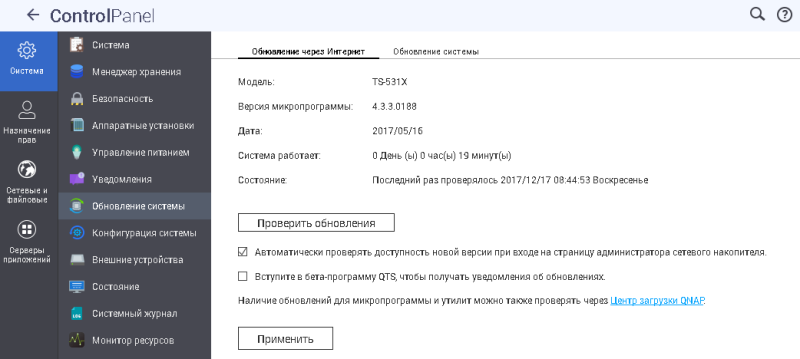
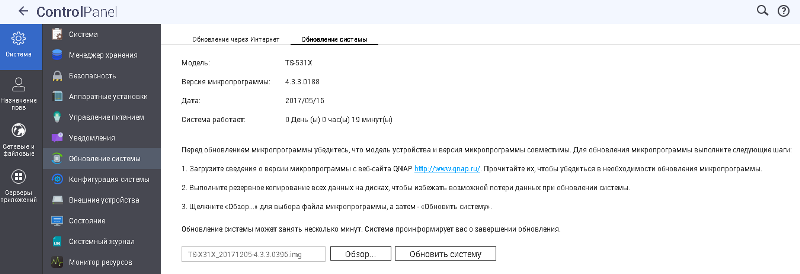
Весь процесс обновления занимает около пяти минут (без учёта времени, необходимого на загрузку образа с сайта производителя) и не требует никаких специализированных знаний от пользователя.
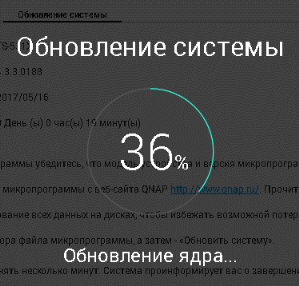
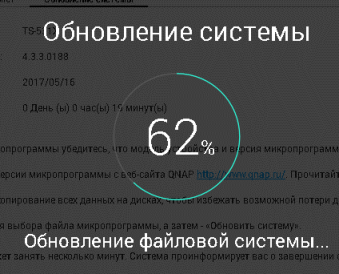
После выполнения всех регламентных процедур сетевое хранилище должно быть перезагружено. Убедиться в успешности обновления можно также с помощью вкладки «Обновление системы» пункта «Обновление системы» группы «Система» в «Панели управления».
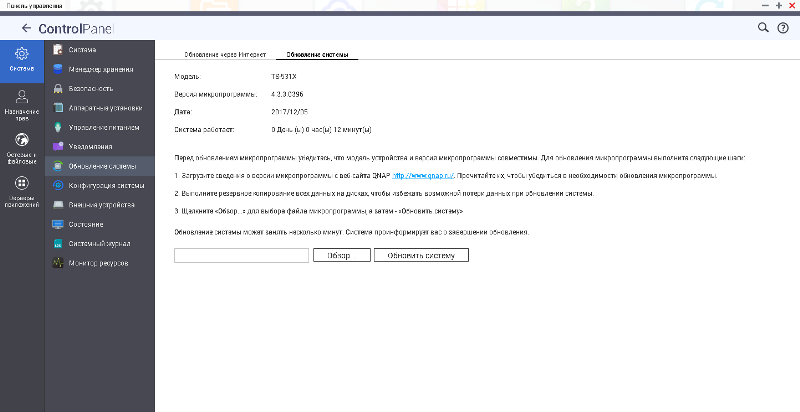
Нельзя не упомянуть ещё об одном способе замены версии микропрограммного обеспечения – с помощью утилиты QNAP Qfinder Pro.
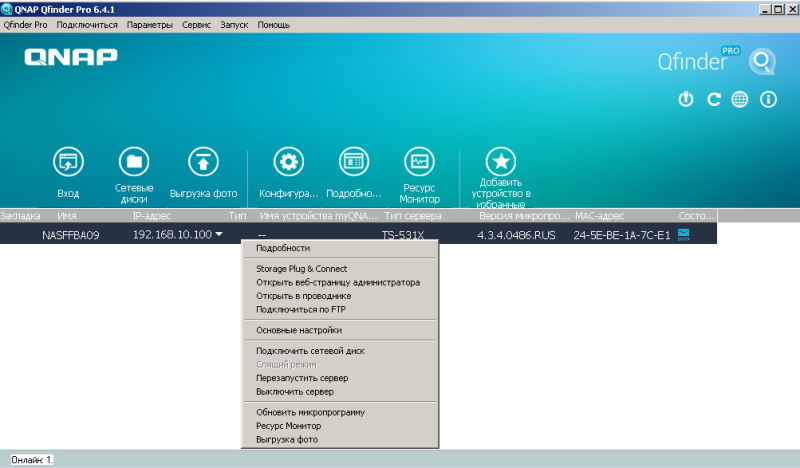
На этом мы завершаем беглый рассказ о способах обновления прошивки сетевого хранилища QNAP TS-531X и переходим к рассмотрению возможностей веб-интерфейса последнего.
Веб-интерфейс
Доступ к веб-интерфейсу сетевого хранилища QNAP TS-531X можно получить с помощью любого современного браузера. Мы не станем описывать все возможности веб-интерфейса тестируемой модели, однако остановимся на наиболее на наш взгляд интересных.
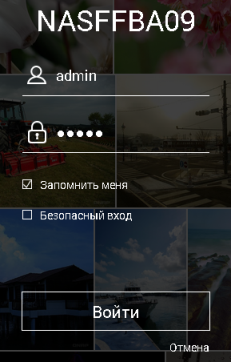
После ввода корректных учётных данных пользователь получает доступ к многостраничному рабочему столу устройства. На рабочем столе размещаются ярлыки для наиболее часто используемых функций хранилища.
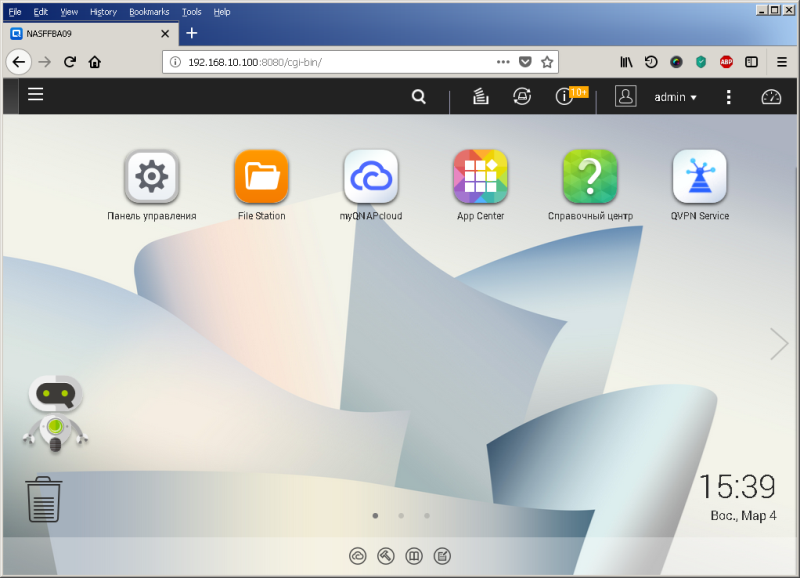
Доступ к основным функциям также можно получить с помощью главного меню, кнопка вызова которого расположена в левом верхнем углу рабочего стола.
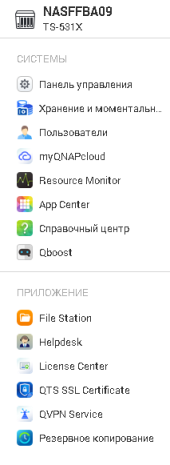
С помощью кнопок размещённой сверху панели инструментов пользователь может выполнить поиск, просмотреть работающие фоновые задачи, получить информацию о внешних устройствах, изучить журнал работы хранилища, изменить основные параметры доступа к оборудованию, выключить или перезагрузить устройство, а также отобразить информационную панель.
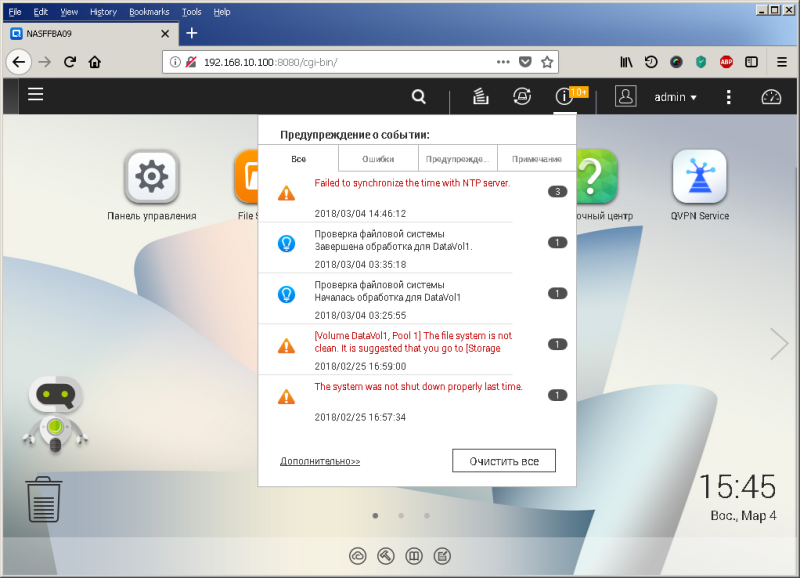
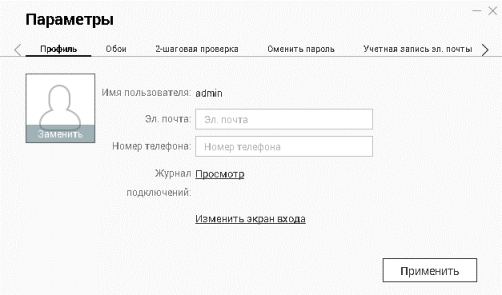
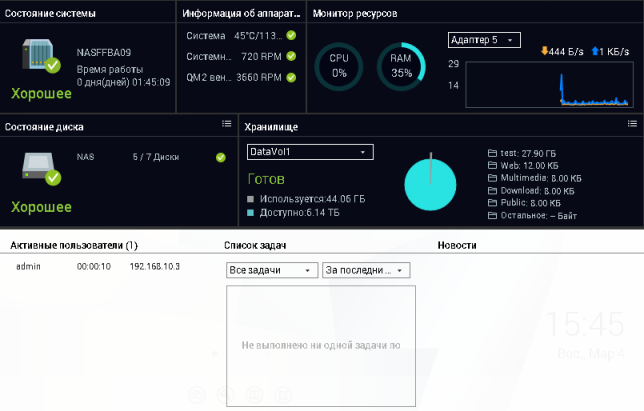
Доступ к сайту myQNAPcloud можно получить с помощью специальных кнопок, расположенных в нижней части рабочего стола. Также с их помощью администратор может скачать специальную утилиту для управления хранилищем, отправить отзыв через форму обратной связи либо запросить помощь.
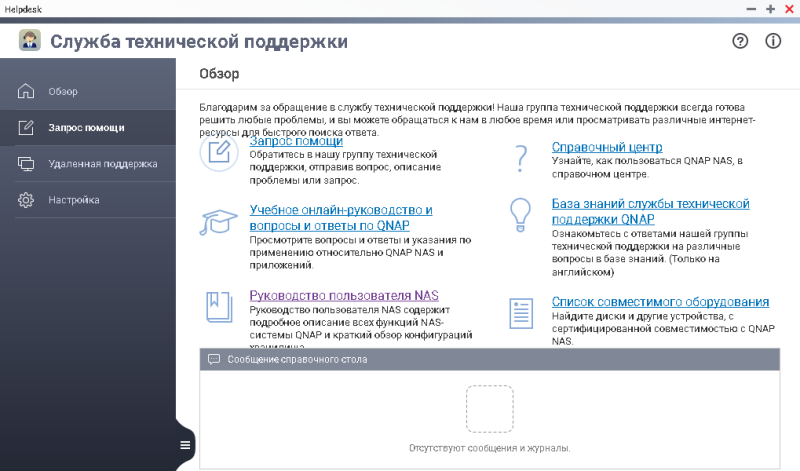
Рассмотрим основные возможности, которые предлагает «Панель управления».
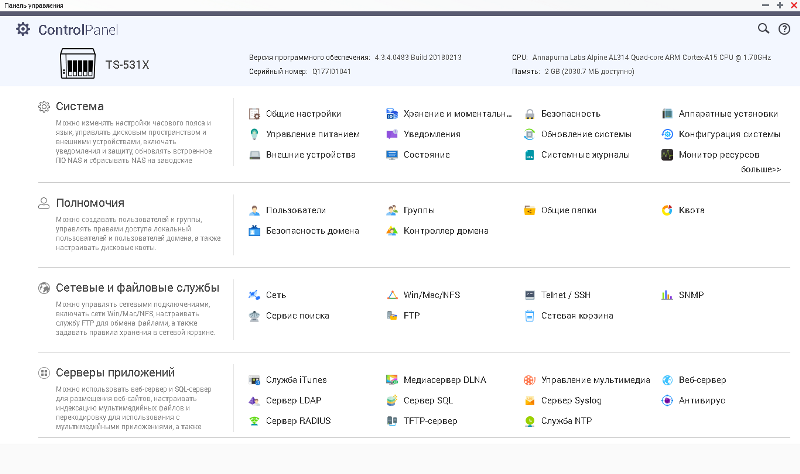
С помощью пункта «Общие настройки» группы «Система» администратор может выбрать порт и протокол для доступа к устройству, управлять параметрами синхронизации времени, изменить кодовую страницу, выбрать регион установки хранилища, изменить экран входа.
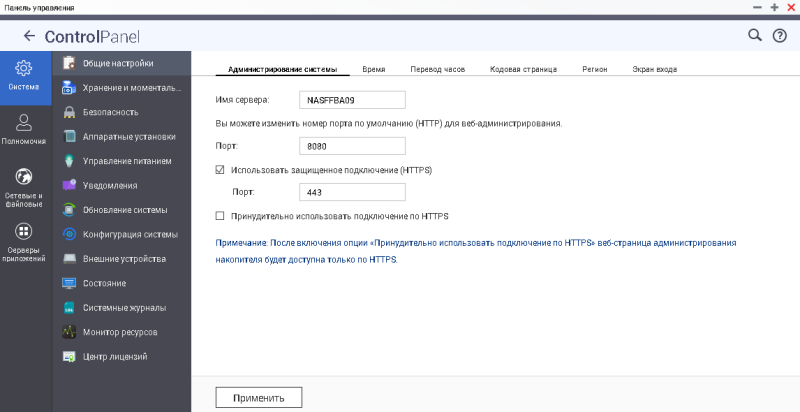
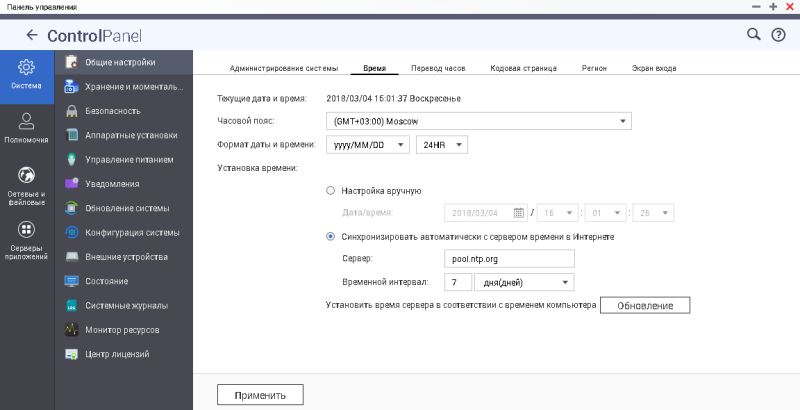
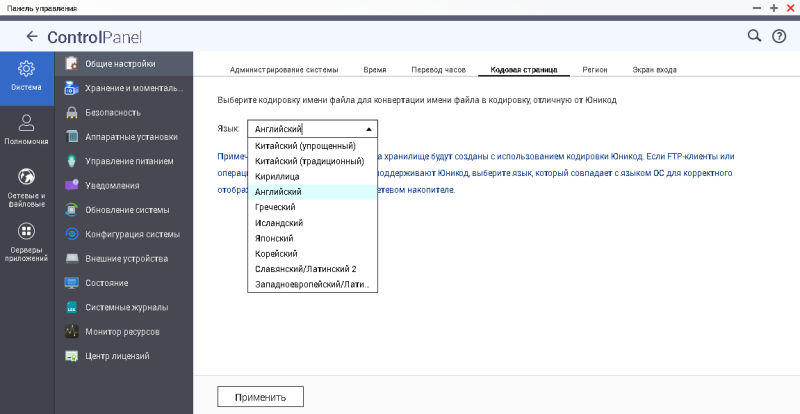
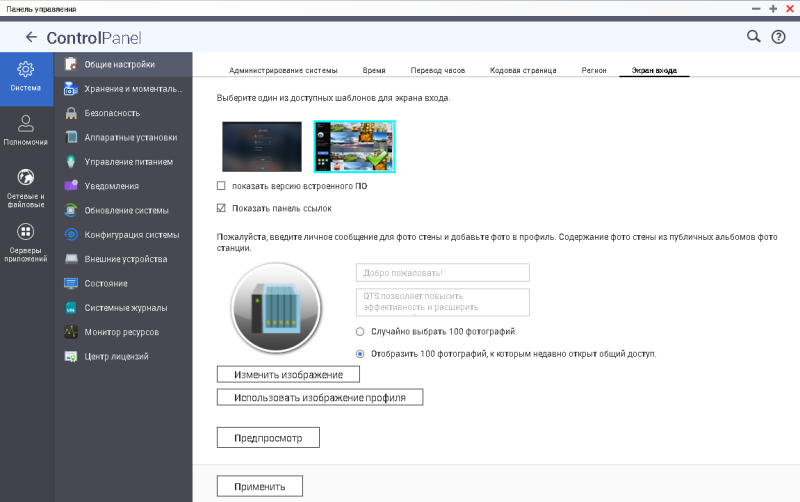
Изменять параметры пулов и томов, управлять моментальными снимками, конфигурировать доступ по протоколу iSCSI можно с помощью пункта «Хранение и моментальные снимки» той же группы «Панели управления». Сетевое хранилище QNAP TS-531X для ускорения своей работы может использовать выделенные под кэш SSD накопители. Соответствующая настройка также представлена в данном пункте.
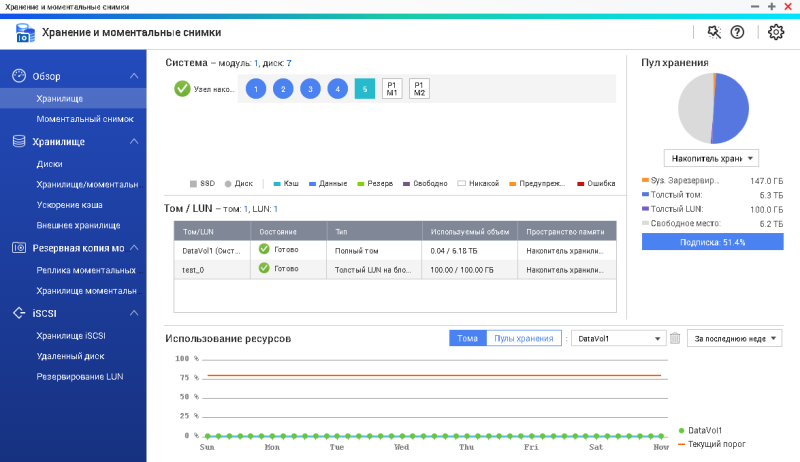
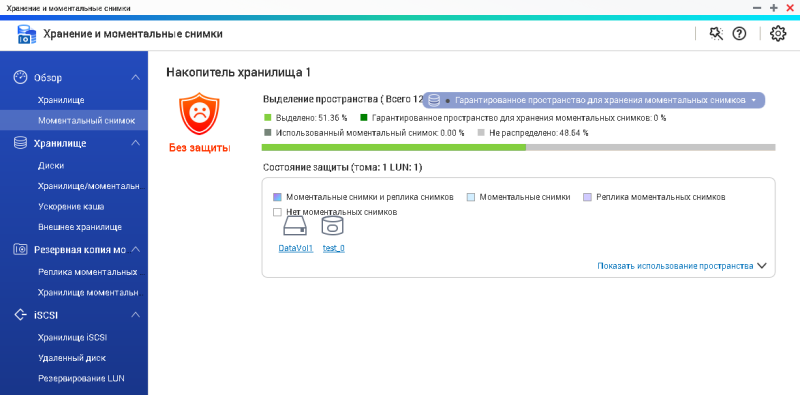
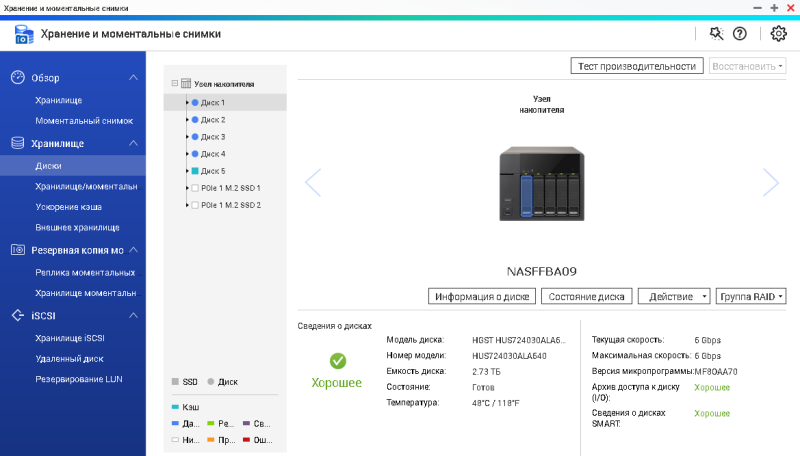
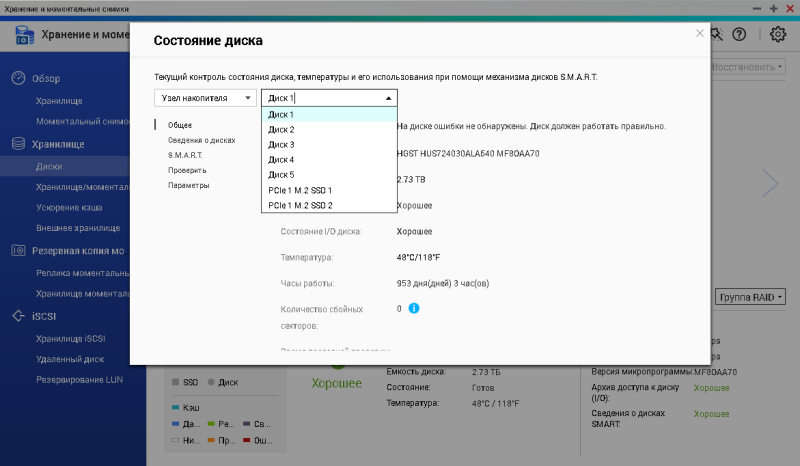
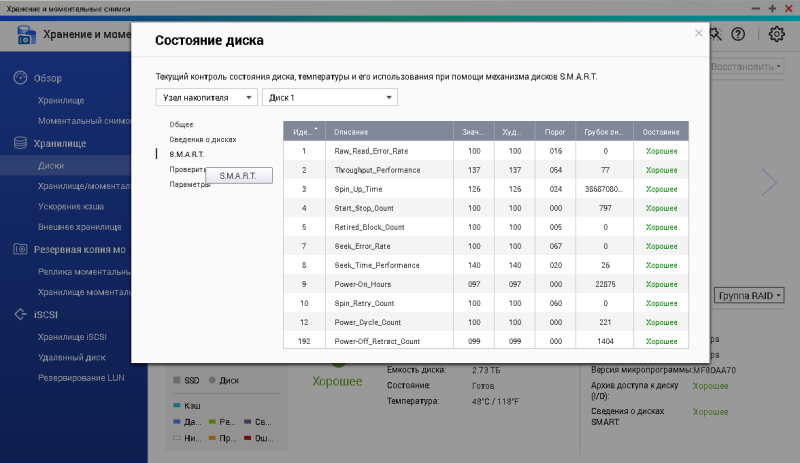
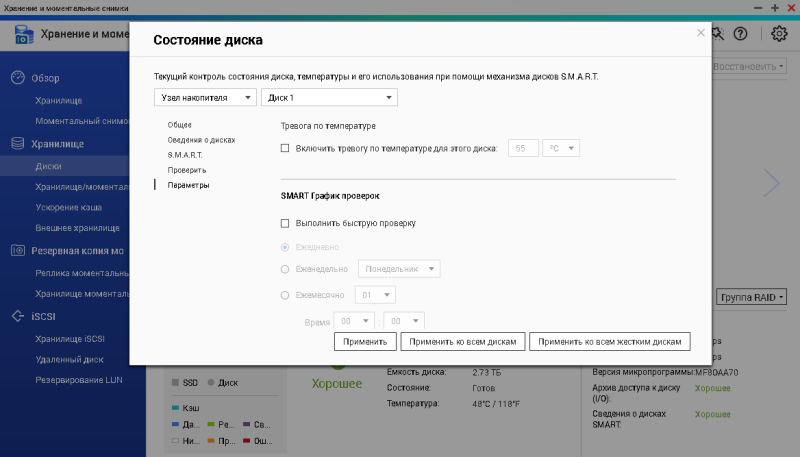
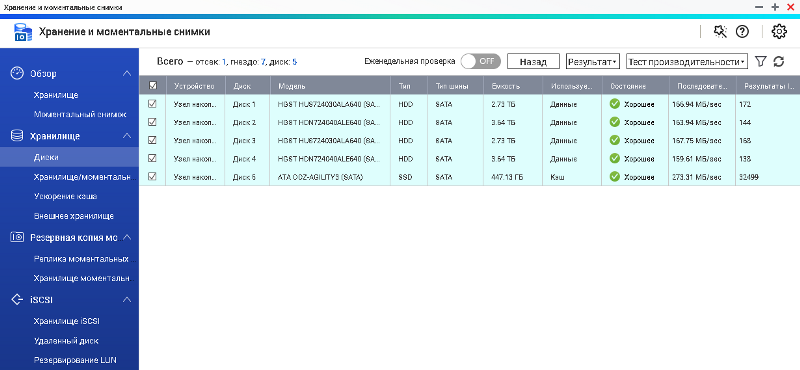
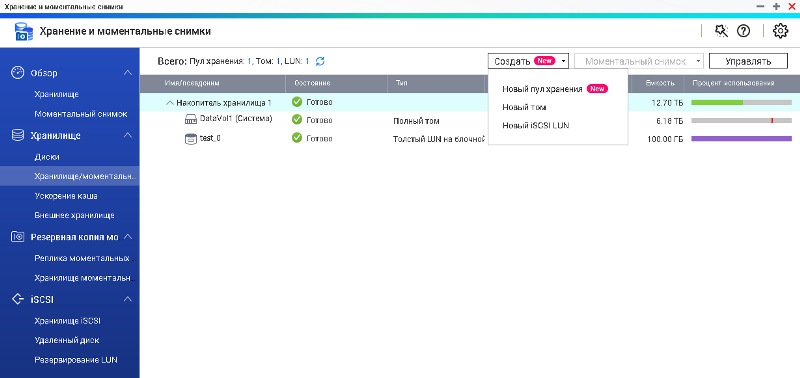

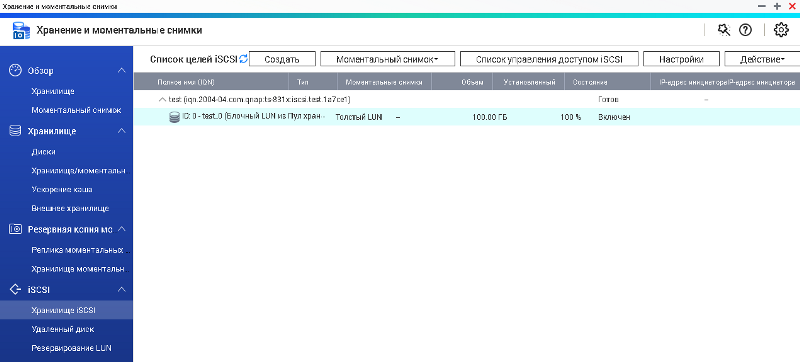
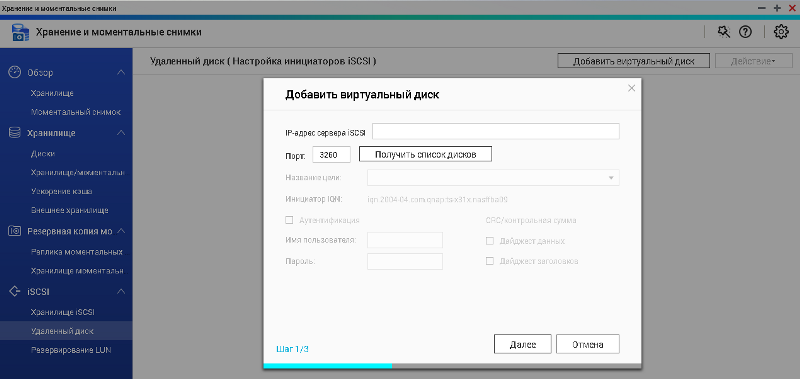
Приятной неожиданностью для нас стала возможность измерения производительности отдельного накопителя сетевым хранилищем. Измерение производится как скорости последовательного чтения, так и количества операций в секунду (IOPS). На наш взгляд, это исключительно полезная функция, позволяющая администратору обнаружить (и при необходимости заменить) самый медленный диск в массиве либо вовремя детектировать деградацию SSD.
Также нельзя не заметить возможность подключения хранилищем удалённых ресурсов по протоколу iSCSI.
Наверное, можно было бы посвятить отдельный материал возможностям пункта «Хранение и моментальные снимки», но мы переходим к пункту «Безопасность», с помощью которого администратор может ограничить список разрешённых IP-адресов, настроить дополнительные параметры безопасности для протоколов SSH/Telnet, HTTP/HTTPS, FTP, SAMBA и AFP; установить сертификат, а также изменить политику использования пользовательских паролей.
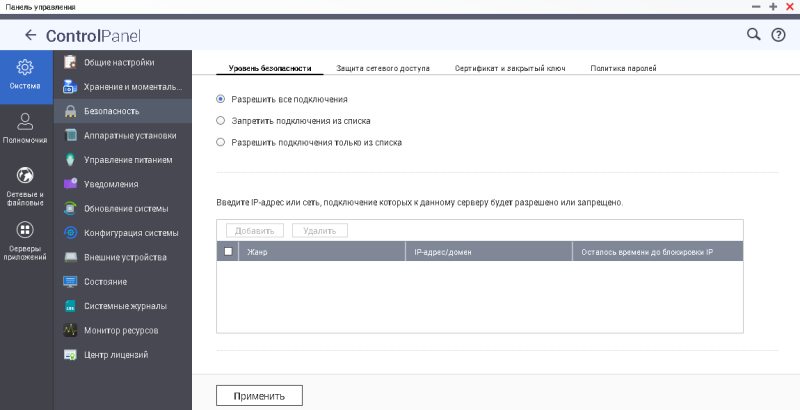

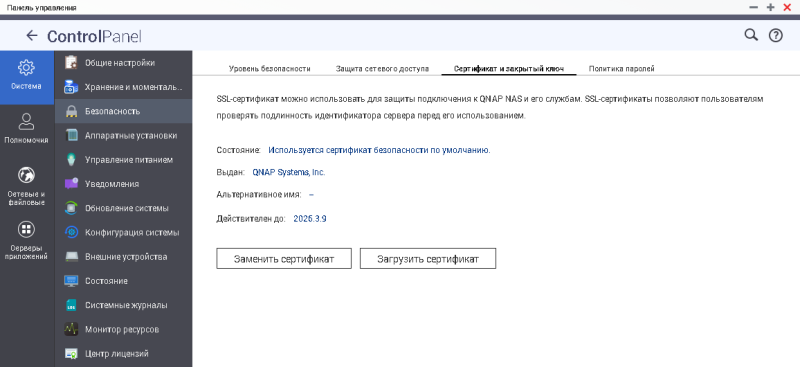
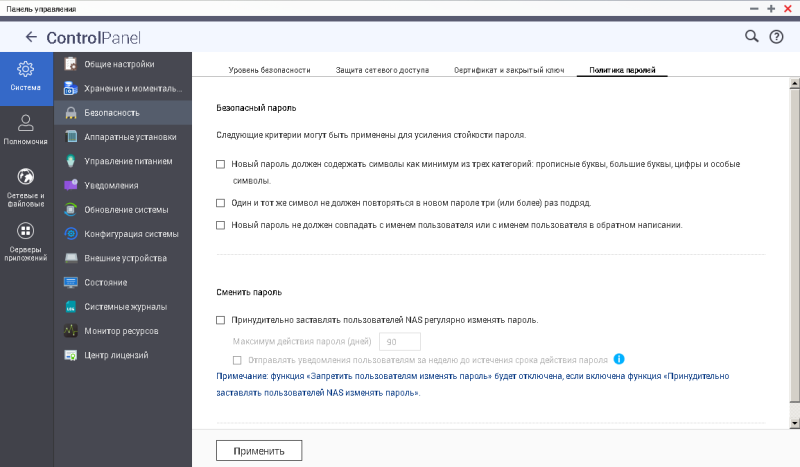
Управление параметрами звукового оповещения и скорости работы вентиляторов производится с помощью пункта «Аппаратные установки».
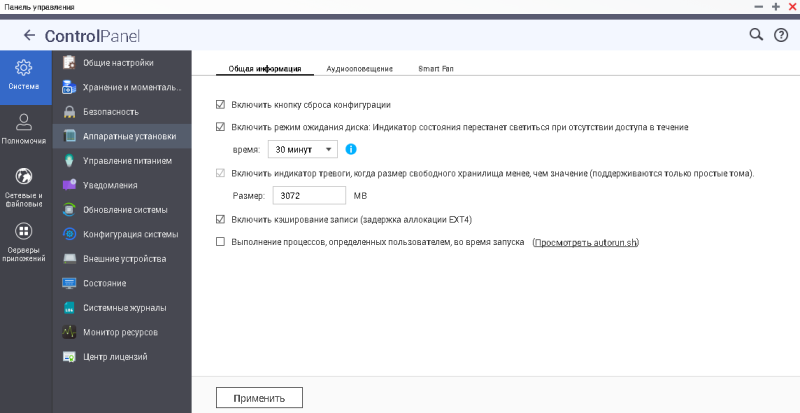
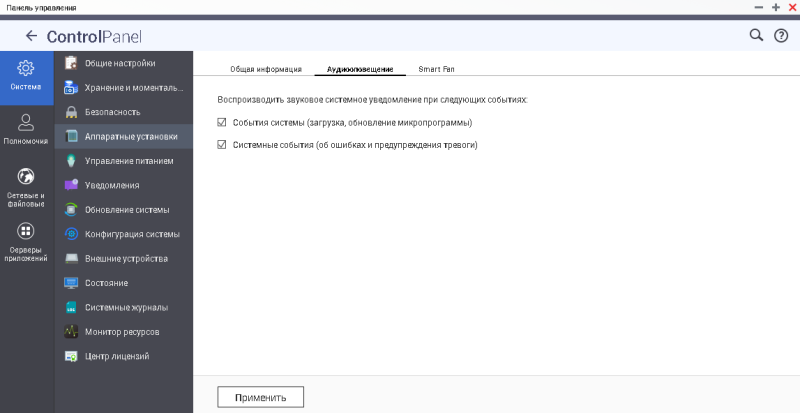
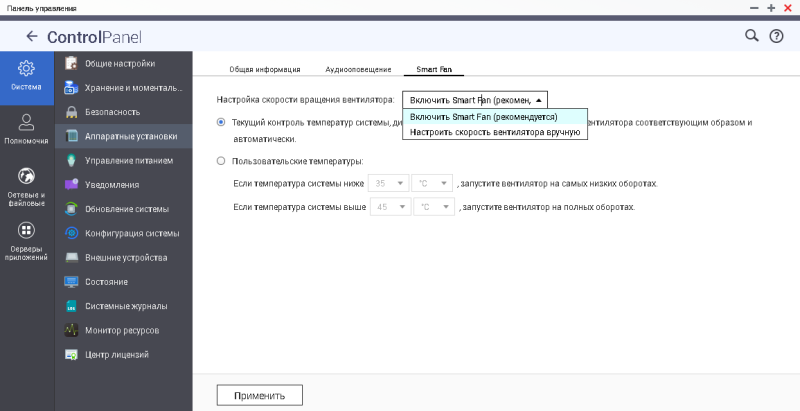
Управление питанием сетевого хранилища QNAP TS-531X производится с помощью одноимённого пункта «Панели управления».
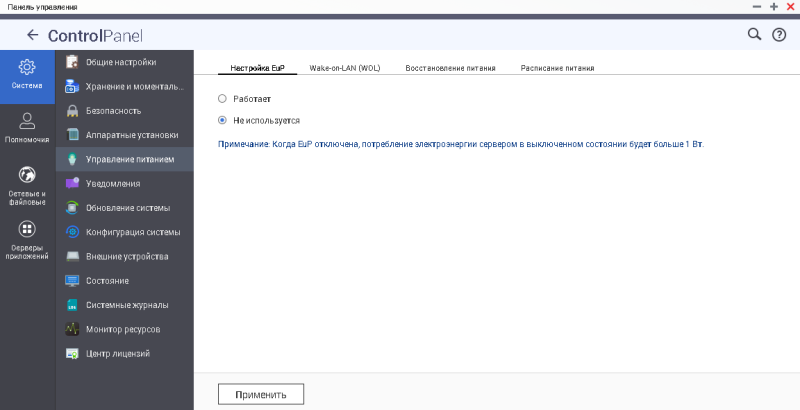

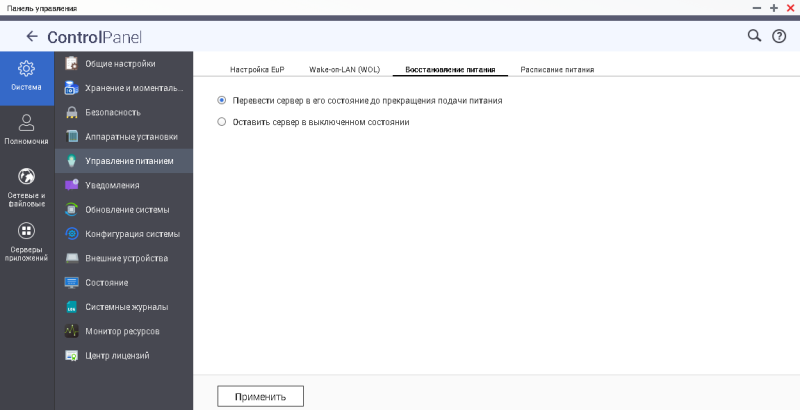
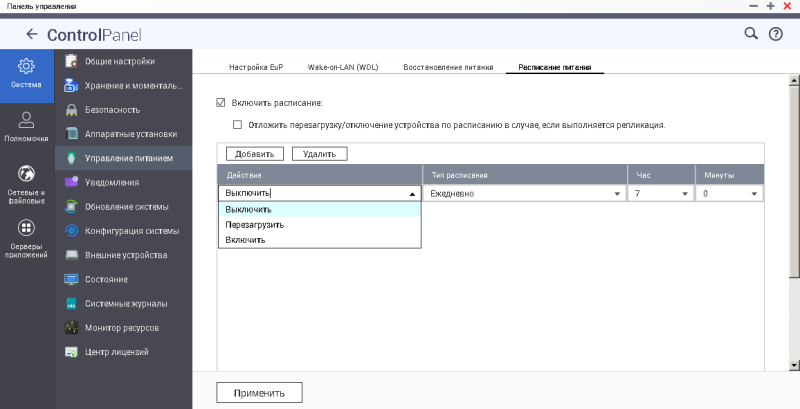
Уведомления о происходящих с оборудованием событиях могут отправляться администратору на электронную почту, с помощью СМС либо всплывающих уведомлений на мобильный телефон, соответствующая настройка доступна в пункте «Уведомления».
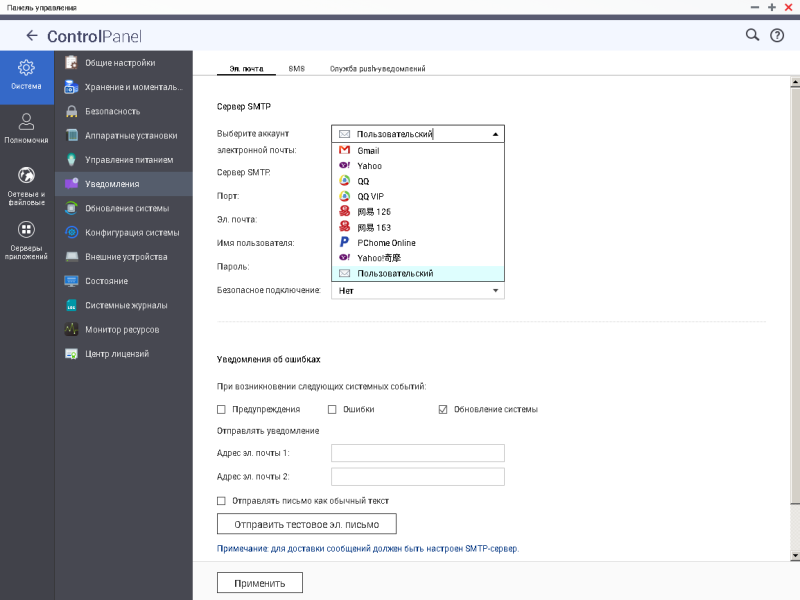
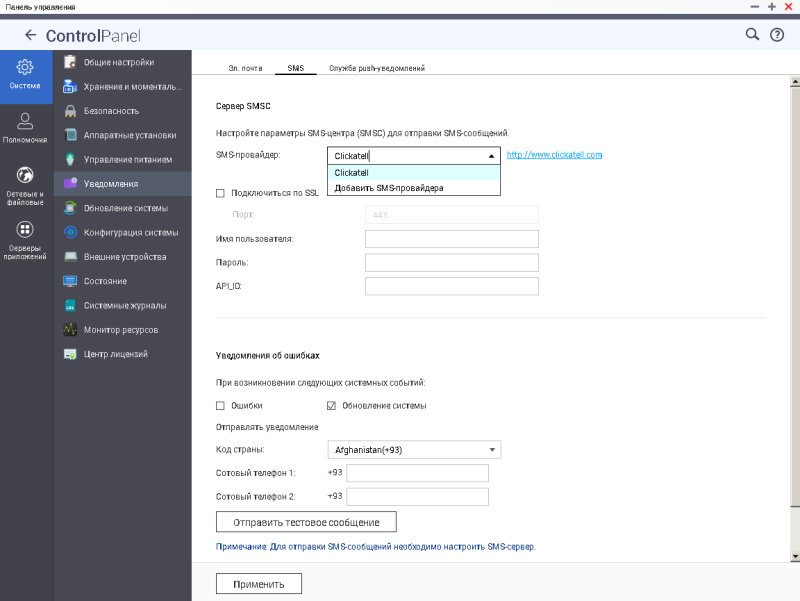
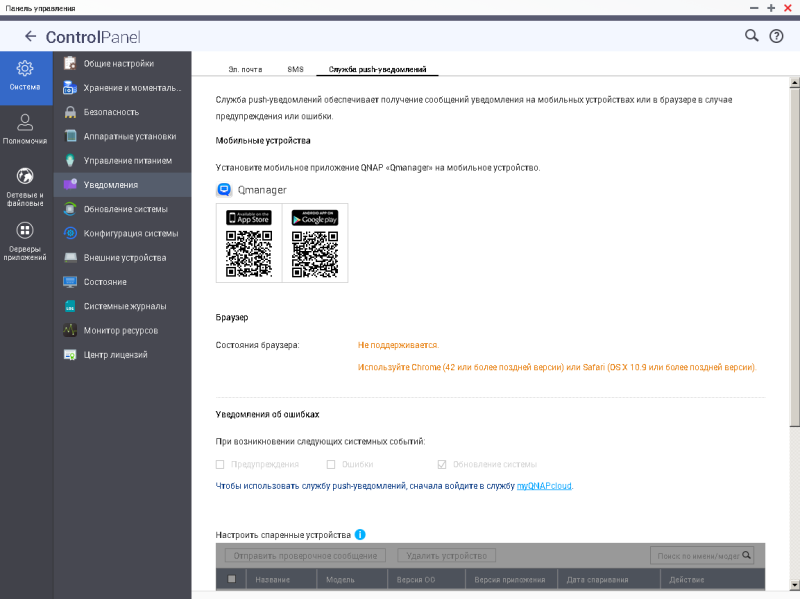
Кроме USB-накопителей модель TS-531X в качестве внешних устройств поддерживает также принтеры и ИБП. Соответствующая настройка доступна в пункте «Внешние устройства».
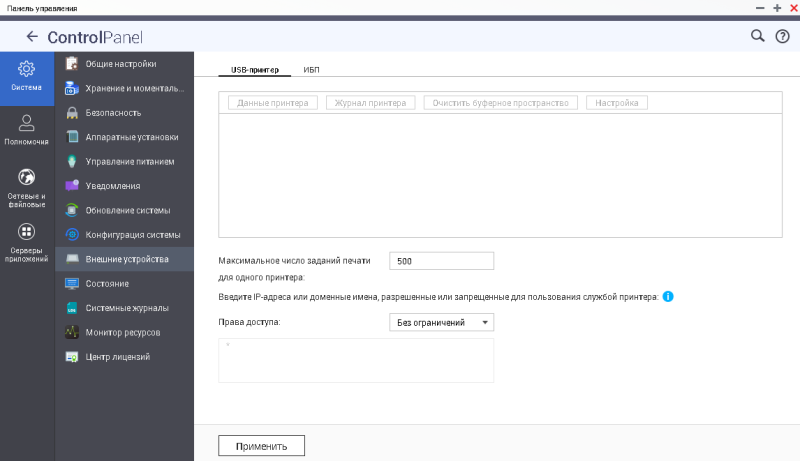
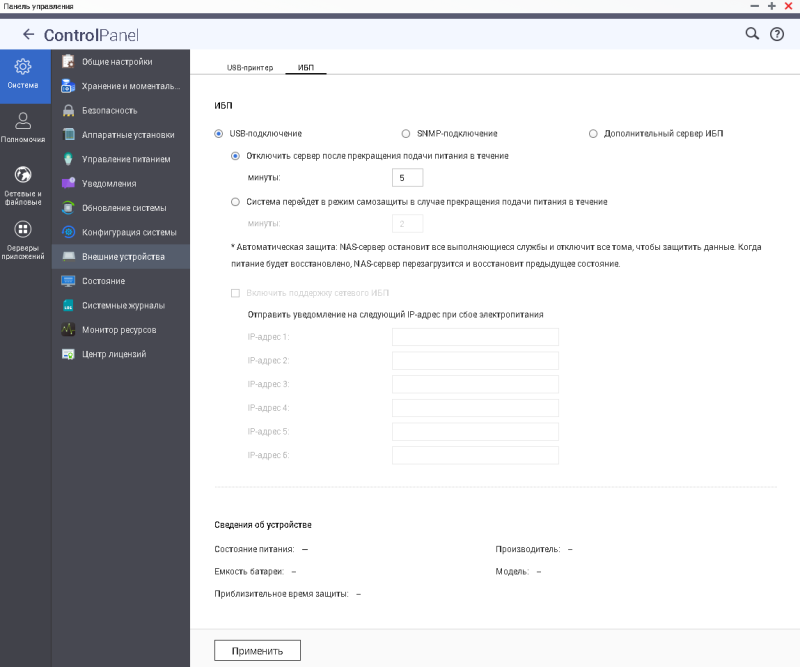
Информация о текущем состоянии всех элементов системы собрана в пункте «Состояние».
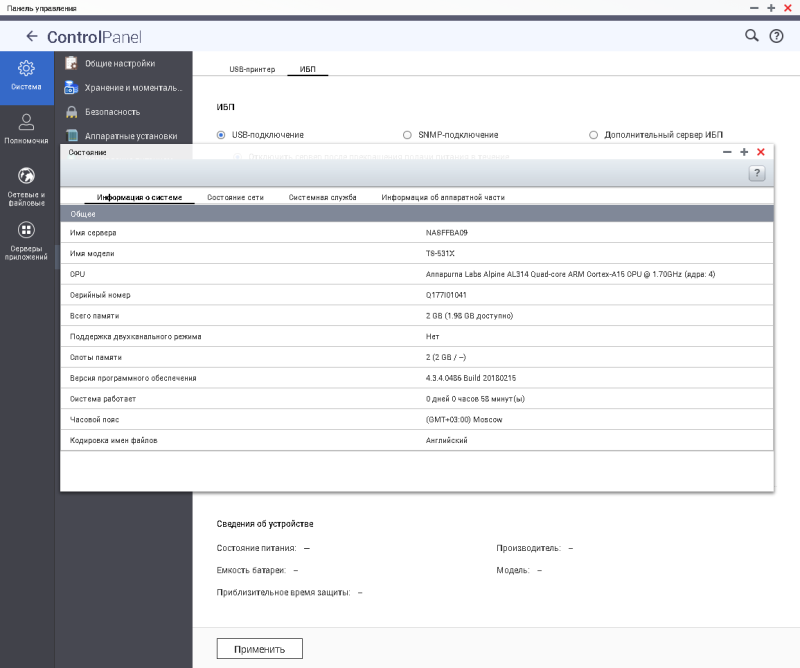
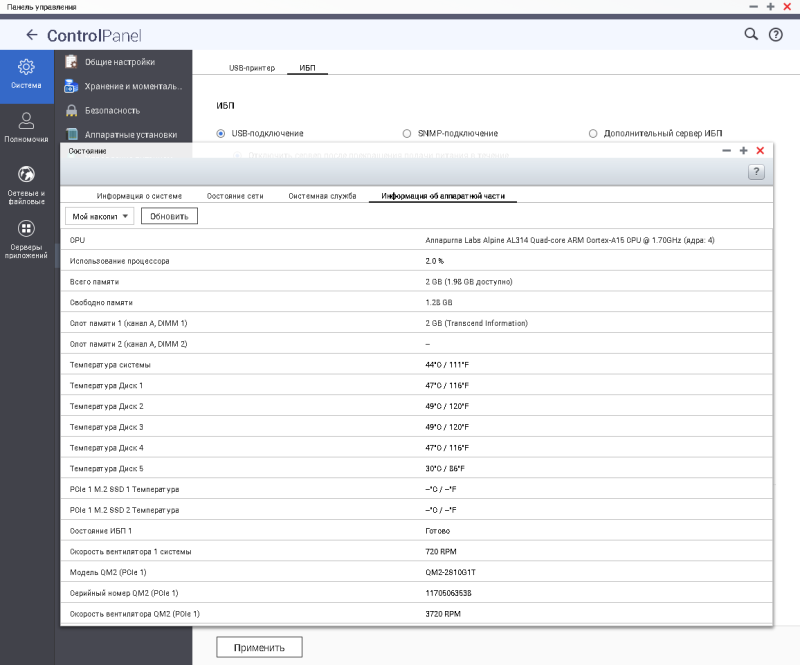
Информацию о текущем использовании ресурсов хранилища можно получить с помощью пункта «Монитор ресурсов».
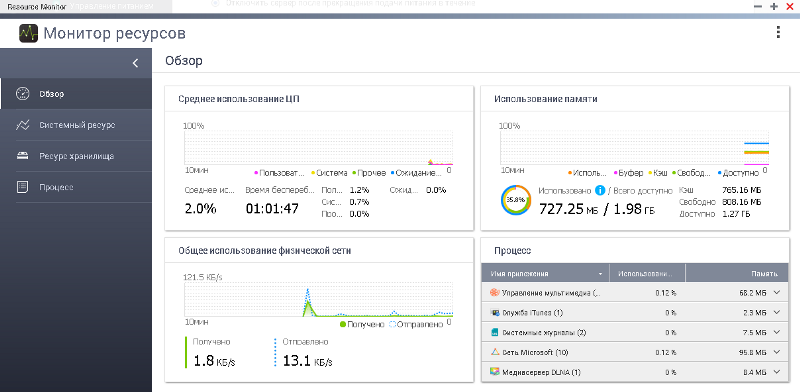

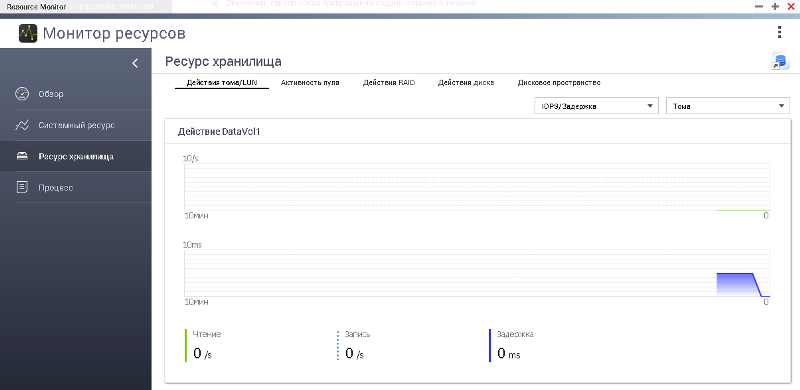
Не все функции доступны пользователям хранилища бесплатно, для активации некоторых из них требуется приобретение дополнительной лицензии. К числу таких функций относятся, например, следующие: поддержка exFAT, антивирус, система видеонаблюдения. Для управления лицензиями предназначен пункт меню «Центр лицензий».
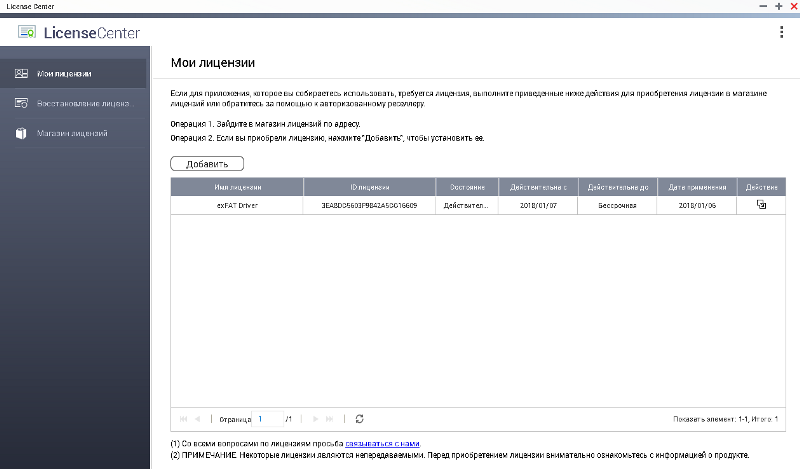
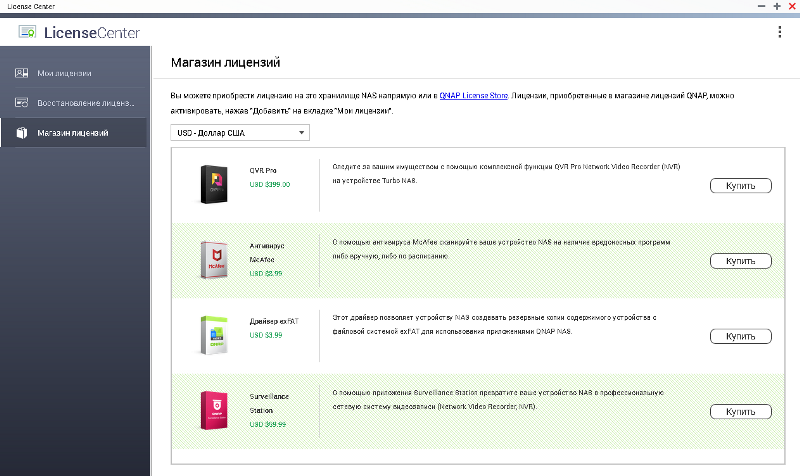
С помощью пунктов группы «Полномочия» администратор может управлять пользователями и их группами, устанавливать квоты на используемое дисковое пространство, управлять параметрами доступа к папкам. Стоит также заметить, что сетевое хранилище QNAP TS-531X может выполнять функции контроллера домена.
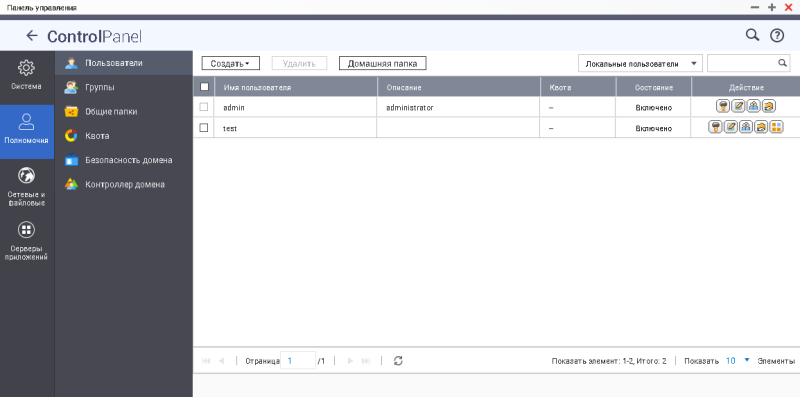
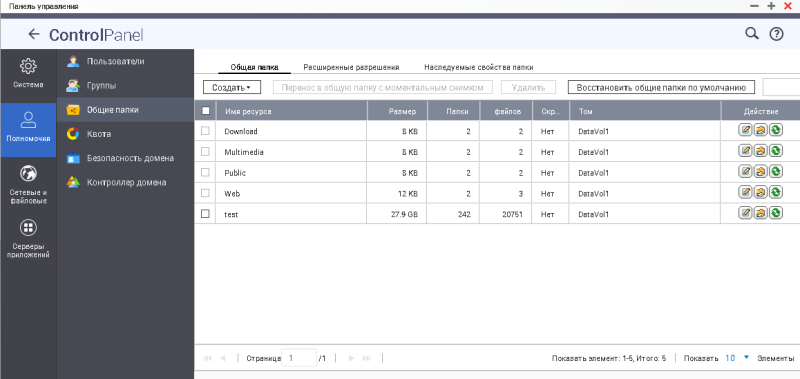
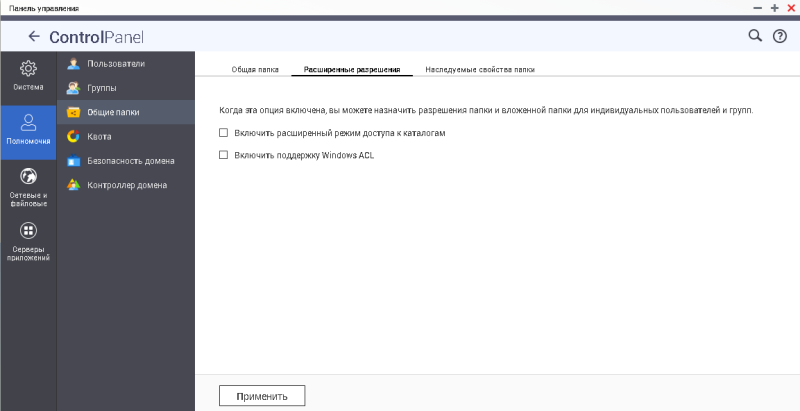
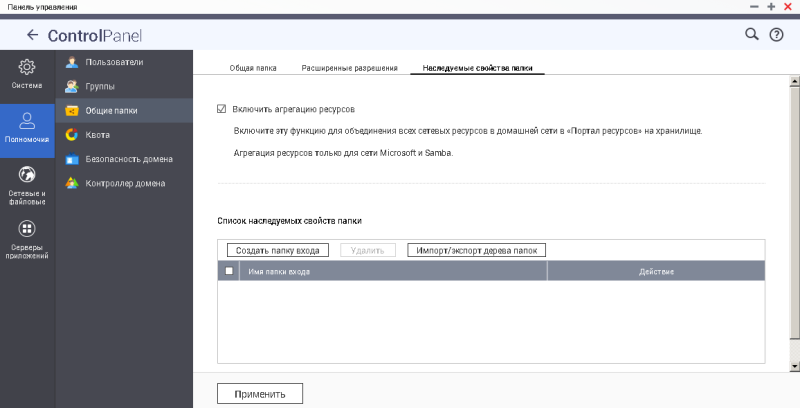
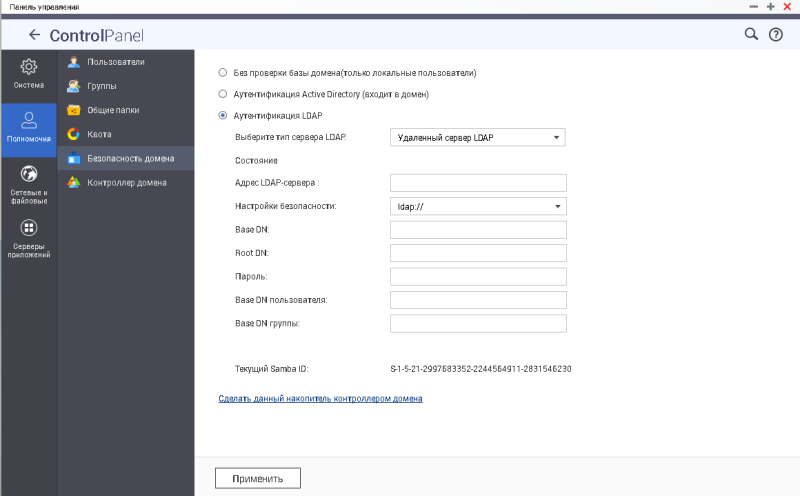
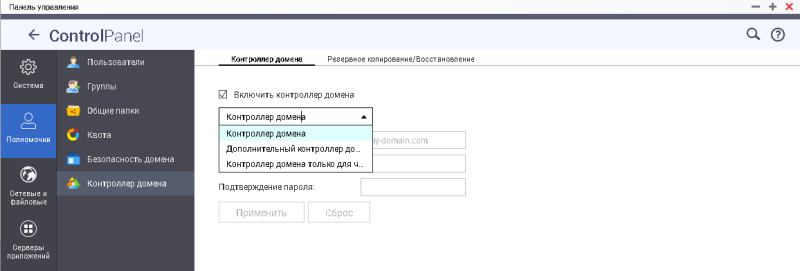
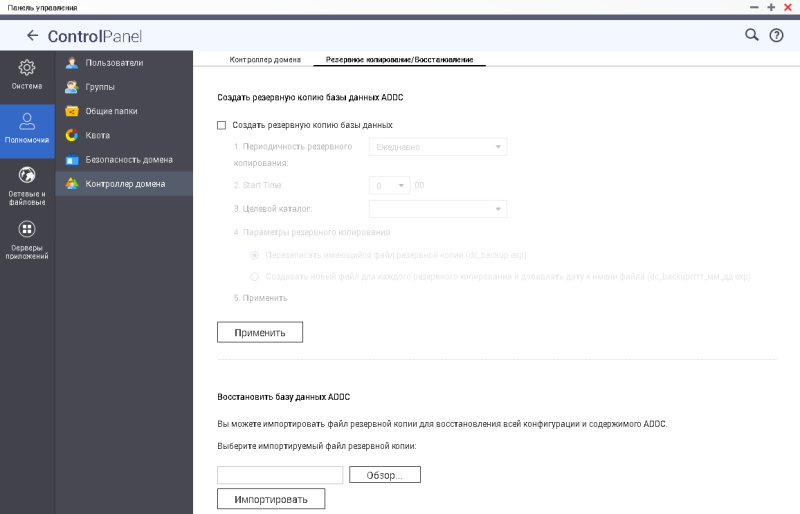
Управление параметрами подключения хранилища к сети производится с помощью пункта «Сеть» группы «Сетевые и файловые службы». Так, например, здесь можно настроить адреса IPv4 и IPv6, включить агрегирование портов, выполнить привязку определённой службы к конкретному сетевому интерфейсу, настроить прокси-сервер и DDNS.
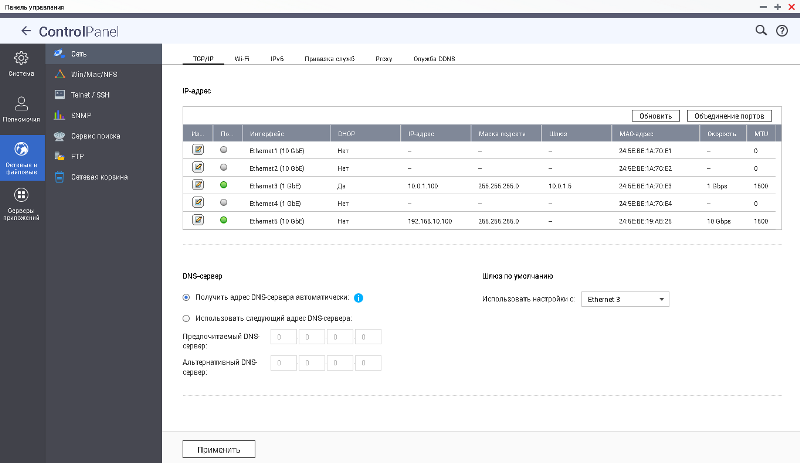
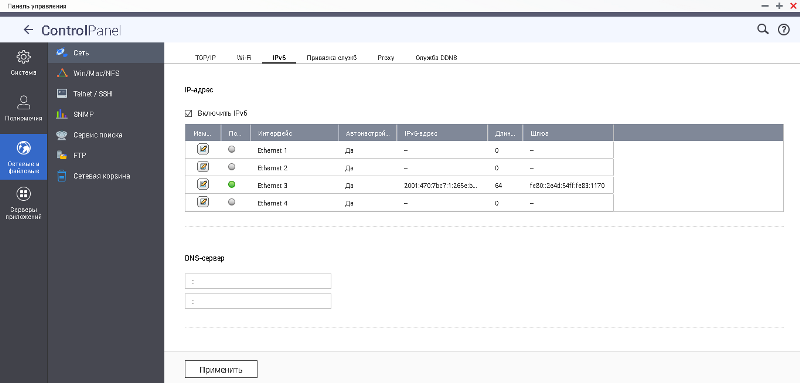
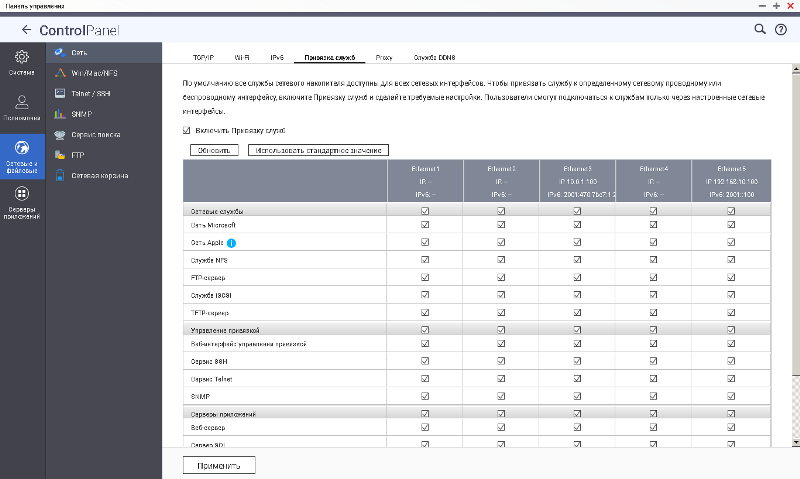
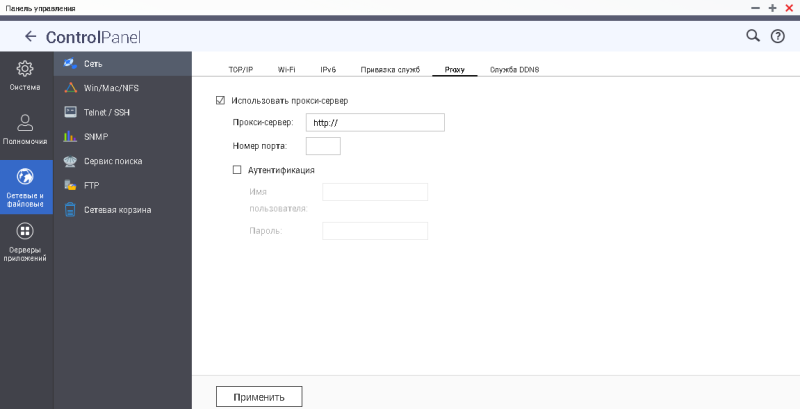
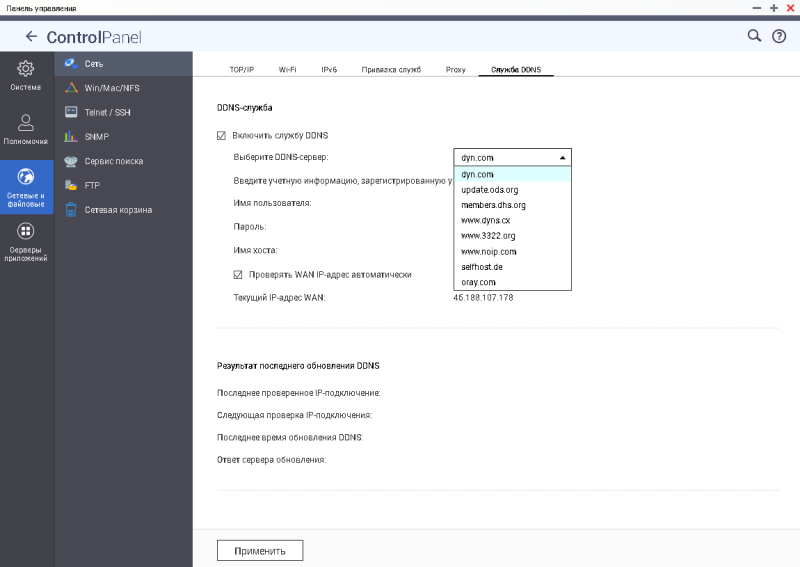
Управление файловым доступом в сетях Windows, Mac и Linux производится с помощью пункта Win/Mac/NFS той же группы.
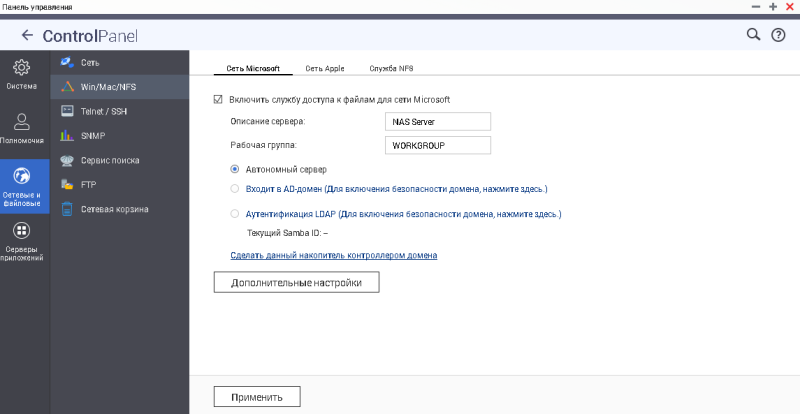
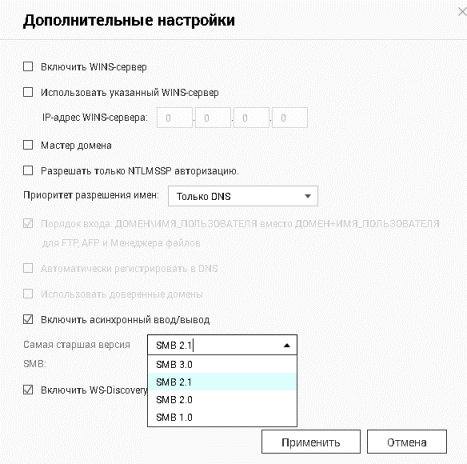
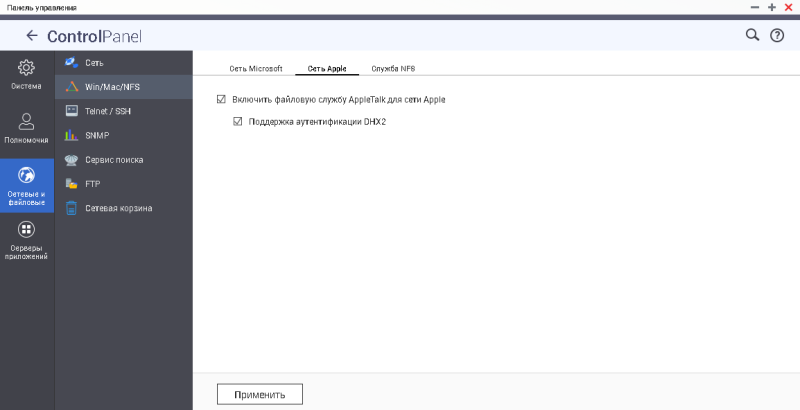
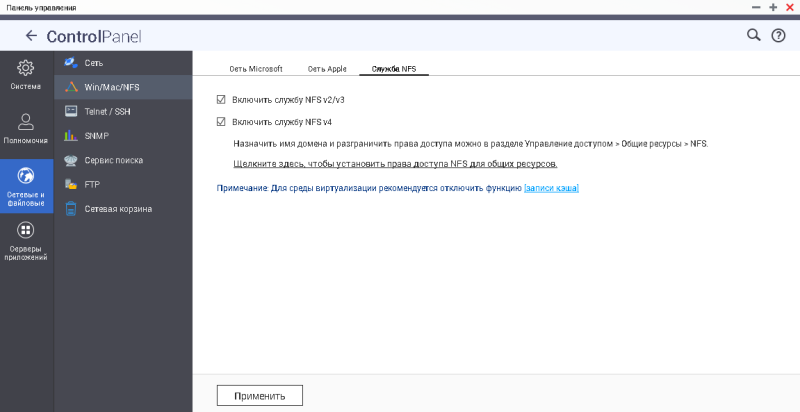
Кроме файлового доступа, характерного для той или иной операционной системы, тестируемая модель поддерживает и вполне стандартные протоколы, к числу которых относится FTP, параметры работы которого представлены в одноимённом пункте группы «Сетевые и файловые службы».
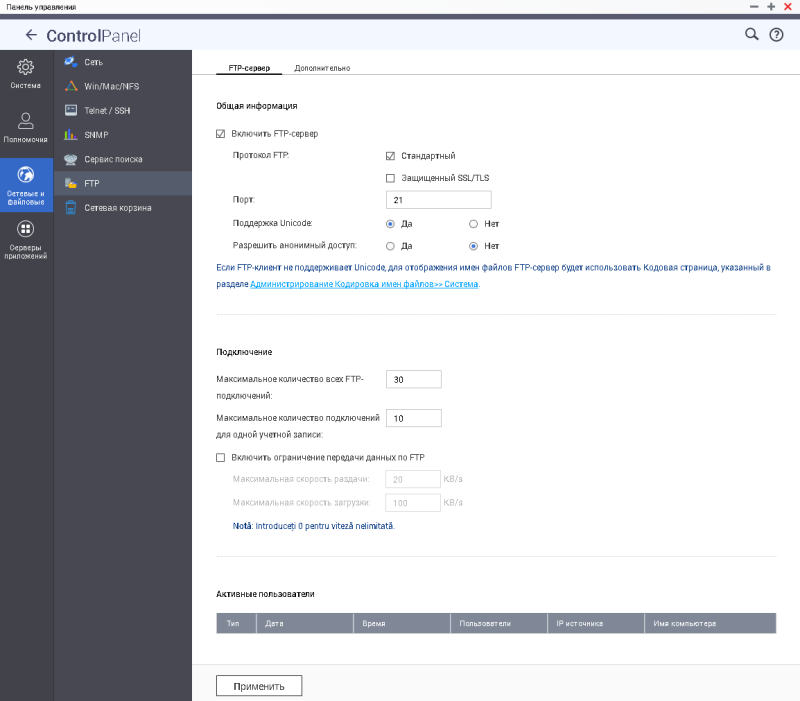
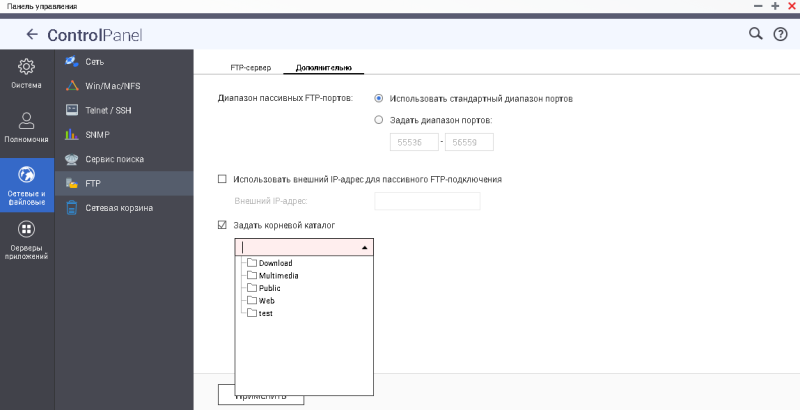
К пункту «Telnet/SSH» администратору придётся обратиться при необходимости управления доступом к командной строке модели TS-531X.
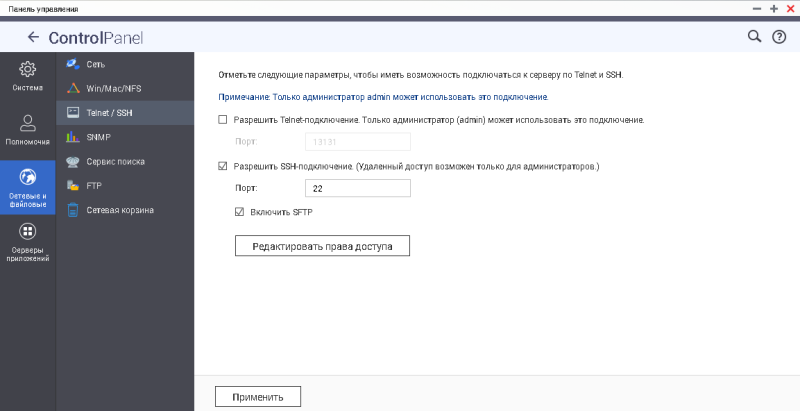
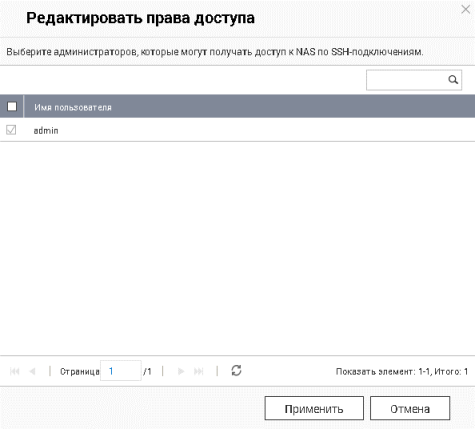
При желании можно добавить хранилище в централизованную систему мониторинга, осуществляющую опрос оборудования по протоколу SNMP. Соответствующие настройки собраны в одноимённом пункте.
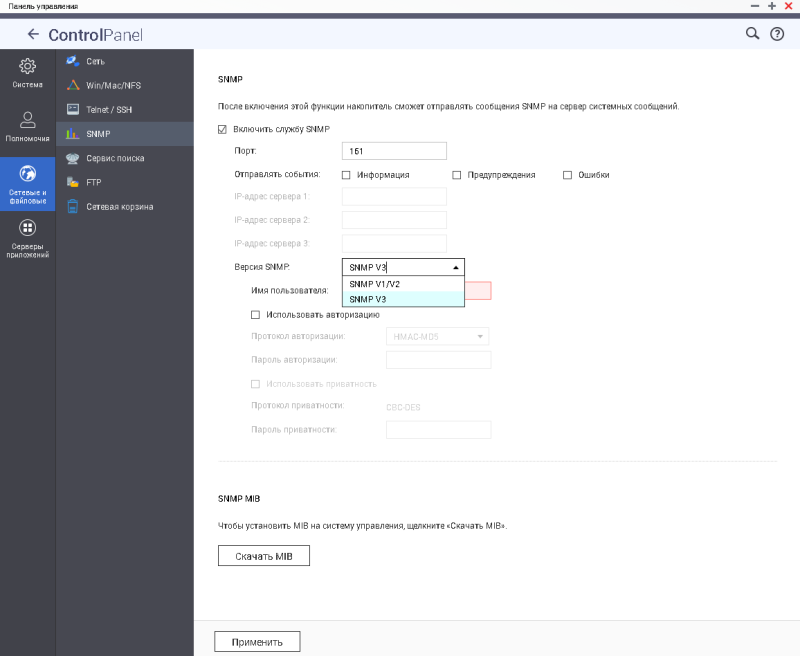
Кроме файлового доступа сетевое хранилище QNAP TS-531X предоставляет пользователям и разнообразные серверы приложений и баз данных, к числу которых относятся следующие: iTunes, DLNA, Веб, LDAP, SQL, Syslog, RADIUS, TFTP и NTP. Для доступа к настройкам серверов приложений необходимо обратиться к пунктам одноимённой группы. Также с её помощью можно осуществлять антивирусную проверку хранящихся на устройстве данных.
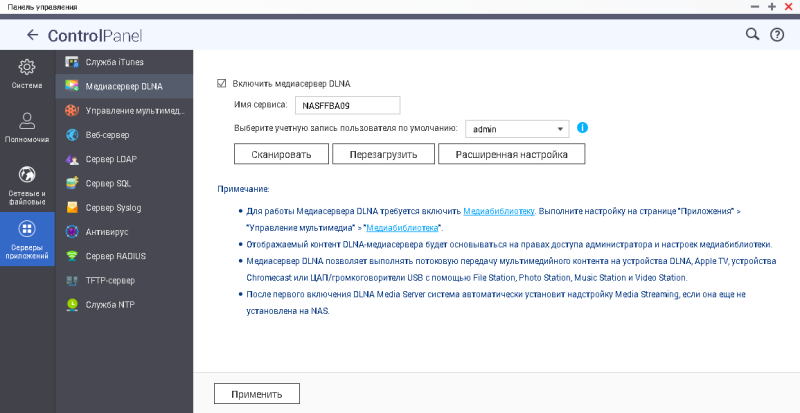
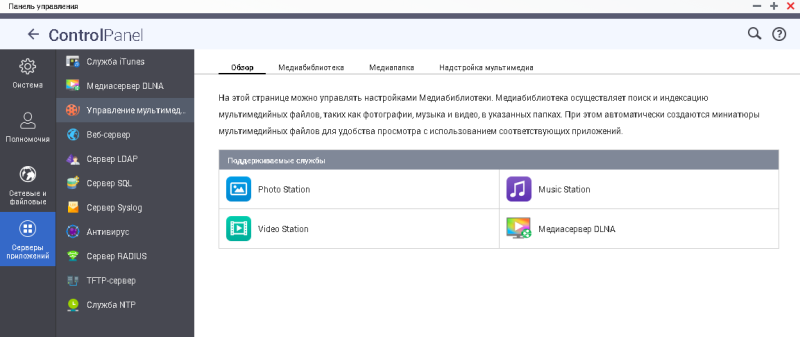
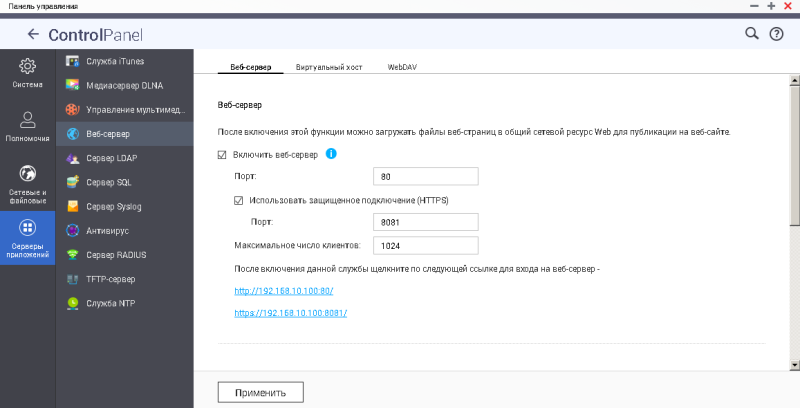
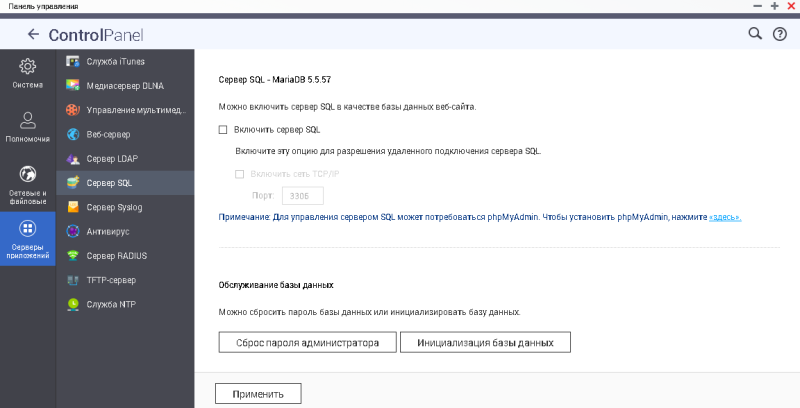
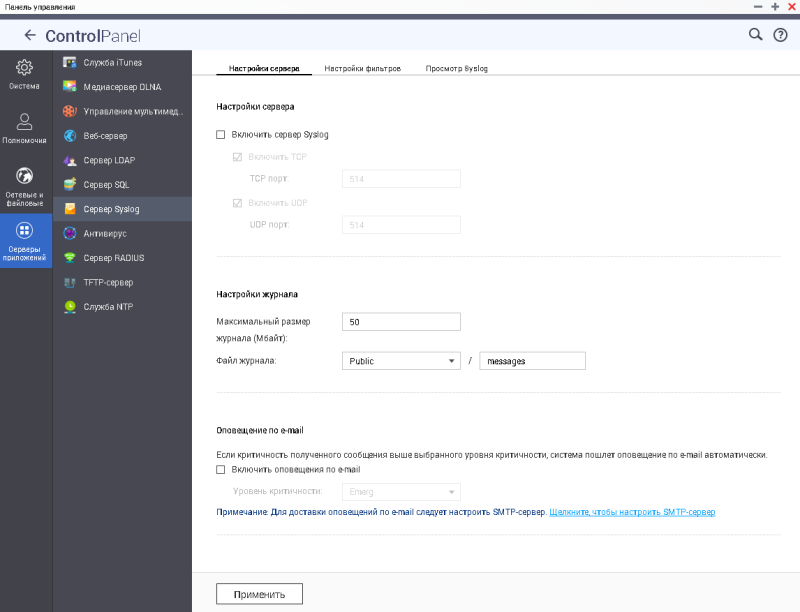
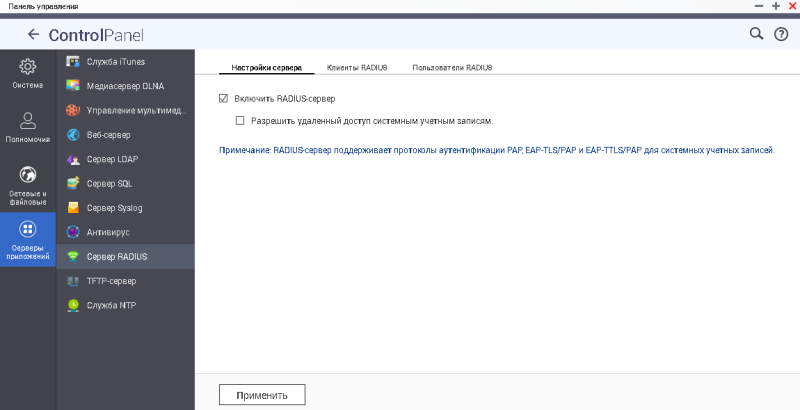
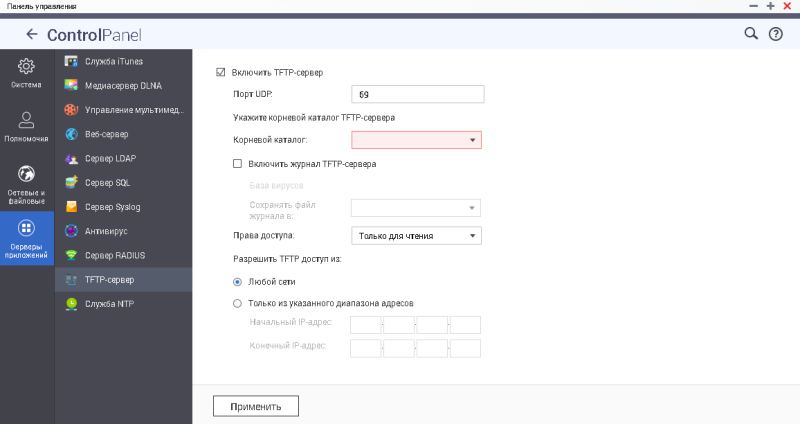
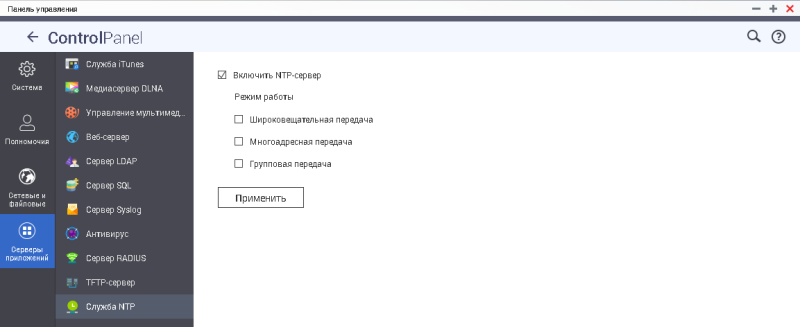
Всё перечисленное выше можно отнести к настройкам хранилища, однако возможности веб-интерфейса модели TS-531X на этом не заканчиваются. Так, например, с помощью приложения File Station пользователи могут выполнять стандартные файловые операции с помощью одного лишь браузера.
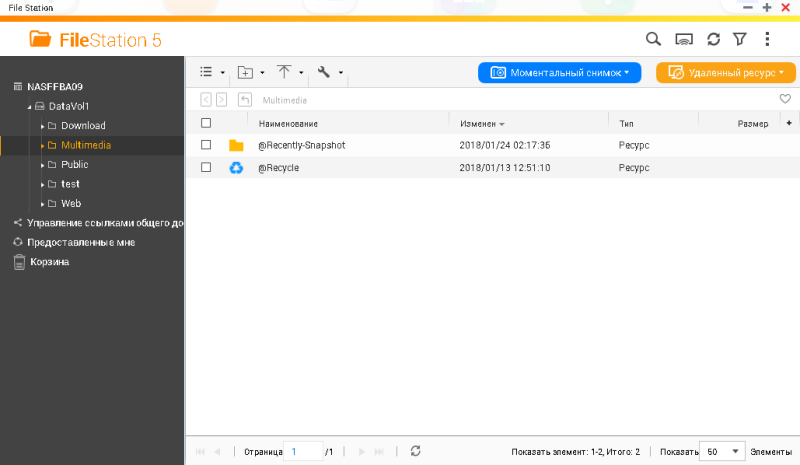
Однако набор предоставляемых пользователям инструментов на этом не заканчивается. К числу доступных сервисов относятся Photo Station и Music Station, Video Station и Download Station, Surveillance Station и Notes Station. Однако если и этого окажется недостаточно, то в распоряжении пользователей QNAP Store находятся несколько десятков приложений как от компании QNAP, так и от сторонних разработчиков. Доступ к списку доступных приложений можно получить в магазине App Center.
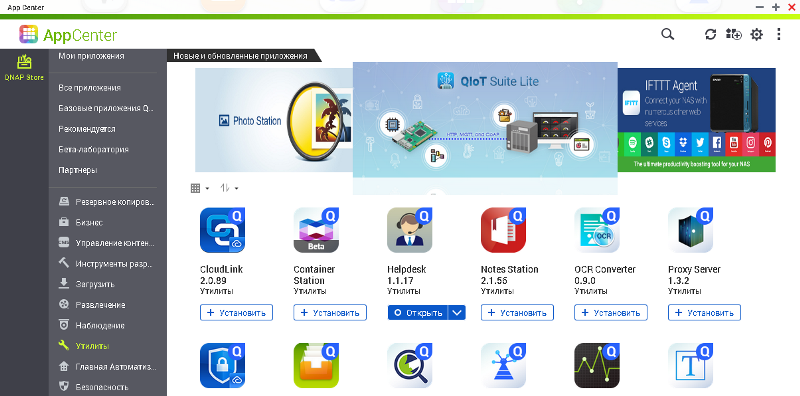
На этом мы завершаем беглое рассмотрение возможностей веб-интерфейса сетевого хранилища QNAP TS-531X и переходим к его командной строке.
Командная строка
Включить или отключить доступ к командной строке сетевого хранилища QNAP TS-531X можно с помощью пункта «Telnet/SSH» группы «Сетевые и файловые службы».
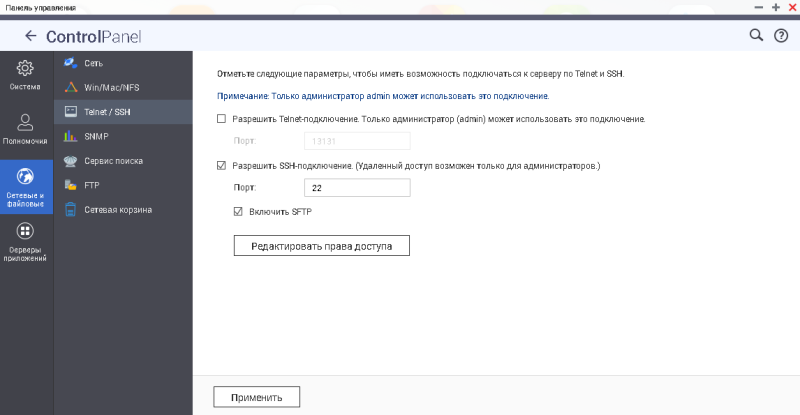
Микропрограммное обеспечение тестируемой модели построено на базе операционной системы Linux 4.2.8 с использованием BusyBox 1.01.
[/] # uname -a
Linux NASFFBA09 4.2.8 #2 SMP Thu Feb 15 08:31:43 CST 2018 armv7l unknown
[/] # busybox
BusyBox v1.01 (2018.02.14-18:42+0000) multi-call binary
Usage: busybox [function] [arguments]...
or: [function] [arguments]...
BusyBox is a multi-call binary that combines many common Unix
utilities into a single executable. Most people will create a
link to busybox for each function they wish to use and BusyBox
will act like whatever it was invoked as!
Currently defined functions:
[, addgroup, adduser, ash, awk, basename, bunzip2, busybox, bzcat,
cat, chgrp, chmod, chown, chroot, chvt, clear, cmp, cp, crond,
crontab, cut, date, dc, dd, deallocvt, delgroup, deluser, df,
dirname, dmesg, dos2unix, du, echo, egrep, env, expr, false, fdisk,
fgrep, find, free, getty, grep, gunzip, gzip, halt, head, hexdump,
hostname, hwclock, id, ifconfig, init, insmod, install, ip, kill,
killall, klogd, linuxrc, ln, logger, login, ls, lsmod, md5sum,
mkdir, mknod, mktemp, modprobe, more, mount, mv, nameif, netstat,
nslookup, openvt, passwd, pidof, ping, ping6, pivot_root, poweroff,
ps, pwd, rdate, readlink, reboot, renice, reset, rm, rmdir, rmmod,
route, sed, sh, sha1sum, sleep, sort, strings, swapoff, swapon,
switch_root, sync, sysctl, syslogd, tail, tar, tee, telnet, test,
tftp, time, top, touch, tr, traceroute, true, tty, umount, uname,
uniq, unix2dos, unzip, uptime, usleep, vi, wc, wget, which, whoami,
xargs, yes, zcat
[/] #
С помощью команды ps посмотрим, какие процессы запущены на устройстве в данный момент. Утилита top отобразит данные по текущей работе запущенных процессов. Результаты работы указанных утилит мы поместили в отдельный файл.
Содержимое каталогов /bin, /sbin, /usr/bin и /usr/sbin мы также представляем в отдельном файле.
Перейдём теперь в каталог /proc и посмотрим, какие файлы здесь размещены, а также выясним время работы операционной системы и её среднюю загруженность, получим информацию об установленном процессоре и количестве оперативной памяти. В принципе, время работы и среднюю загруженность системы также можно получить с помощью системного вызова uptime.
[/] # cd /proc
[/proc] # ls
1/ 13523/ 2480/ 37/ 9309/
10/ 136/ 2481/ 38/ 9319/
100/ 13669/ 2495/ 3858/ 9320/
101/ 13695/ 25/ 39/ 9327/
102/ 137/ 2513/ 3918/ 9793/
103/ 13707/ 2514/ 3926/ 98/
10374/ 13709/ 25346/ 40/ 99/
10379/ 13721/ 26/ 4032/ 9909/
104/ 14/ 2607/ 4044/ 9975/
105/ 14081/ 2608/ 41/ Qtier
106/ 14146/ 26218/ 416/ asound/
107/ 14215/ 2648/ 417/ buddyinfo
108/ 14416/ 2659/ 42/ bus/
109/ 14481/ 2663/ 427/ cgroups
10968/ 14596/ 2664/ 428/ cmdline
10973/ 14597/ 2666/ 4336/ config.gz
11/ 14607/ 27/ 4416/ consoles
11018/ 14617/ 27017/ 442/ cpu/
11019/ 14622/ 2716/ 443/ cpuinfo
11020/ 14682/ 2717/ 4446/ crypto
11063/ 15/ 2719/ 4556/ device-tree@
11395/ 150/ 2720/ 5/ devices
114/ 15079/ 2728/ 5223/ diskstats
115/ 151/ 2730/ 5720/ driver/
116/ 15139/ 2732/ 5727/ execdomains
117/ 15189/ 2733/ 6444/ filesystems
11749/ 152/ 2734/ 6456/ flashcache/
11767/ 153/ 2735/ 6553/ fs/
11770/ 15326/ 2736/ 6734/ interrupts
11771/ 154/ 2738/ 7/ iomem
11781/ 155/ 2740/ 8/ ioports
118/ 15521/ 2745/ 80/ irq/
11838/ 156/ 2747/ 81/ kallsyms
119/ 15636/ 2750/ 8100/ key-users
11983/ 15672/ 2753/ 82/ keys
120/ 159/ 2821/ 827/ kmsg
12010/ 160/ 28349/ 83/ kpagecount
121/ 161/ 28405/ 84/ kpageflags
12150/ 17/ 29/ 85/ loadavg
12159/ 18/ 2905/ 86/ locks
122/ 18298/ 2907/ 87/ mdstat
123/ 18506/ 292/ 88/ meminfo
12333/ 18700/ 293/ 89/ misc
12370/ 19/ 294/ 9/ modules
124/ 19779/ 295/ 90/ mounts@
12483/ 19789/ 296/ 91/ mtd
12484/ 19793/ 2970/ 9122/ net@
12485/ 2/ 2973/ 9124/ pagetypeinfo
125/ 20114/ 3/ 9125/ partitions
12585/ 20901/ 30/ 9127/ scsi/
126/ 21/ 3001/ 9128/ self@
127/ 21525/ 3004/ 9131/ slabinfo
128/ 21528/ 30084/ 9133/ softirqs
12836/ 21813/ 3071/ 9135/ stat
12888/ 22/ 3072/ 9146/ swaps
129/ 22482/ 30952/ 92/ sys/
12953/ 22485/ 31/ 9201/ sysvipc/
13/ 22486/ 3135/ 9202/ thread-self@
130/ 22488/ 3136/ 9203/ timer_list
131/ 23/ 31808/ 9204/ tsinfo/
13118/ 23230/ 3216/ 9205/ tty/
132/ 23233/ 3273/ 9206/ uptime
13259/ 2336/ 338/ 9259/ version
133/ 23654/ 34/ 9262/ vmallocinfo
13339/ 23681/ 3488/ 9268/ vmstat
13388/ 24/ 3489/ 9271/ zoneinfo
134/ 2415/ 35/ 9274/
13420/ 24554/ 36/ 9286/
13477/ 24568/ 364/ 9290/
135/ 2476/ 3677/ 93/
[/proc] # cat uptime
32470.95 126567.64
[/proc] # cat loadavg
3.61 3.54 3.51 1/601 31863
[/proc] # uptime
02:02:18 up 9:01, load average: 3.61, 3.54, 3.50
[/proc] # cat cpuinfo
processor : 0
model name : Annapurna Labs Alpine AL314 Quad-core ARM Cortex-A15 CPU @ 1.70GHz
Speed : 1.7GHz
Features : half thumb fastmult vfp edsp neon vfpv3 tls vfpv4 idiva idivt vfpd32 lpae evtstrm
CPU implementer : 0x41
CPU architecture: 7
CPU variant : 0x2
CPU part : 0xc0f
CPU revision : 4
processor : 1
model name : Annapurna Labs Alpine AL314 Quad-core ARM Cortex-A15 CPU @ 1.70GHz
Speed : 1.7GHz
Features : half thumb fastmult vfp edsp neon vfpv3 tls vfpv4 idiva idivt vfpd32 lpae evtstrm
CPU implementer : 0x41
CPU architecture: 7
CPU variant : 0x2
CPU part : 0xc0f
CPU revision : 4
processor : 2
model name : Annapurna Labs Alpine AL314 Quad-core ARM Cortex-A15 CPU @ 1.70GHz
Speed : 1.7GHz
Features : half thumb fastmult vfp edsp neon vfpv3 tls vfpv4 idiva idivt vfpd32 lpae evtstrm
CPU implementer : 0x41
CPU architecture: 7
CPU variant : 0x2
CPU part : 0xc0f
CPU revision : 4
processor : 3
model name : Annapurna Labs Alpine AL314 Quad-core ARM Cortex-A15 CPU @ 1.70GHz
Speed : 1.7GHz
Features : half thumb fastmult vfp edsp neon vfpv3 tls vfpv4 idiva idivt vfpd32 lpae evtstrm
CPU implementer : 0x41
CPU architecture: 7
CPU variant : 0x2
CPU part : 0xc0f
CPU revision : 4
Hardware : Annapurna Labs Alpine
Revision : 0000
Serial : 0000000000000000
[/proc] #
[/proc] # cat meminfo
MemTotal: 2079392 kB
MemFree: 105248 kB
MemAvailable: 1213440 kB
Buffers: 400160 kB
Cached: 1103584 kB
SwapCached: 288 kB
Active: 869664 kB
Inactive: 854432 kB
Active(anon): 265280 kB
Inactive(anon): 277184 kB
Active(file): 604384 kB
Inactive(file): 577248 kB
Unevictable: 2240 kB
Mlocked: 2240 kB
HighTotal: 589824 kB
HighFree: 22464 kB
LowTotal: 1489568 kB
LowFree: 82784 kB
SwapTotal: 24647264 kB
SwapFree: 24631168 kB
Dirty: 0 kB
Writeback: 0 kB
AnonPages: 222592 kB
Mapped: 65632 kB
Shmem: 322112 kB
Slab: 85440 kB
SReclaimable: 38080 kB
SUnreclaim: 47360 kB
KernelStack: 19296 kB
PageTables: 46592 kB
NFS_Unstable: 0 kB
Bounce: 0 kB
WritebackTmp: 0 kB
CommitLimit: 25686944 kB
Committed_AS: 3954048 kB
VmallocTotal: 565248 kB
VmallocUsed: 36288 kB
VmallocChunk: 510976 kB
[/proc] #
На этом краткое рассмотрение возможностей интерфейса командной строки завершается, перейдём к самой короткой секции в данном обзоре – рассмотрение вспомогательных утилит.
Утилиты
Управление сетевыми хранилищами QNAP возможно не только с помощью браузера или командной строки, но также с использованием специализированных утилит. Мы не станем детально рассматривать их в данном обзоре, а лишь упомянем некоторые из них.
Утилиты представлены как для ПК, так и для мобильных платформ. Версии для компьютеров поддерживают операционные системы Windows, Mac и Linux.
С помощью утилиты QNAP Qfinder Pro администратор может обнаружить сетевое хранилище в своей локальной сети и произвести его первоначальную настройку.
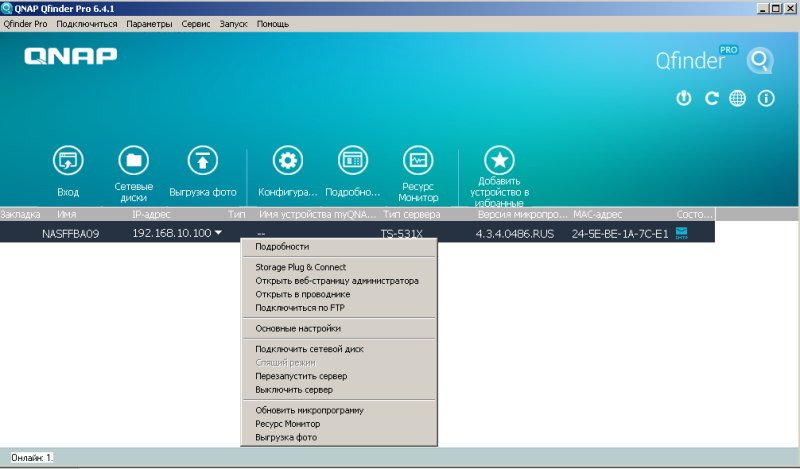
Выполнить синхронизацию файлов и папок можно с помощью утилиты Qsync.
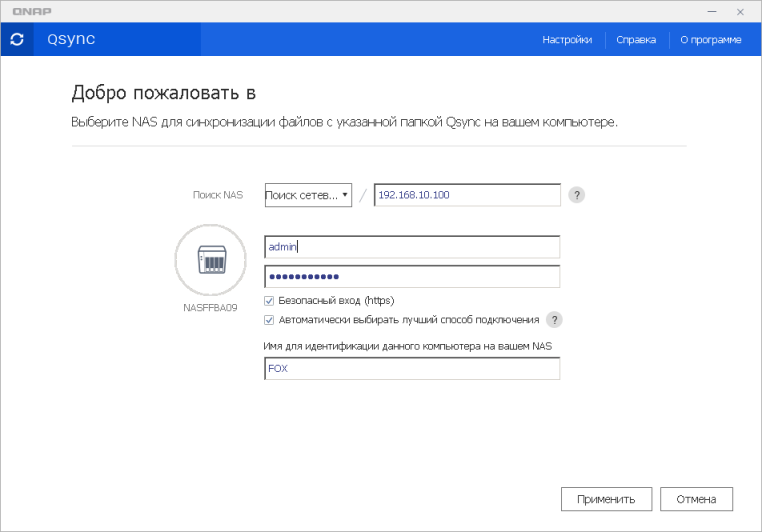
Схожей функциональностью обладает утилита QNAP NetBak Replicator, позволяющая выполнить быстрое резервное копирование файлов с ПК на NAS.
Для удалённого доступа к хранилищу с использованием облачного сервиса необходимо использовать утилиту myQNAPcloud.
Управление загрузками, выполняемыми сетевым хранилищем, производится с помощью утилиты QGet.
Нельзя не упомянуть и об утилите QNAP vSphere Client, позволяющей управлять сетевым хранилищем QNAP используя обычный клиент vSphere.
Аналоги серверов приложений, о которых мы говорили при обсуждении возможностей веб-интерфейса, существуют также в виде приложений для мобильных телефонов и планшетов. Так, например, с помощью приложения Qfile пользователь может управлять с мобильного телефона своими файлами, размещёнными в сети.
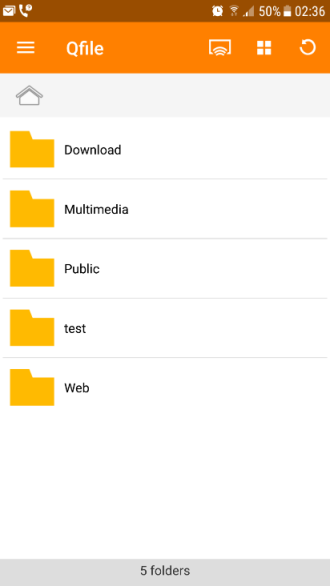
На этом мы завершаем беглое рассмотрение утилит, доступных пользователям сетевых хранилищ QNAP.
Тестирование
Первым традиционным тестом является установление времени загрузки оборудования, под которым мы обычно понимаем интервал времени, прошедший с момента подачи питания на устройство и до получения первого эхо-ответа по протоколу ICMP. Сетевое хранилище QNAP TS-531X начинает отправлять эхо-ответы спустя 390 секунд (6:30 минут), однако в этот момент тестируемая модель ещё не является полностью готовой к работе. Об окончании процесса загрузки устройство информирует пользователя специальным звуковым сигналом, до которого проходит ещё 2 минуты и 28 секунд, таким образом, суммарное время загрузки сетевого хранилища QNAP TS-531X составляет 8 минут и 58 секунд. Мы считаем это приемлемым. Однако на этом данный тест не заканчивается. Измерение времени загрузки мы проводили для микропрограммного обеспечения версии 4.3.4 (сборка 0483). Почему это важно? Всё дело в том, что в списке изменений к версии 4.3.4 (сборка 0486) значится одно очень интересное исправление.
[Fixed Issues]
- Booting process would take a longer time after users updated QTS to 4.3.4.0483 build 20180213.
Мы решили обновить прошивку и повторно провести данный тест. Оказалось, что модель TS-531X с прошивкой версии 4.3.4 (сборка 0486) начинает отправлять первые эхо-ответы по протоколу ICMP уже спустя 292 секунды (4 минуты и 52 секунды), тогда как финальный звуковой сигнал раздаётся через 343 секунды (5 минут и 43 секунды) от момента включения хранилища, что приблизительно в полтора раза меньше времени, затрачиваемого на загрузку хранилищем с прошивкой предыдущей версии.
Вторым не менее традиционным тестом стала проверка защищённости сетевого хранилища, выполняемая с помощью сканера сетевой безопасности Positive Technologies XSpider версии 7.8. Всего было обнаружено 20 открытых портов. Наиболее интересные обнаруженные уязвимости представлены ниже.
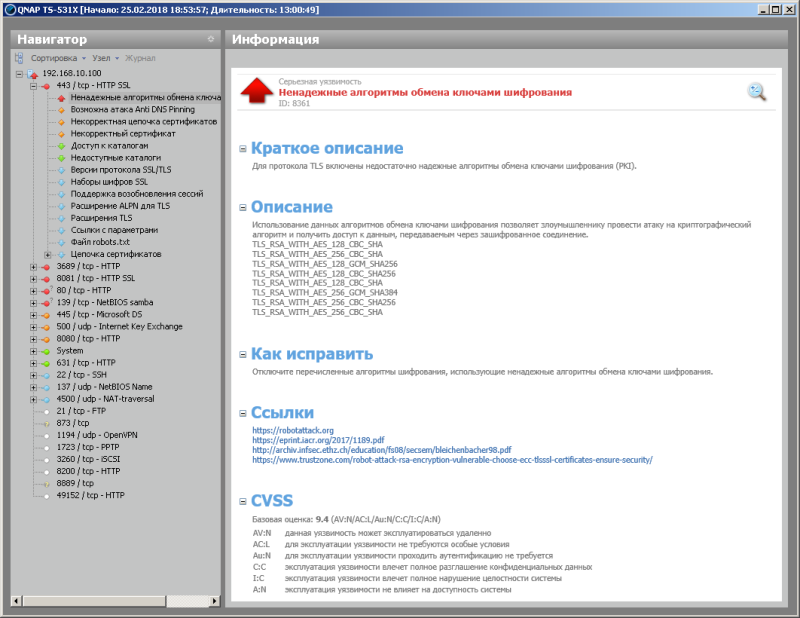
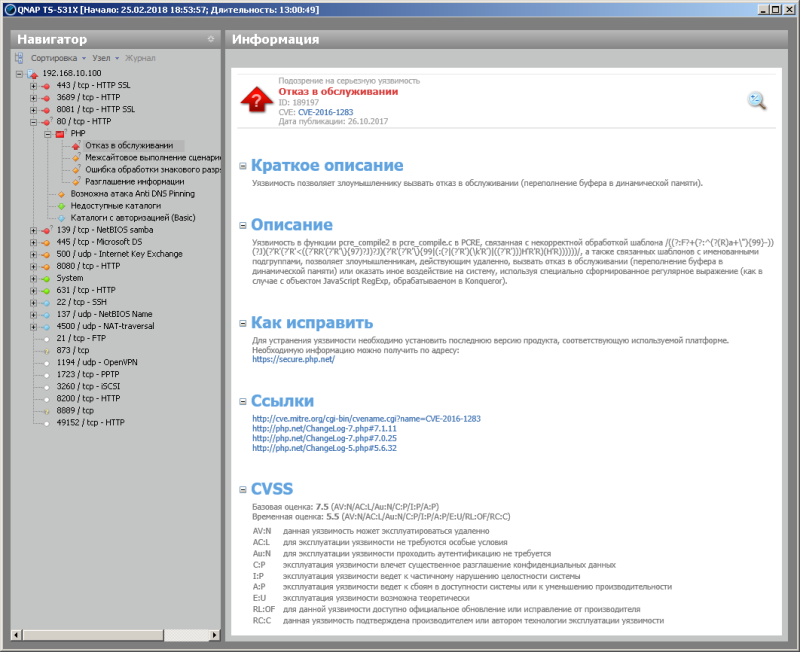
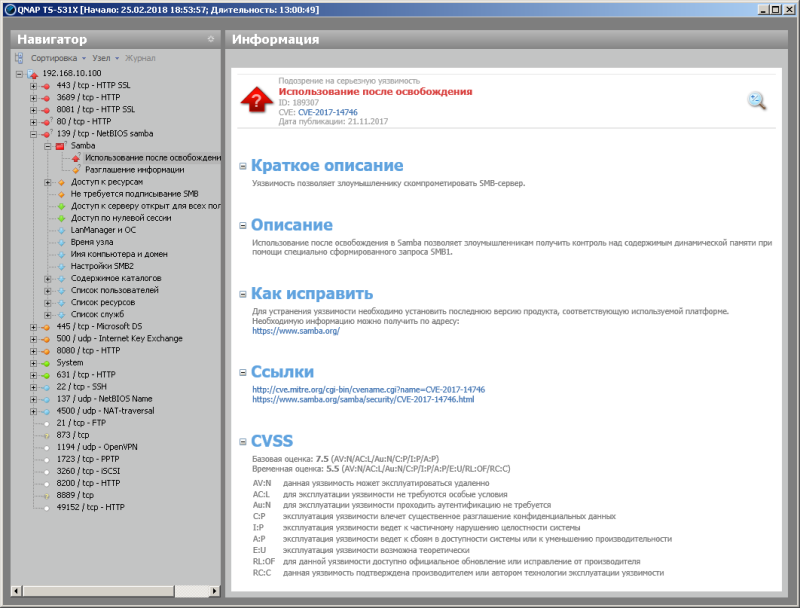
Инженеры QNAP очень внимательно следят за обнаруживаемыми уязвимостями и публикуют подробную информацию об их исправлениях на официальном сайте.
Наконец-то мы подошли, пожалуй, к самой интересной части нашего обзора – тестам производительности, но перед ними мы бы хотели познакомить наших читателей с основными параметрами нашего тестового стенда.
| Компонент | ПК |
| Материнская плата | ASUS Maximus VIII Extreme |
| Процессор | Intel Core i7 7700K 4 ГГц |
| Оперативная память | DDR4-2133 Samsung 64 Гбайта |
| Сетевая карта | Intel X550T2 |
| Операционная система | Windows Server 2012 R2 |
Приятной опцией стала возможность провести измерения производительности каждого накопителя в отдельности средствами самого сетевого хранилища QNAP TS-531X, для чего необходимо обратиться к пункту «Disks» группы «Storage» оснастки «Storage & Snapshots». Да, всего два теста доступно: Sequential read и IOPS read result, но мы считаем их основными и чрезвычайно важными.
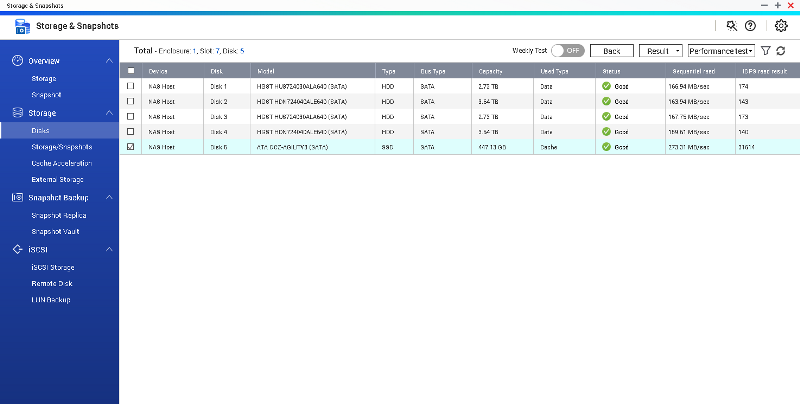
Для проведения остальных нагрузочных тестов мы использовали утилиту Intel NASPT версии 1.7.1, в соответствии с требованиями которой мы уменьшили объём оперативной памяти, доступной системе. Такое уменьшение необходимо для минимизации влияния локального кэширования.
Первым тестом, с которого мы решили начать измерения производительности рассматриваемой модели, стало измерение скоростей доступа к пользовательским данным, размещённым на независимых накопителях. То есть мы для этого теста не объединяли диски в RAID-массивы. В нашем распоряжении было три разных накопителя: жёсткие диски HGST HUS724030ALA640 (две штуки) и HDN724040ALE640 (две штуки), а также SSD OCZ AGILITY3 (одна штука), который мы использовали в качестве кэша. Но обо всём по порядку! Доступ к данным производился по протоколам SMB и iSCSI. Здесь и далее, если не оговорено иное, для доступа к хранилищу использовался один канал 10 Gigabit Ethernet.
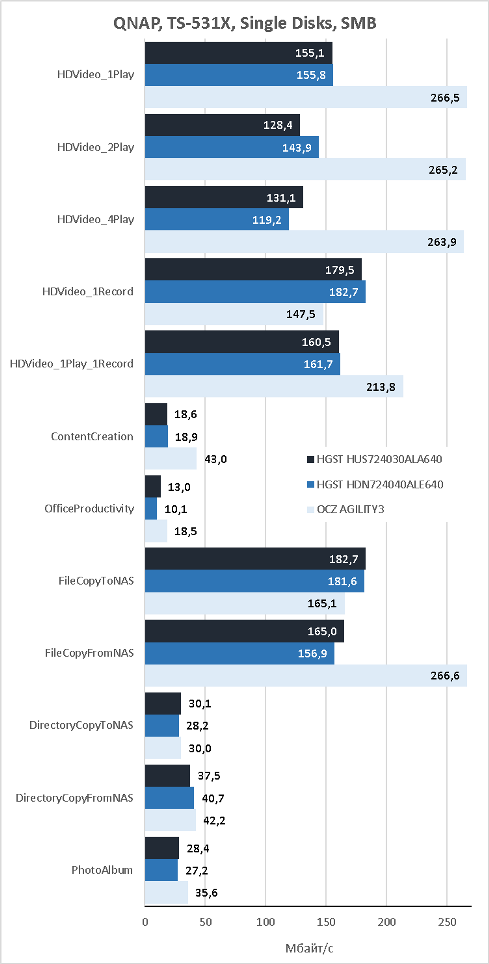
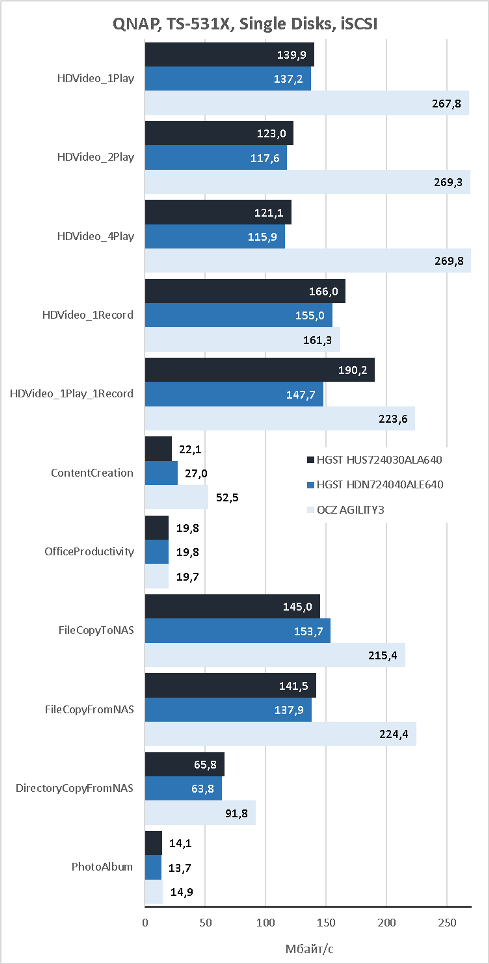
Как видно из представленных выше диаграмм, производительность жёстких дисков несколько отличается.
Мы решили объединить несколько жёстких дисков в массив RAID0 и измерить его производительность. Было собрано три разных варианта массива: два одинаковых диска HGST HUS724030ALA640, два одинаковых диска HGST HDN724040ALE640, а также вариант с использованием всех четырёх указанных дисков.
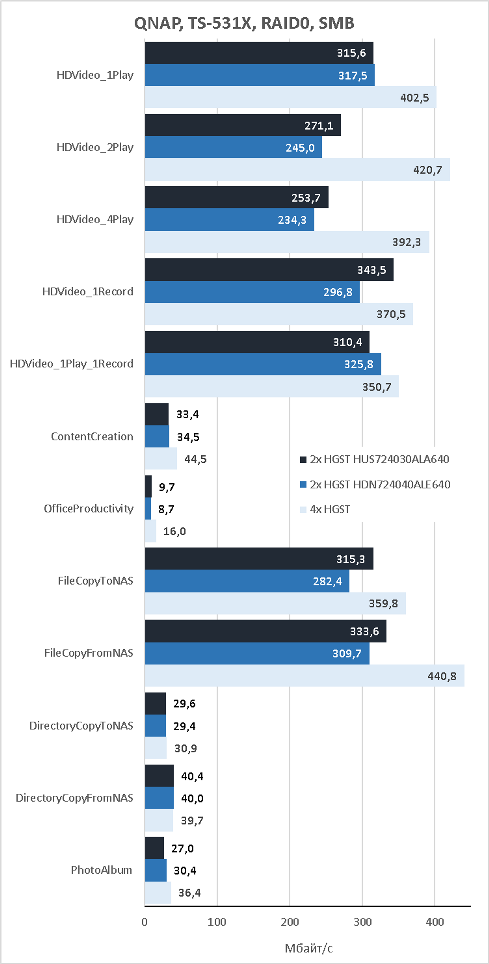
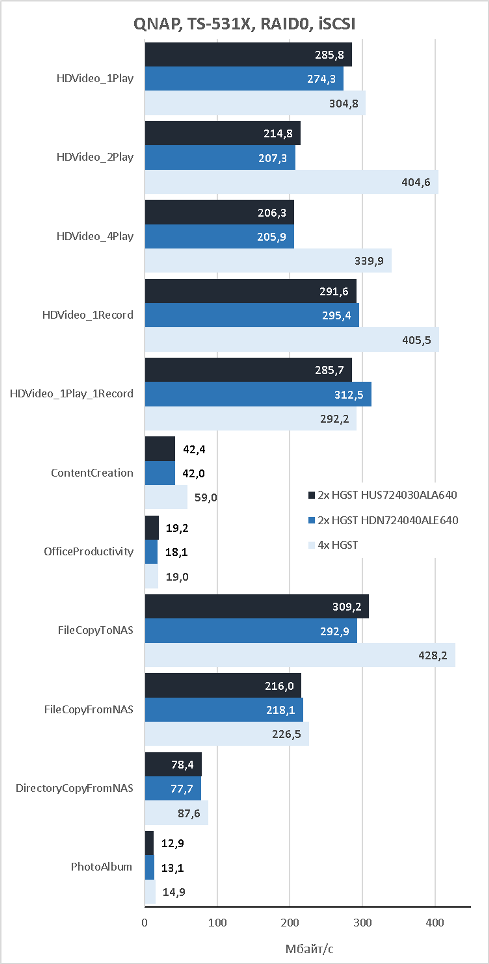
Очень приличные скорости, особенно если учесть, что использованные диски являются не самыми быстрыми на сегодняшний день.
Настала пора собрать массив RAID1 из двух одинаковых дисков.
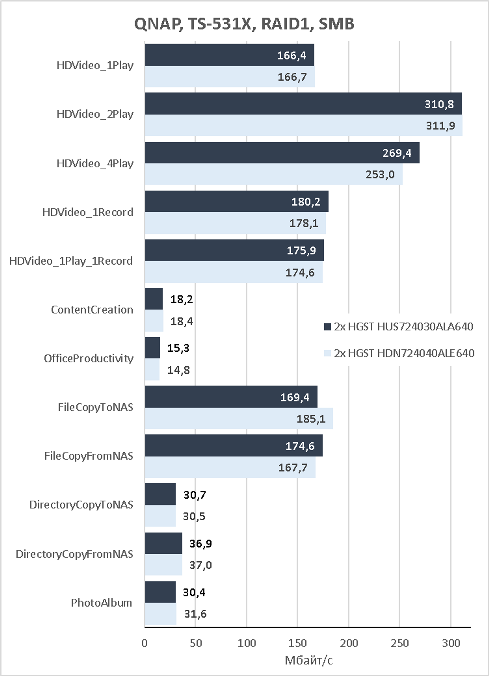
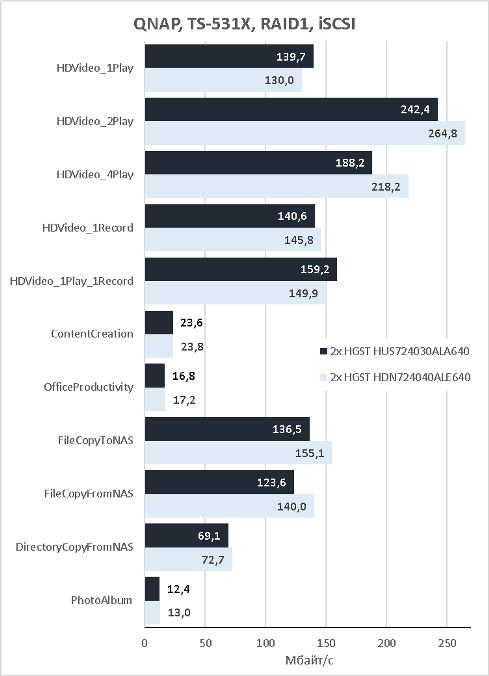
Наверное, наш внимательный читатель уже обратил внимание на то, что при тестировании скоростей доступа по протоколу iSCSI отсутствует тест DirectoryCopyToNAS. Это связано с тем, что данный тест показывал неадекватно большие скорости. Завышение измеряемых скоростей, на наш взгляд, связано с локальным кэшированием на тестовом узле.
Сетевое хранилище QNAP TS-531X обладает двумя портами Gigabit Ethernet и двумя портами 10 Gigabit Ethernet. Мы решили предоставить нашим читателям сравнительную диаграмму скоростей доступа для обоих способов подключений при использовании протокола SMB.
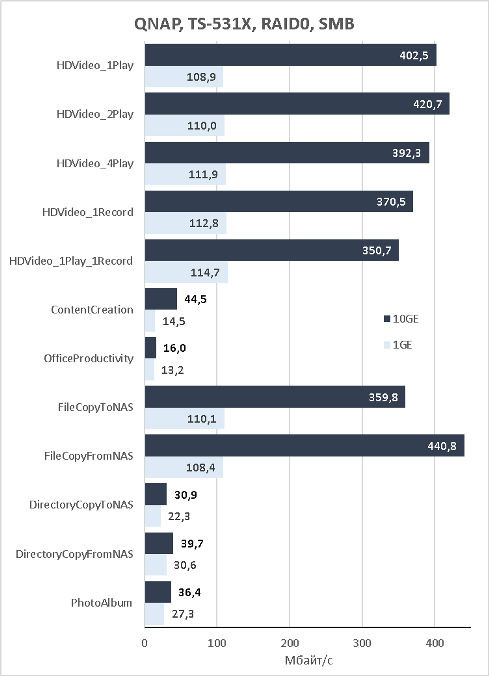
Протокол iSCSI обладает опцией MultiPath, позволяющей передавать данные одновременно по нескольким каналам. На представленной ниже диаграмме сравниваются результаты измерения скоростей при использовании одного и двух каналов Gigabit Ethernet, а также одного и двух каналов 10 Gigabit Ethernet.
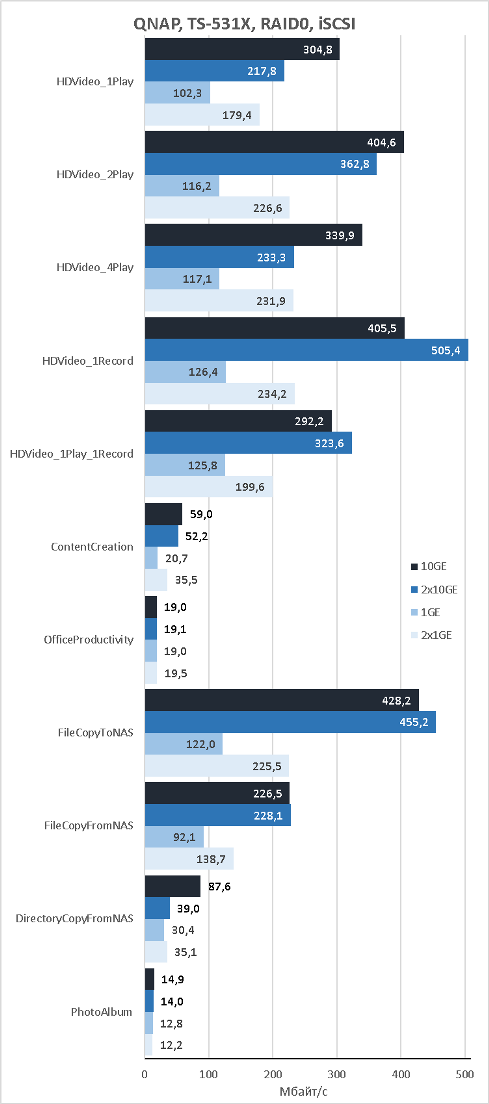
Нам кажется удивительным появление значительного прироста скорости в некоторых тестах при использовании двух каналов 10 Gigabit Ethernet, учитывая, что, на первый взгляд, сам канал не является узким местом. Конечно же, мы допускаем наличие определённых внутренних архитектурных ограничений хранилища, влияющих на максимальную скорость передачи данных по сети.
Естественно, мы не могли не сравнить производительность разных типов дисковых массивов.
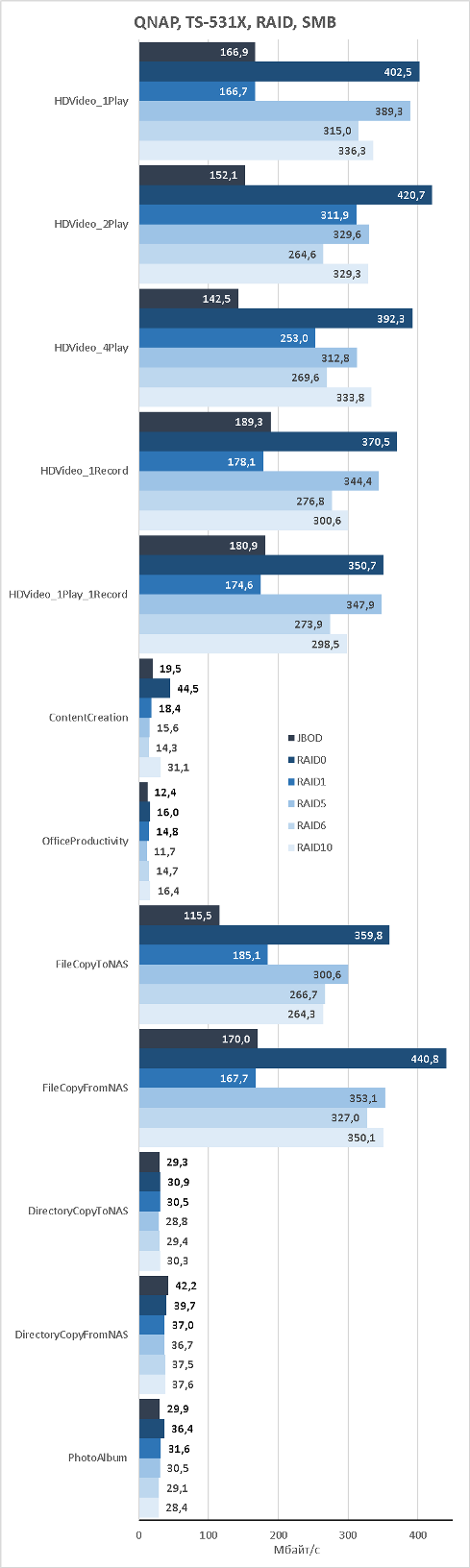
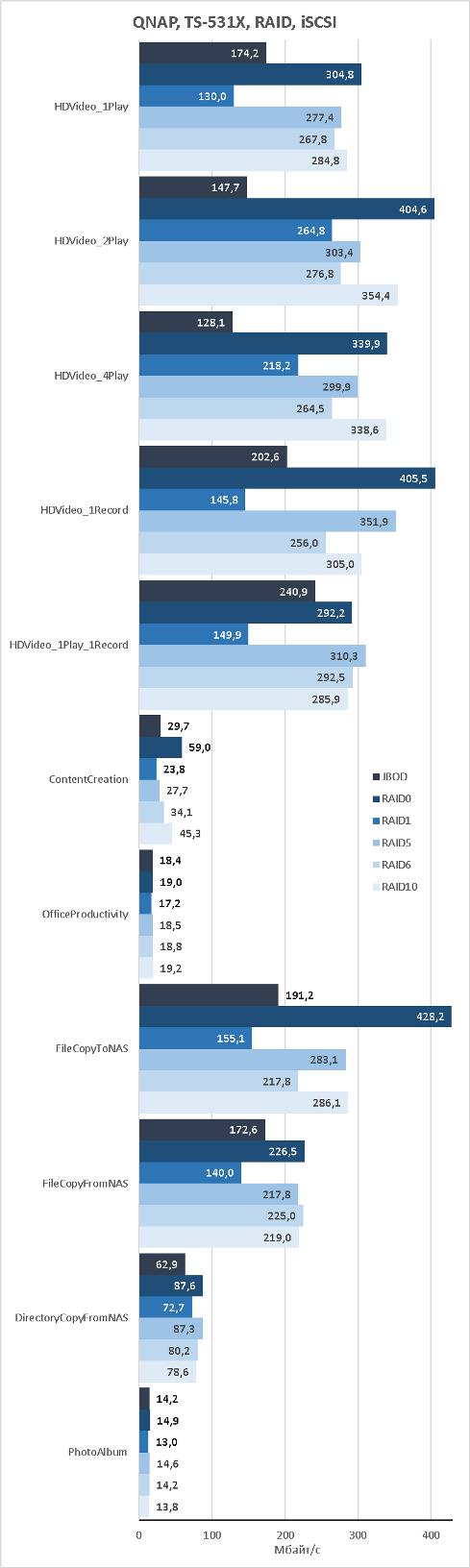
Как мы уже упоминали выше, сетевое хранилище QNAP TS-531X позволяет использовать накопители SSD, установленные в разъёмы для жёстких дисков, в качестве кэширующих устройств. Стоит отметить, что это не единственный способ подключения кэша в хранилище. Некоторые сетевые карты и карты расширения позволяют подключить SSD с интерфейсом M.2, что позволит предоставить ещё большие скорости доступа к данным в кэш. В нашем распоряжении, к сожалению, указанных накопителей не было, поэтому в качестве кэша мы использовали наш старенький SSD-диск OCZ AGILITY 3.
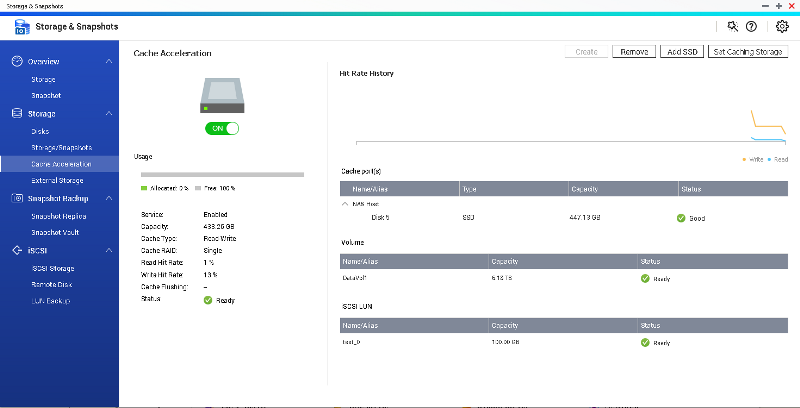
На диаграммах ниже представлено сравнение скоростей доступа к пользовательским данным без использования кэша, а также при первом и втором запуске теста при использовании кэш-диска.
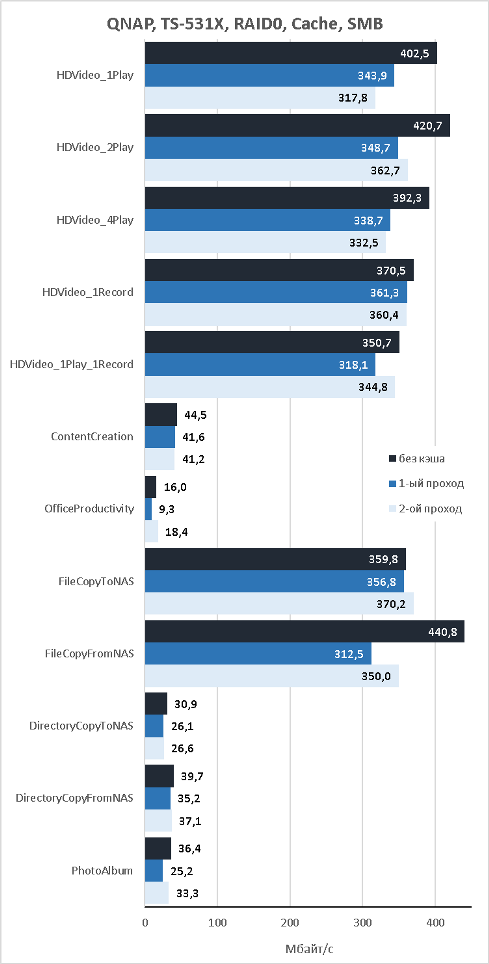
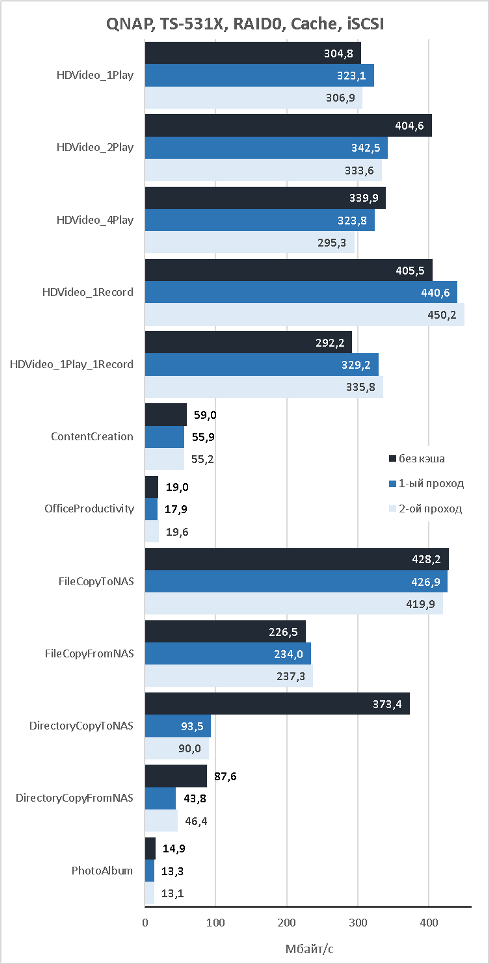
Должны признаться, мы несколько обескуражены результатами: в некоторых тестах производительность хранилища без использования кэша выше. Вполне возможно, что это связано с производительностью накопителя, использованного нами в качестве кэш-диска.
Всё большую популярность набирает следующая версия интернет протокола – IPv6. Мы не могли обойти стороной поддержку хранилищем данного протокола. На диаграммах ниже представлено сравнение производительности модели QNAP TS-531X при работе с IPv4 и IPv6.
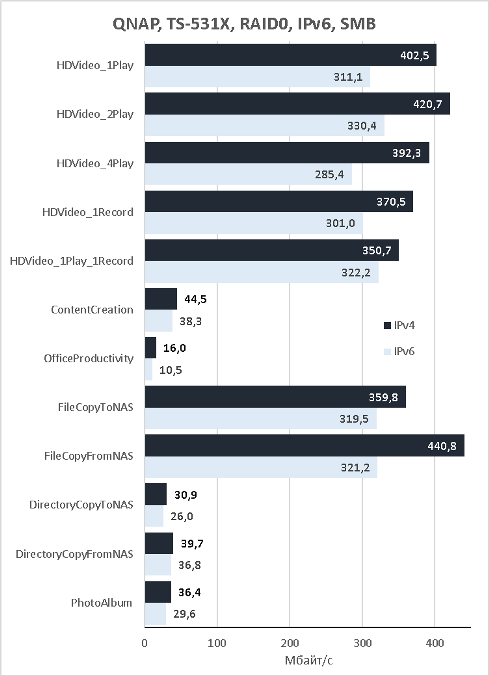
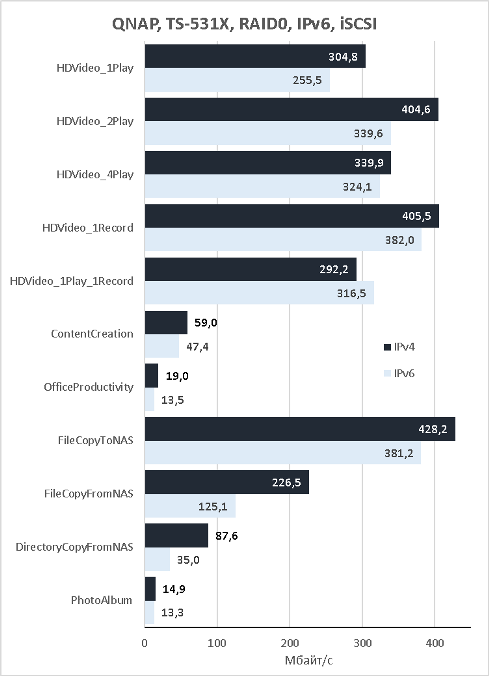
Доступ к хранилищу может быть предоставлен не только пользователям, находящимся в локальной сети, но также и удалённым. В этом случае используются различные туннельные протоколы, поддерживаемые хранилищем: PPTP, OpenVPN, IPsec. Мы решили выяснить, какие скорости будут доступны пользователям при подключении к хранилищу с помощью туннеля PPTP с шифрованием MPPE 128.
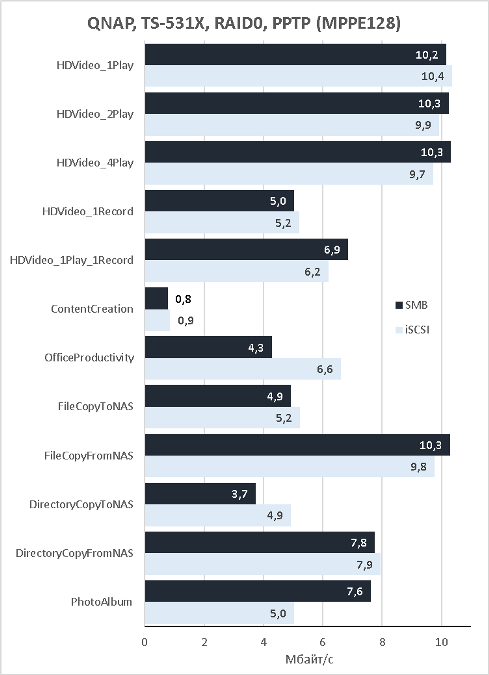
Также мы решили сравнить производительность модели QNAP TS-531X при использовании туннелей PPTP и OpenVPN.
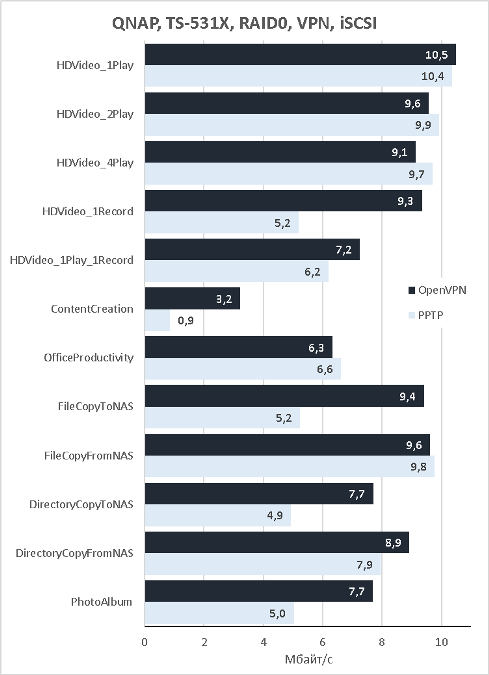
Стоит обратить внимание читателя на то, что передача данных через туннель значительно нагружает центральный процессор хранилища. Так, например, при передаче данных со скоростью 50 Мбит/с через туннель OpenVPN со стандартными настройками процессор тестируемой модели загружен на 30%.
Сетевое хранилище QNAP TS-531X поддерживает не только Ethernet-фреймы стандартного размера (1500 байт), но и увеличенные (Jumbo-кадры). Конечно же, мы не могли не сравнить скорости доступа к данным при использовании обычных и jumbo фреймов.
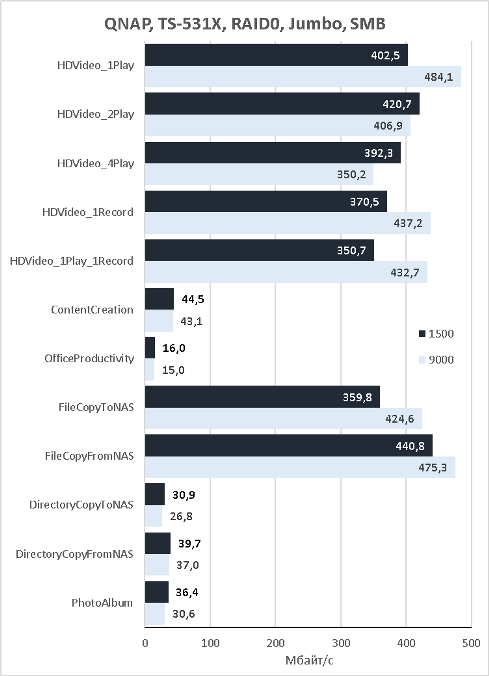
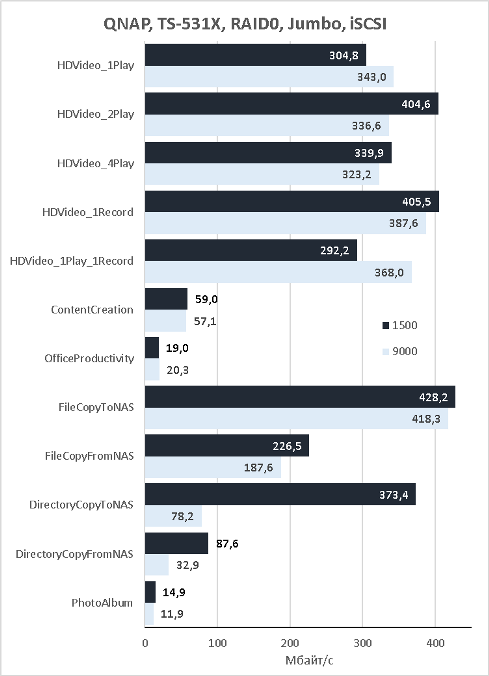
Использование jumbo-кадров ощутимо влияет на некоторые скорости доступа при использовании протокола SMB, тогда как на производительность iSCSI влияние, скорее, отрицательное.
В заключение нам бы хотелось предоставить читателям скорости доступа к данным, размещённым на внешнем носителе, подключённом к хранилищу с помощью интерфейса USB 3.0. Для проведения данного теста мы использовали наш внешний SSD-накопитель Transcend TS256GESD400K объёмом 256 Гбайт, который мы последовательно форматировали в разные файловые системы.
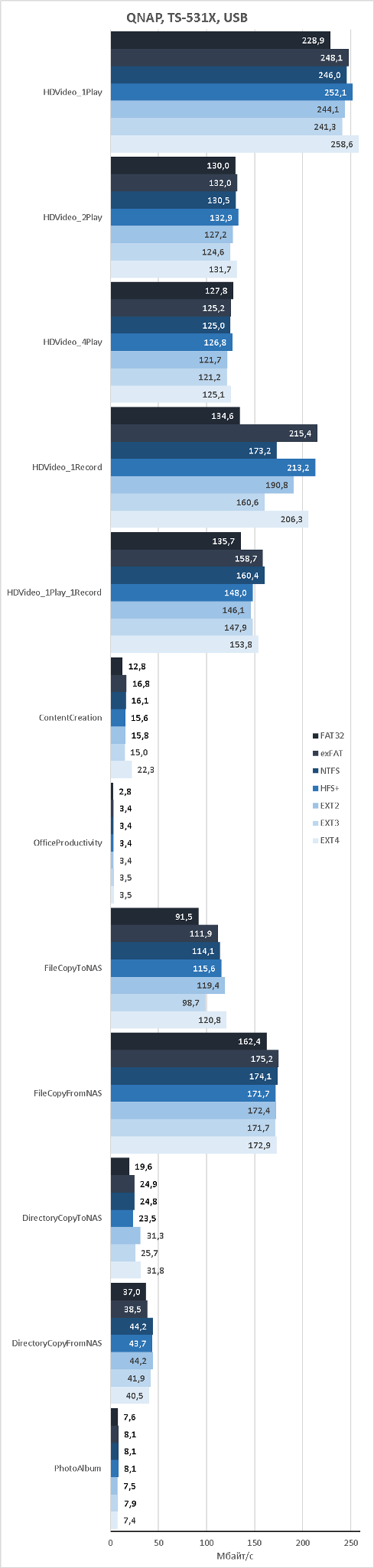
На этом мы завершаем раздел тестирования и переходим к подведению итогов.
Заключение
Мы остались довольны протестированным сетевым хранилищем QNAP TS-531X, поддерживающим подключение до пяти жёстких дисков с интерфейсом SATA или накопителей SSD. Данная модель предназначена для домашних офисов и небольших компаний. Поддерживаемого хранилищем дискового пространства (максимально 60 Тбайт) окажется вполне достаточно для большинства пользователей, а высокие скорости доступа к данным сделают работу комфортной и быстрой. QNAP TS-531X несёт на борту четыре сетевых интерфейса (два медных порта Gigabit Ethernet и два порта для установки модулей SFP+), мы считаем такой набор оптимальным, однако при необходимости допускается установка дополнительной сетевой платы или иной платы расширения. К сожалению, при написании данного обзора мы не смогли протестировать другую опцию, показавшуюся нам интересной, - поддержку SSD-накопителей с интерфейсом M.2. На наш взгляд, такие накопители могут значительно увеличить производительность устройства.
Наличие двух версий модели TS-531X, различающиеся по объёму предустановленной оперативной памяти, позволит покупателям наиболее точно подобрать устройство под конкретные задачи. Кроме того, недавно производитель выпустил четырёхдисковую модель с похожим оснащением – TS-431X2.
К сильным сторонам сетевого хранилища QNAP TS-531X можно отнести следующие:
- возможность установки дополнительной карты расширения;
- наличие встроенных интерфейсов GE и 10 GE;
- поддержка накопителей с интерфейсом M.2 (опционально);
- возможность измерения скоростей чтения с дисков средствами самого хранилища;
- высокие скорости доступа к пользовательским данным;
- возможность агрегирования сетевых интерфейсов;
- наличие портов USB 3.0;
- возможность установки дополнительных программных пакетов;
- поддержка IPv6;
- наличие встроенного VPN-сервера и клиента;
- поддержка внешних дисковых массивов;
- возможность управления хранилищем с помощью приложений для мобильного.
К сожалению, мы не можем не указать и на обнаруженные недостатки:
- небольшой вентилятор в блоке питания;
- строгий список совместимых плат расширения и SSD-модулей M.2;
- относительно высокая цена.
На момент написания данного обзора средняя цена на модель QNAP TS-531X-2G составляла 55666 рублей, тогда как модель TS-531X-8G можно было приобрести в среднем за 71140 рубля. Цены указаны на модели без жёстких дисков.
Страница 2 из 32
